- Учебник: «Информатика (базовый уровень)», Семакин И.Г., Хеннер Е.К., Шеина Т.Ю.
- 25.08.2019
- 6584
- 30


Получите профессию
за 6 месяцев
Пройти курс
Рабочие листы
к вашим урокам
Скачать
Смотреть ещё
682
методические разработки по информатике
Перейти в каталогВыбранный для просмотра документ Урок 12 Практ 6 Обновление прогр.doc
Урок 12
1. Цель работы: изучить лицензионные и свободно распространяемые программные продукты; научиться осуществлять обновление программного обеспечения с использованием сети Интернет.
2. Оборудование, приборы, аппаратура, материалы: персональный компьютер с выходом в Интернет.
3. Краткие теоретические сведения
Организация обновления программного обеспечения через Интернет.
Любая операционная система, как и программные продукты, через какое-то время после установки должна обновляться. Обновления выпускаются для:
устранения в системе безопасности;
обеспечения совместимости со вновь появившимися на рынке комплектующими компьютеров;
оптимизации программного кода;
повышения производительности всей системы.
Если служба «Центр обновления Windows» включена, и некоторые программные компоненты системы, которые связанны с работой службы обновления, нуждаются в обновлении для ее функционирования, то эти обновления должны устанавливаться перед проверкой, загрузкой и установкой любых других обновлений. Эти обязательные обновления исправляют ошибки, а также обеспечивают усовершенствования и поддерживают совместимость с серверами корпорации Майкрософт, поддерживающими работу службы. Если служба обновления отключена, то получать обновления для операционной системы будет невозможно.
Обновления представляют собой дополнения к программному обеспечению, предназначенные для предотвращения или устранения проблем и улучшения работы компьютера. Обновления безопасности для Windows способствуют защите от новых и существующих угроз для конфиденциальности и устойчивой работы компьютера. Оптимальный способ получения обновлений безопасности - включить автоматическое обновление Windows и всегда оставаться в курсе последних проблем, связанных с безопасностью и предоставить операционной системе самостоятельно заботиться о своей безопасности. В этой статье речь пойдет именно о Центре обновления Windows.
Желательно обновлять компьютер как можно чаще. В этом случае использования автоматического обновления, операционная система Windows устанавливает новые обновления, как только они становятся доступными. Если не устанавливать обновления, то компьютер может подвергнуться риску в плане безопасности или же могут возникнуть нежелательные неполадки в работе Windows или программ.
Каждый день появляется все больше и больше новых вредоносных программ, использующих уязвимости Windows и другого программного обеспечения для нанесения ущерба и получения доступа к компьютеру и данным. Обновления Windows и другого программного обеспечения позволяют устранить уязвимости вскоре после их обнаружения. Если отложить установку обновлений, компьютер может стать уязвимым для таких угроз.
Обновления и программное обеспечение от Microsoft для продуктов Microsoft являются бесплатным предложением от службы поддержки, так что можно не волноваться за то, что с вас будет взиматься дополнительная плата за обеспечение надежности вашей системы. Чтобы узнать, являются ли обновления других программ бесплатными, обращайтесь к соответствующему издателю или изготовителю. При загрузке и установке обновлений различных программ в зависимости от типа подключения к Интернету может взиматься стандартная плата за местные или междугородные телефонные переговоры, а также плата за пользование Интернетом. В связи с тем, что обновления применяются к Windows и установленным на компьютере программам независимо от того, кто ими пользуется, после установки обновлений они будут доступны для всех пользователей компьютера.
Все обновления подразделяются на
Важные обновления обеспечивают существенные преимущества в безопасности, конфиденциальности и надежности. Их следует устанавливать сразу же, как только они становятся доступны, и можно выполнять установку автоматически с помощью «Центра обновления Windows».
Рекомендуемые обновления могут устранять менее существенные проблемы или делать использование компьютера более удобным. Хотя эти обновления не предназначены для устранения существенных недостатков в работе компьютера или программного обеспечения Windows, их установка может привести к заметным улучшениям. Их можно устанавливать автоматически.
К необязательным обновлениям относятся обновления, драйверы или новое программное обеспечение Майкрософт, делающее использование компьютера более удобным. Их можно устанавливать только вручную.
К остальным обновлениям можно отнести все обновления, которые не входят в состав важных, рекомендуемых или необязательных обновлений.
В зависимости от типа обновления в «Центре обновления Windows» предлагаются следующие возможности:
Обновления безопасности. Это открыто распространяемые исправления уязвимостей определенных продуктов. Уязвимости различаются по уровню серьезности и указаны в бюллетене по безопасности Майкрософт как критические, важные, средние или низкие.
Критические обновления. Это открыто распространяемые исправления определенных проблем, которые связаны с критическими ошибками, не относящимися к безопасности.
Пакеты обновления. Протестированные наборы программных средств, включающие в себя исправления, обновления безопасности, критические и обычные обновления, а также дополнительные исправления проблем, обнаруженных при внутреннем тестировании после выпуска продукта. Пакеты обновления могут содержать небольшое количество изменений оформления или функций, запрошенных пользователями.
Для обновления программного обеспечения через Интернет рекомендуется включить автоматическое обновление
Для автоматического обновления программ необходимо войти в систему с учетной записью «Администратор».
Нажмите кнопку Пуск, выберите команду Панель управления и два раза щелкните значок Автоматическое обновление.
Выберите вариант Автоматически (рекомендуется).
Под вариантом Автоматически загружать и устанавливать на компьютер рекомендуемые обновления выберите день и время, когда операционная система Windows должна устанавливать обновления.
Автоматическое обновление обеспечивает установку первоочередных обновлений, которые включают в себя обновления безопасности и другие важные обновления, помогающие защитить компьютер. Также рекомендуется регулярно посещать веб-узел Windows Update (http://www.microsoft.com/) для получения необязательных обновлений, например рекомендованных обновлений программного обеспечения и оборудования, которые помогут улучшить производительность компьютера.
4. Задание
Задание 1. Найти в Интернет закон РФ «Об информации, информатизации и защите информации» и выделить определения понятий:
информация;
информационные технологии;
информационно-телекоммуникационная сеть;
доступ к информации;
конфиденциальность информации;
электронное сообщение;
документированная информация.
Задание 2. Изучив источник «Пользовательское соглашение» Яндекс ответьте на следующие вопросы:
По какому адресу находится страница с пользовательским соглашением Яндекс?
В каких случаях Яндекс имеет право отказать пользователю в использовании своих служб?
Каким образом Яндекс следит за операциями пользователей?
Что подразумевается под термином «контент» в ПС?
Что в ПС сказано о запрете публикации материалов, связанных с:
нарушением авторских прав и дискриминацией людей;
рассылкой спама;
обращением с животными?
Какого максимального объема могут быть файлы и архивы, размещаемые пользователями при использовании службы бесплатного хостинга?
Ваш почтовый ящик на Почте Яндекса будет удален, если Вы не пользовались им более ___.
Задание 3. Изучив организацию обновления программного обеспечения через Интернет. Настройте автоматическое обновление программного обеспечения еженедельно в 12.00. Опишите порядок установки автоматического обновления программного обеспечения.
5. Содержание отчета.
Отчет должен содержать:
Название работы.
Цель работы.
Задание и его решение.
Вывод по работе.
6. Контрольные вопросы:
Какие программы называют лицензионными?
Какие программы называют условно бесплатными?
Какие программы называют свободно распространяемыми?
В чем состоит различие между лицензионными, условно бесплатными и бесплатными программами?
Как можно зафиксировать свое авторское право на программный продукт?
Какие используются способы идентификации личности при предоставлении доступа к информации?
Почему компьютерное пиратство наносит ущерб обществу?
Какие существуют программные и аппаратные способы защиты информации?
Чем отличается простое копирование файлов от инсталляции программ?
Назовите стадии инсталляции программы.
Что такое инсталлятор?
Как запустить установленную программу?
Как удалить ненужную программу с компьютера?
7. Литература
Информатика и ИКТ: учебник для начального и среднего профессионального образования. Цветкова Н.С., Великович Л.С. – Академия, 2011 г.
Информатика и ИКТ. Практикум для профессий и специальностей технического и социально-экономического профилей. Н. Е. Астафьева, С. А. Гаврилова, под ред. М.С. Цветковой, Академия, 2012г.
Информатика и ИКТ. Базовый уровень: учебник для 10-11 кл. / И.Г.Семакин, Е.К.Хеннер. – 4 изд., испр. – М. – Бином. Лаборатория знаний, 2008г. – 246 с.: ил.
Информатика и ИКТ. Базовый уровень: практикум для 10-11 кл. / И.Г.Семакин, Е.К.Хеннер. – 4 изд., испр. – М. – Бином. Лаборатория знаний, 2008г.
Информатика и ИКТ. 10 кл. Базовый уровень под ред. Н.В.Макаровой – Спб – Лидер, 2010г.
Информатика и ИКТ. 11 кл. Базовый уровень под ред. Н.В.Макаровой – Спб – Лидер, 2010г.
| |
В нашем каталоге доступен 74 641 рабочий лист
Перейти в каталогПолучите новую специальность за 3 месяца

Получите профессию
за 6 месяцев
Пройти курс
Рабочие листы
к вашим урокам
Скачать
Выбранный для просмотра документ Урок 11 Практ 5 Лиценз прогр.doc
| Урок 11 Практическая работа №5. Лицензионный и свободно распространяемые программные продукты. | ||||
| 1. Цель работы: изучить лицензионные и свободно распространяемые программные продукты; научиться осуществлять обновление программного обеспечения с использованием сети Интернет. 2. Оборудование, приборы, аппаратура, материалы: персональный компьютер с выходом в Интернет. 3. Краткие теоретические сведения Классификация программ по их правовому статусу Программы по их правовому статусу можно разделить на три большие группы: лицензионные, условно бесплатные и свободно распространяемые. Лицензионные программы. В соответствии с лицензионным соглашением разработчики программы гарантируют её нормальное функционирование в определенной операционной системе и несут за это ответственность. Лицензионные программы разработчики обычно продают в коробочных дистрибутивах. В коробочке находятся CD-диски, с которых производится установка программы на компьютеры пользователей, и руководство пользователей по работе с программой. Довольно часто разработчики предоставляют существенные скидки при покупке лицензий на использовании программы на большом количестве компьютеров или учебных заведениях. Условно бесплатные программы. Некоторые фирмы разработчики программного обеспечения предлагают пользователям условно бесплатные программы в целях рекламы и продвижения на рынок. Пользователю предоставляется версия программы с определённым сроком действия (после истечения указанного срока действия программы прекращает работать, если за неё не была произведена оплата) или версия программы с ограниченными функциональными возможностями (в случае оплаты пользователю сообщается код, включающий все функции программы). Свободно распространяемые программы. Многие производители программного обеспечения и компьютерного оборудования заинтересованы в широком бесплатном распространении программного обеспечения. К таким программным средствам можно отнести:
Но какое бы программное обеспечение вы не выбрали, существуют общие требования ко всем группам программного обеспечения:
Преимущества лицензионного и недостатки нелицензионного программного обеспечения Лицензионное программное обеспечение имеет ряд преимуществ:
Приобретая нелицензионное программное обеспечение вы очень рискуете. Административная ответственность за нарушение авторских прав. Согласно статьи 7.12 КоАП РФ 1, ввоз, продажа, сдача в прокат или иное незаконное использование экземпляров произведений или фонограмм в целях извлечения дохода в случаях, если экземпляры произведений или фонограмм являются контрафактными: влечет наложение административного штрафа: на юридических лиц - от 300 до 400 МРОТ с конфискацией контрафактных экземпляров, произведений и фонограмм, а также материалов и оборудования, используемых для их воспроизведения, и иных орудий совершения административного правонарушения. Уголовная ответственность за нарушение авторских прав. Согласно статьи 146 УК РФ (часть 2), незаконное использование объектов авторского права или смежных прав, а равно приобретение, хранение, перевозка контрафактных экземпляров произведений или фонограмм в целях сбыта, совершенные в крупном размере, наказываются штрафом в размере от 200 до 400 МРОТ или в размере заработной платы или иного дохода осужденного за период от двух до четырех месяцев, либо обязательными работами на срок от 180 до 240 часов, либо лишением свободы на срок до двух лет. При использовании нелицензионного, то есть измененной пиратами версии, программного продукта, могут возникнуть ряд проблем:
Организация обновления программного обеспечения через Интернет. Любая операционная система, как и программные продукты, через какое-то время после установки должна обновляться. Обновления выпускаются для:
Если служба «Центр обновления Windows» включена, и некоторые программные компоненты системы, которые связанны с работой службы обновления, нуждаются в обновлении для ее функционирования, то эти обновления должны устанавливаться перед проверкой, загрузкой и установкой любых других обновлений. Эти обязательные обновления исправляют ошибки, а также обеспечивают усовершенствования и поддерживают совместимость с серверами корпорации Майкрософт, поддерживающими работу службы. Если служба обновления отключена, то получать обновления для операционной системы будет невозможно. Обновления представляют собой дополнения к программному обеспечению, предназначенные для предотвращения или устранения проблем и улучшения работы компьютера. Обновления безопасности для Windows способствуют защите от новых и существующих угроз для конфиденциальности и устойчивой работы компьютера. Оптимальный способ получения обновлений безопасности - включить автоматическое обновление Windows и всегда оставаться в курсе последних проблем, связанных с безопасностью и предоставить операционной системе самостоятельно заботиться о своей безопасности. В этой статье речь пойдет именно о Центре обновления Windows. Желательно обновлять компьютер как можно чаще. В этом случае использования автоматического обновления, операционная система Windows устанавливает новые обновления, как только они становятся доступными. Если не устанавливать обновления, то компьютер может подвергнуться риску в плане безопасности или же могут возникнуть нежелательные неполадки в работе Windows или программ. Каждый день появляется все больше и больше новых вредоносных программ, использующих уязвимости Windows и другого программного обеспечения для нанесения ущерба и получения доступа к компьютеру и данным. Обновления Windows и другого программного обеспечения позволяют устранить уязвимости вскоре после их обнаружения. Если отложить установку обновлений, компьютер может стать уязвимым для таких угроз. Обновления и программное обеспечение от Microsoft для продуктов Microsoft являются бесплатным предложением от службы поддержки, так что можно не волноваться за то, что с вас будет взиматься дополнительная плата за обеспечение надежности вашей системы. Чтобы узнать, являются ли обновления других программ бесплатными, обращайтесь к соответствующему издателю или изготовителю. При загрузке и установке обновлений различных программ в зависимости от типа подключения к Интернету может взиматься стандартная плата за местные или междугородные телефонные переговоры, а также плата за пользование Интернетом. В связи с тем, что обновления применяются к Windows и установленным на компьютере программам независимо от того, кто ими пользуется, после установки обновлений они будут доступны для всех пользователей компьютера. Все обновления подразделяются на
В зависимости от типа обновления в «Центре обновления Windows» предлагаются следующие возможности:
Для обновления программного обеспечения через Интернет рекомендуется включить автоматическое обновление Для автоматического обновления программ необходимо войти в систему с учетной записью «Администратор».
Автоматическое обновление обеспечивает установку первоочередных обновлений, которые включают в себя обновления безопасности и другие важные обновления, помогающие защитить компьютер. Также рекомендуется регулярно посещать веб-узел Windows Update (http://www.microsoft.com/) для получения необязательных обновлений, например рекомендованных обновлений программного обеспечения и оборудования, которые помогут улучшить производительность компьютера. 4. Задание Задание 1. Найти в Интернет закон РФ «Об информации, информатизации и защите информации» и выделить определения понятий:
Задание 2. Изучив источник «Пользовательское соглашение» Яндекс ответьте на следующие вопросы:
Задание 3. Изучив организацию обновления программного обеспечения через Интернет. Настройте автоматическое обновление программного обеспечения еженедельно в 12.00. Опишите порядок установки автоматического обновления программного обеспечения. 5. Содержание отчета. Отчет должен содержать:
6. Контрольные вопросы: Какие программы называют лицензионными?
Информатика и ИКТ: учебник для начального и среднего профессионального образования. Цветкова Н.С., Великович Л.С. – Академия, 2011 г. Информатика и ИКТ. Практикум для профессий и специальностей технического и социально-экономического профилей. Н. Е. Астафьева, С. А. Гаврилова, под ред. М.С. Цветковой, Академия, 2012г. Информатика и ИКТ. Базовый уровень: учебник для 10-11 кл. / И.Г.Семакин, Е.К.Хеннер. – 4 изд., испр. – М. – Бином. Лаборатория знаний, 2008г. – 246 с.: ил. Информатика и ИКТ. Базовый уровень: практикум для 10-11 кл. / И.Г.Семакин, Е.К.Хеннер. – 4 изд., испр. – М. – Бином. Лаборатория знаний, 2008г. Информатика и ИКТ. 10 кл. Базовый уровень под ред. Н.В.Макаровой – Спб – Лидер, 2010г. Информатика и ИКТ. 11 кл. Базовый уровень под ред. Н.В.Макаровой – Спб – Лидер, 2010г. Энциклопедия школьной информатики / под ред. И.Г.Семакина. – М.: Бином. Лаборатория знаний, 2011г. http//www.informatika.ru; http//www.student.informatika.ru; |
8 | |||

Получите профессию
за 6 месяцев
Пройти курс
Рабочие листы
к вашим урокам
Скачать
Выбранный для просмотра документ Урок 26 практ раб 13 Раз блок-схемы алг реш задачи.doc
Урок 26 Практическая работа №13
Разработка блок-схемы алгоритма решения задачи
Цель работы: изучение графического способа описания алгоритма решения задачи.
Задачи работы:
ознакомиться с основными способами представления алгоритмов;
освоить графический способ описания алгоритмов.
1.1. Порядок выполнения работы
Изучите теоретические сведения по теме данного раздела (п. 1.2)
Ознакомьтесь с постановкой задачи (п. 1.3).
Разработайте блок-схему алгоритма решения поставленной задачи.
Ответьте на контрольные вопросы.
Подготовьте отчет о выполнении практической работы, который должен содержать:
титульный лист;
цель практической работы;
постановку задачи;
блок-схему алгоритма решения поставленной задачи;
ответы на контрольные вопросы;
выводы по практической работе.
1.2. Общие сведения
Одним из наиболее трудоемких этапов решения задачи на ЭВМ является разработка алгоритма.
Под алгоритмом понимается точное предписание, определяющее вычислительный процесс, ведущий от варьируемых начальных данных к искомому результату.
Основными характерными свойствами алгоритма являются:
детерминированность (определенность) – при заданных исходных данных обеспечивается однозначность искомого результата;
массовость – пригодность для задач данного типа при исходных данных, принадлежащих заданному подмножеству;
результативность – реализуемый вычислительный процесс выполняется за конечное число этапов с выдачей осмысленного результата;
дискретность – возможность разбиения алгоритма на отдельные этапы, выполнение которых не вызывает сомнений.
Выделяют следующие типы вычислительных процессов:
Линейный вычислительный процесс.
Для получения результата необходимо выполнить некоторые операции в определенной последовательности.
Разветвленный вычислительный процесс.
Конкретная последовательность операций зависит от значений одного или нескольких параметров. Например, если дискриминант квадратного уравнения не отрицателен, то уравнение имеет два корня, а если отрицателен, то действительных корней нет.
Циклический вычислительный процесс
Для получения результата некоторую последовательность действий необходимо выполнить несколько раз. Например, для того, чтобы получить таблицу значений функции на заданном интервале изменения аргумента с заданным шагом, необходимо соответствующее количество раз определить следующее значение аргумента и посчитать для него значение функции.
В свою очередь, существуют также несколько типов циклического вычислительного процесса, а именно:
Счетные циклы (циклы с заданным количеством повторений) – это циклические процессы, для которых количество повторений известно.
Итерационные циклы – это циклические процессы, завершающиеся по достижении или нарушении некоторых условий.
Поисковые циклы – это циклические процессы, из которых возможны два варианта выхода:
- выход по завершению процесса;
- досрочный выход по какому-либо дополнительному условию.
По типу вычислительного процесса, реализуемого алгоритмом, различают:
- алгоритмы линейной структуры;
- алгоритмы разветвленной структуры;
- алгоритмы циклической структуры.
Алгоритмы решения практических задач обычно имеют комбинированную структуру, то есть включают в себя все три типа вычислительных процессов.
К изобразительным средствам описания алгоритмов относятся следующие основные способы их представления:
- словесный ( записи на естественном языке);
- структурно-стилизованный (записи на алгоритмическом языке и псевдокод);
- графический ( изображение схем и графических символов);
- программный (тексты на языках программирования).
Словесный способ описания алгоритма представляет собой описание последовательных пронумерованных этапов обработки данных и задается в произвольном изложении на естественном языке.
Пример 1.1.
Алгоритм сложения двух чисел (a и b).
Спросить, чему равно число a.
Спросить, чему равно число b.
Сложить a и b, результат присвоить с.
Сообщить результат с.
Достоинством данного способа является простота описания, а к недостаткам можно отнести то, что такой подход многословен и не имеет строгой формализации, поэтому допускает неоднозначность толкования отдельных предписаний, в силу чего словесный способ представления алгоритма не имеет широкого распространения.
Для строгого задания различных структур данных и алгоритмов их обработки требуется иметь такую систему формальных обозначений и правил, чтобы смысл всякого используемого предписания трактовался точно и однозначно. Соответствующие системы правил называются языками описаний. К ним относятся алгоритмические языки (псевдокоды), блок-схемы и языки программирования.
Структурно-стилизованный способ описания алгоритма основан на записи алгоритмов в формализованном представлении предписаний, задаваемых путем использования ограниченного набора типовых синтаксических конструкций, называемых часто псевдокодами.
Достоинством псевдокодов является близость к языкам программирования, а недостатками, в свою очередь, являются сложность освоения и невозможность непосредственного ввода алгоритма для решения на ЭВМ, т.е. необходимость перевода на язык программирования.
Графический способ описания алгоритма предполагает, что для описания структуры алгоритма используется совокупность графических изображений (блоков), соединяемых линиями передачи управления. Такое изображение называется методом блок-схем.
Блок-схема алгоритма – это графическое представление хода решения задачи. Блок-схема состоит из блоков, соединенных линиями, а блоки изображаются в виде геометрических фигур, называемых символами. Внутри символов записываются указания о выполняемых блоком функциях – формулы, текст, логические выражения. Вид символов и правила выполнения блок-схем стандартизированы – ГОСТ 19.701-90 содержит перечень символов, их наименования, отображаемые функции, формы и размеры, а также правила выполнения схем. При разработке алгоритма каждое действие обозначают соответствующим блоком, показывая их последовательность линиями со стрелками на конце. Названия, обозначения и назначение элементов блок-схем приводится на рис. 1.1.

Рисунок 1.1 – Основные блоки
Следует упомянуть некоторые основные правила выполнения блок-схем, которыми надлежит руководствоваться при графическом описании алгоритмов. Начало алгоритмов отмечается символом "Терминатор", из которого выходит одна линия. В нем записывается слово "Пуск" ("Начало"). Конец алгоритма отмечается этим же символом, в котором записывается слово "Останов" ("Конец"). В этом случае данный символ не имеет ни одной выходной линии, а на него может замыкаться одна или более линий. Символ “Процесс” может иметь одну или несколько входных линий и только одну выходную. Внутри символа может быть записано несколько предписаний – в этом случае они выполняются в порядке записи. Представление отдельных операций достаточно свободно. Для обозначения вычислений можно использовать математические выражения, для пересылки данных – стрелки, для других действий – пояснения на естественном языке, например, А: = Х + 4; i: = i + 1, < A > ––> B.
Линии потока должны быть параллельны сторонам листа. Основные направления линий потока – сверху вниз и слева направо – стрелкой не обозначаются. В других случаях на конце линии потока ставится стрелка, а в месте слияния линий ставится точка. Если блок-схема не умещается на одном листе, используют соединители. При переходе на другой лист или получении управления с другого листа в комментарии указывается номер листа, например "с листа 3" "на лист 1".
Для записи алгоритма любой сложности достаточно трех базовых структур:
следование - обозначает последовательное выполнение действий (рис. 1.2, а);
ветвление - соответствует выбору одного из двух вариантов действий (рис. 1.2, б);
цикл-пока - определяет повторение действий, пока не будет нарушено условие, выполнение которого проверяется в начале цикла (рис. 1.2, в).

Рисунок 1.2 – Базовые алгоритмические структуры
Кроме этого, при описании алгоритмов используются дополнительные алгоритмические структуры, производные от базовых, каждая из которых может быть реализована через базовые структуры:
выбор - выбор одного варианта из нескольких в зависимости от значения некоторой величины (рис. 1.3, а, б);
цикл-до - повторение некоторых действий до выполнения заданного условия, проверка которого осуществляется после выполнения действий в цикле (рис. 1.3, в, г);
цикл с заданным числом повторений (счетный цикл) – повторение некоторых действий указанное число раз (рис. 1.3, д, е).

Рисунок 1.3 – Реализация дополнительных алгоритмических структур
через базовые структуры
Рассмотрим примеры графического описания алгоритмов различных типов: линейного, разветвляющегося, циклического и комбинированного (рис. 1.4 – 1.7).
Пример 1.2. Линейный алгоритм.
Алгоритм вычисления значения выражения K=3b+6а (рис. 1.4) .

Рисунок 1.4 – Пример блок-схемы линейного алгоритма
Пример 1.3. Разветвляющийся алгоритм.
Алгоритм, определяющий, пройдет ли график функции y=3x+4 через точку с координатами x1,y1 (рис. 1.5).

Рисунок 1.5 – Пример блок-схемы разветвляющегося алгоритма
Пример 1.4. Циклический алгоритм.
Алгоритм, определяющий факториал натурального числа n (рис. 1.6):
n! = 1*2*3*….*(n-1)*n
0!=1
5!=1*2*3*4*5=120

Рисунок 1.6 – Пример блок-схемы циклического алгоритма
Пример 1.5. Комбинированный алгоритм.
Необходимо определить наибольший общий делитель двух натуральных чисел А и В.
Для решения поставленной задачи используем алгоритм Евклида, который заключается в последовательной замене большего из чисел на разность большего и меньшего, пока числа не станут равны. Рассмотрим данный алгоритм на двух примерах.
Пример (а): А=225, В=125. Применяя алгоритм Евклида, получаем для А и В наибольший общий делитель, равный 25.
Пример (б): А=13, В=4. В этом случае наибольший общий делитель А и В равен 1.
A
B
225
125
225-125=100
125
100
25-100=25
100-25=75
25
75-25=50
25
50-25=25
=25
б)
A
B
13
4
13-4=9
4
9-4=5
4
5-4=1
4
1
4-1=3
1
3-1=2
=1
2-1=1
Блок-схема алгоритма Евклида для нахождения наибольшего общего делителя двух натуральных чисел показана на рис. 1.7.

Рисунок 1.7 – Пример блок-схемы комбинированного алгоритма
Блок-схема алгоритма детально отображает все особенности разработанного алгоритма, но иногда такой высокий уровень детализации не позволяет выделить суть алгоритма. В этих случаях для описания алгоритма используют псевдокод. Псевдокод базируется на тех же основных структурах, что и структурные схемы алгоритма (табл. 1.1).
Пример 1.6. Описание алгоритма Евклида на псевдокоде.
Алгоритм Евклида:
Ввести А,В
цикл-пока А ≠ В
если А > В
то А := А - В
иначе В := В - А
все - если
все-цикл
Вывести А
Конец алгоритма.
Таблица 1.1 – Пример псевдокода для записи базовых алгоритмических структур
Псевдокод
Структура
Псевдокод
Следование
<действие 1>
Выбор
Выбор <код>
<действие 2>
<код1>: <действие 1>
<код2>: <действие 2>
...
Все-выбор
Ветвление
Если <условие>
Цикл с
заданным
количеством повторений
Для <индекс> =
то <действие 1>
,,
иначе <действие 2>
<действие>
Все - если
Все-цикл
Цикл-пока
Цикл-пока
<условие>
Цикл-до
Выполнять
<действие>
<действие>
Все-цикл
До <условие>
Контрольные вопросы
Дайте определение алгоритма.
Перечислите основные свойства алгоритмов и раскройте их сущность.
Как подразделяются алгоритмы по типу реализуемого вычислительного процесса?
Какие способы описания алгоритмов вам известны?
Что понимается под графическим способом описания алгоритмов? В чем состоит преимущество данного способа перед словесным описанием алгоритма?
Назовите базовые алгоритмические структуры и поясните их назначение.
Каково назначение дополнительных алгоритмических структур? Каким образом они связаны с базовыми алгоритмическими структурами?
14

Получите профессию
за 6 месяцев
Пройти курс
Рабочие листы
к вашим урокам
Скачать
Выбранный для просмотра документ Урок 28А Среда программир Паскаль АБС.doc
Урок 28а
Тема урока. среда программы Pascal ABC.
Оборудование: компьютер
Тип уроку: комбинированный
план проведения урока
І. Организационная часть(3 хв)
ІІ. Актуализация опорных знаний (7 хв)
ІІІ. Мотивация учебной деятельности (2 хв)
IV. Оглашение темы, цели и заданий урока (3 хв)
V. Изучение нового материала (15 хв)
VI. Практическая работа (12 хв)
VII. Подведение итогов урока (3 хв)
Ход урока
І. Организационная часть
• Проверка присутствующих
• Назначение дежурных.
ІІ. Актуализация опорных знаний
Устный опрос.
1. Назначение текстового процессора Word
2. Виды обработки текстов
ІІІ. Мотивация учебной деятельности
Вывод:
IV. Оглашение темы,цели занятия
Преподаватель записывает на доске тему,определяет цель и задания на урок
V. Изучение нового материала
План:
1.
2.
3.
План урока
Цели:
Образовательные:
Сформировать представление о структуре программы.
Изучить среду программы Pascal ABC.
Развивающие:
умения анализировать, сравнивать, систематизировать и обобщать;
интерес к учению, стремление к расширению кругозора;
Воспитательные:
бережное отношение к имуществу, ВТ и учебным пособиям;
Ход урока:
Организационный момент.
Проверка домашнего задания. Фронтальный опрос или тест «Алгоритмы» на компьютере. На усмотрение учителя выставляются отметки.
Для начала рассмотрим что такое программа
Изучение нового материала. Используем видеокурс: Урок 12. Среда программирования. Структура программы.
Запускаем систему программирования Pascal ABC.
Пока ребятам непонятно и страшновато, что будет дальше, показываем им, что это среда программирования довольно таки простая, в ней такое же окно программы, как и во многих программах сделанных под windows, что работать с текстом в этой программе можно так же просто, как и в текстовом редакторе Microsoft Word.
Вспоминаем с предыдущих двух уроков (а мы в них подводили учащихся к структуре программы) схему написания алгоритма в виде программы и, на основании её, объясняем структуру написания программы.
program имя программы;
uses раздел подключения модулей
var раздел описаний
begin
операторы
end.
Закрепляя понятие структуры программы пишем простейшую программу-приветствие и говорим, что каждый из учеников попробует сегодня написать свою первую программу.
Объясняем, что после каждое выражение в программе отделяется друг от друга точкой с запятой.
Объясняем, как и для чего сохранять составленную программу. Как затем открыть её.
Для закрепления изученного материала написать свою первую программу по аналогии с программой, которая была в объяснении. Перед тем как приступить к выполнению задания записываем в тетрадь команды:
Program – Программа;
Uses – Использовать;
Var – описание;
Begin – Начало;
End – Конец.
Рефлексия.
Задание на дом:
Выучить записанные в тетрадь команды (наизусть);
Составить в тетради краткий конспект.
Теория
Система Pascal ABC предназначена для обучения программированию на языке Паскаль и ориентирована на школьников и студентов младших курсов.
По мнению авторов первоначальное обучение программированию должно проходить в достаточно простых и дружественных средах, в то же время эти среды должны быть близки к стандартным по возможностям языка программирования и иметь достаточно богатые и современные библиотеки стандартных подпрограмм.
Язык Паскаль признан многими российскими преподавателями как один из лучших именно для начального обучения. Однако, среда Borland Pascal, ориентированная на MS DOS, устарела, а среда Borland Delphi с ее богатыми возможностями сложна для начинающего программиста. Так, попытка начинать обучение с написания событийной программы в Borland Delphi вызывает у обучаемого массу сложностей и приводит к ряду неправильно сформированных навыков.
Система Pascal ABC основана на языке Delphi Pascal и призвана осуществить постепенный переход от простейших программ к модульному, объектно-ориентированному, событийному и компонентному программированию. Некоторые языковые конструкции в Pascal ABC допускают, наряду с основным, упрощенное использование, что позволяет использовать их на ранних этапах обучения. Например, в модулях может отсутствовать разделение на секцию интерфейса и секцию реализации. В этом случае модули устроены практически так же, как и основная программа, что позволяет приступить к их изучению параллельно с темой "Процедуры и функции". Тела методов можно определять непосредственно внутри классов (в стиле Java и C#), что позволяет создавать классы практически сразу после изучения записей, процедур и функций.
Ряд модулей системы программирования Pascal ABC специально создавался для учебных целей:
Модуль растровой графики GraphABC обходится без объектов, хотя его возможности практически совпадают с графическими возможностями Borland Delphi. Он доступен в несобытийных программах и позволяет легко создавать анимацию без мерцания.
Модуль Events позволяет создавать простейшие событийные программы без использования объектов (события представляют собой обычные процедурные переменные).
Модули Timers и Sounds позволяют создавать таймеры и звуки, которые также реализованы в процедурном стиле. Эти модули можно использовать даже в консольных программах.
Модуль контейнерных классов Containers позволяет работать с основными структурами данных (динамические массивы, стеки, очереди, множества), реализованными в виде классов.
Модуль векторной графики ABCObjects предназначен для быстрого изучения основ объектно-ориентированного программирования, а также позволяет создавать достаточно сложные игровые и обучающие программы.
Модуль визуальных компонентов VCL позволяет создавать событийные приложения с главной формой в стиле Delphi. Классы VCL немного упрощены по сравнению с аналогичными классами Delphi. Имеется редактор форм и инспектор объектов. Технология восстановления формы по коду программы позволяет обойтись для приложения с главной формой одним файлом (!).
В языке Pascal ABC имеются арифметические операции с типизированными указателями (в стиле языка C), а также тип complex, предназначенный для работы с комплексными числами.
Компилятор Pascal ABC является компилятором переднего плана (front-end). Это означает, что он не генерирует исполняемый код в виде .exe-файла, а создает в результате компиляции дерево программы в памяти, которое затем выполняется с помощью встроенного интерпретатора. В итоге скорость работы программы примерно в 20 раз медленнее скорости работы этой же программы, откомпилированной в среде Borland Pascal, и в 50 раз медленнее этой программы, откомпилированной в среде Borland Delphi.
В системе Pascal ABC ученик может выполнять так называемые проверяемые задания, обеспечивающие постановку задачи со случайными исходными данными, контроль операций ввода-вывода, проверку правильности решения, а также ведение протокола решения задач.
Проверяемые задания реализованы в виде электронного задачника по программированию Programming Taskbook, содержащего 1000 задач по программированию разного уровня сложности (от простейших задач до задач на файлы, указатели и рекурсию) а также в виде исполнителей Робот и Чертежник, предназначенных для быстрого обучения основам программирования школьников младших и средних классов.
В свободно распространяемую версию Pascal ABC & Programming Taskbook Mini Edition входит мини-версия электронного задачника (200 задач) и урезанный комплект задач для исполнителей Робот и Чертежник. Версия Pascal ABC & Programming Taskbook Complete Edition содержит полный комплект задач.
Программа на языке Pascal ABC имеет следующий вид:
program имя программы;
раздел подключения модулей
раздел описаний
begin
операторы
end.
Первая строка называется заголовком программы и не является обязательной.
Раздел подключения модулей начинается со служебного слова uses, за которым следует список имен модулей, перечисляемых через запятую.
Раздел описаний может включать разделы описания переменных, констант, типов, процедур и функций, которые следуют друг за другом в произвольном порядке.
Раздел подключения модулей и раздел описаний могут отсутствовать.
Операторы отделяются один от другого символом "точка с запятой".
Подведение итогов урока.
ЛИТЕРАТУРА
1.Цветкова М. С., Великович Л. С. Информатика и ИКТ: учебник для студ. учреждений
сред. проф. образования. — М., 2014
2.Цветкова М. С., Хлобыстова И.Ю. Информатика и ИКТ: практикум для профессий и
специальностей естественно-научного и гуманитарного профилей : учеб. пособие для студ.
учреждений сред. проф. образования. — М., 2014.
3.Цветкова М. С. Информатика и ИКТ: электронный учеб.-метод. комплекс для студ. учреж-дений сред. проф. образования. — М., 2015.
4. Залогова Л. А. Компьютерная графика. Элективный курс: практикум / Л. А. Залогова —
М., 2011.
Дополнительные источники:
1. Семакин И. Г., Хеннер Е.К., Шеина Т.Ю. Информатика 10 кл Учебник М, 2014
2. Семакин И. Г., Хеннер Е.К., Шеина Т.Ю. Информатика 11кл Учебник М. 2014
3. Уваров В.М., Силакова Л.А., Красникова Н.Е. Практикум по основам информатики и вычислительной техники: учеб. пособие. – М., 2005.
4. Угринович Н.Д. и др. Практикум по информатике и информационным технологиям 10–11 кл. – М., 2002.
5. Угринович Н.Д. Информатика и информационные технологии. Учебник 10–11 кл. – М., 2002.
6

Получите профессию
за 6 месяцев
Пройти курс
Рабочие листы
к вашим урокам
Скачать
Выбранный для просмотра документ Урок 57 ТЕХ БЕЗОП.doc
Урок 3
Тема урока. Правила техники безопасности в компьютерном классе.
Структура информационной системы. Магистрально-модульный
принцип построения.
Цель урока:.знакомство с структурой информационной системы
Оборудование: компьютер
Тип уроку: комбинированный
план проведения урока
І. Организационная часть(3 хв)
ІІ. Актуализация опорных знаний (7 хв)
ІІІ. Мотивация учебной деятельности (2 хв)
IV. Оглашение темы,цели и заданий урока (3 хв)
V. Изучение нового материала (15 хв)
VI. Практическая работа (12 хв)
VII. Подведение итогов урока (3 хв)
Ход урока
І. Организационная часть
• Проверка присутствующих
• Назначение дежурных.
ІІ. Актуализация опорных знаний
Устный опрос.
1. Свойства информации
2. Обработка информации на ПК
ІІІ. Мотивация учебной деятельности
Компьютер –основное средство обработки информации
Вывод: Компьютеры применяются практически во всех видах человеческой деятельности
IV. Оглашение темы,цели занятия
Преподаватель записывает на доске тему,определяет цель и задания на урок
• ТБ в компьютерном классе
• Структура информационной системы;
V. Изучение нового материала
План:
1. ТБ в компьютерном классе
2. Магистрально-модульный принцип
построения компьютера
Инструкция по охране труда
при работе в кабинете информатики
1. Общие положения
1. Инструкция по охране труда при работе в кабинете информатики и информационно-коммуникационных технологий обучения является обязательным для выполнения учащимися, студентами, преподавателями, учителями, руководителями учебных заведений.
2. В кабинете информатики проводятся:
• учебные занятия по информатике и другим учебным предметам с использованием средств информационных и коммуникационных технологий;
• внеклассные (внеурочные) групповые и индивидуальные занятия с использованием средств информационных и коммуникацийних технологий;
• разработка учениками программных средств по задачам учителя (преподавателя) или руководителя учебного заведения.
3. К работе на ПК допускаются школьники, прошедшие первичный инструктаж по охране труда .
4. Основные опасные и вредные факторы в работе:
• травмирования электрическим током;
• переутомление органов зрения;
• излучения;
• нагрузка на опорную систему.
5. В начале изучения предметов по информатике ученики закрепляются учителем (преподавателем) по рабочим места с учетом роста, состояния зрения и слуха. В случае учебной необходимости допускается временное изменение розмещения учащихся в кабинете информатики.
6. Занятия с ПК должны проводиться только в присутствии педагога. Педагог, имеющий высшее педагогическое образование и прошедший инструктаж по технике безопасности, при работе с ПК несет ответственность за безопасность детей.
7. Внеклассные занятия по информатике проводятся в присутствии учителей (преподавателей).
8. Допуск посторонних лиц в кабинет в разрешается только с согласия учителя (преподавателя) информатики.
9. Обучение на ПК должно проводиться с учетом возможностей каждого ученика в индивидуальном режиме, который определяет учитель (преподаватель). Начало и окончание занятий с каждой группой учеников фиксируется в журнале учета использования ПК в соответствии с возрастом.
10. Показания к занятиям с ПК и режима работы детям школьного возраста с аномалиями рефракции должны устанавливаться офтальмологом.
11. Длительность внеклассных и факультативных занятий по основам информатики не должна превышать 2 часов в неделю, а непосредственной работы на ПК - не более 1 часа. 12. Длительность профильного обучения учащихся на ПК не должна превышать 2 часов в день.
13. При работе в кабинете учащиеся обязаны поддерживать порядок и чистоту на рабочем месте.
14. В случае неисправности электрооборудования, его составных частей следует обратиться к сотрудникам сервис-центров, не начинать повторное включение или ремонт самостоятельно.
2. Требования безопасности перед началом работы
1. Проверить наличие и надежность заземления электрооборудования.
2. Следует выполнять все указания учителя (преподавателя) по безопасному обращению приборами и устройствами, которые используются при работе.
3. Перед началом обучения учитель (преподаватель) должен визуально проверить неповрежденность защитного заземления в тех кабинетах информатики, в которых это заземление выполнено открытым проводом.
4. Конструкция рабочего стула (кресла) должна обеспечивать поддержание рациональной рабочей позы при выполнении основных рабочих операций, создавать условия для изменения позы. Учитель (преподаватель) должен отрегулировать высоту и угол наклона сиденья и спинки в соответствии с ростом и возрастом ученика.
5. Клавиатура должна быть удобной для выполнения работы двумя руками, конструктивно отделена от монитора для обеспечения возможности ее оптимального расположения и принятия рациональной рабочей позы. Высота клавиатуры на уровне среднего ряда не должна превышать ЗО мм. Клавиатуру следует располагать на поверхности стола на расстоянии 100-300 мм от края, который повернут к пользователю. Угол наклона к панели клавиатуры должен находиться в пределах от 5 град, до 15 град.
6. Экран ПК следует располагать на оптимальном расстоянии от глаз ученика, но не ближе 0,4 м в зависимости от размера экрана монитора. Для удобства зрительного наблюдения плоскость экрана ПК должна быть перпендикулярна линии зрения, при этом должна быть предусмотрена возможность перемещения монитора в вертикальной плоскости под углом ± 30 ° (справа налево).
7. Конструкция рабочего стола должна обеспечивать возможность оптимального расположения на рабочей поверхности оборудования, при этом надо учитывать его количество и конструктивные особенности (размер монитора, клавиатуры, пюпитра и др.) и характера выполняемой работы.
8. При возникновении каких-либо неисправностей, не выключая ПК, немедленно сообщить об этом учителя (преподавателя).
3. Требования безопасности при работе
1. Учителя (преподаватели) следят за выполнением учащимися требований безопасности во время обучения в кабинете информатики.
2. Сигналы о начале перерыва следует подавать на экране видеомонитора. Работа с ПК должна проводиться в индивидуальном режиме.
3. После непрерывной работы за экраном видеомонитора должны проводить в течение 1,5-2 минуты упражнения для профилактики зрительной усталости; через 45 минут работы с использованием компьютеров - физические упражнения для профилактикы общего утомления.
4. Непрерывная работа с ПК учащихся X - XI классов при спаренных уроках не должна быть больше на первом уроке 25-30 минут, на втором - 15-20 минут.
5. Для учащихся X - XI классов разрешается вариант организации занятий, при котором предусматривается одна академическая час - теоретических занятий, два часа - практических занятий. Практические занятия включают:
• непрерывную работу с экраном ПК - 25-30 минут;
• выполнение комплекса упражнений для профилактики зрительного и статического утомления - 5 минут;
• продолжение работы с компьютером до конца занятий - 15-10 минут.
6. При производственном обучении учащихся старших классов программированию с использованием ПК в учебно-производственном комбинате 50% времени следует отводить теоретическим занятием, 50% времени - практическим.
7. При проведении производственной практики учащихся необходимо через каждые 20-25 минут работы с ПК проводить упражнения для профилактики зрительного утомления, через 45 минут работы на перерыве - упражнения для профилактики общего утомления.
8. Непрерывная работа учеников с экраном видеомонитора не должна превышать:
• для учащихся I класса (6 лет) - 10 мин. за один учебный час;
• для учащихся II-V классов - 15 мин за один учебный час;
• для учащихся VI-VII классов - 20 мин за один учебный час;
• для учащихся VIII-IX классов - 25 мин за один учебный час;
• для учащихся Х-ХП классов и студентов высших учебных заведений I и II уровней аккредитации на первом часе занятий - 30 мин, на втором - 20 мин.
9. Во время работы не допускается:
• использование электрооборудования кабинета информатики в условиях, не отвечающих требованиям инструкций предприятий-производителей;
• эксплуатация кабелей и проводов с поврежденной или потерявшей защитные свойства за время эксплуатации, изоляцией; размещение электрооборудования вблизи источников тепла, в местах недостаточной вентиляцией;
• оставлять работающий ПК без присмотра на длительное время - более 30 мин;
• подключать ПК к электросети и электророзеток, не имеющие защитного заземления.
10. Для подключения переносной электроаппаратуры применяют гибкие провода в изоляции.
11. Штепсельные соединения и электророзетки для напряжения 12 В и 36 В по своей конструкции должны отличаться от штепсельных соединений для напряжения 127 В и 220В и быть окрашены в цвет, который визуально отличается от цвета штепсельных соединений, рассчитанных на напряжение 127 В и 220 В.
12. Следует выключать кабель питания электрооборудования от электросети, если оно остается неработающим на длительное время - сутки и более.
13. Запрещается допускать посторонних лиц, не участвующих в работе.
14. Запрещается выполнять действия по обслуживанию и ремонту принтера во время его работы.
15. Во время работы быть внимательным и не обращать внимание на посторонние вещи.
4. Требования безопасности после окончания работы
1. Отключить компьютер от электросети.
2. Обслуживание рабочих мест после окончания работы проводится в соответствии с указаниями преподавателя.
5. Требования безопасности в аварийной ситуации
1. При появлении необычного звука, запаха гари, самовольного выключения машины немедленно прекратить работу и сообщить об учителя (преподавателя) возникновении в кабинете во время занятий аварийных ситуаций (пожаров; появление сильных посторонних запахов) не допускать паники и подчиняться только указаниям учителя (преподавателя) .
2. При получении травмы, а также при плохом самочувствии учащиеся должны немедленно сообщить об этом преподавателю. В случае необходимости нужно немедленно вызвать скорую помощь по телефону по номеру 103.
3. Возгорание в кабинете в случае пожара необходимо сразу ликвидировать. Для этого необходимо:
• сообщить пожарной охране (тел. 101);
• принять меры по эвакуации людей из помещения;
• отключить электросеть.
1.1. Магистрально-модульный принцип построения компьютера
В основу архитектуры современных персональных компьютеров положен магистрально-модульный принцип. Модульный принцип позволяет потребителю самому комплектовать нужную ему конфигурацию компьютера и производить при необходимости ее модернизацию. Модульная организация компьютера опирается на магистральный (шинный) принцип обмена информацией между устройствами.
1.1.1. Магистраль
Магистраль (системная шина) включает в себя три многоразрядные шины: шину данных, шину адреса и шину управления, которые представляют собой многопроводные линии (рис. 1.1). К магистрали подключаются процессор и оперативная память, а также периферийные устройства ввода, вывода и хранения информации, которые обмениваются информацией на машинном языке (последовательностями нулей и единиц в форме электрических импульсов).
Шина данных. По этой шине данные передаются между различными устройствами. Например, считанные из оперативной памяти данные могут быть переданы процессору для обработки, а затем полученные данные могут быть отправлены обратно в оперативную память для хранения. Таким образом, данные по шине данных могут передаваться от устройства к устройству в любом направлении.
Разрядность шины данных определяется разрядностью процессора, то есть количеством двоичных разрядов, которые могут обрабатываться или передаваться процессором одновременно. Разрядность процессоров постоянно увеличивается по мере развития компьютерной техники.
Процессор Оперативная память
I I
Шина данных (8, 16, 32, 64 бита)
Шина адреса (16, 20, 24, 32, 36 битов) Магистраль
управления
Устройства ввода
Долговременная память
Устройства вывода
Сетевые устройства
Рис. 1.1. Магистрально-модульное устройство компьютера
Шина адреса. Выбор устройства или ячейки памяти, куда пересылаются или откуда считываются данные по шине данных, производит процессор. Каждое устройство или ячейка оперативной памяти имеет свой адрес. Адрес передается по адресной шине, причем сигналы по ней передаются в одном направлении — от процессора к оперативной памяти и устройствам (однонаправленная шина).
Разрядность шины адреса определяет объем адресуемой памяти (адресное пространство), то есть количество однобайтовых ячеек оперативной памяти, которые могут иметь уникальные адреса. Количество адресуемых ячеек памяти можно рассчитать по формуле:
N = 2 , где / — разрядность шины адреса. Разрядность шины адреса постоянно увеличивалась и в современных персональных компьютерах составляет 36 бит. Таким образом, максимально возможное количество адресуемых ячеек памяти равно:
N = 236 = 68 719 476 736.
Шина управления. По шине управления передаются сигналы, определяющие характер обмена информацией по магистрали. Сигналы управления показывают, какую операцию — считывание или запись информации из памяти — нужно производить, синхронизируют обмен информацией между устройствами и так далее.
информационная система (ИС) используется как в широком, так и в узком смысле.
В широком смысле информационная система есть совокупность технического, программного и организационного обеспечения, а также персонала, предназначенная для того, чтобы своевременно обеспечивать надлежащих людей надлежащей информацией[1].
Так же в достаточно широком смысле[2] трактует понятие информационной системы Федеральный закон РФ от 27 июля 2006 г. N 149-ФЗ «Об информации, информационных технологиях и о защите информации»: «информационная система — совокупность содержащейся в базах данных информации и обеспечивающих ее обработку информационных технологий и технических средств»[3].
Одно из наиболее широких определений ИС дал М. Р. Когаловский: «информационной системой называется комплекс, включающий вычислительное и коммуникационное оборудование, программное обеспечение, лингвистические средства и информационные ресурсы, а также системный персонал и обеспечивающий поддержку динамической информационной модели некоторой части реального мира для удовлетворения информационных потребностей пользователей»[4].
В узком смысле информационной системой называют только подмножество компонентов ИС в широком смысле, включающее базы данных, СУБД и специализированные прикладные программы. ИС в узком смысле рассматривают как программно-аппаратную систему, предназначенную для автоматизации целенаправленной деятельности конечных пользователей, обеспечивающую, в соответствии с заложенной в нее логикой обработки, возможность получения, модификации и хранения информации[5].
По степени распределённости отличают:
настольные (desktop), или локальные ИС, в которых все компоненты (БД, СУБД, клиентские приложения) находятся на одном компьютере;
распределённые (distributed) ИС, в которых компоненты распределены по нескольким компьютерам.
Распределённые ИС, в свою очередь, разделяют на:
файл-серверные ИС (ИС с архитектурой «файл-сервер»);
клиент-серверные ИС (ИС с архитектурой «клиент-сервер»).
В файл-серверных ИС база данных находится на файловом сервере, а СУБД и клиентские приложения находятся на рабочих станциях.
В клиент-серверных ИС база данных и СУБД находятся на сервере, а на рабочих станциях находятся клиентские приложения.
В свою очередь, клиент-серверные ИС разделяют на двухзвенные и многозвенные.
В двухзвенных (two-tier) ИС всего два типа «звеньев»: сервер баз данных, на котором находятся БД и СУБД, и рабочие станции, на которых находятся клиентские приложения. Клиентские приложения обращаются к СУБД напрямую.
В многозвенных (multi-tier) ИС добавляются промежуточные «звенья»: серверы приложений (application servers). Пользовательские клиентские приложения не обращаются к СУБД напрямую, они взаимодействуют с промежуточными звеньями.
По степени автоматизации ИС делятся на:
автоматизированные: информационные системы, в которых автоматизация может быть неполной (то есть требуется постоянное вмешательство персонала);
автоматические: автоматизированные ИС, в которых автоматизация является полной, то есть вмешательство персонала не требуется или требуется только эпизодически.
«Ручные ИС» («без компьютера») существовать не могут, поскольку существующие определения предписывают обязательное наличие в составе ИС аппаратно-программных средств. Вследствие этого понятия «автоматизированная информационная система», «компьютерная информационная система» и просто «информационная система» являются синонимами[4]
Классификация по характеру обработки данных
По характеру обработки данных ИС делятся на:
информационно-справочные, или информационно-поисковые ИС, в которых нет сложных алгоритмов обработки данных, а целью системы является поиск и выдача информации в удобном виде;
ИС обработки данных, или решающие ИС, в которых данные подвергаются обработке по сложным алгоритмам. К таким системам в первую очередь относят автоматизированные системы управления и системы поддержки принятия решений.
Поскольку ИС создаются для удовлетворения информационных потребностей в рамках конкретной предметной области, то каждой предметной области (сфере применения) соответствует свой тип ИС. Перечислять все эти типы не имеет смысла, так как количество предметных областей велико, но можно указать в качестве примера следующие типы ИС:
Экономическая информационная система — информационная система, предназначенная для выполнения функций управления на предприятии.
Медицинская информационная система — информационная система, предназначенная для использования в лечебном или лечебно-профилактическом учреждении.
Географическая информационная система — информационная система, обеспечивающая сбор, хранение, обработку, доступ, отображение и распространение пространственно-координированных данных (пространственных данных).
Персональная ИС предназначена для решения некоторого круга задач одного человека.
Групповая ИС ориентирована на коллективное использование информации членами рабочей группы или подразделения.
Корпоративная ИС в идеале охватывает все информационные процессы целого предприятия, достигая их полной согласованности, безызбыточности и прозрачности. Такие системы иногда называют системами комплексной автоматизации предприятия.
Подведение итогов урока.
ЛИТЕРАТУРА
Зарецкая И.Т., Колодяжный А.Н., Гуржий А.Н., Соколов А.Ю. Информатика. – Учебное пособие для 10-11 классов средних общеобразовательных школ, Киев: Форум, 2001. – 496 с.
Рябинина Л.В. Информатика,поурочные планы по
учебнику Н.Д. Угриновича
8

Получите профессию
за 6 месяцев
Пройти курс
Рабочие листы
к вашим урокам
Скачать
Выбранный для просмотра документ Урок 58 Практ 29 Эксп треб к раб месту. Комплекс проф мер.doc
Урок № 58
Практическая работа № 29 Эксплуатационные требования к компьютерному рабочему месту. Комплекс профилактических мероприятий
Аппаратное и программное обеспечение.
Компьютер с установленной операционной системой ..
Цель работы. Научиться правильно работать на компьютерном
рабочем месте
Задание 1. Найти в Интернете и ознакомится с Комплексом профилактических мероприятий
Указания по выполнению работы
Задание 2. Укажите требования к помещениям кабинета информатики:
Задание 3. Укажите, какие действия запрещены в кабинете информатики.
Задание 4. Укажите комплекс упражнений для снятия усталости за компьютером.
Профилактические мероприятия для компьютерного рабочего места
1. Требования к микроклимату, ионному составу и концентрации вредных химических веществ в воздухе помещений
На рабочих местах пользователей персональных компьютеров должны обеспечиваться оптимальные параметры микроклимата в соответствии с СанПин 2.2.4.548-96. Согласно этому документу для категории тяжести работ 1а температура воздуха должна быть в холодный период года не более 22-24оС, в теплый период года 20-25оС. Относительная влажность должна составлять 40-60%, скорость движения воздуха — 0,1 м/с. Для поддержания оптимальных значений микроклимата используется система отопления и кондиционирования воздуха. Для повышения влажности воздуха в помещении следует применять увлажнители воздуха или емкости с питьевой водой.
2. Требования к освещению помещений и рабочих мест
В компьютерных залах должно быть естественное и искусственное освещение. Световой поток из оконного проема должен падать на рабочее место оператора с левой стороны.
Искусственное освещение в помещениях эксплуатации компьютеров должно осуществляться системой общего равномерного освещения.
Допускается установка светильников местного освещения для подсветки документов. Местное освещение не должно создавать бликов на поверхности экрана.
Отраженная блескость на рабочих поверхностях ограничивается за счет правильного выбора светильника и расположения рабочих мест по отношению к естественному источнику света.
Для искусственного освещения помещений с персональными компьютерами следует применять светильники типа ЛПО36 с зеркализованными решетками, укомплектованные высокочастотными пускорегулирующими аппаратами. Допускается применять светильники прямого света, преимущественно отраженного света типа ЛПО13, ЛПО5, ЛСО4, ЛПО34, ЛПО31 с люминесцентными лампами типа ЛБ. Допускается применение светильников местного освещения с лампами накаливания. Светильники должны располагаться в виде сплошных или прерывистых линий сбоку от рабочих мест параллельно линии зрения пользователя при разном расположении компьютеров.
Для обеспечения нормативных значений освещенности в помещениях следует проводить чистку стекол оконных проемов и светильников не реже двух раз в год и проводить своевременную замену перегоревших ламп.
3. Требования к шуму и вибрации в помещениях
Уровни шума на рабочих местах пользователей персональных компьютеров не должны превышать значений, установленных СанПиН 2.2.4/2.1.8.562-96 и составляют не более 50 дБА.
Снизить уровень шума в помещениях можно использованием звукопоглощающих материалов с максимальными коэффициентами звукопоглощения в области частот 63-8000 Гц для отделки стен и потолка помещений. Дополнительный звукопоглощающий эффект создают однотонные занавески из плотной ткани, повешенные в складку на расстоянии 15-20 см от ограждения. Ширина занавески должна быть в 2 раза больше ширины окна.
4. Требования к организации и оборудованию рабочих мест
Рабочие места с персональными компьютерами по отношению к световым проемам должны располагаться так, чтобы естественный свет падал сбоку, желательно слева.
Схемы размещения рабочих мест с персональными компьютерами должны учитывать расстояния между рабочими столами с мониторами: расстояние между боковыми поверхностями мониторов не менее 1,2 м, а расстояние между экраном монитора и тыльной частью другого монитора не менее 2,0 м.
Рабочий стол может быть любой конструкции, отвечающей современным требованиям эргономики и позволяющей удобно разместить на рабочей поверхности оборудование с учетом его количества, размеров и характера выполняемой работы. Целесообразно применение столов, имеющих отдельную от основной столешницы специальную рабочую поверхность для размещения клавиатуры. Используются рабочие столы с регулируемой и нерегулируемой высотой рабочей поверхности. При отсутствии регулировки высота стола должна быть в пределах от 680 до 800 мм.
Глубина рабочей поверхности стола должна составлять 800 мм (допускаемая не менее 600 мм), ширина — соответственно 1 600 мм и 1 200 мм. Рабочая поверхность стола не должна иметь острых углов и краев, иметь матовую или полуматовую фактору.
Рабочий стол должен иметь пространство для ног высотой не менее 600 мм, шириной — не менее 500 мм, глубиной на уровне колен — не менее 450 мм и на уровне вытянутых ног — не менее 650 мм.
Быстрое и точное считывание информации обеспечивается при расположении плоскости экрана ниже уровня глаз пользователя, предпочтительно перпендикулярно к нормальной линии взгляда (нормальная линия взгляда 15 градусов вниз от горизонтали).
Клавиатура должна располагаться на поверхности стола на расстоянии 100-300 мм от края, обращенного к пользователю.
Для удобства считывания информации с документов применяются подвижные подставки (пюпитры), размеры которых по длине и ширине соответствуют размерам устанавливаемых на них документов. Пюпитр размещается в одной плоскости и на одной высоте с экраном.
Для обеспечения физиологически рациональной рабочей позы, создания условий для ее изменения в течение рабочего дня применяются подъемно-поворотные рабочие стулья с сиденьем и спинкой, регулируемыми по высоте и углам наклона, а также расстоянию спинки от переднего края сидения.
Конструкция стула должна обеспечивать:
ширину и глубину поверхности сиденья не менее 400 мм;
поверхность сиденья с закругленным передним краем;
регулировку высоты поверхности сиденья в пределах 400-550 мм и углом наклона вперед до 15 градусов и назад до 5 градусов;
высоту опорной поверхности спинки 300±20 мм, ширину — не менее 380 мм и радиус кривизны горизонтальной плоскости 400 мм;
угол наклона спинки в вертикальной плоскости в пределах 0±30 градусов;
регулировку расстояния спинки от переднего края сидения в пределах 260-400 мм;
стационарные или съемные подлокотники длиной не менее 250 мм и шириной 50-70 мм;
регулировку подлокотников по высоте над сиденьем в пределах 230±30 мм и внутреннего расстояния между подлокотниками в пределах 350-500 мм;
поверхность сиденья, спинки и подлокотников должна быть полумягкой, с нескользящим не электризующимся, воздухонепроницаемым покрытием, легко очищаемым от загрязнения.
Рабочее место должно быть оборудовано подставкой для ног, имеющей ширину не менее 300 мм, глубину не менее 400 мм, регулировку по высоте в пределах до 150 мм и по углу наклона опорной поверхности подставки до 20 град. Поверхность подставки должна быть рифленой и иметь по переднему краю бортик высотой 10 мм.
5. Режим труда и отдыха при работе с компьютером
Режим труда и отдыха предусматривает соблюдение определенной длительности непрерывной работы на ПК и перерывов, регламентированных с учетом продолжительности рабочей смены, видов и категории трудовой деятельности.
Виды трудовой деятельности на ПК разделяются на 3 группы: группа А — работа по считыванию информации с экрана с предварительным запросом; группа Б — работа по вводу информации; группа В — творческая работа в режиме диалога с ПК.
Если в течение рабочей смены пользователь выполняет разные виды работ, то его деятельность относят к той группе работ, на выполнение которой тратится не менее 50% времени рабочей смены.
Категории тяжести и напряженности работы на ПК определяются уровнем нагрузки за рабочую смену: для группы А — по суммарному числу считываемых знаков; для группы Б — по суммарному числу считываемых или вводимых знаков; для группы В — по суммарному времени непосредственной работы на ПК. В таблице приведены категории тяжести и напряженности работ в зависимости от уровня нагрузки за рабочую смену.
Виды категорий трудовой деятельности с ПК
Уровень нагрузки за рабочую смену при видах работы на ПК
Группа А
Количество знаков
Группа Б
Количество знаков
Группа В
Время работы, ч
I
II
III
До 20000
До 40000
До 60000
До 15000
До 30000
До 40000
До 2,0
До 4,0
До 6,0
Количество и длительность регламентированных перерывов, их распределение в течение рабочей смены устанавливается в зависимости от категории работ на ПК и продолжительности рабочей смены.
При 8-часовой рабочей смене и работе на ПК регламентированные перерывы следует устанавливать:
для первой категории работ через 2 часа от начала смены и через 2 часа после обеденного перерыва продолжительностью 15 минут каждый;
для второй категории работ — через 2 часа от начала рабочей смены и через 1,5-2,0 часа после обеденного перерыва продолжительностью 15 минут каждый или продолжительностью 10 минут через каждый час работы;
для третьей категории работ — через 1,5- 2,0 часа от начала рабочей смены и через 1,5-2,0 часа после обеденного перерыва продолжительностью 20 минут каждый или продолжительностью 15 минут через каждый час работы.
При 12-часовой рабочей смене регламентированные перерывы должны устанавливаться в первые 8 часов работы аналогично перерывам при 8-часовой рабочей смене, а в течение последних 4 часов работы, независимо от категории и вида работ, каждый час продолжительностью 15 минут.
Продолжительность непрерывной работы на ПК без регламентированного перерыва не должна превышать 2 часа.
При работе на ПК в ночную смену продолжительность регламентированных перерывов увеличивается на 60 минут независимо от категории и вида трудовой деятельности.
Эффективными являются нерегламентированные перерывы (микропаузы) длительностью 1-3 минуты.
Регламентированные перерывы и микропаузы целесообразно использовать для выполнения комплекса упражнений и гимнастики для глаз, пальцев рук, а также массажа. Комплексы упражнений целесообразно менять через 2-3 недели.
Пользователям ПК, выполняющим работу с высоким уровнем напряженности, показана психологическая разгрузка во время регламентированных перерывов и в конце рабочего дня в специально оборудованных помещениях (комнатах психологической разгрузки).
6. Медико-профилактические и оздоровительные мероприятия.
Все профессиональные пользователи ПК должны проходить обязательные предварительные медицинские осмотры при поступлении на работу, периодические медицинские осмотры с обязательным участием терапевта, невропатолога и окулиста, а также проведением общего анализа крови и ЭКГ.
Не допускаются к работе на ПК женщины со времени установления беременности и в период кормления грудью.
Близорукость, дальнозоркость и другие нарушения рефракции должны быть полностью корригированы очками. Для работы должны использоваться очки, подобранные с учетом рабочего расстояния от глаз до экрана дисплея. При более серьезных нарушениях состояния зрения вопрос о возможности работы на ПК решается врачом-офтальмологом.
Для снятия усталости аккомодационных мышц и их тренировки используются компьютерные программы типа Relax.
Интенсивно работающим целесообразно использовать такие новейшие средства профилактики зрения, как очки ЛПО-тренер и офтальмологические тренажеры ДАК и «Снайпер-ультра».
Досуг рекомендуется использовать для пассивного и активного отдыха (занятия на тренажерах, плавание, езда на велосипеде, бег, игра в теннис, футбол, лыжи, аэробика, прогулки по парку, лесу, экскурсии, прослушивание музыки и т.п.). Дважды в год (весной и поздней осенью) рекомендуется проводить курс витаминотерапии в течение месяца. Следует отказаться от курения. Категорически должно быть запрещено курение на рабочих местах и в помещениях с ПК.
7. Обеспечение электробезопасности и пожарной безопасности на рабочем месте
На рабочем месте пользователя размещены дисплей, клавиатура и системный блок. При включении дисплея на электронно-лучевой трубке создается высокое напряжение в несколько киловольт. Поэтому запрещается прикасаться к тыльной стороне дисплея, вытирать пыль с компьютера при его включенном состоянии, работать на компьютере во влажной одежде и влажными руками.
Перед началом работы следует убедиться в отсутствии свешивающихся со стола или висящих под столом проводов электропитания, в целостности вилки и провода электропитания, в отсутствии видимых повреждений аппаратуры и рабочей мебели.
Токи статического электричества, наведенные в процессе работы компьютера на корпусах монитора, системного блока и клавиатуры, могут приводить к разрядам при прикосновении к этим элементам. Такие разряды опасности для человека не представляют, но могут привести к выходу из строя компьютера. Для снижения величин токов статического электричества используются нейтрализаторы, местное и общее увлажнение воздуха, использование покрытия полов с антистатической пропиткой.
Пожарная безопасность — состояние объекта, при котором исключается возможность пожара, а в случае его возникновения предотвращается воздействие на людей опасных его факторов и обеспечивается защита материальных ценностей.
Противопожарная защита — это комплекс организационных и технических мероприятий, направленных на обеспечение безопасности людей, предотвращение пожара, ограничение его распространения, а также на создание условий для успешного тушения пожара.
Пожарная безопасность обеспечивается системой предотвращения пожара и системой пожарной защиты. Во всех служебных помещениях обязательно должен быть «План эвакуации людей при пожаре», регламентирующий действия персонала в случае возникновения очага возгорания и указывающий места расположения пожарной техники.
Пожары в вычислительных центрах (ВЦ) представляют особую опасность, так как сопряжены с большими материальными потерями. Характерная особенность
ВЦ — небольшие площади помещений. Как известно, пожар может возникнуть при взаимодействии горючих веществ, окислителя и источников зажигания. В помещениях ВЦ присутствуют все три основные фактора, необходимые для возникновения пожара.
Горючими компонентами на ВЦ являются: строительные материалы для акустической и эстетической отделки помещений, перегородки, двери, полы, изоляция кабелей и др.
Источниками зажигания в ВЦ могут быть электрические схемы от ЭВМ, приборы, применяемые для технического обслуживания, устройства электропитания, кондиционирования воздуха, где в результате различных нарушений образуются перегретые элементы, электрические искры и дуги, способные вызвать загорания горючих материалов.
В современных ЭВМ очень высокая плотность размещения элементов электронных схем. В непосредственной близости друг от друга располагаются соединительные провода, кабели. При протекании по ним электрического тока выделяется значительное количество теплоты. При этом возможно оплавление изоляции. Для отвода избыточной теплоты от ЭВМ служат системы вентиляции и кондиционирования воздуха. При постоянном действии эти системы представляют собой дополнительную пожарную опасность.
Для большинства помещений ВЦ установлена категория пожарной опасности В.
Одна из наиболее важных задач пожарной защиты — защита строительных помещений от разрушений и обеспечение их достаточной прочности в условиях воздействия высоких температур при пожаре. Учитывая высокую стоимость электронного оборудования ВЦ, а также категорию его пожарной опасности, здания для ВЦ и части здания другого назначения, в которых предусмотрено размещение ЭВМ, должны быть первой и второй степени огнестойкости. Для изготовления строительных конструкций используются, как правило, кирпич, железобетон, стекло, металл и другие негорючие материалы. Применение дерева должно быть ограничено, а в случае использования необходимо пропитывать его огнезащитными составами.

Получите профессию
за 6 месяцев
Пройти курс
Рабочие листы
к вашим урокам
Скачать
Выбранный для просмотра документ урок 40 практ раб 20 Запись инф на диски.doc
| Урок 40 Практическая работа № 20. Запись информации на компакт-диски различных видов Цель работы:, приобретение практических навыков работы по созданию архивных файлов и извлечению файлов из архивов, приобретение навыков записи компакт-дисков. .Оборудование, приборы, аппаратура, материалы: персональный компьютер, OC Windows, Краткие теоретические сведения. Запись файлов на компакт-диск Если компьютер оснащен соответствующим устройством, можно осуществить запись файлов на компакт-диск встроенными средствами операционной системы Microsoft Windows XP. Для этого необходимо выполнить следующие действия: Открыть окно Мой компьютер двойным щелчком мыши на соответствующем значке, расположенном на Рабочем столе Windows; Щелкнуть правой клавишей мыши на значке устройства для записи компакт-дисков, выберите в контекстном меню пункт Свойства, и в открывшемся окне перейдите на вкладку Запись (см. рис.). Установить флажок Разрешить запись CD на этом устройстве; В расположенном ниже меню выбрать один из дисковых разделов для временного хранения образа записываемого компакт-диска. Данный дисковый раздел должен содержать не менее 1 Гбайт свободного пространства; В меню Выберете скорость записи указать скорость, с которой данные будут записываться на компакт-диск. Следует учитывать, что в данном случае за единицу скорости записи данных принято значение 150 Кбайт/с. Иными словами, в случае, если, например, запись будет осуществляться со скоростью 32x, это означает, что максимально возможная скорость записи информации на этом устройстве будет составлять 150*32=4800 Кбайт/с; Если нужно, чтобы по окончании записи компакт-диск автоматически извлекался из устройства, устанавливается флажок Автоматически извлекать CD после записи Щелкнуть мышью на кнопке ОК, чтобы закрыть окно свойств устройства для записи компакт-дисков. Непосредственно перед записью на компакт-диск выбранные пользователем файлы помещаются во временную папку, в которой создается образ будущего компакт-диска. До момента записи содержимое этого образа можно редактировать, добавляя или удаляя файлы и папки во временной директории. Создавая образ диска помните, что общий объем копируемых на компакт-диск данных не должен превышать максимальной допустимый объем компакт-диска, составляющий 680, а в некоторых случаях - 700 Мбайт. Для того чтобы скопировать какие-либо файлы или папки на компакт-диск, нужно выделить их в окне Проводника при помощи мыши, после чего щелкните на пункте Скопировать выделенные объекты в панели Задачи для файлов и папок, которая расположена в левой части окна программы Проводник. В открывшемся диалоговом окне Копирование элементов выбрать щелчком мыши устройство для записи компакт-дисков, и щелкнуть на кнопке Копирование. В Области уведомлений Панели задач Windows появится сообщение о том, что операционная система обнаружила файлы, ожидающие записи на компакт-диск. Для того чтобы просмотреть файлы и папки, составляющие образ компакт-диска, дважды щелкните мышью на значке устройства для записи компакт-дисков в окне Мой компьютер. Необходимо помнить, что в процессе записи компакт-диска записывающее устройство должно получать непрерывный поток данных с жесткого диска вашего компьютера. Если передача потока информации по каким-либо причинам прервется, записывающая головка устройства будет по-прежнему направлять лазерный луч на поверхность вращающегося компакт-диска, но записи данных при этом не состоится. Такая ситуация неизбежно приведет к сбою в процессе записи, а сам компакт-диск окажется при этом запорченным. Чтобы избежать подобных неприятностей, рекомендуется придерживаться следующих несложных правил: перед началом записи нужно убедиться в том, что поверхность компакт-диска не содержит пыли и царапин;
Нужно помнить, что для создания временной папки, в которой хранится образ записываемого компакт-диска, операционная система использует свободное место на жестком диске компьютера. Если дискового пространства окажется недостаточно, запись может не состояться. В подобной ситуации потребуется освободить недостающее дисковое пространство: это можно сделать, очистив содержимое Корзины, удалив ненужные файлы и папки, деинсталлировав малоиспользуемые приложения или выполнив дефрагментацию диска. Если используется компакт-диск с возможностью многократной записи (CD-RW), и после завершения записи на нем осталось свободное пространство, впоследствии можно добавить файлы к уже записанному компакт-диску, используя Мастер записи компакт-дисков.
5. Содержание отчета
Отчет должен содержать:
Как осуществляется запись информации на компакт-диск? 6.. Литература
образования. Цветкова Н.С., Великович Л.С. – Академия, 2011 г.
и социально-экономического профилей. Н. Е. Астафьева, С. А. Гаврилова, под ред. М.С. Цветковой, Академия, 2012г.
Е.К.Хеннер. – 4 изд., испр. – М. – Бином. Лаборатория знаний, 2008г. – 246 с.: ил.
Е.К.Хеннер. – 4 изд., испр. – М. – Бином. Лаборатория знаний, 2008г.
|

Получите профессию
за 6 месяцев
Пройти курс
Рабочие листы
к вашим урокам
Скачать
Выбранный для просмотра документ урок 44 практ раб 22 Граф интерфейс windows.doc
Урок 44.Практическая работа 22
Тема: Графический интерфейс Windows
Цель работы. Изучение основных понятий операционной системы и файловой системы. Приобретение умения выполнять создание, копирование, перемещение и удаление файлов и папок
План
Изучить назначение и основные функции операционной системы
Изучить основные принципы хранения информации во внешней памяти
Выполнить создание, копирование, перемещение и удаление файлов и папок
Ответить на контрольные вопросы
Краткие сведения
Операционная система (ОС) предназначена для управления выполнением пользовательских программ, планирования и управления вычислительными ресурсами ЭВМ.
Основными функциями ОС являются:
загрузка программ в оперативную память (ОП) и управление ходом их выполнения;
обеспечение операций по обмену данными между выполняющейся программой и внешними устройствами;
обслуживание нестандартных ситуаций в ходе выполнения программы (например, если пользователь по каким–то причинам желает прекратить выполнение программы);
удаление выполненной программы из ОП и освобождение места для загрузки новой программы;
организация хранения программ и данных на внешних носителях;
организация взаимодействия пользователя и операционных систем – прием и выполнение команд пользователя;
выполнение различных вспомогательных функций, таких как форматирование дисковых устройств, копирование информации с одного дискового устройства на другое, проверка качества рабочих поверхностей дисковых носителей, служба времени (системные часы);
обеспечение защиты данных; и некоторые другие функции.
ОС – комплекс программных средств, обеспечивающих интерфейс нескольких видов:
интерфейс пользователя (взаимодействие между пользователем и программно–аппаратными средствами);
аппаратно–программный интерфейс (взаимодействие между аппаратными и программными средствами);
программный интерфейс (взаимодействие между разными видами ПО).
Операционная система может находиться на одном из внешних запоминающих устройств (гибком, жестком или лазерном диске). А образующие базовую систему ввода/вывода части ОС записываются в постоянную память (ПЗУ). Диск, на котором размещена ОС, называется системным диском. Загрузка ОС в ОП осуществляется с системного диска при включении ПК.
Организация файловой системы - одна из самых важных функций любой операционной системы. Вся информация на дисках организуются в виде файлов. Файл (от англ. file – картотека, архив)– это именованная область диска для постоянного хранения информации (программ, данных для их работы, текстов, рисунков и т. д.). Каждый файл имеет имя и тип (расширение), которые записываются через точку: имя.тип.
Для каждого файла, кроме имени и расширения, ОС хранит информацию о размере файла, дате и времени его создания или последней модификации, и несколько величин, называемых атрибутами. Атрибуты – дополнительные параметры, определяющие свойства файлов: Read Only (Только для чтения); Hidden (Скрытый); System (Системный); Archive (Архивный).
Файлы по любому общему признаку, выбранному пользователем, объединяются в каталоги (папки). Каталог (папка, folder) – место на диске, в котором хранятся сведения о файлах: их имена и их атрибуты. На логическом уровне каталоги – это элементы иерархической структуры, необходимые для обеспечения удобного доступа к файлам, особенно, если файлов на диске слишком много. Каждый каталог имеет свое имя, задаваемое пользователем при его создании. Каталог может быть вложенным, т. е. находиться в каталоге более высокого уровня. Корневой каталог является самым верхним уровнем вложенности иерархической структуры и организуется на диске ОС при форматировании диска. Корневой каталог обозначается обратной косой чертой (backslash) \ и указывается после имени физических ВЗУ: C:\, D:\ - имена корневых каталогов разделов жесткого диска; E:\ - корневой каталог
лазерного диска; A:\, B:\ - корневые каталоги гибких магнитных дисков.
Основным недостатком файлов MS DOS является их небольшой размер. Это недостаток устранен в операционных системах Windows 9x за счет введения нового понятия – «длинного» имени файла. Длинные имена файлов обладают следующими свойствами:
они могут содержать до 255 символов включая расширение;
они могут содержать пробелы;
они могут содержать несколько точек;
в имени файла нельзя ставить следующие символы: / - косую черту (слэш); \ - обратную косую черту (бекслэш); ? - знак вопроса; * - звездочку; > - знак больше; < - знак меньше;: - двоеточие;" - кавычку;| - вертикальную черту
В отличие от имен файлов, в именах папок (директорий, каталогов) расширение обычно не ставится, так как в этом нет особой необходимости.
В пределах одной папки могут находиться сколько угодно файлов, но имена файлов вместе с расширениями должны быть уникальными, то есть не должны повторяться. Зато не запрещено иметь в одной папке несколько файлов с одинаковыми именами, но разными типами: письмо.txt, письмо.doc
В процессе работы с файлами возникает необходимость создавать новые файлы, заменять одни файлы другими, перемещать их с одного места на другое, переименовывать, удалять.
Windows является наиболее популярной операционной системой с графическим интерфейсом и обеспечивает возможность многозадачности - одновременной работы нескольких приложений.
Простой и удобный интерфейс операционных систем семейства Windows обеспечивает естественность общения пользователя с компьютером.
Интерфейс пользователя - способ представления информации на экране, связующее звено между пользователем и компьютером.
После загрузки операционной системы Windows вся поверхность монитора - это Рабочий стол. На Рабочем столе как на поверхности обычного письменного стола - всё самое нужное для работы: значки, папки, Мой компьютер, ярлыки, корзина. В нижней части Рабочего стола располагается панель задач, на ней находится кнопка Start (Пуск), с которой начинается и заканчивается работа, а также ярлыки всех загруженных в оперативную память программ, между которыми можно переключаться. Главное системное меню “всплывает” после щелчка мыши кнопки Пуск. С его помощью можно выполнить различные операции: запустить программу, открыть документ, вызвать панель управления для настройки компьютера, провести поиск файла или папки, получить справку и т.д. Одно из основных понятий графического интерфейса ОС Windows - это окна.
Проводник – служебная программа Windows, предназначенная для навигации по файловой структуре компьютера и ее обслуживания. Цель навигации состоит в обеспечении доступа к нужной папке и ее содержимому. Запуск проводника может осуществляться одним из способов:
a) Пуск - Программы - Проводник
b) Контекстное меню кнопки Пуск - Проводник
c) Контекстное меню стандартной папки Мой компьютер Проводник

Рис. 1. Окно программы «Проводник»
Если папка имеет вложенные папки, то на левой панели рядом с папкой отображается узел, отмеченный знаком «+», с помощью щелчка на котором папку можно развернуть, при этом значок узла меняется на «-». Сворачиваются папки также при помощи щелчка, выполненном на узле. Изменение вида отображаемых в правой части окна объектов (в виде крупных или мелких значков, в виде списка или таблицы) выполняется с помощью команд пункта меню Вид.
Задания к практической работе21, 22

Рис. 2
Порядок работы
Откройте окно Мой компьютер. Установите стиль просмотра Крупные значки (Вид - Крупные значки).
Перейдите на диск D: в папку Студенты, создайте папку Ваша группа (Файл – Создать – Папка).
Откройте папку Ваша группа и создайте в ней папку Ваша фамилия (Файл – Создать – Папка)
Затем откройте папку Ваша фамилия создайте папки База данных, Информатика и Презентации.
Откройте папку Информатика и нажмите на панели содержимого папки правую клавишу мыши, затем в контекстном меню выберите Создать – Папку и присвойте имя папки Тексты и нажмите клавишу Enter. Затем создайте папки Рисунки и Таблицы.
Закройте окно Мой компьютер (Файл - Закрыть)
Задание 2. Создайте рисунок в стандартном приложении Windows Paint и сохраните его на диск D: в папке Студенты, Ваша группа, Ваша фамилия, Информатика, Рисунки под именем Рисунок_Фамилия.jpg
Порядок работы
Откройте программу Paint (Пуск - Программы - Стандартные).
Задайте ширину рисунка, равную 300 точек и высоту – 200 точек (Рисунок→Атрибуты).
Используя различные инструменты и используя различные цветы создайте рисунок, где должны присутствовать объекты, нарисованные с использованием инструментов эллипс, линия, распылитель, карандаш, прямоугольник. Для заливки используйте инструмент Заливка (выбор основного цвета – щелчок левой клавиши, фонового – правой). Для коррекции использовать инструмент Ластик.
Сохраните изображение под именем Рисунок_Фамилия.jpg (Файл – Сохранить как - D:\Студенты\Ваша группа\Ваша фамилия\Информатика имя файла Рисунок_Фамилия, тип файла jpg)
Закройте окно Paint (Файл - Выход)
Задание 3. Создайте текст в стандартном приложении Windows Блокнот и сохраните его на диск D: в папке Студенты, Ваша группа, Ваша фамилия, Информатика, Тексты под именем Блокнот_Фамилия.txt
Порядок работы
Запустите текстовый редактор Блокнот (Пуск - Программы - Стандартные).
Вставьте текущую дату (Правка→Время и дата). Введите с клавиатуры свою фамилию имя и отчество и группу. Нажмите клавишу Enter. Напишите фразу: Практическая работа 5. Тема: «Операционная система. Графический интерфейс пользователя. Нажмите клавишу Enter.
Скопируйте с помощью Буфера обмена (Правка→Копировать и Правка→Вставить) данную фразу 5 раз.
Сохраните созданный документ под именем Блокнот_Фамилия.txt (Файл – Сохранить как - D:\Студенты\Ваша группа\Ваша фамилия\Информатика имя файла Блокнот_Фамилия, тип файла txt)
Закройте окно Блокнот (Файл - Выход)
Задание 4. В программе Проводник выполнить копирование файла Рисунок_Фамилия.jpg из папки Рисунки в папку Презентации; перемещение папки Тексты в папку Ваша фамилия; удалите (удаление папок выполнять только в присутствие преподавателя) папку Информатика.
Порядок работы
Запустите программу Проводник (Пуск – Программы – (Стандартные) - Проводник).
На панели папок (в левой части Проводника) откройте папку Рисунки, при этом содержимое папки Рисунки отобразится в правой части Проводника. В правой части выделить файл Рисунок_Фамилия.jpg для копирования и перетащить влево левой клавишей мыши в папку Презентации при нажатой клавише Ctrl.
На панели папок (в левой части Проводника) откройте папку Информатика, при этом содержимое папки Информатика отобразится в правой части Проводника. В правой части выделить Папку Тексты для перемещения и перетащить влево левой клавишей мыши в папку Ваша фамилия.
Для удаления папки Информатика необходимо в правой части Проводника выделить папку Информатика (предварительно в левой части Проводника открыть папку Ваша фамилия) для удаления, нажать правую клавишу мыши и выбрать удаление папки.
Контрольные вопросы
Основная часть
Для чего предназначена операционная система?
Каковы функции операционной системы?
Какие операционные системы различают по числу обрабатываемых задач? Что такое задача?
Какие операционные системы различают по типу интерфейса?
Приведите пример операционной системы с интерфейсом командной строки.
Приведите пример операционной системы с графическим интерфейсом.
Как операционная система управляет работой периферийных устройств компьютера?
Что такое драйвер?
Что такое файл?
Какова структура имени файла?
Какие расширения могут иметь программные приложения?
Какие расширения могут иметь текстовые файлы?
Какие расширения могут иметь графические файлы?
Какие расширения могут иметь видеофайлы?
Что такое каталог (папка)?
Как обозначается корневой каталог?
Как открыть и закрыть папку?
Что представляет собой программное приложение?
Что такое документ?
Что составляет основу работы пользователя с операционной системой Windows?
Перечислите элементы графического интерфейса Windows?
Что представляет собой Рабочий стол в Windows?
Что такое меню? Какие виды меню вы знаете?
Опишите правила работы с буфером обмена.
Для чего предназначен Проводник?
Дополнительная часть
Где располагается операционная система чаще всего?
Какая часть операционной системы хранится в постоянном запоминающем устройстве?
Что представляет собой WIMP-интерфейс операционной системы?
Что представляет собой SILK-интерфейс операционной системы?
Чем отличаются стандартные драйверы от загружаемых?
Что представляет собой шаблон? Какие символы используют в шаблонах? Приведите примеры.
Что такое FAT?
Какая информация содержится в FAT?
Опишите иерархическую структуру организации каталогов.
Какой каталог называется корневым?
Чем отличается корневой каталог от подкаталога?
Чем отличается имя файла от имени папки?
Что такое буфер обмена?
Что такое значок (пиктограмма)?
Чем отличается ярлык от пиктограммы?
Чем отличается счетчик от поля ввода?
Что представляет собой список в Windows?
Чем отличается кнопка выбора от флажка?
Как выполнить создание новой папки в папке Мой компьютер?
Как выполнить копирование файлов (папок) в программе Проводник?
Как выполнить перемещение файлов (папок) в программе Проводник?

Получите профессию
за 6 месяцев
Пройти курс
Рабочие листы
к вашим урокам
Скачать
Выбранный для просмотра документ урок 1 Роль инф деят .doc
Урок 1
Тема урока. Роль информационной деятельности в современном обществе Оборудование: компьютер
Тип уроку: комбинированный
план проведения урока
І. Организационная часть(3 хв)
ІІ. Актуализация опорных знаний (7 хв)
ІІІ. Мотивация учебной деятельности (2 хв)
IV. Оглашение темы, цели и заданий урока (3 хв)
V. Изучение нового материала (15 хв)
VI. Практическая работа (12 хв)
VII. Подведение итогов урока (3 хв)
Ход урока
І. Организационная часть
• Проверка присутствующих
• Назначение дежурных.
ІІ. Актуализация опорных знаний
Устный опрос.
1. Роль информационной деятельности в современном обществе экономической, социальной сферах
2. Роль информационной деятельности в культурной, образовательной сферах
ІІІ. Мотивация учебной деятельности
Накопленный к сегодняшнему дню колоссальный информационный потенциал и появление новых информационных и коммуникационных технологий изменили социально-экономический характер современного общества
Вывод: Переход от индустриального общества к информационному характеризует пере- распределение трудовых ресурсов в сферу обслуживания и информационную сферу
IV. Оглашение темы,цели занятия
Преподаватель записывает на доске тему,определяет цель и задания на урок :Роль информационной деятельности в современном обществе
V. Изучение нового материала
План:
1. Роль информационной деятельности в современном обществе
2.Каналы передачи информации
1. Роль информационной деятельности в современном обществе
Накопленный к сегодняшнему дню колоссальный информационный потенциал и появление новых информационных и коммуникационных технологий изменили социально-экономический характер современного общества.
Если до середины ХХ века общество имело ярко выраженный индустриальный ха- рактер, то нынешнее его состояние ученые характеризуют как постиндустриальное, рас- сматривая его в качестве переходного к информационному обществу.
Переход от индустриального общества к информационному характеризует пере- распределение трудовых ресурсов в сферу обслуживания и информационную сферу:
Сфера услуг — часть экономики, которая включает в себя все виды коммерческих и неком мерческих услуг; оказываемых предприятиями, организациями, а так-же физическими лицами.
Сферу услуг составляет в экономически развитых странах основ- ную часть экономики по числу занятых (больше 60 %).
В сферу услуг входят следующие услуги: финансовые, информационные ,жилищно-коммунальные, бытовые, услуги аренды, туристические, юридические, гостиничные охранные, услуги переводчиков, торговые , транспортные услуги.
Информационная сфера представляет собой совокупность информации, информа- ционной инфраструктуры, субъектов, осуществляющих сбор, формирование, распростра- нение и использование информации, а также системы регулирования возникающих при этом общественных отношений.
Примеры применения компьютеров в различных сферах: АСУ, роботы, связь, САПР, строительство, банки, наука, торговля, образование (БД, дистанционное обучение), медицина, правоохранительные органы, сельское хозяйство, армия, искусство, социальная сфера, быт.
Таким образом, общество обладает информационными ресурсами. Сферы занятости в США в 1983 году сфера обслуживания 30% промышленность 20% с/х 5% информационные услуги 45%
В состав информационных ресурсов входят :
• Библиотеки (более 150 тыс. в России, идет создание электронных каталогов, оцифровка книг);
• центры научно-технической информации (регистрация новых изобретений и открытий),
• архивы (идет перевод в электронный вид),
• отраслевые ресурсы (компьютерные центры предприятий, организаций по об-работке информации и управлению),
• социальные ресурсы (здравоохранение, образование, пенсионый фонд, система страхования, туризм и т.д.).
Для развития человеческого общества необходимы материальные, инструментальные, энергетические и другие ресурсы, в том числе и информационные. Настоящее время характеризуется небывалым ростом объема информационных потоков. Это относится практически к любой сфере деятельности человека. Наибольший рост объема информации наблюдается в промышленности, торговле, финансово-банковской и образовательной сферах.
В настоящее время распространение информации в информационном секторе экономики невозможно представить без применения новых информационных технологий (НИТ). Использование современных ИТ обеспечивает почти мгновенное подключение к любым электронным информационным массивам, поступающим из международных, региональных и национальных информационных систем и использование их в интересах успешного ведения бизнеса.
Благодаря стремительному развитию НИТ, в настоящее время не только появился открытый доступ к мировому потоку политической, финансовой, научно-технической информации, но и стала реальной возможность построения глобального бизнеса в сети Internet .
Рост популярности Internet связан с тем, что с использованием данной технологии можно реализовать практически все бизнес-процессы в электронном виде: покупать и продавать товары и услуги, вкладывать деньги, получать информацию, заключать соглашения и т.д. Настоящий момент развития Internet связан с лавинообразным развитием электронной коммерции.
Каналы передачи информации.
Человеку постоянно приходится участвовать в процессе передачи информации. Передача может происходить при непосредственном разговоре между людьми, через переписку, с помощью технических средств связи: телефона, радио, телевидения и др. Такие средства связи называются каналами передачи информации. Информационные каналы разделяются на два вида: биологические и технические.
Биологические информационные каналы – это органы чувств человека. Их пять: зрение, слух, вкус, обоняние, осязание. По способу восприятия человеком информация бывает зрительная, слуховая, тактильная, обонятельная, вкусовая, мышечная и вестибулярная.
Технические информационные каналы– это телефон, радио, телевидение, компьютер и др.
Процесс передачи информации всегда двусторонний: есть источник, и есть приемник информации. Источник передает (отправляет) информацию, а приемник её получает (воспринимает). Каждый человек постоянно переходит от роли источника к роли приемника информации.
Человеку почти непрерывно приходится заниматься обработкой информации.
Информация, воспринимаемая человеком в речевой или письменной форме, называется символьной (или знаковой) информацией.
Человеческая речь и письменность тесно связаны с понятием языка.
Язык - это знаковая система для представления информации, обмена информацией. Запахи, вкусовые и осязательные ощущения не сводятся к каким-то знакам, не могут быть переданы с помощью знаков. Безусловно, они несут информацию, поскольку мы их запоминаем, узнаем. Такую информацию называют образной информацией. К образной относится также информация, воспринимаемая через зрение и слух, но не сводящаяся к языкам (шум ветра, пение птиц, картины природы, живопись).
Хотя информация связана с материальным носителем, а её передача - с затратами энергии, одну и ту же информацию можно хранить на различных материальных носителях (на бумаге, в виде фотографии, на магнитной ленте) и передаваться с различными энергетическими затратами (по почте, по телефону, с курьером и т.д.).
В качестве средства для хранения, переработки и передачи информации научно-технический прогресс предложил обществу компьютер (электронно-вычислительную машину, ЭВМ).
Подведение итогов урока.
ЛИТЕРАТУРА
1.Цветкова М. С., Великович Л. С. Информатика и ИКТ: учебник для студ. учреждений
сред. проф. образования. — М., 2014
2.Цветкова М. С., Хлобыстова И.Ю. Информатика и ИКТ: практикум для профессий и
специальностей естественно-научного и гуманитарного профилей : учеб. пособие для студ.
учреждений сред. проф. образования. — М., 2014.
4

Получите профессию
за 6 месяцев
Пройти курс
Рабочие листы
к вашим урокам
Скачать
Выбранный для просмотра документ урок 10 Правовые нормы инф.doc
Урок 10
Тема урока. Правовые нормы, относящиеся к информации, правонарушения в информационной сфере, меры их предупреждения
Оборудование: компьютер
Тип уроку: комбинированный
план проведения урока
І. Организационная часть(3 хв)
ІІ. Актуализация опорных знаний (7 хв)
ІІІ. Мотивация учебной деятельности (2 хв)
IV. Оглашение темы, цели и заданий урока (3 хв)
V. Изучение нового материала (15 хв)
VI. Практическая работа (12 хв)
VII. Подведение итогов урока (3 хв)
Ход урока
І. Организационная часть
• Проверка присутствующих
• Назначение дежурных.
ІІ. Актуализация опорных знаний
Устный опрос.
1. Стоимостные характеристики информационной деятельности
2. Инсталляция программного обеспечения
ІІІ. Мотивация учебной деятельности
Исторически традиционным объектом права собственности является материальный объект
Вывод: информация может тиражироваться путем распространения материального носителя.
IV. Оглашение темы,цели занятия
Преподаватель записывает на доске тему,определяет цель и задания на
урок- Правовые нормы, относящиеся к информации
V. Изучение нового материала
План:
1. Информация является объектом правового регулирования
2. Право собственности
3. Преступления в сфере компьютерной информации
4. Свободное программное обеспечение
Информация является объектом правового регулирования.
Исторически традиционным объектом права собственности является материальный объект. Информация сама по себе не является материальным объектом, но она фиксируется на материальных носителях. Первоначально информация находится в памяти человека, а затем она отчуждается и переносится на материальные носители: книги, диски, кассеты и прочие накопители, предназначенные для хранения информации. Как следствие, информация может тиражироваться путем распространения материального носителя. Перемещение такого материального носителя от субъекта-владельца, создающего конкретную информацию, к субъекту-пользователю влечет за собой утрату права собственности у владельца информации.
Интенсивность этого процесса существенно возросла в связи с тотальным распространением сети Интернет. Ни для кого не секрет, что очень часто книги, музыка и другие продукты интеллектуальной деятельности человека безо всякого на то согласия авторов или издательств размещаются на различных сайтах без ссылок на первоначальный источник. Созданный ими интеллектуальный продукт становится достоянием множества людей, которые пользуются им безвозмездно, и при этом не учитываются интересы тех, кто его создавал.
Принимая во внимание, что информация практически ничем не отличается от другого объекта собственности, например машины, дома, мебели и прочих материальных продуктов, следует говорить о наличии подобных же прав собственности и на информационные продукты.
Право собственности состоит из трех важных компонентов: права распоряжения, права владения и права пользования.
· Право распоряжения состоит в том, что только субъект-владелец информации имеет право определять, кому эта информация может быть предоставлена.
· Право владения должно обеспечивать субъекту-владельцу информации хранение информации в неизменном виде. Никто, кроме него, не может ее изменять.
· Право пользования предоставляет субъекту-владельцу информации право ее использования только в своих интересах.
Таким образом, любой субъект-пользователь обязан приобрести эти права, прежде чем воспользоваться интересующим его информационным продуктом. Это право должно регулироваться и охраняться государственной инфраструктурой и соответствующими законами. Как и для любого объекта собственности, такая инфраструктура состоит из цепочки:
законодательная власть (законы) ® судебная власть (суд) ® исполнительная власть (наказание).
Любой закон о праве собственности должен регулировать отношения между субъектом-владельцем и субъектом-пользователем. Такие законы должны защищать как права собственника, так и права законных владельцев, которые приобрели информационный продукт законным путем. Защита информационной собственности проявляется в том, что имеется правовой механизм защиты информации от разглашения, утечки, несанкционированного доступа и обработки, в частности копирования, модификации и уничтожения.
В настоящее время по этой проблеме мировое сообщество уже выработало ряд мер, которые направлены на защиту прав собственности на интеллектуальный продукт. Нормативно-правовую основу необходимых мер составляют юридические документы: законы, указы, постановления, которые обеспечивают цивилизованные отношения на информационном рынке. Так, в Российской Федерации принят ряд указов, постановлений, законов.
Закон РФ №3523-I «О правовой охране программ для ЭВМ и баз данных» дает юридически точное определение понятий, связанных с авторством и распространением компьютерных программ и баз данных. Он определяет, что авторское право распространяется на указанные объекты, являющиеся результатом творческой деятельности автора. Автор имеет исключительное право на выпуск в свет программ и баз данных, их распространение, модификацию и иное использование.
Для современного состояния нашего общества именно вопросы, связанные с нарушением авторских и имущественных прав, являются наиболее актуальными. Значительная часть программного обеспечения, использующегося частными лицами и даже организациями, получена путем незаконного копирования. Эта практика мешает становлению цивилизованного рынка компьютерных программных средств и информационных ресурсов.
Данный вопрос стал для нашей страны особенно актуальным в процессе вступления России в международные организации и союзы – например, во Всемирную торговую организацию. Несоблюдение прав в сфере собственности на компьютерное программное обеспечение стало объектом уголовного преследования на практике.
Закон Российской Федерации №149-Ф3 «Об информации, информационных технологиях и защите информации» регулирует отношения, возникающие при:
· осуществлении права на поиск, получение, передачу и производство информации;
· применении информационных технологий;
· обеспечении защиты информации.
В 1996 году в Уголовный кодекс был впервые внесен раздел «Преступления в сфере компьютерной информации». Он определил меру наказания за некоторые виды преступлений, ставших распространенными:
· неправомерный доступ к компьютерной информации;
· создание, использование и распространение вредоносных программ для ЭВМ;
· умышленное нарушение правил эксплуатации ЭВМ и сетей.
В 2006 году вступил в силу закон №152-0Ф3 «О персональных данных», целью которого является обеспечение защиты прав и свобод человека и гражданина при обработке его персональных данных (с использованием средств автоматизации или без использования таких) в том числе защиты прав на неприкосновенность частной жизни.
Правовое регулирование в информационной сфере, в силу ее быстрого развития, всегда будет отставать от жизни. Как известно, наиболее счастливо живет не то общество, в котором все действия людей регламентированы, а наказания за все дурные поступки прописаны, а то, которое руководствуется, в первую очередь, соображениями этического порядка. Это значит в данном случае, что информация не крадется не потому, что за это предусмотрено наказание, а потому, что человек считает воровство низким поступком, порочащим его самого. Именно к таким отношениям между государством и личностью, а также между отдельными членами общества, мы должны стремиться.
В настоящее время решение проблемы правового регулирования в сфере формирования и использования информационных ресурсов находится в России на начальной стадии. Чрезвычайно важно и актуально принятие таких правовых актов, которые смогли бы обеспечить:
· охрану прав производителей и потребителей информационных продуктов и услуг;
· защиту населения от вредного влияния отдельных видов информационных продуктов;
· правовую основу функционирования и применения информационных систем Интернета, телекоммуникационных технологий.
С точки зрения распространения и использования программное обеспечение делят на закрытое (несвободное), открытое и свободное:
Закрытое (несвободное) — пользователь получает ограниченные права на использование такого программного продукта, даже приобретая его. Пользователь не имеет права передавать его другим лицам и обязан использовать это ПО в рамках лицензионного соглашения. Лицензионное соглашение, как правило, регламентирует цели применения, например, только для обучения, и место применения, например, только для домашнего компьютера. Распространять, просматривать исходный код и улучшать такие программы невозможно, что закреплено лицензионным соглашением. Нарушение лицензионного соглашения является нарушением авторских прав и может повлечь за собой применение мер юридической ответственности. За нарушение авторских прав на программные продукты российским законодательством предусмотрена гражданско-правовая, административная и уголовная ответственность.
Открытое программное обеспечение — имеет открытый исходный код, который позволяет любому человеку судить о методах, алгоритмах, интерфейсах и надежности программного продукта. Открытость кода не подразумевает бесплатное распространение программы. Лицензия оговаривает условия, на которых пользователь может изменять код программы с целью ее улучшения или использовать фрагменты кода программы в собственных разработках. Ответственность за нарушение условий лицензионного соглашения для открытого ПО аналогична закрытому (несвободному).
Свободное программное обеспечение — предоставляет пользователю права, или, если точнее, свободы на неограниченную установку и запуск, свободное использование и изучение кода программы, его распространение и изменение. Свободные программы так же защищены юридически, на них распространяются законы, регламентирующие реализацию авторских прав.
Впервые принципы свободного ПО были сформулированы в 70-х годах прошлого века
Свободное программное обеспечение активно используется в Интернете. Например, самый распространённый веб-сервер Apache является свободным, Википедия работает на MediaWiki, также являющимся свободным проектом.
Свободное программное обеспечение, в любом случае, может свободно устанавливаться и использоваться на любых компьютерах. Использование такого ПО свободно везде: в школах, офисах, вузах, на личных компьютерах и во всех организациях и учреждениях, в том числе, и на коммерческих и государственных
Подведение итогов урока.
ЛИТЕРАТУРА
1.Цветкова М. С., Великович Л. С. Информатика и ИКТ: учебник для студ. учреждений
сред. проф. образования. — М., 2014
2.Цветкова М. С., Хлобыстова И.Ю. Информатика и ИКТ: практикум для профессий и
специальностей естественно-научного и гуманитарного профилей : учеб. пособие для студ.
учреждений сред. проф. образования. — М., 2014.
3.Цветкова М. С. Информатика и ИКТ: электронный учеб.-метод. комплекс для студ. учреж-дений сред. проф. образования. — М., 2015.
Дополнительные источники:
1. Семакин И. Г., Хеннер Е.К., Шеина Т.Ю. Информатика 10 кл Учебник М, 2014
4

Получите профессию
за 6 месяцев
Пройти курс
Рабочие листы
к вашим урокам
Скачать
Выбранный для просмотра документ урок 13 Подходы к опр инф.doc
Урок 13
Тема урока. Подходы к понятию и измерению информации. Информационные объекты различных видов. Cвойства информации.
Оборудование: компьютер
Тип уроку: комбинированный
план проведения урока
І. Организационная часть(3 хв)
ІІ. Актуализация опорных знаний (7 хв)
ІІІ. Мотивация учебной деятельности (2 хв)
IV. Оглашение темы, цели и заданий урока (3 хв)
V. Изучение нового материала (15 хв)
VI. Практическая работа (12 хв)
VII. Подведение итогов урока (3 хв)
Ход урока
І. Организационная часть
• Проверка присутствующих
• Назначение дежурных.
ІІ. Актуализация опорных знаний
Устный опрос.
1. Что такое информация
2. Определения информации
ІІІ. Мотивация учебной деятельности
Информация - это любые сведения, принимаемые и передаваемые, сохраняемые различными источниками
Вывод: Информация - это сведения о чём-либо, независимо от формы их представления.
IV. Оглашение темы,цели занятия
Преподаватель записывает на доске тему,определяет цель и задания на урок -Подходы к понятию информации
V. Изучение нового материала
План:
1. Определения информации
2. Свойства информации
3.Универсальность дискретного представления информации
4.Представление информации в двоичной системе
Информация – это общенаучное понятие.
Используется в различных науках: информатике, физике, кибернетике, биологии, и т.д
Подходы к понятию информации
Традиционный
Информация -это сведения об объектах и явлениях окружающего мира, их свойствах, характеристиках и состоянии
Вероятностный
под информацией понимается не любое сообщение, а лишь то, которое уменьшает неопределенность знаний о каком-либо событии у получателя информации.

Подходы к измерению информации
Содержательный (вероятностный) подход
Сообщение, уменьшающее неопределенность знаний человека в два раза, несет для него 1 бит информации
Количество информации, заключенное в сообщении, определяется по формуле
N = 2i
где N – количество равновероятных событий;
i – количество информации (бит), заключенное в сообщении об одном из событий
2.Алфавитный подход
основан на подсчете числа символов в сообщении
Если допустить, что все символы алфавита встречаются в тексте с одинаковой частотой, то количество информации, заключенное в сообщении вычисляется по формуле:
N = 2i
Ic=K*I Ic – информационный объем сообщения
К – количество символов в сообщении
N – мощность алфавита (количество символов в нем)
i - информационный объем 1 символа





Подведение итогов урока.
ЛИТЕРАТУРА
1.Цветкова М. С., Великович Л. С. Информатика и ИКТ: учебник для студ. учреждений
сред. проф. образования. — М., 2014
2.Цветкова М. С., Хлобыстова И.Ю. Информатика и ИКТ: практикум для профессий и
специальностей естественно-научного и гуманитарного профилей : учеб. пособие для студ.
учреждений сред. проф. образования. — М., 2014.
3.Цветкова М. С. Информатика и ИКТ: электронный учеб.-метод. комплекс для студ. учреж-дений сред. проф. образования. — М., 2015.
4. Залогова Л. А. Компьютерная графика. Элективный курс: практикум / Л. А. Залогова —
М., 2011.
Дополнительные источники:
1. Семакин И. Г., Хеннер Е.К., Шеина Т.Ю. Информатика 10 кл Учебник М, 2014
2. Семакин И. Г., Хеннер Е.К., Шеина Т.Ю. Информатика 11кл Учебник М. 2014
3. Уваров В.М., Силакова Л.А., Красникова Н.Е. Практикум по основам информатики и вычислительной техники: учеб. пособие. – М., 2005.
4. Угринович Н.Д. и др. Практикум по информатике и информационным технологиям 10–11 кл. – М., 2002.
5. Угринович Н.Д. Информатика и информационные технологии. Учебник 10–11 кл. – М., 2002.
8

Получите профессию
за 6 месяцев
Пройти курс
Рабочие листы
к вашим урокам
Скачать
Выбранный для просмотра документ урок 15 двоичная система.doc
Урок 15
Тема урока. Универсальность дискретного (цифрового) представления информации. Представление информации в двоичной системе счисления
Оборудование: компьютер
Тип уроку: комбинированный
план проведения урока
І. Организационная часть(3 хв)
ІІ. Актуализация опорных знаний (7 хв)
ІІІ. Мотивация учебной деятельности (2 хв)
IV. Оглашение темы, цели и заданий урока (3 хв)
V. Изучение нового материала (15 хв)
VI. Практическая работа (12 хв)
VII. Подведение итогов урока (3 хв)
Ход урока
І. Организационная часть
• Проверка присутствующих
• Назначение дежурных.
ІІ. Актуализация опорных знаний
Устный опрос.
1. Что такое информация
2. Определения информации
ІІІ. Мотивация учебной деятельности
Информация - это любые данные или сведения, которые кого-либо интересуют.
Вывод: В случаях, когда говорят об автоматизированной работе с информацией посредством каких-либо технических устройств, интересуются не содержанием сообщения, а тем, сколько символов это сообщение содержи
IV. Оглашение темы,цели занятия
Преподаватель записывает на доске тему,определяет цель и задания на урок -Подходы к понятию информации
V. Изучение нового материала
План:
1. Определения информации
2. Свойства информации
3.Универсальность дискретного представления информации
4.Представление информации в двоичной системе






Подведение итогов урока.
ЛИТЕРАТУРА
1.Цветкова М. С., Великович Л. С. Информатика и ИКТ: учебник для студ. учреждений
сред. проф. образования. — М., 2014
2.Цветкова М. С., Хлобыстова И.Ю. Информатика и ИКТ: практикум для профессий и
специальностей естественно-научного и гуманитарного профилей : учеб. пособие для студ.
учреждений сред. проф. образования. — М., 2014.
3.Цветкова М. С. Информатика и ИКТ: электронный учеб.-метод. комплекс для студ. учреж-дений сред. проф. образования. — М., 2015.
4. Залогова Л. А. Компьютерная графика. Элективный курс: практикум / Л. А. Залогова —
М., 2011.
Дополнительные источники:
1. Семакин И. Г., Хеннер Е.К., Шеина Т.Ю. Информатика 10 кл Учебник М, 2014
2. Семакин И. Г., Хеннер Е.К., Шеина Т.Ю. Информатика 11кл Учебник М. 2014
3. Уваров В.М., Силакова Л.А., Красникова Н.Е. Практикум по основам информатики и вычислительной техники: учеб. пособие. – М., 2005.
4. Угринович Н.Д. и др. Практикум по информатике и информационным технологиям 10–11 кл. – М., 2002.
5. Угринович Н.Д. Информатика и информационные технологии. Учебник 10–11 кл. – М., 2002.
8

Получите профессию
за 6 месяцев
Пройти курс
Рабочие листы
к вашим урокам
Скачать
Выбранный для просмотра документ урок 15 универс дискр предст.doc
Урок 15 .
Тема урока. Универсальность дискретного (цифрового) представления информации. Представление информации в двоичной системе счисления
Оборудование: компьютер
Тип уроку: комбинированный
план проведения урока
І. Организационная часть(3 хв)
ІІ. Актуализация опорных знаний (7 хв)
ІІІ. Мотивация учебной деятельности (2 хв)
IV. Оглашение темы, цели и заданий урока (3 хв)
V. Изучение нового материала (15 хв)
VI. Практическая работа (12 хв)
VII. Подведение итогов урока (3 хв)
Ход урока
І. Организационная часть
• Проверка присутствующих
• Назначение дежурных.
ІІ. Актуализация опорных знаний
Устный опрос.
1. Что такое информация
2. Информационные объекты различных видов
ІІІ. Мотивация учебной деятельности
Дискретизация информации - процесс преобразования информации из непрерывной формы представления в дискретную.
Вывод: Информацию, представленную в дискретной форме, значительно проще передавать, хранить и обрабатывать.
IV. Оглашение темы,цели занятия
Преподаватель записывает на доске тему, определяет цель и задания на урок Универсальность дискретного (цифрового) представления информации. Представление информации в двоичной системе счисления
V. Изучение нового материала
План:
1. Информативность
2.Универсальность дискретного представления информации
3.Представление информации в двоичной системе
Количество информации зависит от информативности.
Количество информации в некотором сообщении равно нулю, если оно с точки зрения конкретного человека неинформативно.
Для того чтобы количество информации имело положительное значение, необходимо получить сообщение о том, что произошло событие как минимум из двух равновероятных. Такое количество информации, которое находится в сообщении о том, что произошло одно событие из двух равновероятных, принято за единицу измерения информации и равно 1 биту.
Огромное количество способов кодирования информации неизбежно привело пытливый ум человека к попыткам создать универсальный язык или азбуку для кодирования. Эта проблема была достаточно успешно реализована лишь в отдельных областях техники, науки и культуры. Своя система кодирования информации существует и в вычислительной технике. Она называется двоичным кодированием. Всю информацию, с которой работает вычислительная техника, можно представить в виде последовательности всего двух знаков – 1 и 0. Эти два символа называются двоичными цифрами, по-английски – binary digit или сокращенно bit – бит.
1 бит кодирует 2 понятия или сообщения (0 или 1)
2 бита – 4 разных сообщения (00 или 01 или 10 или 11)
3 бита – 8 разных сообщений
4 бита – 16 разных сообщений и т.д.
Общая формула
![]() ,
,
где N – количество значений информации, i – количество бит.
Почему именно двоичное кодирование используется в вычислительной технике? Оказывается такой способ кодирования легко реализовать технически: 1 – есть сигнал, 0 – нет сигнала. Для человека такой способ кодирования неудобен тем, что двоичные последовательности получаются достаточно длинными. Но технике легче иметь дело с большим числом однотипных элементов, чем с небольшим числом сложных.
С точки зрения вероятности 1 бит — это такое количество информации, которое позволяет выбрать одно событие из двух равновероятных.
1 бит - это количество информации, уменьшающее неопределенность знаний в два раза.
Существует два принципиально отличных способа представления информации: непрерывный и дискретный. Если некоторая величина, несущая информацию, в пределах заданного интервала может принимать любое значение, то она называется непрерывной. Наоборот, если величина способна принимать только конечное число значений в пределах интервала, она называется дискретной. Хорошим примером, демонстрирующим различия между непрерывными и дискретными величинами, могут служить целые и вещественные числа. В частности, между значениями 2 и 4 имеется всего одно целое число, но бесконечно много вещественных (включая знаменитое p).
Сама по себе информация не является непрерывной или дискретной: таковыми являются лишь способы ее представления. Принципиально важным отличием дискретных данных от непрерывных является конечное число их возможных значений. Благодаря этому каждому из них может быть поставлен в соответствие некоторый знак (символ) или, что для компьютерных целей гораздо лучше, определенное число. Иными словами, все значения дискретной величины могут быть тем или иным способом пронумерованы.
Достоинства дискретного (цифрового) представления информации:
• простота
• удобство физической реализации
• универсальность представления любого вида информации
• уменьшение избыточности сообщения
• обеспечение защиты от случайных искажений или нежелательного доступа.
Теоретической основой кодирования чисел является подробным образом развитая в математике теория систем счисления. Система счисления — это способ записи чисел с помощью фиксированного числа знаков.





Подведение итогов урока.
ЛИТЕРАТУРА
1.Цветкова М. С., Великович Л. С. Информатика и ИКТ: учебник для студ. учреждений
сред. проф. образования. — М., 2014
2.Цветкова М. С., Хлобыстова И.Ю. Информатика и ИКТ: практикум для профессий и
специальностей естественно-научного и гуманитарного профилей : учеб. пособие для студ.
учреждений сред. проф. образования. — М., 2014.
3.Цветкова М. С. Информатика и ИКТ: электронный учеб.-метод. комплекс для студ. учреж-дений сред. проф. образования. — М., 2015.
4. Залогова Л. А. Компьютерная графика. Элективный курс: практикум / Л. А. Залогова —
М., 2011.
Дополнительные источники:
1. Семакин И. Г., Хеннер Е.К., Шеина Т.Ю. Информатика 10 кл Учебник М, 2014
2. Семакин И. Г., Хеннер Е.К., Шеина Т.Ю. Информатика 11кл Учебник М. 2014
3. Уваров В.М., Силакова Л.А., Красникова Н.Е. Практикум по основам информатики и вычислительной техники: учеб. пособие. – М., 2005.
4. Угринович Н.Д. и др. Практикум по информатике и информационным технологиям 10–11 кл. – М., 2002.
5. Угринович Н.Д. Информатика и информационные технологии. Учебник 10–11 кл. – М., 2002.
8

Получите профессию
за 6 месяцев
Пройти курс
Рабочие листы
к вашим урокам
Скачать
Выбранный для просмотра документ урок 16 практ раб 8 сист счисл.doc
Урок 16
1. Цель работы: научиться переводить числа из одной системы счисления в другую.
2. Краткие теоретические сведения. Примеры решения заданий.
Система счисления – это совокупность правил для обозначения и наименования чисел.
Непозиционной называется такая система счисления, в которой количественный эквивалент каждой цифры не зависит от ее положения (места, позиции) в записи числа.
Основанием системы счисления называется количество знаков или символов, используемых для изображения числа в данной системе счисления.
Наименование системы счисления соответствует ее основанию (например, десятичной называется система счисления так потому, что ее основание равно 10, т.е. используется десять цифр).
Система счисления называется позиционной, если значение цифры зависит от ее места (позиции) в записи числа.
Системы счисления, используемые в компьютерах
Двоичная система счисления. Для записи чисел используются только две цифры – 0 и 1. Выбор двоичной системы объясняется тем, что электронные элементы, из которых строятся ЭВМ, могут находиться только в двух хорошо различимых состояниях. По существу эти элементы представляют собой выключатели. Как известно выключатель либо включен, либо выключен. Третьего не дано. Одно из состояний обозначается цифрой 1, другое – 0. Благодаря таким особенностям двоичная система стала стандартом при построении ЭВМ.
Восьмеричная система счисления. Для записи чисел используется восемь чисел 0,1,2,3,4,5,6,7.
Шестнадцатеричная система счисления. Для записи чисел в шестнадцатеричной системе необходимо располагать шестнадцатью символами, используемыми как цифры. В качестве первых десяти используются те же, что и в десятичной системе. Для обозначения остальных шести цифр (в десятичной они соответствуют числам 10,11,12,13,14,15) используются буквы латинского алфавита – A,B,C,D,E,F.
Перевод чисел из одной системы счисления в другую.
Правило перевода целых чисел из десятичной системы счисления в систему с основанием q:
Последовательно выполнять деление исходного числа и получаемых частных на q до тех пор, пока не получим частное, меньшее делителя.
Полученные при таком делении остатки – цифры числа в системе счисления q – записать в обратном порядке (снизу вверх).
Пример 1. Перевести 2610 в двоичную систему счисления. А10->А2
Решение:

Ответ: 2610=110102
Пример 2. Перевести 1910 в троичную систему счисления. А10->А3.
Решение:

Ответ: 1910=2013.
Пример 3. Перевести 24110 в восьмеричную систему счисления. А10->А8
Решение:

Ответ: 24110=3618.
Пример4. Перевести 362710 в шестнадцатеричную систему счисления. А10->А16
Решение:

Т.к. в шестнадцатеричной системе счисления 14 – Е, а 11 – В, то получаем ответ Е2В16.
Ответ: 362710=E2B16.
Перевод чисел из любой системы счисления в десятичную.
Правило: Для того чтобы число из любой системы счисления перевести в десятичную систему счисления, необходимо его представить в развернутом виде и произвести вычисления.
Пример 5. Перевести число 1101102 из двоичной системы счисления в десятичную.
Решение:
1101102 = 1*25 + 1*24 + 0*23+1*22+1*21+0*20=32+16+4+2=5410.
Ответ: 1101102 = 5410.
Пример 6. Перевести число 101,012 из двоичной системы счисления в десятичную.
Решение:
101,012 = 1*22 + 0*21 + 1*20+0*2-1+1*2-2 =4+0+1+0+0,25=5,2510.
Ответ: 101,012 = 5,2510.
Пример 7. Перевести число 1221003 из троичной системы счисления в десятичную.
Решение:
122013=1*34 + 2*33 + 2*32 + 0*31 + 1*30 = 81+54+18+1 = 15410.
Ответ: 122013 = 15410.
Пример 8. Перевести число 1637 из семеричной системы счисления в десятичную.
Решение: 1637 = 1*72 + 6*71 + 3*70 = 49+42+3= 9410.
Ответ: 1637 = 9410.
Пример 9. Перевести число 2Е16 в десятичную систему счисления.
Решение:
2Е16 = 2*161 +14*160 = 32 +14 = 4610.
Ответ: 2Е16 = 4610.
Перевод чисел из двоичной системы счисления в восьмеричную и шестнадцатеричную системы счисления
Перевод целых чисел.
Правило: Чтобы перевести целое двоичное число в восьмеричную (8=23) систему счисления необходимо:
разбить данное число справа налево на группы по 3 цифры в каждой;
рассмотреть каждую группу и записать ее соответствующей цифрой восьмеричной системы счисления.
Пример 10. Перевести число 111010102 в восьмеричную систему счисления.
Решение:
11 101 010
3 5 2
Ответ: 111010102 = 3528 .
Пример 11. Перевести число 111100000101102 в восьмеричную систему счисления.
Решение:
111 110 000 010 110
7 6 0 2 6
Ответ: 111100000101102= 760268.
Правило: Чтобы перевести целое двоичное число в шестнадцатеричную (16=24) систему счисления необходимо:
разбить данное число справа налево на группы по 4 цифры в каждой;
рассмотреть каждую группу и записать ее соответствующей цифрой шестнадцатеричной системы счисления.
Пример 12. Перевести число 111000102 в шестнадцатеричную систему счисления.
Решение:
1110 0010
Е 2
Ответ: 111000102 = Е216 .
Перевод чисел из восьмеричной и шестнадцатеричной систем счисления в двоичную систему счисления.
Правило: Для того, чтобы восьмеричное (шестнадцатеричное) число перевести в двоичную систему счисления, необходимо каждую цифру этого числа заменить соответствующим числом, состоящим из 3 (4) цифр двоичной системы счисления.
Пример 13. Перевести число 5238 перевести в двоичную систему счисления.
Решение:
5 2 3
101 010 011
Ответ: 5238 = 1010100112.
Пример 14. Перевести число 4ВА3516 перевести в двоичную систему счисления.
Решение:
4 В А 3 5
100 1011 1010 0011 0101
Ответ: 4ВА3516 = 100 1011 1010 0011 01012.
3. Задание
Задание 1. Переведите в десятичную систему счисления следующие числа из … системы счисления.
Задание 2. Переведите десятичные числа в заданные системы счисления.
Задание 3. Преобразуйте десятичные числа в двоичные и восьмеричные.
Задание 4. Преобразуйте двоичные числа в восьмеричные и десятичные.
Задание 5. Переведите в двоичную систему десятичные числа.
4. Содержание отчета.
Отчет должен содержать:
Название работы.
Цель работы.
Задание и его решение.
Вывод по работе.
5. Контрольные вопросы
Что такое система счисления?
Что такое основание системы счисления?
Что такое непозиционная система счисления?
Что такое позиционная система счисления?
Из каких знаков состоит алфавит десятичной и двоичной систем?
Почему в вычислительной технике взята за основу двоичная система счисления?
Какое наибольшее десятичное число можно записать тремя цифрами:
в двоичной системе;
в восьмеричной системе;
в шестнадцатеричной системе?
6. Литература
Информатика и ИКТ: учебник для начального и среднего профессионального образования. Цветкова Н.С., Великович Л.С. – Академия, 2011 г.
Информатика и ИКТ. Практикум для профессий и специальностей технического и социально-экономического профилей. Н. Е. Астафьева, С. А. Гаврилова, под ред. М.С. Цветковой, Академия, 2012г.
Информатика и ИКТ. Базовый уровень: учебник для 10-11 кл. / И.Г.Семакин, Е.К.Хеннер. – 4 изд., испр. – М. – Бином. Лаборатория знаний, 2008г. – 246 с.: ил.
Информатика и ИКТ. Базовый уровень: практикум для 10-11 кл. / И.Г.Семакин, Е.К.Хеннер. – 4 изд., испр. – М. – Бином. Лаборатория знаний, 2008г.
Информатика и ИКТ. 10 кл. Базовый уровень под ред. Н.В.Макаровой – Спб – Лидер, 2010г.
Информатика и ИКТ. 11 кл. Базовый уровень под ред. Н.В.Макаровой – Спб – Лидер, 2010г.
Энциклопедия школьной информатики / под ред. И.Г.Семакина. – М.: Бином. Лаборатория знаний, 2011г.
http//www.informatika.ru;
http//www.student.informatika.ru;
| | |

Получите профессию
за 6 месяцев
Пройти курс
Рабочие листы
к вашим урокам
Скачать
Выбранный для просмотра документ урок 17 ОСН ИНФ ПРОЦЕССЫ.doc
Урок 17
Тема урока.
Информационные процессы: обработка
Цель урока: знакомство с информационными процессами
Оборудование: компьютер
Тип уроку: комбинированный
план проведения урока
І. Организационная часть(3 хв)
ІІ. Актуализация опорных знаний (7 хв)
ІІІ. Мотивация учебной деятельности (2 хв)
IV. Оглашение темы,цели и заданий урока (3 хв)
V. Изучение нового материала (15 хв)
VI. Практическая работа (12 хв)
VII. Подведение итогов урока (3 хв)
Ход урока
І. Организационная часть
• Проверка присутствующих
• Назначение дежурных.
ІІ. Актуализация опорных знаний
Устный опрос.
1. Направления использования ПК
2.Виды передачи информации
ІІІ. Мотивация учебной деятельности
Информация стала важным инструментом политики и культуры, промышленности, науки и образования. Информация — это сведения об окружающем мире.
Вывод: Компьютеры применяются практически во всех видах человеческой деятельности
IV. Оглашение темы, цели занятия
Преподаватель записывает на доске тему, определяет цель и задания на урок
• что такое информация;
• виды информации;
V. Изучение нового материала
План:
1. Основные информационные процессы
2. Обработка
3
Основные информационные процессы. А теперь зададимся вопросом: что делает человек с полученной информацией? Во-первых, он ее стремится сохранить: запомнить или записать. Во-вторых, он передает ее другим людям. В третьих, человек сам создает новые знания, новую информацию, выполняя обработку данной ему информации. Какой бы информационной деятельностью люди не занимались, вся она сводится к осуществлению трех процессов: хранению, передаче и обработке информации (рис. 1.3).
Обработка информации. Обработка информации - третий вид информационных процессов. Вот хорошо вам знакомый пример - решение математической задачи: даны значения длин двух катетов прямоугольного треугольника, нужно определить его третью сторону - гипотенузу. Чтобы решить задачу, ученик кроме исходных данных должен знать математическое правило, с помощью которого можно найти решение. В данном случае это теорема Пифагора: "квадрат гипотенузы равен сумме квадратов катетов". Применяя эту теорему, получаем искомую величину. Здесь обработка заключается в том, что новые данные получаются путем вычислений, выполненных над исходными данными.
Вычисление - лишь один из вариантов обработки информации. Новую информацию можно вывести не только путем математических расчетов. Вспомните истории Шерлока Холмса, героя книг Конан Дойля. Имея в качестве исходной информации часто очень запутанные показания свидетелей и косвенные улики, Холмс с помощью логических рассуждений прояснял всю картину событий и разоблачал преступника. Логические рассуждения - это еще один способ обработки информации.
Процесс обработки информации не всегда связан с получением каких-то новых сведений. Например, при переводе текста с одного языка на другой происходит обработка информации, изменяющая ее форму, но не содержание.
К этому же виду обработки относится кодирование информации. Кодирование - это преобразование представления информации из одной символьной формы в другую, удобную для ее хранения, передачи или обработки.
Особенно широко понятие кодирования стало употребляться с развитием технических средств хранения, передачи и обработки информации (телеграф, радио, компьютеры). Например, в начале XX века телеграфные сообщения кодировались и передавались с помощью азбуки Морзе. Иногда кодирование производится в целях засекречивания содержания текста. В таком случае его называют шифрованием.
Еще одной разновидностью обработки информации является ее сортировка (иногда говорят - упорядочение). Например, вы решили записать адреса и телефоны всех своих одноклассников на отдельные карточки. В каком порядке нужно сложить эти карточки, чтобы затем было удобно искать среди них нужные сведения? Скорее всего, вы сложите их в алфавитном порядке по фамилиям. В информатике организация данных по какому-либо правилу, связывающему ее в единое целое, называется структурированием.
Информационные процессы в живой природе.Можно ли утверждать, что с информацией и информационными процессами связана только жизнь человека? Конечно нет! Науке известно множество фактов, подтверждающих протекание информационных процессов в живой природе Животным свойственна память: они помнят дорогу к месту своего обитания, места добывания пищи; домашние животные отличают знакомых людей от незнакомых. Многие животные обладают обостренным обонянием, несущим им ценную информацию. Конечно, способности животных к обработке информации значительно ниже, чем у человека. Однако многие факты разумного поведения свидетельствуют Об их способности к определенным умозаключениям.
Общение является одним из важнейших условий существования человеческого общества. Общение включает в себя следующие информационные процессы:
Хранение информации
Обработка информации
Поскольку информация не материальна, её обработка заключается в различных преобразованиях. К процессам обработки можно отнести любые переносы информации с носителя на другой носитель. Информация предназначенная для обработки называется данными.
Основным видом обработки первичной информации, полученной различными приборами, является преобразование в форму, обеспечивающую её восприятие органами чувств человека. Так, фотоснимки космоса, полученные в рентгеновских лучах, преобразуются в обычные цветные фотографии с использованием специальных преобразователей спектра и фотоматериалов. Приборы ночного видения преобразуют изображение, получаемое в инфракрасных (тепловых) лучах, в изображение в видимом диапазоне. Для некоторых задач связи и управления необходимо преобразование аналоговой информации в дискретную и наоборот. Для этого используются аналого-цифровые и цифро-аналоговые преобразователи сигналов.
Важнейшим видом обработки семантической информации является определение смысла (содержания), заключающегося в некотором сообщении. В отличие от первичной семантическая информация не имеет статистических характеристик, то есть количественной меры — смысл либо есть, либо его нет. А сколько его, если он есть — установить невозможно. Содержащийся в сообщении смысл описывается на искусственном языке, отражающем смысловые связи между словами исходного текста. Словарь такого языка, называемый тезаурусом, находится в приемнике сообщения. Смысл слов и словосочетаний сообщения определяется путем их отнесения к определенным группам слов или словосочетаний, смысл которых уже установлен. Тезаурус, таким образом, позволяет установить смысл сообщения и, одновременно, пополняется новыми смысловыми понятиями. Описанный вид обработки информации применяется в информационно-поисковых системах и системах машинного перевода.
Одним из широко распространенных видов обработки информации является решение вычислительных задач и задач автоматического управления с помощью вычислительных машин.
Обработка информации всегда производится с некоторой целью. Для её достижения должен быть известен порядок действий над информацией, приводящий к заданной цели. Такой порядок действий называется алгоритмом. Кроме самого алгоритма необходимо также некоторое устройство, реализующее этот алгоритм. В научных теориях такое устройство называется автоматом.
Следует отметить как важнейшую особенность информации тот факт, что в силу несимметричности информационного взаимодействия при обработке информации возникает новая информация, а исходная информация не теряется.
Вопросы и задания
1. Приведите свои примеры профессий, в которых основным видом деятельности является работа с информацией.
2. Назовите три основных вида информационных процессов.
3. Почему информацию, которую мы "помним наизусть", можно назвать оперативной? Приведите примеры оперативной информации, которой вы владеете.
4. Приведите примеры ситуаций, в которых вы являетесь источником информации, приемником информации. Какую роль за сегодняшний день вам чаще приходилось выполнять?
Подведение итогов урока.
ЛИТЕРАТУРА
1.Цветкова М. С., Великович Л. С. Информатика и ИКТ: учебник для студ. учреждений
сред. проф. образования. — М., 2014
2.Цветкова М. С., Хлобыстова И.Ю. Информатика и ИКТ: практикум для профессий и
специальностей естественно-научного и гуманитарного профилей : учеб. пособие для студ. учреждений сред. проф. образования. — М., 2014.
4

Получите профессию
за 6 месяцев
Пройти курс
Рабочие листы
к вашим урокам
Скачать
Выбранный для просмотра документ урок 18 Принц обр инф ком.doc
Урок 18
Тема урока. Принципы обработки информации компьютером
Оборудование: компьютер
Тип уроку: комбинированный
план проведения урока
І. Организационная часть(3 хв)
ІІ. Актуализация опорных знаний (7 хв)
ІІІ. Мотивация учебной деятельности (2 хв)
IV. Оглашение темы, цели и заданий урока (3 хв)
V. Изучение нового материала (15 хв)
VI. Практическая работа (12 хв)
VII. Подведение итогов урока (3 хв)
Ход урока
І. Организационная часть
• Проверка присутствующих
• Назначение дежурных.
ІІ. Актуализация опорных знаний
Устный опрос.
1. Основные информационные процессы
2. Представление информации в двоичной системе счисления
ІІІ. Мотивация учебной деятельности
Компьютер или ЭВМ (электронно-вычислительная машина) – это универсальное техническое средство для автоматической обработки информации
Вывод: Аппаратное обеспечение (Hardwear) компьютера – это все устройства, входящие в его состав и обеспечивающие его исправную работу
IV. Оглашение темы,цели занятия
Преподаватель записывает на доске тему,определяет цель и задания на урок- Принципы обработки информации компьютером
V. Изучение нового материала
План:
1. Аппаратное обеспечение
2 программный принцип
3. магистрально-модульный принцип
-одни и те же устройства компьютера могут применяться для обработки и
хранения как числовой информации, представленной в двоичной системе счисления, так и логических переменных;
•- на этапе конструирования аппаратных средств алгебра логики позволяет значительно упростить логические функции, описывающие функционирование схем компьютера, и, следовательно, уменьшить число основных
узлов компьютера
Компьютер или ЭВМ (электронно-вычислительная машина) – это универсальное техническое средство для автоматической обработки информации.
Аппаратное обеспечение (Hardwear) компьютера – это все устройства, входящие в его состав и обеспечивающие его исправную работу.
Несмотря на разнообразие компьютеров в современном мире, все они строятся по единой принципиальной схеме, основанной на фундаменте идеи программного управления Чарльза Бэббиджа (середина XIX в). Эта идея была реализована при создании первой ЭВМ ENIAC в 1946 году коллективом учёных и инженеров под руководством известного американского математика Джона фон Неймана, сформулировавшего концепцию ЭВМ с вводимыми в память программами и числами - программный принцип.
Главные элементы концепции:
двоичное кодирование информации;
программное управление;
принцип хранимой программы;
принцип параллельной организации вычислений, согласно которому операции над числом проводятся по всем его разрядам одновременно.
С тех пор структуру (архитектуру) современных компьютеров часто называют неймановской. Это в полной мере относится и к персональным компьютерам как инструменту школьной информатики
ОБЩАЯ СХЕМА КОМПЬЮТЕРА

Персональный компьютер (ПК) в своём минимально необходимом составе согласно этой схеме включает:
основные устройства ввода: клавиатуру и манипулятор «мышь»;
основное устройство вывода: монитор;
центральная часть располагается в системном блоке;
внешняя память располагается на носителях – дисках и приводится в действие специальными приводами – дисководами;
в единую конфигурацию все части ПК соединены с помощью устройств сопряжения.
В основе строения ПК лежат два важных принципа: магистрально-модульный принцип и принцип открытой архитектуры. Согласно магистрально-модульному принципу все части и устройства изготавливаются в виде отдельных блоков, информация между которыми передаётся по комплекту соединений, объединённых в магистраль. При этом общую схему ПК можно представить в следующем виде:

Принцип открытой архитектуры предполагает возможность сборки компьютера из независимо изготовленных частей, доступную всем желающим (подобно детскому конструктору).
Использованы материалы сайта http://www.iiikt.narod.ru
Домашнее задание
Вопросы для обсуждения:
1. Понятие информации. Виды и свойства информации. Информационные процессы.
2. Кодирование информации. Кодирование числовой, текстовой, графической информации
3. Принципы обработки информации компьютером.
4. Системы счисления. Правила перевода чисел в различных системах счисления.
Подведение итогов урока.
Оценивание работы учащихся можно по выполненным заданиям и активности на уроке
ЛИТЕРАТУРА
1.Цветкова М. С., Великович Л. С. Информатика и ИКТ: учебник для студ. учреждений
сред. проф. образования. — М., 2014
2.Цветкова М. С., Хлобыстова И.Ю. Информатика и ИКТ: практикум для профессий и
специальностей естественно-научного и гуманитарного профилей : учеб. пособие для студ.
учреждений сред. проф. образования. — М., 2014.
3.Цветкова М. С. Информатика и ИКТ: электронный учеб.-метод. комплекс для студ. учреж-дений сред. проф. образования. — М., 2015.
4. Залогова Л. А. Компьютерная графика. Элективный курс: практикум / Л. А. Залогова —
М., 2011.
Дополнительные источники:
1. Семакин И. Г., Хеннер Е.К., Шеина Т.Ю. Информатика 10 кл Учебник М, 2014
2. Семакин И. Г., Хеннер Е.К., Шеина Т.Ю. Информатика 11кл Учебник М. 2014
4

Получите профессию
за 6 месяцев
Пройти курс
Рабочие листы
к вашим урокам
Скачать
Выбранный для просмотра документ урок 19 ариф и лог основы элем база комп.doc
Урок 19
Тема урока. Арифметические и логические основы работы компьютера.
Элементная база компьютера
Оборудование: компьютер
Тип уроку: комбинированный
план проведения урока
І. Организационная часть(3 хв)
ІІ. Актуализация опорных знаний (7 хв)
ІІІ. Мотивация учебной деятельности (2 хв)
IV. Оглашение темы, цели и заданий урока (3 хв)
V. Изучение нового материала (15 хв)
VI. Практическая работа (12 хв)
VII. Подведение итогов урока (3 хв)
Ход урока
І. Организационная часть
• Проверка присутствующих
• Назначение дежурных.
ІІ. Актуализация опорных знаний
Устный опрос.
1. Основные информационные процессы
2. Принципы обработки информации при помощи компьютера
ІІІ. Мотивация учебной деятельности
Компьютер или ЭВМ (электронно-вычислительная машина)- это универсальное техническое средство для автоматической обработки информации
Вывод: Несмотря на разнообразие компьютеров в современном мире, все они строятся по единой принципиальной схеме
IV. Оглашение темы,цели занятия
Преподаватель записывает на доске тему,определяет цель и задания на урок . Арифметические и логические основы работы компьютера.
V. Изучение нового материала
План:
1. Что такое алгебра логики?
2. Что такое логический элемент компьютера
![]()
Принципы обработки информации
компьютером
Математический аппарат алгебры логики очень удобен для описания того, как функционируют аппаратные средства компьютера, поскольку основной системой счисления в компьютере является двоичная, в которой используются цифры 1 и 0, а значений логических переменных тоже два: “1” и “0”.
Из этого следует два вывода:
одни и те же устройства компьютера могут применяться для обработки и хранения как числовой информации, представленной в двоичной системе счисления, так и логических переменных;
на этапе конструирования аппаратных средств алгебра логики позволяет значительно упростить логические функции, описывающие функционирование схем компьютера, и, следовательно, уменьшить число элементарных логических элементов, из десятков тысяч которых состоят основные узлы компьютера.
Что же такое логическое высказывание?
Так, например, предложение "6 — четное число" следует считать высказыванием, так как оно истинное. Предложение "Рим — столица Франции" тоже высказывание, так как оно ложное.
Разумеется, не всякое предложение является логическим высказыванием. Высказываниями не являются, например, предложения "ученик десятого класса" и "информатика — интересный предмет". Первое предложение ничего не утверждает об ученике, а второе использует слишком неопределённое понятие "интересный предмет". Вопросительные и восклицательные предложения также не являются высказываниями, поскольку говорить об их истинности или ложности не имеет смысла.
Предложения типа "в городе A более миллиона жителей", "у него голубые глаза" не являются высказываниями, так как для выяснения их истинности или ложности нужны дополнительные сведения: о каком конкретно городе или человеке идет речь. Такие предложения называются высказывательными формами.
Употребляемые в обычной речи слова и словосочетания "не", "и", "или", "если... , то", "тогда и только тогда" и другие позволяют из уже заданных высказываний строить новые высказывания. Такие слова и словосочетания называются логическими связками.
Bысказывания, образованные из других высказываний с помощью логических связок, называются составными. Высказывания, не являющиеся составными, называются элементарными.
Так, например, из элементарных высказываний "Петров — врач", "Петров — шахматист" при помощи связки "и" можно получить составное высказывание "Петров — врач и шахматист", понимаемое как "Петров — врач, хорошо играющий в шахматы".
При помощи связки "или" из этих же высказываний можно получить составное высказывание "Петров — врач или шахматист", понимаемое в алгебре логики как "Петров или врач, или шахматист, или и врач и шахматист одновременно".
Истинность или ложность получаемых таким образом составных высказываний зависит от истинности или ложности элементарных высказываний.
Чтобы обращаться к логическим высказываниям, им назначают имена. Пусть через А обозначено высказывание "Тимур поедет летом на море", а через В — высказывание "Тимур летом отправится в горы". Тогда составное высказывание "Тимур летом побывает и на море, и в горах" можно кратко записать как А и В. Здесь "и" — логическая связка, А, В — логические переменные, которые мoгут принимать только два значения — "истина" или "ложь", обозначаемые, соответственно, "1" и "0".
Каждая логическая связка рассматривается как операция над логическими высказываниями и имеет свое название и обозначение:
НЕ Операция, выражаемая словом "не", называется отрицанием и обозначается чертой над высказыванием (или знаком ![]() ). Высказывание
). Высказывание ![]() истинно, когда A ложно, и ложно, когда A истинно. Пример. "Луна — спутник Земли" (А); "Луна — не спутник Земли" (
истинно, когда A ложно, и ложно, когда A истинно. Пример. "Луна — спутник Земли" (А); "Луна — не спутник Земли" (![]() ).
).
И Операция, выражаемая связкой "и", называется конъюнкцией (лат. conjunctio — соединение) или логическим умножением и обозначается точкой " . " (может также обозначаться знаками![]() или &). Высказывание А . В истинно тогда и только тогда, когда оба высказывания А и В истинны. Например, высказывание "10 делится на 2 и 5 больше 3" истинно, а высказывания "10 делится на 2 и 5 не больше 3", "10 не делится на 2 и 5 больше 3", "10 не делится на 2 и 5 не больше 3" — ложны.
или &). Высказывание А . В истинно тогда и только тогда, когда оба высказывания А и В истинны. Например, высказывание "10 делится на 2 и 5 больше 3" истинно, а высказывания "10 делится на 2 и 5 не больше 3", "10 не делится на 2 и 5 больше 3", "10 не делится на 2 и 5 не больше 3" — ложны.
ИЛИ Операция, выражаемая связкой "или" (в неисключающем смысле этого слова), называется дизъюнкцией (лат. disjunctio — разделение) или логическим сложением и обозначается знаком v (или плюсом). Высказывание А v В ложно тогда и только тогда, когда оба высказывания А и В ложны. Например, высказывание "10 не делится на 2 или 5 не больше 3" ложно, а высказывания "10 делится на 2 или 5 больше 3", "10 делится на 2 или 5 не больше 3", "10 не делится на 2 или 5 больше 3" — истинны.
ЕСЛИ-ТО Операция, выражаемая связками "если ..., то", "из ... следует", "... влечет ...", называется импликацией (лат. implico — тесно связаны) и обозначается знаком ![]() . Высказывание
. Высказывание ![]() ложно тогда и только тогда, когда А истинно, а В ложно.
ложно тогда и только тогда, когда А истинно, а В ложно.
Каким же образом импликация связывает два элементарных высказывания? Покажем это на примере высказываний: "данный четырёхугольник — квадрат" (А) и "около данного четырёхугольника можно описать окружность" (В). Рассмотрим составное высказывание ![]() , понимаемое как "если данный четырёхугольник квадрат, то около него можно описать окружность". Есть три варианта, когда высказывание
, понимаемое как "если данный четырёхугольник квадрат, то около него можно описать окружность". Есть три варианта, когда высказывание ![]() истинно:
истинно:
А истинно и В истинно, то есть данный четырёхугольник квадрат, и около него можно описать окружность;
А ложно и В истинно, то есть данный четырёхугольник не является квадратом, но около него можно описать окружность (разумеется, это справедливо не для всякого четырёхугольника);
A ложно и B ложно, то есть данный четырёхугольник не является квадратом, и около него нельзя описать окружность.
Ложен только один вариант, когда А истинно, а В ложно, то есть данный четырёхугольник является квадратом, но около него нельзя описать окружность.
В обычной речи связка "если ..., то" описывает причинно-следственную связь между высказываниями. Но в логических операциях смысл высказываний не учитывается. Рассматривается только их истинность или ложность. Поэтому не надо смущаться "бессмысленностью" импликаций, образованных высказываниями, совершенно не связанными по содержанию. Например, такими: "если президент США — демократ, то в Африке водятся жирафы", "если арбуз — ягода, то в бензоколонке есть бензин".
РАВНОСИЛЬНО Операция, выражаемая связками "тогда и только тогда", "необходимо и достаточно", "... равносильно ...", называется эквиваленцией или двойной импликацией и обозначается знаком ![]() или ~. Высказывание
или ~. Высказывание ![]() истинно тогда и только тогда, когда значения А и В совпадают. Например, высказывания "24 делится на 6 тогда и только тогда, когда 24 делится на 3", "23 делится на 6 тогда и только тогда, когда 23 делится на 3" истинны, а высказывания "24 делится на 6 тогда и только тогда, когда 24 делится на 5", "21 делится на 6 тогда и только тогда, когда 21 делится на 3" ложны.
истинно тогда и только тогда, когда значения А и В совпадают. Например, высказывания "24 делится на 6 тогда и только тогда, когда 24 делится на 3", "23 делится на 6 тогда и только тогда, когда 23 делится на 3" истинны, а высказывания "24 делится на 6 тогда и только тогда, когда 24 делится на 5", "21 делится на 6 тогда и только тогда, когда 21 делится на 3" ложны.
Высказывания А и В, образующие составное высказывание ![]() , могут быть совершенно не связаны по содержанию, например: "три больше двух" (А), "пингвины живут в Антарктиде" (В). Отрицаниями этих высказываний являются высказывания "три не больше двух" (
, могут быть совершенно не связаны по содержанию, например: "три больше двух" (А), "пингвины живут в Антарктиде" (В). Отрицаниями этих высказываний являются высказывания "три не больше двух" (![]() ), "пингвины не живут в Антарктиде" (
), "пингвины не живут в Антарктиде" (![]() ). Образованные из высказываний А и В составные высказывания A
). Образованные из высказываний А и В составные высказывания A![]() B и
B и ![]()
![]()
![]() истинны, а высказывания A
истинны, а высказывания A![]()
![]() и
и ![]()
![]() B — ложны.
B — ложны.
Итак, нами рассмотрены пять логических операций: отрицание, конъюнкция, дизъюнкция, импликация и эквиваленция.
А ![]() В =
В = ![]() v В.
v В.
Эквиваленцию можно выразить через отрицание, дизъюнкцию и конъюнкцию:
А ![]() В = (
В = (![]() v В) . (
v В) . (![]() v А).
v А).
Таким образом, операций отрицания, дизъюнкции и конъюнкции достаточно, чтобы описывать и обрабатывать логические высказывания.
Порядок выполнения логических операций задается круглыми скобками. Но для уменьшения числа скобок договорились считать, что сначала выполняется операция отрицания ("не"), затем конъюнкция ("и"), после конъюнкции — дизъюнкция ("или") и в последнюю очередь — импликация.
Данные и команды представляются в виде двоичных последовательностей различной структуры и длины. Существуют различные физические способы кодирования двоичной информации.
Мы уже рассмотрели способы записи двоичной информации на магнитных дисках и на CD-ROM.
В электронных устройствах компьютера двоичные единицы чаще всего кодируются более высоким уровнем напряжения, чем двоичные нули (или наоборот), например:

С помощью этих схем можно реализовать любую логическую функцию, описывающую работу устройств компьютера. Обычно у вентилей бывает от двух до восьми входов и один или два выхода.
Чтобы представить два логических состояния — “1” и “0” в вентилях, соответствующие им входные и выходные сигналы имеют один из двух установленных уровней напряжения. Например, +5 вольт и 0 вольт.
Высокий уровень обычно соответствует значению “истина” (“1”), а низкий — значению “ложь” (“0”).
Каждый логический элемент имеет свое условное обозначение, которое выражает его логическую функцию, но не указывает на то, какая именно электронная схема в нем реализована. Это упрощает запись и понимание сложных логических схем.
Работу логических элементов описывают с помощью таблиц истинности.
Схема И реализует конъюнкцию двух или более логических значений. Условное обозначение на структурных схемах схемы И с двумя входами представлено на рис. 5.1.

Рис. 5.1
Таблица истинности схемы И
Связь между выходом z этой схемы и входами x и y описывается соотношением: z = x . y
(читается как "x и y"). Операция конъюнкции на структурных схемах обозначается знаком "&" (читается как "амперсэнд"), являющимся сокращенной записью английского слова and.
Схема ИЛИ реализует дизъюнкцию двух или более логических значений. Когда хотя бы на одном входе схемы ИЛИ будет единица, на её выходе также будет единица.
Условное обозначение на структурных схемах схемы ИЛИ с двумя входами представлено на рис. 5.2. Знак "1" на схеме — от устаревшего обозначения дизъюнкции как ">=1" (т.е. значение дизъюнкции равно единице, если сумма значений операндов больше или равна 1). Связь между выходом z этой схемы и входами x и y описывается соотношением: z = x v y (читается как "x или y").

Рис. 5.2
Таблица истинности схемы ИЛИ
Схема НЕ (инвертор) реализует операцию отрицания. Связь между входом x этой схемы и выходом z можно записать соотношением z =![]() , где
, где ![]() читается как "не x" или "инверсия х".
читается как "не x" или "инверсия х".
Если на входе схемы 0, то на выходе 1. Когда на входе 1, на выходе 0. Условное обозначение на структурных схемах инвертора — на рисунке 5.3

Рис. 5.3
Таблица истинности схемы НЕ
Схема И—НЕ состоит из элемента И и инвертора и осуществляет отрицание результата схемы И. Связь между выходом z и входами x и y схемы записывают следующим образом: ![]() , где
, где ![]() читается как "инверсия x и y". Условное обозначение на структурных схемах схемы И—НЕ с двумя входами представлено на рисунке 5.4.
читается как "инверсия x и y". Условное обозначение на структурных схемах схемы И—НЕ с двумя входами представлено на рисунке 5.4.

Рис. 5.4
Таблица истинности схемы И—НЕ
Схема ИЛИ—НЕ состоит из элемента ИЛИ и инвертора и осуществляет отрицание результата схемы ИЛИ. Связь между выходом z и входами x и y схемы записывают следующим образом: ![]() , где
, где ![]() , читается как "инверсия x или y ". Условное обозначение на структурных схемах схемы ИЛИ—НЕ с двумя входами представлено на рис. 5.5.
, читается как "инверсия x или y ". Условное обозначение на структурных схемах схемы ИЛИ—НЕ с двумя входами представлено на рис. 5.5.

Рис. 5.5
Таблица истинности схемы ИЛИ—НЕ
Приоритет логических операций
1) НЕ
2) И
3) ИЛИ
Самый распространённый тип триггера — так называемый RS-триггер (S и R, соответственно, от английских set — установка, и reset — сброс). Условное обозначение триггера — на рис. 5.6.

Рис. 5.6
Он имеет два симметричных входа S и R и два симметричных выхода Q и ![]() , причем выходной сигнал Q является логическим отрицанием сигнала
, причем выходной сигнал Q является логическим отрицанием сигнала ![]() .
.
На каждый из двух входов S и R могут подаваться входные сигналы в виде кратковременных импульсов ( ![]() ).
).
Наличие импульса на входе будем считать единицей, а его отсутствие — нулем.
На рис. 5.7 показана реализация триггера с помощью вентилей ИЛИ—НЕ и соответствующая таблица истинности.

Рис. 5.7
Если на входы триггера подать S="1", R="0", то (независимо от состояния) на выходе Q верхнего вентиля появится "0". После этого на входах нижнего вентиля окажется R="0", Q="0" и выход ![]() станет равным "1".
станет равным "1".
Точно так же при подаче "0" на вход S и "1" на вход R на выходе ![]() появится "0", а на Q — "1".
появится "0", а на Q — "1".
Если на входы R и S подана логическая "1", то состояние Q и ![]() не меняется.
не меняется.
Подача на оба входа R и S логического "0" может привести к неоднозначному результату, поэтому эта комбинация входных сигналов запрещена.
Поскольку один триггер может запомнить только один разряд двоичного кода, то для запоминания байта нужно 8 триггеров, для запоминания килобайта, соответственно, 8 х 210 = 8192 триггеров. Современные микросхемы памяти содержат миллионы триггеров.
При использовании этого способа условия, которые содержит задача, и результаты рассуждений фиксируются с помощью специально составленных таблиц.
Пример 3. В симфонический оркестр приняли на работу трёх музыкантов: Брауна, Смита и Вессона, умеющих играть на скрипке, флейте, альте, кларнете, гобое и трубе.
Известно, что:
Смит самый высокий;
играющий на скрипке меньше ростом играющего на флейте;
играющие на скрипке и флейте и Браун любят пиццу;
когда между альтистом и трубачом возникает ссора, Смит мирит их;
Браун не умеет играть ни на трубе, ни на гобое.
На каких инструментах играет каждый из музыкантов, если каждый владеет двумя инструментами?
Решение. Составим таблицу и отразим в ней условия задачи, заполнив соответствующие клетки цифрами 0 и 1 в зависимости от того, ложно или истинно соответствующее высказывание.
Так как музыкантов трoе, инструментов шесть и каждый владеет только двумя инструментами, получается, что каждый музыкант играет на инструментах, которыми остальные не владеют.
Из условия 4 следует, что Смит не играет ни на альте, ни на трубе, а из условий 3 и 5, что Браун не умеет играть на скрипке, флейте, трубе и гобое. Следовательно, инструменты Брауна — альт и кларнет. Занесем это в таблицу, а оставшиеся клетки столбцов "альт" и "кларнет" заполним нулями:
Из условий 1 и 2 следует, что Смит не скрипач. Так как на скрипке не играет ни Браун, ни Смит, то скрипачом является Вессон. Оба инструмента, на которых играет Вессон, теперь определены, поэтому остальные клетки строки "Вессон" можно заполнить нулями:












Подведение итогов урока.
ЛИТЕРАТУРА
1.Цветкова М. С., Великович Л. С. Информатика и ИКТ: учебник для студ. учреждений
сред. проф. образования. — М., 2014
2.Цветкова М. С., Хлобыстова И.Ю. Информатика и ИКТ: практикум для профессий и
специальностей естественно-научного и гуманитарного профилей : учеб. пособие для студ.
учреждений сред. проф. образования. — М., 2014.
3.Цветкова М. С. Информатика и ИКТ: электронный учеб.-метод. комплекс для студ. учреж-дений сред. проф. образования. — М., 2015.
4. Залогова Л. А. Компьютерная графика. Элективный курс: практикум / Л. А. Залогова —
М., 2011.
Дополнительные источники:
1. Семакин И. Г., Хеннер Е.К., Шеина Т.Ю. Информатика 10 кл Учебник М, 2014
2. Семакин И. Г., Хеннер Е.К., Шеина Т.Ю. Информатика 11кл Учебник М. 2014
3. Уваров В.М., Силакова Л.А., Красникова Н.Е. Практикум по основам информатики и вычислительной техники: учеб. пособие. – М., 2005.
4. Угринович Н.Д. и др. Практикум по информатике и информационным технологиям 10–11 кл. – М., 2002.
5. Угринович Н.Д. Информатика и информационные технологии. Учебник 10–11 кл. – М., 2002.
14

Получите профессию
за 6 месяцев
Пройти курс
Рабочие листы
к вашим урокам
Скачать
Выбранный для просмотра документ урок 2 осн этапы разв инф общ.doc
Урок 2
Тема урока: основные этапы развития информационного общества
Оборудование: компьютер
Тип уроку: комбинированный
план проведения урока
І. Организационная часть(3 хв)
ІІ. Актуализация опорных знаний (7 хв)
ІІІ. Мотивация учебной деятельности (2 хв)
IV. Оглашение темы, цели и заданий урока (3 хв)
V. Изучение нового материала (15 хв)
VI. Практическая работа (12 хв)
VII. Подведение итогов урока (3 хв)
Ход урока
І. Организационная часть
• Проверка присутствующих
• Назначение дежурных.
ІІ. Актуализация опорных знаний
Устный опрос.
1. Роль информационной деятельности в современном обществе
2. Каналы передачи информации
ІІІ. Мотивация учебной деятельности
В истории человеческого общества несколько раз происходили радикальные изменения в информационной области, которые можно назвать информационными революциями
Вывод: Этапы развития технических средств и информационных ресурсов
IV. Оглашение темы,цели занятия
Преподаватель записывает на доске тему,определяет цель и задания на урок формирование представлений о современном состоянии общества и путях его дальнейшего развития
V. Изучение нового материала
План:
1. Основные этапы развития информационного общества.
2. Этапы развития технических средств и информационных ресурсов.
3. Виды профессиональной информационной деятельности человека с использованием технических средств и информационных ресурсов
Теоретический материал
1. Основные этапы развития информационного общества.
В истории человеческого общества несколько раз происходили радикальные изменения в информационной области, которые можно назвать информационными революциями.
Первая информационная революция была связана с изобретением письменности. Изобретение письменности позволило накапливать и распространять знания. Цивилизации, освоившие письменность, развивались быстрее других. Достигали более высокого культурного и экономического уровня. Примерами могут служить Древний Египет, страны Междуречья, Китай. Позднее переход к алфавитному способу письма сделал письменность более доступной и способствовал смещению центров цивилизации в Европу (Греция, Рим).
Вторая информационная революция (в середине XVI в.) была связана с изобретением книгопечатания. Стало возможным не только сохранять информацию, но и сделать ее массово-доступной. Все это ускорило развитие науки и техники, помогло промышленной революции, Книги перешагнули границы стран, что способствовало началу сознания общечеловеческой цивилизации.
Третья информационная революция (в конце XIX в.) была обусловлена прогрессом средств связи. Телеграф, телефон, радио позволили оперативно передавать информацию на любые расстояния. Эта революция совпала с периодом бурного развития естествознания.
Четвертая информационная революция (в 70-х гг. XX в.) связана с появлением микропроцессорной техники и, в частности, персональных компьютеров. Вскоре после этого возникли компьютерные телекоммуникации, радикально изменившие системы хранения и поиска информации. В настоящее время в мире накоплен огромный информационный потенциал, которым люди не могут пользоваться в полной мере в силу ограниченности своих возможностей. Это привело к необходимости внедрения новых технологий обработки и передачи информации и послужило началом перехода от индустриального общества к информационному. Этот процесс начался с середины XX в.
Основные черты информационного общества.
В информационном обществе главным ресурсом является информация, это общество, в котором большинство работающих занято производством, хранением, обработкой и передачей информации. В качестве критериев развитости информационного общества можно перечислить следующие:
наличие компьютеров,
уровень развития компьютерных сетей;
доля населения, занятого в информационной сфере,
доля населения, использующего информационные технологии в своей повседневной деятельности.
Однако, следует отметить, что в настоящее время ни одно государство не находится в этой стадии. Ближе всех к информационному обществу подошли США, Япония, ряд стран Западной Европы.
Остановимся на основных тенденциях развития информационного общества. Изменение структуры экономики и структуры труда В информационном обществе деятельность человека будет во многом зависеть от умения эффективно использовать имеющуюся информацию. Использование компьютеров во всех сферах человеческой деятельности должно обеспечить доступ к достоверным источникам информации, избавить человека от рутинной работы, позволит ускорить принятие оптимальных решений, автоматизировать обработку информации не только в производственной, но и в социальной сферах. В результате этого процесса движущей силой развития общества станет производство информационного, а не материального продукта. Этот процесс должен привести к созданию информационного общества, в котором главную роль будут играть знания и интеллект. Развитие и массовое использование информационных и коммуникационных технологий:
создание телекоммуникационной инфраструктуры, включающей в себя сети передачи данных;
появление огромных баз данных, доступ к которым через сети получили миллионы людей;
выработка единых правил поведения в сетях и поиск в них информации.
Огромную роль в обсуждаемом процессе сыграло создание международной компьютерной сети Интернет. Сегодня она представляет собой колоссальную и быстрорастущую систему, число пользователей которой приближается к 200 миллионам человек. Информационные и коммуникационные технологии постоянно развиваются. Свобода доступа к информации и свобода ее распространения. Обсуждаемая проблема лежит больше в политической и экономической плоскости, нежели в технической, поскольку современные информационные технологии чисто технически открыли безграничный простор для информационных обменов. Свобода доступа к информации и свобода ее распространения - обязательное условие демократического развития, способствующее экономическому росту, добросовестной конкуренции на рынке. Лишь опираясь на полную и достоверную информацию, можно принимать правильные и взвешенные решения в политике, экономике, науке, практической деятельности. Огромное значение имеет свобода распространения информации культурно-просветительного характера. Она способствует росту культурного и образовательного уровня общества. Рост информационной культуры. Современное понимание информационной культуры заключается в умении и потребности человека работать с информацией средствами новых информационных технологий. Она включает в себя гораздо больше, чем простой набор навыков технической обработки информации с помощью компьютера и телекоммуникационных средств. Культурный (в широком смысле) человек должен уметь оценивать получаемую информацию качественно, понимать ее полезность, достоверность и т. д. Существенный элемент информационной культуры - владение методикой коллективного принятия решений. Умение взаимодействовать в информационном поле с другими людьми - важный признак человека информационного общества.
Изменения в сфере образования. Большие изменения произойдут в информационном обществе в сфере образования. Одна из принципиальных проблем, стоящих перед современным образованием — сделать его более доступным для каждого человека. Эта доступность имеет и экономические, и социальные, и технологические аспекты. В силу своего динамизма информационное общество потребует от своих членов непрерывного на протяжении десятков лет, обучения. Это позволит человеку не отставать от времени, быть способным сменить профессию, занять достойное место в социальной структуре общества. Изменения уклада жизни людей. Формирование информационного общества существенно отразится на повседневной жизни людей. О том, насколько глубокими будут эти изменения, можно только догадываться. Так, массовое внедрение телевидения в 60-70-х годах XX века существенно изменило быт людей, причем не только в лучшую сторону. С. одной стороны, у миллионов людей появилась возможность доступа к сокровищам национальной и мировой культуры, с другой - сократилось живое общение, стало больше стереотипов, насаждаемых телевидением, сузился круг чтения. Недавнее достижение Интернет-технологий - поход за покупками реальных товаров в виртуальный Интернет-магазин - может развиться в информационном обществе вплоть до ликвидации современной системы торговли.
Информатизация.
Один из этапов перехода к информационному обществу - компьютеризация общества, которая предполагает развитие и внедрение компьютеров, обеспечивающих оперативное получение результатов обработки информации и ее накопление. Таким образом, под информатизацией общества понимают реализацию комплекса мер, направленных на обеспечение полного и своевременного использования членами общества достоверной информации, что в значительной мере зависит от степени освоения и развития новых информационных технологий.
2. Этапы развития технических средств и информационных ресурсов.
В истории развития цивилизации произошло несколько информационных революций — преобразований общественных отношений из-за кардинальных изменений в сфере обработки информации. Следствием подобных преобразований являлось приобретение человеческим обществом нового качества.
Первая революция связана с изобретением письменности, что привело к гигантскому качественному и количественному скачку. Появилась возможность передачи знаний от поколения к поколениям.
Вторая (середина XVI в.) вызвана изобретением книгопечатания, которое радикально изменило индустриальное общество, культуру, организацию деятельности.
Третья (конец XIX в.) обусловлена изобретением электричества, благодаря которому появились телеграф, телефон, радио, позволяющие оперативно передавать и накапливать информацию в любом объеме.
Четвертая (70-е гг. XX в.) связана с изобретением микропроцессорной технологии и появлением персонального компьютера. На микропроцессорах и интегральных схемах создаются компьютеры, компьютерные сети, системы передачи данных (информационные коммуникации). Этот период характеризуют три фундаментальные инновации:
переход от механических и электрических средств преобразования информации к электронным;
миниатюризация всех узлов, устройств, приборов, машин;
создание программно-управляемых устройств и процессов.
Для создания более целостного представления об этом периоде целесообразно познакомиться с приведенной ниже справкой о смене поколений электронно-вычислительных машин (ЭВМ) и сопоставить эти сведения с этапами в области обработки и передачи информации.
Справка о смене поколений ЭВМ.
1-е поколение (начало 50-х гг.). Элементная база — электронные лампы. ЭВМ отличались большими габаритами, большим потреблением энергии, малым быстродействием, низкой надежностью, программированием в кодах.
2-е поколение (с конца 50-х гг.). Элементная база — полупроводниковые элементы. Улучшились по сравнению с ЭВМ предыдущего поколения все технические характеристики. Для программирования используются алгоритмические языки.
3-е поколение (начало 60-х гг.). Элементная база — интегральные схемы, многослойный печатный монтаж. Резкое снижение габаритов ЭВМ, повышение их надежности, увеличение производительности. Доступ с удаленных терминалов.
4-е поколение (с середины 70-х гг.). Элементная база— микропроцессоры, большие интегральные схемы. Улучшились технические характеристики. Массовый выпуск персональных компьютеров. Направления развития: мощные многопроцессорные вычислительные системы с высокой производительностью, создание дешевых микроЭВМ.
5-е поколение (с середины 80-х гг.). Началась разработка интеллектуальных компьютеров, пока не увенчавшаяся успехом. Внедрение во все сферы компьютерных сетей и их объединение, использование распределенной обработки данных, повсеместное применение компьютерных информационных технологий.
Последняя информационная революция выдвигает на первый план новую отрасль — информационную индустрию, связанную с производством технических средств, методов, технологий для производства новых знаний. Важнейшими составляющими информационной индустрии становятся все виды информационных технологий, особенно телекоммуникации. Современная информационная технология опирается на достижения в области компьютерной техники и средств связи. Информационная технология (ИТ) — процесс, использующий совокупность средств и методов сбора, обработки и передачи данных (первичной информации) для получения информации нового качества о состоянии объекта, процесса или явления. Телекоммуникации — дистанционная передача данных на базе компьютерных сетей и современных технических средств связи.
Усложнение индустриального производства, социальной, экономической и политической жизни, изменение динамики процессов во всех сферах деятельности человека привели, с одной стороны, к росту потребностей в знаниях, а с другой — к созданию новых средств и способов удовлетворения этих потребностей. Бурное развитие компьютерной техники и информационных технологий послужило толчком к развитию общества, построенного на использовании различной информации и получившего название информационного общества. Как понимают ученые информационное общество. Японские ученые считают, что в информационном обществе процесс компьютеризации даст людям доступ к надежным источникам информации, избавит их от рутинной работы, обеспечит высокий уровень автоматизации обработки информации в производственной и социальной сферах. Движущей силой развития общества должно стать производство информационного, а не материального продукта. Материальный же продукт станет более информационно емким, что означает увеличение доли инноваций, дизайна и маркетинга в его стоимости. В информационном обществе изменятся не только производство, но и весь уклад жизни, система ценностей, возрастет значимость культурного досуга по отношению к материальным ценностям. По сравнению с индустриальным обществом, где все направлено на производство и потребление товаров, в информационном обществе производятся и потребляются интеллект, знания, что приводит к увеличению доли умственного труда. От человека потребуется способность к творчеству, возрастет спрос на знания. Материальной и технологической базой информационного общества станут различного рода системы на базе компьютерной техники и компьютерных сетей, информационной технологии, телекоммуникационной связи.
Информационное общество — общество, в котором большинство работающих занято производством, хранением, переработкой и реализацией информации, особенно высшей ее формы — знаний.
В реальной практике развития науки и техники передовых стран в конце XX в. постепенно приобретает зримые очертания созданная теоретиками картина информационного общества. Прогнозируется превращение всего мирового пространства в единое компьютеризированное и информационное сообщество людей, проживающих в электронных квартирах и коттеджах. Любое жилище оснащено всевозможными электронными приборами и компьютеризированными устройствами. Деятельность людей будет сосредоточена главным образом на обработке информации, а материальное производство и производство энергии будет возложено на машины. Уже опубликован ряд фактических материалов, свидетельствующих, что это не утопия, а неизбежная реальность недалекого будущего.
Пример . По данным социологического исследования, проведенного в США, уже сейчас 27 млн. работающих могут осуществить свою деятельность, не выходя из дома, а 1/3 всех недавно зарегистрированных фирм основана на широком использовании самостоятельной занятости. В США к категории самостоятельно занятых были отнесены: в 1980 г. — 5,7 млн. человек, в 1989 г. — 14,6 млн., а в 1995 г. — 20,7 млн. человек.
При переходе к информационному обществу возникает новая индустрия переработки информации на базе компьютерных и телекоммуникационных информационных технологий. Ряд ученых выделяют характерные черты информационного общества:
решена проблема информационного кризиса, т.е. разрешено противоречие между информационной лавиной и информационным голодом;
обеспечен приоритет информации по сравнению с другими ресурсами;
главной формой развития станет информационная экономика;
в основу общества будут заложены автоматизированные генерация, хранение, обработка и использование знаний с помощью новейшей информационной техники и технологии;
информационная технология приобретет глобальный характер, охватывая все сферы социальной деятельности человека;
формируется информационное единство всей человеческой цивилизации;
с помощью средств информатики реализован свободный доступ каждого человека к информационным ресурсам всей цивилизации;
реализованы гуманистические принципы управления обществом и воздействия на окружающую среду.
Кроме положительных моментов прогнозируются и опасные тенденции:
все большее влияние на общество средств массовой информации;
информационные технологии могут разрушить частную жизнь людей и организаций;
существует проблема отбора качественной и достоверной информации;
многим людям будет трудно адаптироваться к среде информационного общества.
Существует опасность разрыва между "информационной элитой" (людьми, занимающимися разработкой информационных технологий) и потребителями. Ближе всех на пути к информационному обществу стоят страны с развитой информационной индустрией, к числу которых следует отнести США, Японию, Англию, Германию, страны Западной Европы. В этих странах уже давно одним из направлений государственной политики является направление, связанное с инвестициями и поддержкой инноваций в информационную индустрию, в развитие компьютерных систем и телекоммуникаций.
3. Виды профессиональной информационной деятельности человека с использованием технических средств и информационных ресурсов
Информационная деятельность человека связана с созданием знаний, которые образуют информационные ресурсы общества. К информационным ресурсам можно отнести научно-технические знания, произведения литературы и искусства, общественную и государственную информацию.
Основу технических средств любой современной информационной технологии составляют следующие аппаратные средства:
компьютер, предоставляющий возможность автоматической обработки информации;
машиночитаемые носители информации — магнитные и оптические диски большой емкости, надежности и долговечности;
компьютерные сети и телекоммуникации, позволяющие совместно обрабатывать и оперативно передавать информацию.
Информационные ресурсы, обеспечивающие некоторую профессиональную деятельность, сосредоточены в массивах документов, которые в современном варианте приготовлены для автоматической обработки и хранятся в базах данных (БД), базах знаний (БЗ), которые, в свою очередь, являются частью некоторой информационной системы.
Попробуем в следующей таблице описать виды профессиональной информационной деятельности человека и сопровождающие ее технические и информационные средства (см. таблицу).
Традиционно информационная деятельность связывается со средствами массовой информации. Журналисты имеют дело с оперативной информацией, которая иногда актуальна только в течение нескольких дней, поэтому они используют в своей работе самые современные средства передачи информации. Информацию любого вида (текст, звук, видео) можно передать по электронной почте, опубликовать на сайте, популярны видеоконференции в реальном времени.
Работники почтовой службы, кроме традиционных методов доставки корреспонденции, активно используют электронную почту. Бурно развивается сотовая связь и IP-телефония.
Наука призвана производить новые знания. Одним из ее современных инструментов является компьютерное математическое моделирование, позволяющее изучать природные, экономические и социальные явления в развитии.
Инженеры закрепляют технические изобретения в патентах. В развитых странах существуют системы научно-технической информации со специализированными изданиями и патентными службами, которые готовят обзоры, рефераты.
Автоматизированная обработка информации в экономических информационных системах с применением средств связи и оргтехники снабжает менеджеров качественной, точной, объективной информацией. Менеджеры, используя современные технологии в сфере управления, могут принимать более своевременные и объективные решения на основе оперативной экономической информации.
Преподаватели передают знания от поколения к поколению, следовательно, участвуют в древнейшем информационном процессе. ИТ вносят и в эту консервативную сферу свои нововведения. Технологии мультимедиа создают виртуальные миры, делают процесс обучения более наглядным, сложные абстрактные выкладки становятся понятнее. Компьютерные технологии позволяют индивидуализировать обучение и контроль знаний. Развивается дистанционное образование, позволяющее обучать независимо от удаленности от образовательного учреждения.
Многие формы современного искусства используют ИТ. Создаются музыкальные произведения с использованием midi-совместимых инструментов, исполняющих компьютерную партитуру. Компьютерная графика стала основой современной полиграфии и дизайнерских работ.
Профессии, связанные с построением математических и компьютерных моделей, программированием, обеспечением информационной деятельности людей и организаций.
Появление специалистов в области информатики в России исторически было связано с подготовкой математиков-программистов в университетах и инженеров в технических вузах. Современное положение можно отразить в следующей ниже таблице.

Ради построения компьютерных моделей для решения научно-технических задач были созданы первые компьютеры. В настоящее время компьютерное моделирование активно применяется во всех науках, но обеспечить его применение по-прежнему поручают математикам. Только фундаментальное математическое образование позволяет сформировать специалиста, владеющего теорией дифференциальных уравнений и численными методами, программированием, компьютерным моделированием, способного построить компьютерную модель реальной системы. При подготовке эти специалисты изучают широкий спектр курсов, связанных с вычислительной техникой и программированием: алгоритмы и алгоритмические языки, архитектура ЭВМ и язык ассемблера, системное программное обеспечение, прикладное программное обеспечение, компьютерная графика, параллельные вычисления, базы данных, операционные системы, искусственный интеллект, объектно-ориентированное программирование, компьютерные сети, сетевые технологии, системы программирования и др. Для примера укажем направления подготовки факультета вычислительной математики и кибернетики МГУ: прикладная математика и информатика, информационные технологии.

Профессия “Информатик” с квалификацией в некоторой прикладной области утверждена в России в 2000 г. Целью является подготовка кадров, способных к успешному функционированию в новых экономических и политических условиях и готовых к решению задач, связанных с использованием наукоемких информационных технологий в смежных областях человеческого знания и деятельности, в том числе при разработке интегрированных систем информационного и математического обеспечения экономической, финансовой и административной деятельности. Эта специальность применяется в экономике, юриспруденции, политологии и т.д., где используются информационные системы. Информатик в соответствующей области занимается созданием и сопровождением информационной системы. Например, Информатик-экономист является специалистом по информационным системам в административном управлении, банковском, страховом деле, бухгалтерском учете и т.д. Этот специалист, имеющий глубокую фундаментальную подготовку, может создавать информационно-логические модели объектов, разрабатывать новое программное и информационное обеспечение для решения задач науки, техники, экономики и управления, адаптировать систему на всех стадиях ее жизненного цикла.
Защита информационных ресурсов от несанкционированного доступа, обеспечение безопасности информационных и телекоммуникационных систем особенно актуальны для современного мира. Эти задачи привели к возникновению новой специальности — специалист по защите информации. Специалисты изучают защиту информации в автоматизированных системах, в персональных компьютерах, в компьютерных сетях с помощью программных и аппаратных средств. Для обеспечения информационной безопасности применяются технические, программные, организационные и правовые методы. К техническим мерам относят защиту от несанкционированного доступа к системе, резервирование компонентов системы, перераспределение ресурсов в случае аварии, резервные системы электропитания, установку сигнализации и др. К правовым мерам относят разработку норм ответственности за компьютерные преступления, защиту авторских прав программистов. В основе программной защиты находятся криптографические методы защиты информации. Специалисты по защите информации востребованны в государственных организациях, работающих со статистической, налоговой, таможенной информацией, в финансово-кредитных учреждениях, в системах электронной торговли и электронных платежей.
Вычислительная техника и телекоммуникации составляют аппаратную основу любой информационной технологии. Их разработкой и созданием занимаются инженеры. Они владеют принципами построения вычислительных и телекоммуникационных систем, электротехникой и микроэлектроникой, базисом является инженерное образование. Основу функционирования компьютерных систем составляет уровень архитектуры, который включает общие принципы построения и функционирования логических узлов компьютера, программирование на машинном языке. Логические принципы и схемы реализации основных узлов компьютера (сумматоров, триггеров) составляют следующую ступень. Знание схемных решений современной радиотехники и микроэлектроники требуется разработчикам физических элементов компьютеров.
Задание для самостоятельной работы: изучить дополнительную литературу и подготовить доклад по теме: Информационная культура.
Подведение итогов урока.
ЛИТЕРАТУРА
1.Цветкова М. С., Великович Л. С. Информатика и ИКТ: учебник для студ. учреждений
сред. проф. образования. — М., 2014
2.Цветкова М. С., Хлобыстова И.Ю. Информатика и ИКТ: практикум для профессий и
специальностей естественно-научного и гуманитарного профилей : учеб. пособие для студ.
учреждений сред. проф. образования. — М., 2014.
3.Виртуальный компьютерный музей. - http://www.computer-museum_r.html/
Виртуальный европейский музей истории компьютерной науки и техники. - http://www.icfcst.kiev.ua/MUSEUM/museum_r.html
История вычислительной техники. - http://historyvt.narod.ru/
Информационная культура - http://www.fio.vrn.ru/2005/6/4.htm
Информационная культура - http://infdeyatchel.narod.ru/inf_kult.htm
Энциклопедии и словари - http://enc-dic.com/
10

Получите профессию
за 6 месяцев
Пройти курс
Рабочие листы
к вашим урокам
Скачать
Выбранный для просмотра документ урок 20 Алгоритмы и способы их описания.doc
Урок 20
Тема урока. Алгоритм. Основные свойства алгоритма, способы их описания
Оборудование: компьютер
Тип уроку: комбинированный
план проведения урока
І. Организационная часть(3 хв)
ІІ. Актуализация опорных знаний (7 хв)
ІІІ. Мотивация учебной деятельности (2 хв)
IV. Оглашение темы, цели и заданий урока (3 хв)
V. Изучение нового материала (15 хв)
VI. Практическая работа (12 хв)
VII. Подведение итогов урока (3 хв)
Ход урока
І. Организационная часть
• Проверка присутствующих
• Назначение дежурных.
ІІ. Актуализация опорных знаний
Устный опрос.
1. Представление информации в двоичной системе счисления
2. Принципы обработки информации при помощи компьютера
ІІІ. Мотивация учебной деятельности
Алгоpитм — точное и понятное пpедписание исполнителю совеpшить последовательность действий, направленных на решение поставленной задачи.
Вывод Алгоритм — это всякая система вычислений, выполняемых по строго определённым правилам, которая после какого-либо числа шагов заведомо приводит к решению поставленной задачи
IV. Оглашение темы, цели занятия
Преподаватель записывает на доске тему,определяет цель и задания на урок Алгоритм. Основные свойства алгоритма
• Алгоритм
•. свойства алгоритма
V. Изучение нового материала
План:
1.Алгоритм и его свойства
2.Схема алгоритма
3.Исполнитель алгоритмов
Алгоритм. Свойства алгоритма. Формы представления алгоритмов.
Алгоpитм — точное и понятное пpедписание исполнителю совеpшить последовательность действий, направленных на решение поставленной задачи.
Название "алгоритм" произошло от латинской формы имени среднеазиатского математика аль-Хорезми — Algorithmi. Алгоритм — одно из основных понятий информатики и математики.
Основные свойства алгоритмов следующие:
Понятность для исполнителя — т.е. исполнитель алгоритма должен знать, как его выполнять.
Дискpетность (прерывность, раздельность) — т.е. алгоpитм должен пpедставлять пpоцесс pешения задачи как последовательное выполнение пpостых (или pанее опpеделенных) шагов (этапов).
Опpеделенность — т.е. каждое пpавило алгоpитма должно быть четким, однозначным и не оставлять места для пpоизвола. Благодаpя этому свойству выполнение алгоpитма носит механический хаpактеp и не тpебует никаких дополнительных указаний или сведений о pешаемой задаче.
Pезультативность (или конечность). Это свойство состоит в том, что алгоpитм должен пpиводить к pешению задачи за конечное число шагов.
Массовость. Это означает, что алгоpитм pешения задачи pазpабатывается в общем виде, т.е. он должен быть пpименим для некотоpого класса задач, pазличающихся лишь исходными данными. Пpи этом исходные данные могут выбиpаться из некотоpой области, котоpая называется областью пpименимости алгоpитма.
Формы представления алгоритмов(способы их описания)
На практике наиболее распространены следующие формы представления алгоритмов:
словесная (записи на естественном языке);
графическая (изображения из графических символов);
псевдокоды (полуформализованные описания алгоритмов на условном алгоритмическом языке, включающие в себя как элементы языка программирования, так и фразы естественного языка, общепринятые математические обозначения и др.);
программная (тексты на языках программирования).
Словесный способ записи алгоритмов представляет собой описание последовательных этапов обработки данных. Алгоритм задается в произвольном изложении на естественном языке. Например. Записать алгоритм нахождения наибольшего общего делителя (НОД) двух натуральных чисел.
Алгоритм может быть следующим:
задать два числа;
если числа равны, то взять любое из них в качестве ответа и остановиться, в противном случае продолжить выполнение алгоритма;
определить большее из чисел;
заменить большее из чисел разностью большего и меньшего из чисел;
повторить алгоритм с шага 2.
Описанный алгоритм применим к любым натуральным числам и должен приводить к решению поставленной задачи.
Словесный способ не имеет широкого распространения по следующим причинам:
• такие описания строго не формализуемы;
• страдают многословностью записей;
• допускают неоднозначность толкования отдельных предписаний.
Графический способ представления алгоритмов является более компактным и наглядным по сравнению со словесным.
Такое графическое представление называется схемой алгоритма или блок-схемой.
При графическом представлении алгоритм изображается в виде последовательности связанных между собой функциональных блоков, каждый из которых соответствует выполнению одного или нескольких действий.
В блок-схеме каждому типу действий (вводу исходных данных, вычислению значений выражений, проверке условий, управлению повторением действий, окончанию обработки и т.п.) соответствует геометрическая фигура, представленная в виде блочного символа. Блочные символы соединяются линиями переходов, определяющими очередность выполнения действий.

Блок "процесс" применяется для обозначения действия или последовательности действий, изменяющих значение, форму представления или размещения данных. Для улучшения наглядности схемы несколько отдельных блоков обработки можно объединять в один блок. Представление отдельных операций достаточно свободно.
Блок "решение" используется для обозначения переходов управления по условию. В каждом блоке "решение" должны быть указаны вопрос, условие или сравнение, которые он определяет.
Блок "модификация" используется для организации циклических конструкций. (Слово модификация означает видоизменение, преобразование). Внутри блока записывается параметр цикла, для которого указываются его начальное значение, граничное условие и шаг изменения значения параметра для каждого повторения.
Блок "предопределенный процесс" используется для указания обращений к вспомогательным алгоритмам, существующим автономно в виде некоторых самостоятельных модулей, и для обращений к библиотечным подпрограммам.



Подведение итогов урока.
ЛИТЕРАТУРА
1.Цветкова М. С., Великович Л. С. Информатика и ИКТ: учебник для студ. учреждений
сред. проф. образования. — М., 2014
2.Цветкова М. С., Хлобыстова И.Ю. Информатика и ИКТ: практикум для профессий и
специальностей естественно-научного и гуманитарного профилей : учеб. пособие для студ.
учреждений сред. проф. образования. — М., 2014.
3.Цветкова М. С. Информатика и ИКТ: электронный учеб.-метод. комплекс для студ. учреж-дений сред. проф. образования. — М., 2015.
4. Залогова Л. А. Компьютерная графика. Элективный курс: практикум / Л. А. Залогова —
М., 2011.
Дополнительные источники:
1. Семакин И. Г., Хеннер Е.К., Шеина Т.Ю. Информатика 10 кл Учебник М, 2014
2. Семакин И. Г., Хеннер Е.К., Шеина Т.Ю. Информатика 11кл Учебник М. 2014
6

Получите профессию
за 6 месяцев
Пройти курс
Рабочие листы
к вашим урокам
Скачать
Выбранный для просмотра документ урок 21 практ раб 9 примеры постр алгоритмов.doc
Урок 21. Практическое занятие №9.
Тема: Примеры построения алгоритмов и их реализация на компьютере.
Цели:
образовательные: развитие знаний по составлению алгоритмов с использованием различных структур
развивающая: развитие познавательного интереса, логического мышления, речи и внимания учащихся, формирование информационной культуры и потребности приобретения знаний;
воспитательная: привитие учащимся навыка самостоятельности в работе, воспитание трудолюбия, эстетического отношения к результатам своего труда.
Теоретический материал:
Алгоритм может быть описан одним из трех способов:
словесным (пример в начале раздела);
графическим (виде специальной блок-схемы);
с помощью специальных языков программирования.
АЛГОРИТМ - это последовательность команд, ведущих к какой-либо цели.
Это строго определенная процедура, гарантирующая получение результата за конечное число шагов. Это правило, указывающее действия, в результате цепочки которых происходит переход от исходных данных к искомому результату. Указанная цепочка действий называется алгоритмическим процессом, а каждое отдельное действие - его шагом. Пример: площадь прямоугольника S=a · b.
Виды алгоритмов: вычислительные, диалоговые, графические, обработки
данных, управления объектами и процессами и др.
Свойства алгоритмов - однозначность (и определенность), результативность (и выполнимость), правильность (и понятность), массовость или универсальность (т.е. применимость для целого класса задач, к различным наборам исходных данных).
Способы записи алгоритмов:
В виде блок-схем,в виде программ, в виде текстовых описаний (рецепты, например, рецепты приготовления пищи, лекарств и др.).
Практические задания:
По вариантам написать предложенные преподавателем алгоритмы при помощи различных способах записи алгоритмов и при помощи различных структур.

ответ

Контрольные вопросы:
Что такое алгоритм?
Какие способы записи алгоритмов вы знаете?
Какие свойства алгоритмов Вам известны?
Составьте алгоритм приготовления любого блюда?
Постройте блок-схему на составленный алгоритм?
Напишите вывод.
Литература
Информатика и ИКТ: учебник для начального и среднего профессионального образования. Цветкова Н.С., Великович Л.С. – Академия, 2011 г.
Информатика и ИКТ. Практикум для профессий и специальностей технического и социально-экономического профилей. Н. Е. Астафьева, С. А. Гаврилова, под ред. М.С. Цветковой, Академия, 2012г.

Получите профессию
за 6 месяцев
Пройти курс
Рабочие листы
к вашим урокам
Скачать
Выбранный для просмотра документ урок 22 практ раб 10 Осн алго констр .doc
Урок 22 Практическое занятие №10.
Тема: Основные алгоритмические конструкции и их описание средствами языков программирования.
Цели:
образовательные: развитие знаний по составлению алгоритмов с использованием различных структур
развивающая: развитие познавательного интереса, логического мышления, речи и внимания учащихся, формирование информационной культуры и потребности приобретения знаний;
воспитательная: привитие учащимся навыка самостоятельности в работе, воспитание трудолюбия, эстетического отношения к результатам своего труда.
Теоретический материал:
Наиболее понятно структуру алгоритма можно представить с помощью блок-схемы, в которой используются геометрические фигуры (блоки), соединенные между собой стрелками, указывающими последовательность выполнения действий. Приняты определенные стандарты графических изображений блоков. Например, команду обработки информации помещают в блок, имеющий вид прямоугольника, проверку условий - в ромб, команды ввода или вывода - в параллелограмм, а овалом обозначают начало и конец алгоритма.
Структурной элементарной единицей алгоритма является простая команда, обозначающая один элементарный шаг переработки или отображения информации. Простая команда на языке схем изображается в виде функционального блока.

Рассмотрим основные структуры алгоритма.
Команда следования состоит только из простых команд. На рисунке простые команды имеют условное обозначение S1 и S2. Из команд следования образуются линейные алгоритмы. Примером линейного алгоритма будет нахождение суммы двух чисел, введенных с клавиатуры.

Команда ветвления - это составная команда алгоритма, в которой в зависимости от условия Р выполняется или одно S1, или другое S2 действие. Из команд следования и команд ветвления составляются разветвляющиеся алгоритмы (алгоритмы ветвления). Примером разветвляющегося алгоритма будет нахождение большего из двух чисел, введенных с клавиатуры.

Команда ветвления может быть полной и неполной формы. Неполная форма команды ветвления используется тогда, когда необходимо выполнять действие S только в случае соблюдения условия P. Если условиеP не соблюдается, то команда ветвления завершает свою работу без выполнения действия. Примером команды ветвления неполной формы будет уменьшение в два раза только четного числа.

Команда повторения - это составная команда алгоритма, в которой в зависимости от условия Р возможно многократное выполнение действия S. Из команд следования и команд повторения составляются циклические алгоритмы (алгоритмы повторения). На рисунке представлена команда повторения с предусловием. Называется она так потому, что вначале проверяется условие, а уже затем выполняется действие. Причем действие выполняется, пока условие соблюдается. Пример циклического алгоритма может быть следующий. Пока с клавиатуры вводятся положительные числа, алгоритм выполняет нахождение их суммы.
Команда повторения с предусловием не является единственно возможной. Разновидностью команды повторения с предусловием является команда повторения с параметром. Она используется тогда, когда известно количество повторений действия. В блок-схеме команды повторения с параметром условие записывается не в ромбе, а в шестиугольнике. Примером циклического алгоритма с параметром будет нахождение суммы первых 20 натуральных чисел.

В команде повторения с постусловием вначале выполняется действие S и лишь затем, проверяется условие P. Причем действие повторяется до тех пор, пока условие не соблюдается. Примером команды повторения с постусловием будет уменьшение положительного числа до тех пор, пока оно неотрицательное. Как только число становится отрицательным, команда повторения заканчивает свою работу.
С помощью соединения только этих элементарных конструкций (последовательно или вложением) можно "собрать" алгоритм любой степени сложности.
Линейный алгоритм
Приведем пример записи алгоритма в виде блок-схемы, псевдокодов и на языке Паскаль. Ручное тестирование и подбор системы тестов выполняются аналогично предыдущему заданию.

1. Построить линейный алгоритм вычисления значения У по формуле У=(7Х+4)(2Х-2) при Х=3.
У = (7*х - 4) * (5*х + 3)
Составьте алгоритм самостоятельно, выделяя каждое действие как отдельный шаг.
Напишите вывод.
Литература
Информатика и ИКТ: учебник для начального и среднего профессионального образования. Цветкова Н.С., Великович Л.С. – Академия, 2011 г.
Информатика и ИКТ. Практикум для профессий и специальностей технического и социально-экономического профилей. Н. Е. Астафьева, С. А. Гаврилова, под ред. М.С. Цветковой, Академия, 2012г.

Получите профессию
за 6 месяцев
Пройти курс
Рабочие листы
к вашим урокам
Скачать
Выбранный для просмотра документ урок 23 практ раб 11 исп лог высказ и опер.doc
Урок 23 Практическое занятие №11.
Тема: Использование логических высказываний и операций в алгоритмических конструкций.
Цели:
образовательные: развитие знаний по составлению алгоритмов с использование логических высказываний и операций в алгоритмических конструкций.
развивающая: развитие познавательного интереса, логического мышления, речи и внимания учащихся, формирование информационной культуры и потребности приобретения знаний;
воспитательная: привитие учащимся навыка самостоятельности в работе, воспитание трудолюбия, эстетического отношения к результатам своего труда.
В записи логических выражений помимо арифметических операций сложения, вычитания, умножения, деления и возведения в степень используются операции отношения < (меньше), <= (меньше или равно), > (больше), >= (больше или равно), = (равно), <> (не равно), а также логические операции и, или, не.
(x>=1) и (x<=3)
Целые числа a и b имеют одинаковую четность
((mod(a, 2)=0) и (mod(b, 2)=0) или ((mod(a, 2)=1) и (mod(b, 2)=1))
Точка с координатами (x, y) лежит в круге радиуса r с центром в точке (a, b)
(x-a)**2 + (y-b)**2 < r*r
Уравнение ax^2 + bx + c = 0 не имеет действительных корней
b*b - 4*a*c < 0
Точка (x, y) принадлежит первой или третьей четверти
((x>0) и (y>0)) или
((x<0) и (y>0))
Точка (x, y) принадлежит внешности единичного круга с центром в начале координат или его второй четверти
(x*x + y*y > 1) или
((x*x + y*y <= 1) и (x<0) и (y>0))
Целые числа a и b являются взаимнопротивоположными
a = -b
Целые числа a и b являются взаимнообратными
a*b = 1
Число a больше среднего арифметического чисел b, c, d
a > (b+c+d) / 3
Число a не меньше среднего геометрического чисел b, c, d
a >= (b+c+d) ** (1/3)
Хотя бы одна из логических переменных F1 и F2 имеет значение да
F1 или F2
Обе логические переменые F1 и F2 имеют значение да
F1 и F2
Обе логические переменые F1 и F2 имеют значение нет
не F1 и не F2
Логическая переменная F1 имеет значение да, а логическая переменная F2 имеет значение нет
F1 и не F2
Только одна из логических переменных F1 и F2 имеет значение да
(F1 и не F2) или (F2 и не F1)
1. Запишите в обычной математической форме арифметические выражения:
Арифметические выражения записываются по следующим правилам:
• Нельзя опускать знак умножения между сомножителями и ставить рядом два знака операций.
• Индексы элементов массивов записываются в квадратных (Pascal) или круглых (Basic) скобках.
• Для обозначения переменных используются буквы латинского алфавита.
• Операции выполняются в порядке старшинства: сначала вычисление функций, затем возведение в степень, потом умножение и деление и в последнюю очередь – сложение и вычитание.
• Операции одного старшинства выполняются слева направо. Например, a/b*c соответствует a/b*c.
Однако, есть одно исключение из этого правила: операции возведения в степень выполняются справа налево. Так, выражение 2**(3**2) вычисляется как 2**(3**2) = 512. В языке QBasic аналогичное выражение 2^3^2 вычисляется как (2^3)^2 = 64. А в языке Pascal вообще не предусмотрена операция возведения в степень, в Pascal x^y записывается как exp(y*ln(x)), а x^y^z как exp(exp(z*ln(y))*ln(x)).

Получите профессию
за 6 месяцев
Пройти курс
Рабочие листы
к вашим урокам
Скачать
Выбранный для просмотра документ урок 24 практ раб 12 примеры исп алгоритм условий циклов.doc
Урок 24 Практическое занятие №12.
Тема: Примеры построения алгоритмов с использованием конструкций проверки условий, циклов и способов описания структур данных.
Усвоить понятия: алгоритм как фундаментальное понятие информатики, способы описания, основные типы алгоритмов, освоить принципы решения задач с использованием основных алгоритмических конструкций.
После выполнения работы студент должен знать и уметь:
знать назначение алгоритма и его определение;
знать формы представления алгоритма;
уметь работать с основными алгоритмическими конструкциями;
уметь представлять алгоритм в виде блок-схемы;
уметь приводить примеры алгоритмов и применять их для построения блок-схем;
уметь составлять и записывать алгоритм одним из способов.
Для обеспечения выполнения работы необходимо иметь методические указания по выполнению работы.
Решение любой задачи на ЭВМ можно разбить на следующие этапы: разработка алгоритма решения задачи, составление программы решения задачи на алгоритмическом языке, ввод программы в ЭВМ, отладка программы (исправление ошибок), выполнение программы на ПК, анализ полученных результатов.
Первый этап решения задачи состоит в разработке алгоритма.
Алгоритм – это точная конечная система правил, определяющая содержание и порядок действий исполнителя над некоторыми объектами (исходными и промежуточными данными) для получения после конечного числа шагов искомого результата.
Алгоритм может быть описан одним из трех способов:
словесным (пример в начале раздела);
графическим (виде специальной блок-схемы);
с помощью специальных языков программирования.
Блок-схема – распространенный тип схем, описывающий алгоритмы или процессы, изображая шаги в виде блоков различной формы, соединенных между собой стрелками.
Линейный алгоритм – это такой алгоритм, в котором все операции выполняются последовательно одна за другой.
Алгоритмы разветвленной структуры применяются, когда в зависимости от некоторого условия необходимо выполнить либо одно, либо другое действие.
Алгоритмы циклической структуры.
Циклом называют повторение одних и тех же действий (шагов). Последовательность действий, которые повторяются в цикле, называют телом цикла.
Циклические алгоритмы подразделяют на алгоритмы с предусловием, постусловием и алгоритмы с конечным числом повторов. В алгоритмах с предусловием сначала выполняется проверка условия окончания цикла и затем, в зависимости от результата проверки, выполняется (или не выполняется) так называемое тело цикла.
Задание 1. Определить площадь трапеции по введенным значениям оснований (a и b) и высоты (h).
Запись решения задачи на алгоритмическом языке:
алг трапеция
вещ a,b,h,s
нач
ввод f,b,h
s:=((a+b)/2)*h
вывод s
кон
Запись алгоритма в виде блок-схемы (рис. 1):

Рисунок 1. Блок-схема линейного алгоритма
Задание 2. Определить среднее арифметическое двух чисел, если a положительное и частное (a/b) в противном случае.
Запись решения задачи на алгоритмическом языке:
алг числа
вещ a,b,c
нач
ввод a,b
если a>0
то с:=(a+b)/2
иначе с:=a/b
все
вывод с
кон
Запись алгоритма в виде блок-схемы (рис. 2):

Рисунок 2. Блок-схема алгоритма с ветвлением
Задание 3. Составить алгоритм нахождения суммы целых чисел в диапазоне от 1 до 10.
Запись решения задачи на алгоритмическом языке:
алг сумма
вещ a,s
нач
S:=0;
A:=1;
нц
пока a<=10
S:=S+a;
A:=a+1;
кц
вывод S
кон
Запись алгоритма в виде блок-схемы (рис. 3):

Рисунок 3. Циклический алгоритм с предусловием
В алгоритме с постусловием сначала выполняется тело цикла, а затем проверяется условие окончания цикла. Решение задачи нахождения суммы первых десяти целых чисел в данном случае будет выглядеть следующим образом:
алг сумма
вещ a,s
нач
S:=0;
A:=1;
нц
S:=S+a;
A:=a+1;
пока a<=10
кц
вывод S
кон
Запись алгоритма в виде блок-схемы (рис. 4):

Рисунок 4. Циклический алгоритм с постусловием
В рамках выполнения работы необходимо составить алгоритм решения задачи в виде блок-схемы и с помощью языка псевдокода.
Цель работы и задание.
Условие задачи.
Алгоритм, написанный с помощью псевдокода и блок- схемы.
Что такое алгоритм?
Свойства алгоритма.
Способы записи алгоритма.
Основные элементы блок-схемы.
Виды алгоритмов.
Отличительные особенности алгоритмов с предусловием и постусловием.
ЛИТЕРАТУРА
1.Цветкова М. С., Великович Л. С. Информатика и ИКТ: учебник для студ. учреждений
сред. проф. образования. — М., 2014
2.Цветкова М. С., Хлобыстова И.Ю. Информатика и ИКТ: практикум для профессий и
специальностей естественно-научного и гуманитарного профилей : учеб. пособие для студ.
учреждений сред. проф. образования. — М., 2014.
3.Цветкова М. С. Информатика и ИКТ: электронный учеб.-метод. комплекс для студ. учреж-дений сред. проф. образования. — М., 2015.
4. Залогова Л. А. Компьютерная графика. Элективный курс: практикум / Л. А. Залогова —
М., 2011.
Дополнительные источники:
1. Семакин И. Г., Хеннер Е.К., Шеина Т.Ю. Информатика 10 кл Учебник М, 2014
2. Семакин И. Г., Хеннер Е.К., Шеина Т.Ю. Информатика 11кл Учебник М. 2014

Получите профессию
за 6 месяцев
Пройти курс
Рабочие листы
к вашим урокам
Скачать
Выбранный для просмотра документ урок 25 Этапы решения задач с исп ПК.doc
Урок 25
Тема урока Этапы решения задач с помощью ПК:
формализация, программирование и тестирование..
Оборудование: компьютер
Тип уроку: комбинированный
план проведения урока
І. Организационная часть(3 хв)
ІІ. Актуализация опорных знаний (7 хв)
ІІІ. Мотивация учебной деятельности (2 хв)
IV. Оглашение темы, цели и заданий урока (3 хв)
V. Изучение нового материала (15 хв)
VI. Практическая работа (12 хв)
VII. Подведение итогов урока (3 хв)
Ход урока
І. Организационная часть
• Проверка присутствующих
• Назначение дежурных.
ІІ. Актуализация опорных знаний
Устный опрос.
1. Арифметические и логические основы работы компьютера
2. Элементная база компьютера
ІІІ. Мотивация учебной деятельности
Человек использует компьютер для решения самых разнообразных информационных задач: работа с текстами, создание графических изображений
Вывод: Для их решения в распоряжении пользователя имеется обширное программное обеспечение: системное ПО (ядром которого является операционная система), прикладное ПО (программы, предназначенные для пользователя) и системы программирования (средства для создания программ на языках программирования).
IV. Оглашение темы, цели занятия
Преподаватель записывает на доске тему,определяет цель и задания на урок- Этапы решения задач с помощью ПК
V. Изучение нового материала
План:
1.Основные этапы решения задач на ПК
2 Технологическая цепочка решения задач на компьютере
Этапы решения задач на ЭВМ.
Этапы включает в себя решение задач с помощью компьютера.
Решение задач с помощью компьютера включает в себя следующие основные этапы, часть из которых осуществляется без участия компьютера.
1. Постановка задачи:
сбоp инфоpмации о задаче;
фоpмулиpовка условия задачи;
опpеделение конечных целей pешения задачи;
определение формы выдачи результатов;
описание данных (их типов, диапазонов величин, структуры и т.п. ).
2. Анализ и исследование задачи, модели:
анализ существующих аналогов;
анализ технических и программных средств;
pазpаботка математической модели;
разработка структур данных.
3. Разработка алгоритма:
выбор метода проектирования алгоритма;
выбор формы записи алгоритма (блок-схемы, псевдокод и др.);
выбоp тестов и метода тестиpования;
проектирование алгоритма.
4. Пpогpаммиpование:
выбор языка программирования;
уточнение способов организации данных;
запись алгоpитма на выбpанном языке пpогpаммиpования.
5. Тестиpование и отладка:
синтаксическая отладка;
отладка семантики и логической стpуктуpы;
тестовые pасчеты и анализ pезультатов тестиpования;
совершенствование пpогpаммы.
6. Анализ результатов решения задачи и уточнение в случае необходимости математической модели с повторным выполнением этапов 2 — 5.
7. Сопровождение программы:
доработка программы для решения конкретных задач;
составление документации к решенной задаче, к математической модели, к алгоритму, к программе, к набору тестов, к использованию.
Технологическая цепочка решения задач на компьютере:
Постановка задачи.
Моделирование.
Построение алгоритма.
Программирование.
Отладка и тестирование программы.
Анализ результатов. Уточнение модели.
Пример моделирования движения тела, брошенного вертикально вверх.
Человек использует компьютер для решения самых разнообразных информационных задач: работа с текстами, создание графических изображений, получение справки из базы данных, табличные расчеты, решение математических задач, расчет технических конструкций и многое другое. Для их решения в распоряжении пользователя имеется обширное программное обеспечение: системное ПО (ядром которого является операционная система), прикладное ПО (программы, предназначенные для пользователя) и системы программирования (средства для создания программ на языках программирования).
Исходя из условия задачи, пользователь решает для себя вопрос о том, каким программным средством он воспользуется. Если в составе доступного прикладного программного обеспечения имеется программа, подходящая для решения данной задачи, то пользователь выбирает ее в качестве инструмента (СУБД, табличный процессор, математический пакет и др.). В том случае, когда готовым прикладным ПО воспользоваться нельзя, приходится прибегать к программированию на универсальных языках, т. е. выступать в роли программиста.
Часто решение прикладных задач с помощью компьютера называют моделированием, т. к. в этом случае обычно используют упрощенное представление о реальном объекте, процессе или явлении.
Обсудим технологию решения прикладной задачи на компьютере. Часто задача, которую требуется решить, сформулирована не на математическом языке. Например, задача может быть сформулирована в терминах физики или экономики. Для решения на компьютере ее сначала нужно привести к форме математической задачи, а потом уже программировать.
Работа по решению прикладной задачи на компьютере проходит через следующие этапы:
постановка задачи;
математическая формализация;
построение алгоритма;
составление программы на языке программирования;
отладка и тестирование программы;
проведение расчетов и анализ полученных результатов.
Эту последовательность называют технологической цепочкой решения задачи на компьютере.
Дадим описание каждого из перечисленных этапов.
На этапе постановки задачи должно быть четко определено, что дано, и что требуется найти. Так, если задача конкретная, то под постановкой задачи понимают ответ на два вопроса: какие исходные данные известны и что требуется определить. Если задача обобщенная, то при постановке задачи понадобится еще ответ на третий вопрос: какие данные допустимы. Таким образом, постановка задачи включает в себя следующие моменты: сбор информации о задаче; формулировку условия задачи; определение конечных целей решения задачи; определение формы выдачи результатов; описание данных (их типов, диапазонов величин, структуры и т. п.).
На этом этапе строится математическая модель - система математических соотношений - формул, уравнений, неравенств и т. д., отражающих существенные свойства объекта или явления. Необходимо отметить, что при построении математических моделей далеко не всегда удается найти формулы, явно выражающие искомые величины через данные. В таких случаях используются математические методы, позволяющие дать ответы той или иной степени точности.
В случае большого числа параметров, ограничений, возможных вариантов исходных данных модель явления может иметь очень сложное математическое описание (правда, реальное явление еще более сложно), поэтому часто построение математической модели требует упрощения требований задачи. Необходимо выявить самые существенные свойства объекта, явления или процесса, закономерности; внутренние связи, роль отдельных характеристик. Выделив наиболее важные факторы, можно пренебречь менее существенными.
Итак, создавая математическую модель для решения задачи, нужно: выделить предположения, на которых будет основываться математическая модель; определить, что считать исходными данными и результатами; записать математические соотношения, связывающие результаты с исходными данными.
Наиболее эффективно математическую модель можно реализовать на компьютере в виде алгоритмической модели. Для этого может быть использован язык блок-схем или какой-нибудь псевдокод, например учебный алгоритмический язык. Разработка алгоритма включает в себя выбор метода проектирования алгоритма; выбор формы записи алгоритма (блок-схемы, псевдокод и др.); выбор тестов и метода тестирования; проектирование самого алгоритма.
Первые три этапа - это работа без компьютера. Дальше следует собственно программирование на определенном языке в определенной системе программирования. Программирование включает в себя следующие виды работ: выбор языка программирования; уточнение способов организации данных; запись алгоритма на выбранном языке программирования.
Справедливости ради, надо сказать, что этот этап решения задачи было бы правильнее назвать "Компьютерным моделированием", т. к. при решении некоторых задач можно обойтись без составления программы на языке программирования, это можно успешно сделать, используя современные приложения (электронные таблицы, системы управления базами данных и пр.). В этом случае не понадобится и следующий этап - отладка и тестирование программы, а вот проведение расчетов и анализ полученных результатов следует проводить с особой тщательностью.
Под отладкой программы понимается процесс испытания работы программы и исправления обнаруженных при этом ошибок. Обнаружить ошибки, связанные с нарушением правил записи программы на языке программирования (синтаксические и семантические ошибки), помогает используемая система программирования. Пользователь получает сообщение об ошибке, исправляет ее и снова повторяет попытку исполнить программу.
Проверка на компьютере правильности алгоритма производится с помощью тестов. Тест - это конкретный вариант значений исходных данных, для, которого известен ожидаемый результат. Прохождение теста - необходимое условие правильности программы. На тестах проверяется правильность реализации программой запланированного сценария.
Таким образом тестирование и отладка включают в себя синтаксическую отладку; отладку семантики и логической структуры программы; тестовые расчеты и анализ результатов тестирования; совершенствование программы.
Последний этап - это использование уже разработанной программы для получения искомых результатов Производится анализ результатов решения задачи и в случае необходимости - уточнение математической модели (с последующей корректировкой алгоритма и программы). Программы, имеющие большое практическое или научное значение, используются длительное время. Иногда даже в процессе эксплуатации программы могут исправляться, дорабатываться.
Рассмотрим процесс решения задачи на конкретном примере: Пусть тело брошено вертикально вверх с начальной скоростью Vo с некоторой высоты Н. Определить его местоположение и скорость в заданный момент времени.
На первом этапе обычно строится описательная информационная модель объекта или процесса. В нашем случае с использованием физических понятий создается идеализированная модель движения объекта. Из условия задачи можно сформулировать следующие основные предположения:
тело мало по сравнению с Землей, поэтому его можно считать материальной точкой;
скорость бросания тела мала, поэтому:
ускорение свободного падения можно считать постоянной величиной;
сопротивлением воздуха можно пренебречь.
На втором этапе создается формализованная модель, т. е. описательная информационная модель записывается с помощью какого-либо формального языка.
Из курса физики известно, что описанное выше движение является равноускоренным. При заданных начальной скорости (Vo), начальной высоте (Но) и ускорении свободного падения (g = 9,8 м/с2) зависимость скорости (V) и высоты (Н) от времени (t) можно описать следующими математическими формулами:
![]()
На третьем этапе необходимо формализованную информационную «модель преобразовать в компьютерную модель, т. е. выразить ее на понятном для компьютера языке. Существуют два принципиально различных пути построения компьютерной модели:
создание алгоритма решения задачи и его кодирование на одном из языков программирования;
формирование компьютерной модели с использованием одного из приложений (электронных таблиц, СУБД и т. д.).
Для реализации первого пути надо построить алгоритм определения Координаты тела в определенный момент времени и записать его на одном из языков программирования.
Второй путь требует создания компьютерной модели, которую можно исследовать в электронных таблицах. Для этого следует представить математическую модель в форме таблицы функции зависимости координаты от времени (таблицы функ. ![]() ) и таблицы зависимости скорости тела от времени (
) и таблицы зависимости скорости тела от времени ( ![]() ).
).
Четвертый этап исследования информационной модели состоит в проведении компьютерного эксперимента. Если компьютерная модель существует в виде программы на одном из языков программирования, ее нужно запустить на выполнение и получить результаты.
Если компьютерная модель исследуется в приложении, например в электронных таблицах, можно провести сортировку или поиск данных, построить диаграмму или график и т. д.
Далее выполняется анализ полученных результатов и при необходимости корректировка исследуемой модели. Например, в нашей модели необходимо учесть, что не имеет физического смысла вычисление координаты тела после его падения на поверхность Земли.

Общая схема процесса решения задачи методом математического моделирования
Вариант2. Этапы решения задач с помощью компьютера. Показать на примере.
Например:
Найти площадь кольца, заключённого между двумя окружностями с радиусами 90,2 и 56,7 см.
Строим описательную геометрическую модель

Для нахождения площади кольца необходимо вычесть из площади большего круга площадь меньшего. Формулы вычисления площади круга S=ПR2 . Площадь кольца равна S1-S2. Чтобы результат не зависел от порядка набора радиусов, нужно использовать модуль. получается
S= | ПR12-ПR22 | = П | R12 – R22 |
Строим блок-схему алгоритма.

Пишем программу на QBASIC.
CLS : PI=3.14 : INPUT R1,R2
S=PI*ABS(R1^2-R2^2)
PRINT S : END
Набираем программу в среде программирования.
Запускаем программу на выполнение, синтаксические ошибки будут выявляться по ходу выполнения.
Проверяем работу программы на заранее подготовленном тесте R1=6, R2=2 Получаем S=100,5 Если ответ неправильный, проверяем ход логических рассуждений, ищем математические ошибки в формулах, пока ответ не получится верным.
Подставляем исходные данные из задачи. Получаем результат.
Анализируем результат.
Подведение итогов урока.
ЛИТЕРАТУРА
1.Цветкова М. С., Великович Л. С. Информатика и ИКТ: учебник для студ. учреждений
сред. проф. образования. — М., 2014
2.Цветкова М. С., Хлобыстова И.Ю. Информатика и ИКТ: практикум для профессий и
специальностей естественно-научного и гуманитарного профилей : учеб. пособие для студ.
учреждений сред. проф. образования. — М., 2014.
3.Цветкова М. С. Информатика и ИКТ: электронный учеб.-метод. комплекс для студ. учреж-дений сред. проф. образования. — М., 2015.
4. Залогова Л. А. Компьютерная графика. Элективный курс: практикум / Л. А. Залогова —
М., 2011.
Дополнительные источники:
1. Семакин И. Г., Хеннер Е.К., Шеина Т.Ю. Информатика 10 кл Учебник М, 2014
2. Семакин И. Г., Хеннер Е.К., Шеина Т.Ю. Информатика 11кл Учебник М. 2014
8

Получите профессию
за 6 месяцев
Пройти курс
Рабочие листы
к вашим урокам
Скачать
Выбранный для просмотра документ урок 27 переход от неформ к форм.doc
Урок 27
Тема урока.. Переход от неформального описания к формальному
Оборудование: компьютер
Тип уроку: комбинированный
план проведения урока
І. Организационная часть(3 хв)
ІІ. Актуализация опорных знаний (7 хв)
ІІІ. Мотивация учебной деятельности (2 хв)
IV. Оглашение темы, цели и заданий урока (3 хв)
V. Изучение нового материала (15 хв)
VI. Практическая работа (12 хв)
VII. Подведение итогов урока (3 хв)
Ход урока
І. Организационная часть
• Проверка присутствующих
• Назначение дежурных.
ІІ. Актуализация опорных знаний
Устный опрос.
1. Алгоритмы и способы их описания
2. Этапы решения задач с использованием компьютера
ІІІ. Мотивация учебной деятельности
Человек использует компьютер для решения самых разнообразных информационных задач: работа с текстами, создание графических изображений
Вывод: Для их решения в распоряжении пользователя имеется обширное программное обеспечение: системное ПО (ядром которого является операционная система), прикладное ПО (программы, предназначенные для пользователя) и системы программирования (средства для создания программ на языках программирования).
IV. Оглашение темы, цели занятия
Преподаватель записывает на доске тему,определяет цель и задания на урок -Переход от неформального описания к формальному
V. Изучение нового материала
План:
1.Основные этапы решения задач на ПК
2 Переход от неформального описания к формальному
В общем, случае выделяют несколько этапов в подготовке и решении задач на ЭВМ:
постановка задачи;
математическое описание задачи;
выбор и обоснование метода решения;
алгоритмизация вычислительного процесса;
составление программы;
отладка программы;
решение задачи на ЭВМ и анализ результатов.
В задачах различного класса некоторые этапы могут отсутствовать, например, в задачах разработки системного программного обеспечения отсутствует математическое описание. Перечисленные этапы связаны друг с другом. Например, анализ результатов может показать необходимость внесения изменений в программу; алгоритм или даже в постановку задачи. Для уменьшения числа подобных изменений необходимо на каждом этапе по возможности учитывать требования, предъявляемые последующими этапами. В некоторых случаях связь между различными этапами, например, между постановкой задачи и выбором метода решения, между составлением алгоритма и программированием, может быть настолько тесной, что разделение их становится затруднительным.
Постановка задачи. На данном этапе формулируется цель решения задачи и подробно описывается ее содержание. Анализируются характер и сущность всех величин, используемых в задаче, и определяются условия, при которых она решается. Корректность постановки задачи является важным моментом, так как от нее в значительной степени зависят другие этапы.
Переход от неформального описания к формальному
Математическое описание задачи. Настоящий этап характеризуется математической формализацией задачи, при которой существующие соотношения между величинами, определяющими результат, выражаются посредством математических формул. Так формируется математическая модель явления с определенной точностью, допущениями и ограничениями. При этом в зависимости от специфики решаемой задачи могут быть использованы различные разделы математики и других дисциплин. |
Математическая модель должна удовлетворять по крайней мере двум требованиям: реалистичности и реализуемости. Под реалистичностью понимается правильное отражение моделью наиболее существенных черт исследуемого явления.
Реализуемость достигается разумной абстракцией, отвлечением от второстепенных деталей, чтобы свести задачу к проблеме с известным решением. Условием реализуемости является возможность практического выполнения необходимых вычислений за отведенное время при доступных затратах требуемых ресурсов.
Выбор и обоснование метода решения. Модель решения задачи с учетом ее особенностей должна быть доведена до решения при помощи конкретных методов решения. Само по себе математическое описание задачи в большинстве случаев трудно перевести на язык машины. Выбор и использование метода решения задачи позволяет привести решение задачи к конкретным машинным операциям. При обосновании выбора метода необходимо учитывать различные факторы и условия, в том числе точность вычислений, время решения задачи на ЭВМ, требуемый объем памяти и другие.
Одну и ту же задачу можно решить различными методами, при этом в рамках каждого метода можно составить различные алгоритмы.
Алгоритмизация вычислительного процесса. На данном этапе составляется алгоритм решения задачи согласно действиям, задаваемым выбранным методом решения. Процесс обработки данных разбивается на отдельные относительно самостоятельные блоки, и устанавливается последовательность выполнения блоков. Разрабатывается блок-схема алгоритма.
Составление программы. При составлении программы алгоритм решения задачи переводится на конкретный язык программирования. Для программирования обычно используются языки высокого уровня, поэтому составленная программа требует перевода ее на машинный язык ЭВМ. После такого перевода выполняется уже соответствующая машинная программа.
Отладка программы. Отладка заключается в поиске и устранении синтаксических и логических ошибок в программе.
В ходе синтаксического контроля программы транслятором выявляются конструкции и сочетания символов, недопустимые с точки зрения правил их построения или написания, принятых в данном языке. Сообщения об ошибках ЭВМ выдает программисту, при этом вид и форма выдачи подобных сообщений зависят от вида языка и версии используемого транслятора.
После устранения синтаксических ошибок проверяется логика работы программы в процессе ее выполнения с конкретными исходными данными. Для этого используются специальные методы, например, в программе выбираются контрольные точки, для которых вручную рассчитываются промежуточные результаты. Эти результаты сверяются со значениями, получаемыми ЭВМ в данных точках при выполнении отлаживаемой программы. Кроме того, для поиска ошибок могут быть использованы отладчики, выполняющие специальные действия на этапе отладки, например, удаление, замена или вставка отдельных операторов или целых фрагментов программы, вывод или изменение значений заданных переменных.
Решение задачи на ЭВМ и анализ результатов. После отладки программы ее можно использовать для решения прикладной задачи. При этом обычно выполняется многократное решение задачи на ЭВМ для различных наборов исходных данных. Получаемые результаты интерпретируются и анализируются специалистом или пользователем, поставившим задачу.
Разработанная программа длительного использования устанавливается на ЭВМ, как правило, в виде готовой к выполнению машинной программы. К программе прилагается документация, включая инструкцию для пользователя.
Чаще всего при установке программы на диск для ее последующего использования помимо файлов с исполняемым кодом устанавливаются различные вспомогательные программы (утилиты, справочники, настройщики и т. д.), а также необходимые для работы программ разного рода файлы с текстовой, графической, звуковой и другой информацией.
Контрольные вопросы:
Определение алгоритма. Примеры алгоритмов.
Свойства алгоритмом.
Способы задания алгоритмов.
Характеристика этапов решения задач с помощью ЭВМ.
Технологическая цепочка решения задач на компьютере:
Постановка задачи.
Моделирование.
Построение алгоритма.
Программирование.
Отладка и тестирование программы.
Анализ результатов. Уточнение модели.
Пример моделирования движения тела, брошенного вертикально вверх.
Вариант2. Этапы решения задач с помощью компьютера. Показать на примере.
Подведение итогов урока.
ЛИТЕРАТУРА
1.Цветкова М. С., Великович Л. С. Информатика и ИКТ: учебник для студ. учреждений
сред. проф. образования. — М., 2014
2.Цветкова М. С., Хлобыстова И.Ю. Информатика и ИКТ: практикум для профессий и
специальностей естественно-научного и гуманитарного профилей : учеб. пособие для студ.
учреждений сред. проф. образования. — М., 2014.
3.Цветкова М. С. Информатика и ИКТ: электронный учеб.-метод. комплекс для студ. учреж-дений сред. проф. образования. — М., 2015.
4. Залогова Л. А. Компьютерная графика. Элективный курс: практикум / Л. А. Залогова —
М., 2011.
Дополнительные источники:
1. Семакин И. Г., Хеннер Е.К., Шеина Т.Ю. Информатика 10 кл Учебник М, 2014
2. Семакин И. Г., Хеннер Е.К., Шеина Т.Ю. Информатика 11кл Учебник М. 2014
4

Получите профессию
за 6 месяцев
Пройти курс
Рабочие листы
к вашим урокам
Скачать
Выбранный для просмотра документ урок 28 практ раб 14 среда программир.doc
| Урок 28 Практическая работа №14. Среда программирования. | |||
| 1. Цель работы: изучить среду программирования и структуру программы Turbo Pascal, научиться составлять несложные программы в этой среде программирования, производить тестирование программы.
2. Оборудование, приборы, аппаратура, материалы: персональный компьютер, среда программирования Turbo Pascal.
3. Краткие теоретические сведения.
Паскаль - язык профессионального программирования, который назван в честь французского математика и философа Блеза Паскаля (1623-1662) и разработан в 1968-1971 гг. Никлаусом Виртом. Первоначально был разработан для обучения, но вскоре стал использоваться для разработки программных средств в профессиональном программировании. Паскаль популярен среди программистов по следующим причинам:
Турбо Паскаль - это система программирования, созданная для повышения качества и скорости разработки программ (80-е гг.). Слово Турбо в названии системы программирования - это отражение торговой марки фирмы-разработчика Borland International (США). Систему программирования Турбо Паскаль называют интегрированной (integration - объединение отдельных элементов в единое целое) средой программирования, т.к. она включает в себя редактор, компилятор, отладчик, имеет сервисные возможности. Основные файлы Турбо Паскаля:
Для запуска интегрированной среды программирования нужно установить текущим каталог с Турбо Паскалем (TP7\BIN) и ввести команду: turbo.exe. Окно программы содержит полосу меню, область окна и строку статуса.
Для входа в меню можно воспользоваться одним из способ:
Интегрированная среда программирования Турбо Паскаль позволяет иметь любое количество открытых окон, но в любой момент времени активным может быть только одно. Активное окно - это окно с которым вы в настоящий момент работаете. Общие горячие клавиши:
Команды меню File:
Программы на языке Паскаль имеют блочную структуру:
Общая структура программы на языке Паскаль: Пример программы, которая осуществляет сложение двух чисел и выводит сумму на экран:
4. Задание
Задание 1. Изучите внешний вид системы программирования Турбо Паскаль.
Задание 2. Откройте файл, в который Вы запишите программу, выполняющую сложение двух чисел. Для этого нажмите клавишу F10, чтобы выйти в главное меню, затем клавишами перемещения курсора выберите опцию File, а в выпавшем меню команду New. Найдите в этой программе заголовок, раздел описания переменных, признак начала программы, признак конца программы, тело программы, комментарий. Ответьте на вопросы:
Задание 3. Измените программу, выполненную в задании 2 так, чтобы она находила произведение двух чисел. Сохраните текстом программы в файле Proizv.pas. Результат покажите преподавателю.
Задание 4. Измените программу, выполненную в задании 3 так, чтобы она выполняла расчет площади прямоугольника по его длине и ширине. Заполните по результатам работы программы таблицу:
5. Содержание отчета Отчет должен содержать:
6. Контрольные вопросы
6а Дополнение Интегрированная среда Turbo Pascal-7.0 Огромную роль в массовом распространении Паскаля сыграла компания Borland International. Она сумела создать знаменитую Turbo-среду разработки. Это был огромный шаг вперед в облегчении процесса программирования. Почему Turbo? Turbo в переводе с английского сленга означает ускорение. Компилятор, входящий в состав Turbo Pascal очень быстро переводит программу с языка программирования в машинные коды. В состав интегрированной среды входят: • Текстовый редактор • Компилятор • Отладчик • Справочная система • Среда выполнения программы • Компиляция программы После того как текст программы набран, его следует перевести в машинный код. Для этого программу отправляют на компиляцию, выбрав из главного меню - меню Compile пункт Compile (или Alt+F9). Сначала компилятор проверяет, не содержит ли программа синтаксических ошибок. Обнаружив ошибку, останавливает свою работу, устанавливает курсор в то место программы, где найдена ошибка и выводит сообщение жёлтым цветом на красном фоне. Успешная компиляция приводит к появлению сообщения о количестве строк программы и объёме доступной оперативной памяти. • Запуск программы Для того чтобы запустить программу, из главного меню выбираем меню Run и в вертикальном меню выбираем пункт Run (или Ctrl+F9). После этого появляется окно, в котором осуществляется диалог с программой. На экране появляется сообщение: Введите два целых числа через пробел Курсор находится в следующей строке. Вводим два целых числа через пробел и нажимаем <Enter>, после этого появляется сообщение: Их произведение равно: ... Вместо точек будет выведено значение переменной с, т.е. число, равное произведению первого введенного числа на второе. Это сообщение останется на экране до тех пор, пока не будет нажата клавиша <Enter>. • Сохранение программы Для того чтобы сохранить программу, необходимо: - в главном меню и выбрать меню File; - в вертикальном меню выбрать пункт Save или Save as...; - в появившемся окне набрать имя файла и нажать клавишу <Enter>. • Сохранение исполняемого файла с расширением .exe Для того чтобы создать исполняемый файл, необходимо: - в главном меню выбрать меню Compile; - в вертикальном меню выбрать пункт Destination Memory (изменится на Destination Disk); - произвести компиляцию. Будет создан файл с тем же именем (что и .pas), но с расширением .exe. • Выход из системы программирования Turbo Pascal Для того чтобы закончить работу, необходимо: - в главном меню выбрать меню File; - в вертикальном меню выбрать пункт Exit. Либо просто нажать комбинацию клавиш Alt+Х.
4. Лабораторная работа.
Знакомство со средой программирования Турбо Паскаль. Цель работы: закрепление знаний, полученных при изучении нового материала, развитие, получение дополнительных знаний о системе программирования в процессе работы с системой, развитие навыков работы с системой программирования. Учащиеся должны уметь:
Краткое содержание работы и порядок выполнения.
Перед началом работы, зарисовать в тетрадь таблицу и по мере выполнения лабораторной работы, заполнять её.
(что видим на экране при выполнении программы | Что изменяем в первоначальном файле (наши действия) | Что изменилось | |
|
|
|
|
|
|
|
|
|
|
|
|
|
|
|
7. Литература
Информатика и ИКТ: учебник для начального и среднего профессионального образования. Цветкова Н.С., Великович Л.С. – Академия, 2011 г.
Информатика и ИКТ. Практикум для профессий и специальностей технического и социально-экономического профилей. Н. Е. Астафьева, С. А. Гаврилова, под ред. М.С. Цветковой, Академия, 2012г.
Информатика и ИКТ. Базовый уровень: учебник для 10-11 кл. / И.Г.Семакин, Е.К.Хеннер. – 4 изд., испр. – М. – Бином. Лаборатория знаний, 2008г. – 246 с.: ил.
Информатика и ИКТ. Базовый уровень: практикум для 10-11 кл. / И.Г.Семакин, Е.К.Хеннер. – 4 изд., испр. – М. – Бином. Лаборатория знаний, 2008г.
Информатика и ИКТ. 10 кл. Базовый уровень под ред. Н.В.Макаровой – Спб – Лидер, 2010г.
Информатика и ИКТ. 11 кл. Базовый уровень под ред. Н.В.Макаровой – Спб – Лидер, 2010г.
Энциклопедия школьной информатики / под ред. И.Г.Семакина. – М.: Бином. Лаборатория знаний, 2011г.
http//www.informatika.ru;
http//www.student.informatika.ru;
| |

Получите профессию
за 6 месяцев
Пройти курс
Рабочие листы
к вашим урокам
Скачать
Выбранный для просмотра документ урок 29 Компьютер как исполнитель команд.doc
Урок 29
Тема урока. Компьютер как исполнитель команд.
Оборудование: компьютер
Тип уроку: комбинированный
план проведения урока
І. Организационная часть(3 хв)
ІІ. Актуализация опорных знаний (7 хв)
ІІІ. Мотивация учебной деятельности (2 хв)
IV. Оглашение темы, цели и заданий урока (3 хв)
V. Изучение нового материала (15 хв)
VI. Практическая работа (12 хв)
VII. Подведение итогов урока (3 хв)
Ход урока
І. Организационная часть
• Проверка присутствующих
• Назначение дежурных.
ІІ. Актуализация опорных знаний
Устный опрос.
1. Этапы решения задач с использованием компьютера
2. Алгоритмы и способы их описания
ІІІ. Мотивация учебной деятельности
Алгоритм –последовательность действий, описывающая процесс преобразования объекта из начального состояния в конечное, записанная с помощью понятных исполнителю команд
Вывод: Исполнителем алгоритма может быть человек или автоматическое устройство – компьютеры
IV. Оглашение темы,цели занятия
Преподаватель записывает на доске тему,определяет цель и задания на урок- Компьютер как исполнитель команд
V. Изучение нового материала
План:
1. Алгоритм
2. Система команд для компьютера
3. Компьютер является формальным исполнителем программ
Алгоритм –последовательность действий, описывающая процесс преобразования объекта из начального состояния в конечное, записанная с помощью понятных исполнителю команд.
Исполнителем алгоритма может быть человек или автоматическое устройство – компьютеры, роботы, станки, спутники, сложная бытовая техника и даже детские игрушки. Каждый алгоритм создается в расчете на вполне конкретного исполнителя.
Компьютер, как исполнитель, любую работу выполняет по программе. Программы пишут люди, а компьютер формально их выполняет.

азработчики систем искусственного интеллекта пытаются научить машину, подобно человеку, самостоятельно строить программу своих действий, исходя из условия задачи.

Ставится цель превращения компьютера из формального исполнителя в интеллектуального исполнителя.
Работа обоих исполнителей состоит из четырёх блоков, но формальный исполнитель работает по уже готовой программе, а интеллектуальный – сам составляет программу и получает результат.
Информация для компьютера - данные, представленные в форме, приемлемой для её передачи и обработки на компьютере.
Для работы с данными компьютеру необходимы инструкции (команды, правила действия). Команды формируются в перечень команд.
Алгоритм – это последовательность действий (команд) для достижения цели.
В XIX веке английским математиком и инженером Чарльзом Бэббиджем был разработан проект вычислительной машины, которая предназначалась для автоматического проведения длинных цепочек вычислений. Главной особенностью конструкции этой машины является программный принцип работы.
Чарльза Беббиджа считают изобретателем компьютера – он впервые соединил механический арифмометр с идеей программного управления.
По своему назначению компьютер – это универсальный прибор для работы с информацией.
В основу работы компьютеров положен программный принцип управления. Любой компьютер представляет собой автоматическое устройство, работающее по заложенным в него программам.
Первая вычислительная машина, способная хранить программу в своей памяти, разрабатывалась в 1943—1948 гг. в США под руководством Джона Мочли и Преснера Экерта.
В 1945 г. к работе был привлечен знаменитый математик Джон фон Нейман, который сформулировал общие принципы функционирования универсальных вычислительных устройств.
Первый компьютер, в котором были полностью реализованы эти принципы, был построен в 1949 г. английским исследователем Морисом Уилксом. Изменяется элементная база, компьютеры становятся все более и более мощными, но до сих пор большинство из них соответствуют тем принципам, которые изложил в своем докладе в 1945 г. Джон фон Нейман.
Согласно фон Нейману, ЭВМ состоит из следующих основных блоков:
- арифметико-логическое устройство, выполняющее арифметические и логические операции;
- устройство управления, которое организует процесс выполнения программ;
- запоминающее устройство, или память, для хранения программ и данных;
- внешние устройства для ввода-вывода информации.
В современных компьютерах это:
- память (запоминающее устройство — ЗУ), состоящая из перенумерованных ячеек;
- процессор, включающий в себя устройство управления (УУ) и арифметико-логическое устройство (АЛУ);
- устройство ввода;
- устройство вывода.
Эти устройства соединены между собой каналами связи, по которым передается информация.
Компьютер является универсальным исполнителем по обработке информации. Значит, для него, как для любого исполнителя, существует определённая система команд (СКИ). Такая система команд для компьютера называется языком машинных команд (ЯМК)
Программа для компьютера – это алгоритм, разработанный на ЯМК. Или, Программа управления компьютером – это последовательность команд ЯМК, где каждая команда – директива для процессора на выполнение определённого действия.
Рассмотрим этапы выполнения программы.

Согласно принципам Джона фон Неймана, программа во время её исполнения и данные, которые она обрабатывает, находятся в оперативной памяти (принцип хранимой в памяти программы). Процессор исполняет программу начиная с первой команды и заканчивая последней.
- Какое основное свойство оперативной памяти? (энергозависимость, работает с данными, активными в текущий момент времени)
Какие есть особенности в восприятии информации человеком и компьютером? (человек воспринимает информацию с помощью органов чувств, в виде знаков и сигналов, а компьютер воспринимает информацию в виде цифр (0 и 1).)
- Как сделать так, чтобы программа, написанная человеком была понятна компьютеру? (нужен способ перевода)
Для компьютера вся информация должна быть представлена в двоичных кодах, т.е. необходим способ перевода. Такой способ перевода называется трансляцией, а выполняет это транслятор.
Вывод: Устройством, которое обрабатывает информацию в компьютере, является процессор, следовательно, алгоритм должен использовать систему команд процессора, или другими словами записан на машинном языке, представляющем собой последовательности нулей и единиц
Сначала программисты, работавшие на компьютерах первого поколения (50-е – 60-е г.г.), составляли программы на ЯМК (в двоичных кодах), но это довольно сложная работа, поэтому для облегчения программирования были созданы языки программирования высокого уровня (ЯПВУ) - это искусственно созданные языки с несколькими десятками слов (операторов) и строгими правилами синтаксиса. Составление программ на ЯПВУ намного проще. Примеры ЯПВУ: Фортран, Паскаль, Бейсик, Си и др.
Для того чтобы процессор мог выполнить программу, написанную на языке программирования, она и данные с которыми она работает должны быть загружены в оперативную память. Программа написана и загружена в оперативную память и для того чтобы процессор ее выполнил в оперативной памяти, должна быть еще и программа переводчик (транслятор), который переводит программу с языка высокого уровня на язык машинных команд
Таким образом, цепочка событий от составления программы на ЯПВУ до получения результатов решения задачи выглядит так

Человек всегда должен понимать ограниченность возможность компьютера как исполнителя, необходимость предусмотреть все тонкости команд, поручаемых компьютеру. Человек разрабатывает алгоритм, записывает его на ЯПВУ и анализирует результаты выполнения программы.
Компьютер является формальным исполнителем программ.
Итак, компьютер не может обойтись без программы и исходных данных, подготовить их может только человек.
Поэтому можно говорить, что решение задач компьютером - это формальное исполнение алгоритма (программы), а компьютер является формальным исполнителем.
Компьютер может быть использован для решения самых разнообразных задач, поэтому, исходя из условия задачи, человек решает, каким программным средством пользоваться. Если в состав ПО входят программы, подходящие для решения задач человека, то удобнее ими воспользоваться (текстовый редактор, электронные таблицы, базы данных, презентации).
В случае, если нельзя воспользоваться готовым программным обеспечением, приходится прибегать к программированию (операционные системы, доработка ОС, трансляторы, драйверы, архиваторы, антивирусы).

Функции процессора: - обработка данных по заданной программе путем выполнения арифметических и логических операций; - программное управление работой устройств компьютера.
Одна часть процессора, которая выполняет команды, называется арифметико-логическим устройством, а другая его часть, выполняющая функции управления устройствами, — устройством управления. Обычно эти устройства выделяются чисто условно, конструктивно они не разделены.
В составе процессора имеется ряд специализированных дополнительных ячеек памяти, называемых регистрами. Регистр выполняет функцию кратковременного хранения числа или команды. Основным элементом регистра является электронная схема, называемая триггером.
Регистр представляет собой совокупность триггеров, связанных друг с другом определенным образом общей системой управления.
Существует несколько типов регистров, отличающихся видом выполняемых операций. Некоторые важные регистры имеют свои названия, например:
- сумматор — регистр АЛУ, участвующий в выполнении каждой операции;
- счетчик команд — регистр УУ, содержимое которого соответствует адресу очередной выполняемой команды. Он служит для автоматической выборки программы из последовательных ячеек памяти;
- регистр команд — регистр УУ для хранения кода команды на период времени, необходимый для ее выполнения. Часть его разрядов используется для хранения кода операции, остальные — для хранения кодов адресов операндов.
Подведение итогов урока.
ЛИТЕРАТУРА
1.Цветкова М. С., Великович Л. С. Информатика и ИКТ: учебник для студ. учреждений
сред. проф. образования. — М., 2014
2.Цветкова М. С., Хлобыстова И.Ю. Информатика и ИКТ: практикум для профессий и
специальностей естественно-научного и гуманитарного профилей : учеб. пособие для студ.
учреждений сред. проф. образования. — М., 2014.
3.Цветкова М. С. Информатика и ИКТ: электронный учеб.-метод. комплекс для студ. учреж-дений сред. проф. образования. — М., 2015.
4. Залогова Л. А. Компьютерная графика. Элективный курс: практикум / Л. А. Залогова —
М., 2011.
Дополнительные источники:
1. Семакин И. Г., Хеннер Е.К., Шеина Т.Ю. Информатика 10 кл Учебник М, 2014
2. Семакин И. Г., Хеннер Е.К., Шеина Т.Ю. Информатика 11кл Учебник М. 2014
3. Уваров В.М., Силакова Л.А., Красникова Н.Е. Практикум по основам информатики и вычислительной техники: учеб. пособие. – М., 2005.
4. Угринович Н.Д. и др. Практикум по информатике и информационным технологиям 10–11 кл. – М., 2002.
5. Угринович Н.Д. Информатика и информационные технологии. Учебник 10–11 кл. – М., 2002.
6

Получите профессию
за 6 месяцев
Пройти курс
Рабочие листы
к вашим урокам
Скачать
Выбранный для просмотра документ урок 3 практ раб1 инф ресурсы.doc
| Урок 3 Практическая работа №1. Информационные ресурсы общества. 1. Цель работы: научиться пользоваться образовательными информационными ресурсами, искать нужную информацию с их помощью; овладеть навыками установки программного обеспечения. 2. Оборудование, приборы, аппаратура, материалы: персональный компьютер с выходом в Интернет. 3. Краткие теоретические сведения Информационные ресурсы. Образовательные информационные ресурсы Понятие «информационного ресурса общества» (ИРО) является одним из ключевых понятий социальной информатики. Широкое использование этого понятия началось после выхода в 1984 году книги Громова Г.Р. «Национальные информационные ресурсы: проблемы промышленной эксплуатации». «Информационный ресурс – это знания, представленные в проектной форме»,– такое краткое и недостаточно строгое определение было предложено профессором Ю.М. Каныгиным. Таким образом, информационные ресурсы – это знания, подготовленные для целесообразного социального использования. Понятие ИРО, накопленных в обществе знаний, может быть рассмотрено в узком и широком смысле слова. ИРО в узком смысле слова – это знания, уже готовые для целесообразного социального использования, то есть отчужденные от носителей и материализованные знания. ИРО в широком смысле слова включают в себя все отчужденные от носителей и включенные в информационный обмен знания, существующие как в устной, так и в материализованной форме. Понятие ресурс определяется в Словаре русского языка С.И. Ожегова как запас, источник чего-нибудь. Что же касается информационных ресурсов, то это понятие является сравнительно новым. Оно еще только начинает входить в жизнь современного общества, хотя в последние годы становится все более употребительным не только в научной литературе, но и в общественно-политической деятельности. Причиной этого, безусловно, является глобальная информатизация общества, в котором все больше начинает осознаваться особо важная роль информации и научных знаний. Для классификации информационных ресурсов могут быть использованы следующие их наиболее важные параметры:
Под образовательными информационными ресурсами мы будем понимать текстовую, графическую и мультимедийную информацию, а также исполняемые программы (дистрибутивы), то есть электронные ресурсы, созданные специально для использования в процессе обучения на определенной ступени образования и для определенной предметной области. При работе с образовательными ресурсами появляются такие понятия, как субъект и объект этих ресурсов. Выделяют следующие субъекты информационной деятельности:
К образовательным электронным ресурсам относят:
Установка программного обеспечения Установка программного обеспечения осуществляется поэтапно:
Предусмотрена возможность отмены инсталляции на любой стадии. Кроме того, инсталлятор имитирует также процессы настройки и деинсталляции:
Удаление программы через панель управления:
4. Задание Задание 1.
Задание 2. С помощью Универсального справочника-энциклопедии найдите ответы на следующие вопросы:
5. Содержание отчета
6. Контрольные вопросы
7. Литература
|
| ||||||

Получите профессию
за 6 месяцев
Пройти курс
Рабочие листы
к вашим урокам
Скачать
Выбранный для просмотра документ урок 30 практ раб15 ТЕСТ ГОТ ПРОГР 2.doc
Областное государственное автономное образовательное учреждение
среднего профессионального образования
«Шебекинский техникум промышленности и транспорта»
Конспект урока по информатике и ИКТ
«Изучение среды программирования.
Тестирование готовой программы»
(1 курс)
Автор
Шевченко Ольга Владимировна,
преподаватель
Шебекино 2014
Тема: Изучение среды программирования. Тестирование готовой программы
Цель: изучить среду программирования и структуру программы QBasic, научиться составлять несложные программы в этой среде программирования, производить тестирование программы
Оборудование: персональный компьютер, среда программирования QBasic.
1. Орг.момент
2. Актуализация опорных знаний (фронтальный опрос)
Алгоритм и его свойства
Приведите примеры алгоритмов из жизни
Назовите типы алгоритмических структур
3.Объяснение нового материала
Правила записи выражений в языке программирования QBasic
* умножение
/ деление
<= меньше или равно
>= больше или равно
<> не равно
хy=x¬y (возведение в степень)
Стандартные функции
cos x = cos(x)
sin x = sin (x)
tg x = tan(x)
![]() =sqr(x)
=sqr(x)
|x|=abs(x)
ln x=LOG (X)
Целая часть числа х – INT (x)
Пример:
y=int (25/10)
Print “y=”;y
На экране появится сообщение у=2
Запись вида a mod b означает остаток от деления a на b
Пример:
y=25 mod 10
Print “y=”;y
На экране появится сообщение у=5 (остаток от деления числа 25 на 10)
Задание1: Запишите с помощью правил следующие выражения
Вариант2
1)![]() -4sinx
-4sinx
2) ![]()
3)x2-![]()
4)tg(x)-cos2x
5) 2![]()
1)![]() -8 cosx
-8 cosx
2)![]()
3)y2-![]() +
+![]()
4)tg(x)-sin2x
5)2![]()
Задание2: Запишите выражения, исправив ошибки
Вариант 1Вариант2
1)2*cosx-ax2
2)3tg(x)-x2
1)3хsin(x)
2)8lny-x2
Задание3: Восстановите исходную математическую запись
Вариант 1Вариант2
1)sqr(a)+sqr(b)-2*a*b*cos(x)
2) (a+b)/(c+d)
1)sqr(sqr(a)+sqr(b))
2) a+b/(c+d)
Операторы языка Бейсик
REM – оператор комментариев, используется для пояснений в программе и для записи ее названий
Пример: REM Zadacha
INPUT – оператор ввода
Пример:INPUT x
INPUT x , y
INPUT “введите число”; x
INPUT “введите стороны”;a,в
Выполняя оператор INPUT ЭВМ выдает на экран вопросительный знак (?) и ждет ввода конкретных значений.
PRINT – оператор ввода
Пример: PRINT “текст” – вывод на экран текста
PRINT “x=”; x
PRINT “y=”; y; “x=”; x
END – оператор конца программы
CLS – очистка экрана
Пример: Составить программу для подсчета скорости, по введенному времени и расстоянию
REM TIME
INPUT “VVEDITE VREMYA”;T
INPUT “VVEDITE RASTOAYNIE”;S
V=S/T
PRINT “V=”;V
END
Задание4: Cоставьте в тетради программы для решения следующих задач
Вариант 1Вариант2
1)Найти периметр прямоугольника по формуле P=2(a+b), если a,b- вводятся с клавиатуры.
2)Найти площадь трапеции по формуле
S=![]() , где a,b,h – вводятся с клавиатуры
, где a,b,h – вводятся с клавиатуры
3) Напишите в тетрадь программу, которая выводит на экран следующую фигуру. Для этого используйте оператор PRINT.
*
* * *
*
1)Найти напряжение по формуле U=I*R, если переменные I и R вводятся с клавиатуры.
2)Напишите программу, которая вычисляет площадь треугольника по формуле Герона
S=![]()
Где p – полупериметр, вычисляется по формуле p=![]()
a,b,с – вводятся с клавиатуры
3) Напишите в тетрадь программу, которая выводит на экран следующую фигуру. Для этого используйте оператор PRINT.
= =
= = =
=
4. Закрепление полученных знаний
РАБОТА ЗА КОМПЬЮТЕРОМ
Задание 5: Тестирование готовой программы
Запустите редактор языка QBasic
Наберите следующую программу
x=5
y=3
a= x+y
a= a+1
PRINT “а=”;а
End
Для запуска программы нажмите клавишу F5
Выйти из исполнения программы можно нажав любую клавишу
Запишите в тетрадь результат выполнения алгоритма (a= )
Наберите первую программу из задания 5.
Вариант2
Запишите результат выполнения алгоритма при а=8, b=4 в тетрадь
Запишите результат выполнения алгоритма при I=8, R=7 в тетрадь
4)Наберите вторую программу из задания 5.
Вариант 1Вариант2
Запишите результат выполнения алгоритма при а=3, b=7, h=5 в тетрадь
Запишите результат выполнения алгоритма при a = 5, b = 6, c = 7.
5)Наберите третью программу из задания 5
6) Составьте программы для решения следующих задач
Вариант 1Вариант2
1)Составьте программу, переводящую рубли в доллары по текущему курсу. Для этого используйте следующий алгоритм.
Начало
Ввести коэффициент K
Bвести количество рублей R
S=R/K
Вывод S
Конец
2) Определить плотность населения в государстве, если кол-во жителей и площадь территории вводятся с клавиатуры
1)Найти среднее арифметическое и среднее геометрическое двух чисел, вводимых с клавиатуры
2)Составить программу решения линейного уравнения ax+b=0, где коэффициенты a,b – вводятся с клавиатуры
5. Подведение итогов урока, выставление оценок обучающимся
6. Рефлексия
Ответы:
Задание 5: Тестирование готовой программы
2) а=9
3)
Вариант 1Вариант2
1)24
2)25
1)56
2)14,7
Информационные источники:
Цветкова М.С. Информатика и ИКТ: М.: Издательский центр Академия, 2013 г.-352 с

Получите профессию
за 6 месяцев
Пройти курс
Рабочие листы
к вашим урокам
Скачать
Выбранный для просмотра документ урок 30 практ раб15 ТЕСТ ГОТ ПРОГРАММЫ.doc
Урок 30 Практическая работа №15. Тестирование готовой программы
Тема: Среда программирования. Тестирование готовой программы.
Выполнив задания данной темы, вы научитесь:
работать в среде программирования PascalABC.NET, КуМир,
тестировать компьютерные программы.
Теоретические сведения к лабораторной работе
Все задачи, решаемые с помощью ЭВМ, имеют ряд общих этапов. При решении одних задач некоторые этапы могут быть вырожденными. В других задачах какие-то этапы могут оказаться крайне трудоемкими, а иногда и неразрешимыми. Какие-то этапы могут разбиваться на более мелкие части и т.д. Обычно при решении отдельных задач или комплекса взаимосвязанных задача на ЭВМ выделяются следующие этапы:
разработка математической модели решаемой задачи;
разработка методики решения и определение ограничений на решаемую задачу;
разработка алгоритма и запись его на некотором языке;
программирование решения задачи на одном из языков программирования;
тестирование и отладка программы или комплекса программ;
решение задачи на ЭВМ.
Разработка математической модели решаемой задачи – это первый и самый существенный этап. Если математической модели нет, то решать задачу на ЭВМ бессмысленно. Математическая модель может быть крайне простой или очень сложной. Когда математическая модель построена, можно переходить к разработке алгоритма, но часто случается так, что существует прекрасная математическая модель и изящный метод решения задачи, но они страдают одним недостатком – не могут быть реализованы на ЭВМ. Пригодность или непригодность избранных методов в некоторых случаях может быть обнаружена лишь на последующих этапах, что заставляет возвратиться к самому началу решениязадачи.
Разработка алгоритма решения зависит от методики решения задачи.
Иногда алгоритмы известны, иногда их приходится разрабатывать самому.
Под алгоритмом понимается набор предписаний, определяющих процесс преобразования исходных данных в искомый результат и обладающий свойствами определенности, результативности и массовости.
Алгоритм может быть записан на естественном языке в виде пронумерованной последовательности действий или же в некоторой системе обозначений, например в виде блок-схем, специальных диаграмм или специальной нотации. При этом важно учитывать особенности ЭВМ, например диапазон представления чисел, их точность, необходимость обмена с внешними устройствами ввода/вывода и др.
Программирование решения задачи заключается в записи разработанного алгоритма на одном из языков программирования. Программы, написанные на языке программирования, перед выполнением на ЭВМ должны транслироваться в эквивалентные программы, написанные на машинном коде. Для этих целей используются компиляторы. Компилирование программы включает в себя два действия: анализ – определение правильности записи программы в соответствии с правилами языка программирования и синтез – генерирование эквивалентной программы в машинном коде. В процессе анализа компилятор находит синтаксические ошибки в программе и выдает соответствующие диагностические сообщения. Если в исходной программе на языке программирования синтаксических ошибок нет, то компилятор вырабатывает эквивалентный исходной программе код на машинном языке, который можно выполнять. Отсутствие синтаксических ошибок не означает отсутствия ошибок в программе. Как правило, ошибки в программе всегда имеются, и цель этапа тестирования и отладки – выявить их и исправить.
Тестирование программы заключается в составлении набора тестов, как правильных, так и неправильных, с единственной целью – найти как можно больше ошибок в программе.
Тест, приводящий к отказу программы, гораздо более полезен, чем тест, демонстрирующий работоспособность программы. Если в программе найдены ошибки, то необходимо локализовать места их нахождения и исправить их. Этот процесс называется отладкой. Необходимо помнить, что при исправлении одних ошибок в программу могут вноситься другие. Поэтому исправленную программу снова подвергают тестированию и т.д. В результате большинство (но наверняка не все) ошибок удалено из программы и начинается этап решения задачи на ЭВМ. При этом готовятся исходные данные для программы, программа запускается, производит необходимые действия и выдает полученные результаты. Результаты работы программы и представляют собой решение задачи на ЭВМ.
Среда программирования КуМир
КуМир (Комплект Учебных МИРов) - система программирования, предназначенная для поддержки начальных курсов информатики и программирования в средней и высшей школе.
Язык Кумир — универсальный язык программирования, его прототипом послужил «школьный язык программирования», разработанный А. П. Ершовым в первой половине 80-х годов ХХ века. Система Кумир — позволяет создавать, отлаживать и выполнять программы на универсальном языке программирования Кумир. Кумир является учебной системой. Ученик, никогда ранее не программировавший, может начать писать и выполнять алгоритмически относительно несложные программы через небольшое время после знакомства с системой. В то же время система Кумир позволяет создавать достаточно большие и сложные программы. Во время редактирования программы система Кумир автоматически производит синтаксический разбор и сообщает о найденных ошибках. Кроме обычных средств программирования Кумир имеет средства управления исполнителями- устройством, которое может выполнять определенный набор действий.
Особенности системы КуМир

В системе КуМир используется школьный алгоритмический язык с русской лексикой и встроенными исполнителями Робот и Чертёжник.
При вводе программы КуМир осуществляет постоянный полный контроль ее правильности, сообщая на полях программы об всех обнаруженных ошибках.
При выполнении программы в пошаговом режиме КуМир выводит на поля результаты операций присваивания и значения логических выражений. Это позволяет ускорить процесс освоения азов программирования.
Кумир работает в операционных системах Windows или Linux.
Технология выполнения задания:
Задание №1. Нахождение минимума трех данных чисел:
Составьте алгоритм min3, который вводит тройку целых чисел,
находит минимальное из этих чисел:

Загрузить алгоритм min3 для тестирования.
Для проверки алгоритма используем интегрированную среду программирования КуМир.
В системе КуМир программа состоит из одного или нескольких алгоритмов.
Загрузим программу из одного алгоритма min3 и выполним эту программу.

И тестируем:

Задание 2. Нахождение максимума четырех данных чисел:
Составьте алгоритм max4, который вводит четыре целых числа, находит максимальное из этих чисел.
После решения задачи необходимо:
Сделать копию изображения текущего состояния экрана нажав при этом клавиши Alt+PrintScreen.
Установить курсор в то место, куда будет вставлено изображение;
Используя контекстное меню команда Вставить, или комбинацию клавиш Ctrl+V вставить изображение на котором будет отражаться ход решения задания.
Место вставки изображения
Задание 3. Ответить на вопросы
1. Что такое Алгоритм?
2. Как может быть записан Алгоритм?
3. Что такое программирование задачи?
4. Что такое тестирование программы?
5. Для чего предназначена система программирования КуМир?
Задание №4. Сделать вывод о проделанной лабораторной работе:
Для проверки правильности работы программы выполняется тестирование – исполнение программы с использованием некоторого набора входных данных, охватывающего весь спектр возможных значений для данного типа задач и проверяющего граничные условия, а также позволяющего посредством контроля промежуточных и конечных результатов решения задачи в ходе исполнения программы проверить выполнение операторов программы в требуемой последовательности и правильность действия всех алгоритмических конструкций (ветвлений, циклов, обращений к подпрограммам и т. п.).Процесс тестирования удостоверяет качество программы, поэтому он должен быть документирован, т. е. будущие пользователи должны знать, как и при каких обстоятельствах программа тестировалась, каковы были входные данные и результаты, с тем чтобы тест можно было повторить. Для обнаружения и устранения ошибок в программе выполняется ее отладка. Отладка в интегрированной среде программирования Turbo Pascal заключается в том, что с помощью встроенного в интегрированную среду специального средства – отладчика – анализируется поведение программы в «окрестностях» ошибки. С этой целью в интегрированной среде программирования обеспечивается возможность трассировки программы, т. е. выполнения «по шагам» с остановкой в указанных точках или при выполнении заданных условий. Имеется возможность просмотра и изменения содержимого ячеек памяти и регистров процессора.
Эти возможности отладки доступны при выборе пункта Debug главного меню интегрированной среды программирования. Для просмотра значений переменных в процессе выполнения программы следует выбрать опцию Add watch.
Введите в окно Add watch выражение (например: В = 0) для наблюдения за его значением в ходе выполнения программы. Для включения переменной или выражения в список просмотра можно, установив курсор на этой переменной или в начале выражения, нажать клавиши Ctrl+F7 и задать нужное выражение в появившемся окне (выражение копируется из окна редактирования). Для завершения следует нажать Enter или выбрать кнопку ОК.
Для того чтобы в процессе отладки одновременно с окном редактирования на экране отображалось окно просмотра, следует выбрать в главном меню пункт Window и задать режим отображения окон Tile. После этого на экран будут одновременно отображаться и окно редактирования с текстом программы, и окно просмотра с текущими значениями выбранных для наблюдения переменных.
Если по ошибке был введен неверный идентификатор переменной или требуется удалить какой-либо идентификатор из окна просмотра, то следует нажать клавишу F6, выбрать нужный идентификатор и нажать клавишу Del.
Если требуется дополнить список переменных, значения которых просматриваются в процессе отладки, то следует нажать Ins и ввести идентификатор или соответствующее выражение. Для отладки программы в режиме пошагового выполнения следует выбрать Step over меню Run главного меню интегрированной среды.
Можно просто нажимать клавишу F8, при этом выполняются операторы текущей отмеченной строки, и курсор перемещается к следующей строке, а изменения значений переменных отображаются в окне просмотра. Если эти изменения не соответствуют ожидаемым в соответствии с условием задачи, то следует произвести коррекцию алгоритма и программы, после чего заново откомпилировать программу и повторить проверку выполнения в пошаговом режиме. Если требуется пройти в пошаговом режиме через всю программу с трассировкой вызываемых процедур, функций, методов и объектов, то следует выбрать режим Trace into меню Run главного меню или нажать F7.
При отладке длинных программ, чтобы не просматривать весь текст программы, а сосредоточиться на отдельном фрагменте, можно установить в начале фрагмента контрольную точку. Контрольные точки позволяют остановить выполнение программы в нужном месте. Для задания контрольной точки следует, установив курсор в требуемой строке, выбрать в меню Debug опцию Add breakpoint (добавить точку останова) или просто нажать Ctrl+F8. Эта команда устанавливает на текущей строке точку останова.
После того как установлены контрольные точки, программа будет выполняться нормально до первой встретившейся контрольной точки. После останова программы можно просмотреть текущие значения переменных и продолжить выполнение программы по шагам (F8 или F7). По окончании отладки следует удалить все контрольные точки, выбрав пункт меню Debug.
После запуска в этом режиме программа выполняется до строки, на которой расположен курсор, и останавливается, позволяя программисту просмотреть текущие значения переменных в данном месте программы.
Чтобы закрыть окно просмотра, следует установить его в качестве текущего и нажать Alt+F3.
begin
writeln('Привет, мир!');
end.
Это - самая первая программа на любом языке программирования.
const Pi = 3.1415;
var
r: real; // радиус круга
S: real; // площадь круга
begin
write('Введите радиус круга: ');
readln(r);
S := Pi*r*r;
writeln('Площадь круга равна ',S);
end.
Здесь иллюстрируется ввод, затем вычисления и вывод результата. Входные и выходные переменные описаны на разных строчках, описание сопровождается комментарием
Код на PascalABC.NET:
var a: real;
begin
write('Введите a: ');
readln(a);
var a2,a4,a8: real; // вспомогательные переменные
a2 := a * a;
a4 := a2 * a2;
a8 := a4 * a4;
writeln(a,' в степени 8 = ',a8);
end.
Здесь иллюстрируется использование промежуточных переменных и вычислений: без промежуточных вычислений мы бы потратили 7 умножений, а с промежуточными - всего 3.
Код на Pascal:
var
a,b: real; // координаты точек
r: real; // расстояние между точками на прямой
begin
write('Введите координату точки a: ');
readln(a);
write('Введите координату точки b: ');
readln(b);
r := abs(a-b);
writeln('Расстояние между точками = ',r);
end.
Здесь иллюстрируется использование стандартной функции abs
var
a,b: real; // катеты
c: real; // гипотенуза
begin
write('Введите катеты прямоугольного треугольника: ');
readln(a,b);
c := sqrt(a*a+b*b);
writeln('Гипотенуза = ',c);
end.
Здесь иллюстрируется использование стандартной функции sqrt
var
r1,r2: integer; // значения на верхних гранях кубиков
begin
r1 := Random(6)+1;
r2 := Random(6)+1;
writeln('Очки, выыпавшие на кубиках: ',r1,' ',r2);
writeln('Сумма очков равна ',r1+r2);
end.
Здесь иллюстрируется использование стандартной функции Random
var
x,y: real;
v: real; // вспомогательная переменная
begin
write('Введите x,y: ');
readln(x,y);
v := x;
x := y;
y := v;
writeln('Новые значения x,y: ',x,' ',y);
end.
Это - классическая задача о перемене местами значений двух переменных с использованием третьей переменной. Она часто возникает в других задачах. Интересно, что x и y являются как входными, так и выходными переменными
Код на PascalABC.NET:
var x,y: real;
begin
write('Введите x,y: ');
readln(x,y);
var v: real; // вспомогательная переменная
v := x;
x := y;
y := v;
writeln('Новые значения x,y: ',x,' ',y);
end.
Данное решение использует внутриблочное описание переменной. В результате вспомогательная переменная описывается первый раз лишь в тот момент, в который она действительно понадобилась
var
x: integer; // двузначное число
c1,c2: integer; // первая и вторая цифры двузначного числа
begin
write('Введите двузначное число: ');
readln(x);
c1 := x div 10;
c2 := x mod 10;
writeln('Первая и вторая цифры двузначного числа: ',c1,' ',c2);
end.
http://pascalabc.net/primeri-programm/programmi-i-algoritmi-dlya-nachinaiuschich
Подведение итогов
Предъявить преподавателю: выполнение задании, краткий конспект.
Готовую лабораторную работу необходимо подписать и отправить преподавателю на электронный адрес:
Выполнил студент______группы_________________________
10

Получите профессию
за 6 месяцев
Пройти курс
Рабочие листы
к вашим урокам
Скачать
Выбранный для просмотра документ урок 31 Прогр принцип работы комп.doc
Урок 31
Тема урока. Программный принцип работы компьютера
Оборудование: компьютер
Тип уроку: комбинированный
план проведения урока
І. Организационная часть(3 хв)
ІІ. Актуализация опорных знаний (7 хв)
ІІІ. Мотивация учебной деятельности (2 хв)
IV. Оглашение темы, цели и заданий урока (3 хв)
V. Изучение нового материала (15 хв)
VI. Практическая работа (12 хв)
VII. Подведение итогов урока (3 хв)
Ход урока
І. Организационная часть
• Проверка присутствующих
• Назначение дежурных.
ІІ. Актуализация опорных знаний
Устный опрос.
1. Алгоритмы и способы их описания
2. Этапы решения задач с использованием компьютера
ІІІ. Мотивация учебной деятельности
Программа – это описание того, как и в какой последовательности компьютер должен обрабатывать информацию
Вывод: Вся совокупность программ, хранящаяся на всех устройствах долговременной памяти компьютера, составляет его программное обеспечение
IV. Оглашение темы,цели занятия
Преподаватель записывает на доске тему,определяет цель и задания на урок - Программный принцип работы компьютера
V. Изучение нового материала
План:
1. Программный принцип работы компьютера
2. Программное обеспечение компьютера
3. Операционная система
Программный принцип работы компьютера.
А с кого списали компьютер? С самого себя. Только человек постарался передать компьютеру не свои физические, а свои интеллектуальные способности, т.е. возможность работы с информацией.
По своему назначению компьютер — это универсальное техническое средство для работы с информацией.
По принципам своего устройства компьютер — это модель человека, работающего с информацией
Имеются четыре основных компонента информационной функции человека:
прием (ввод) информации;
запоминание информации (память);
процесс мышления (обработка информации);
передача (вывод) информации.
Компьютер включает в себя устройства, выполняющие эти функции мыслящего человека:
устройства ввода,
устройства запоминания (память),
устройство обработки (процессор),
устройства вывода.
Работая с информацией, человек пользуется не только теми знаниями, которые помнит, но и книгами, справочниками и другими внешними источниками. У компьютера тоже есть два вида памяти: оперативная (внутренняя) и долговременная (внешняя) память.
Конструктивно эти части могут быть объединены в одном корпусе размером с книгу или же каждая часть может состоять из нескольких достаточно громоздких устройств.
Схема устройства компьютера:

Схема устройства компьютера впервые была предложена в 1946 году американским ученым Джоном фон Нейманом. Дж. фон Нейман сформулировал основные принципы работы ЭВМ, которые во многом сохранились и в современных компьютерах.
Хоть компьютер и похож на человека по принципу своего устройства, но нельзя отождествлять «ум компьютера» с умом человека. Важное отличие в том, что работа компьютера строго подчинена заложенной в него программой, человек же сам управляет своими действиями.
Программа – это указание на последовательность действий (команд), которую должен выполнить компьютер, чтобы решить поставленную задачу обработки информации.
Таким образом, программный принцип работы компьютера, состоит в том, что компьютер выполняет действия по заранее заданной программе. Этот принцип обеспечивает универсальность использования компьютера: в определенный момент времени решается задача соответственно выбранной программе.
Информация, обрабатываемая на компьютере, называется данными. Во время выполнения программы она находится во внутренней памяти.
C omputer = Hardware + Software
omputer = Hardware + Software
Программа – это описание того, как и в какой последовательности компьютер должен обрабатывать информацию.
Вся совокупность программ, хранящаяся на всех устройствах долговременной памяти компьютера, составляет его программное обеспечение (ПО). Программное обеспечение может пополняться, изменяться.
Программное обеспечение компьютера делится на:
системное ПО;
прикладное ПО;
системы программирования.
Системное ПО – это необходимая часть ПО, без которой не может работать компьютер. Системное ПО – это, прежде всего, операционные системы, программные оболочки типа Norton Commander.
С помощью прикладных программ пользователь непосредственно решает свои информационные задачи, не прибегая к программированию. Прикладное ПО – это многочисленные редакторы, электронные таблицы, информационные системы, математические пакеты, экспертные
системы и много другое, с чем работает абсолютное большинство пользователей.
К прикладному ПО общего назначения относятся: редакторы текстовые и графические, системы управления базами данных (СУБД), табличные процессоры, сетевой ПО, игры.
Специализированное прикладное ПО – это программы, используемые в профессиональной деятельности, в обучении.
Системы программирования – это программное обеспечение компьютера, предназначенное для разработки, отладки и исполнения программ, записанных на определенном языке программирования. Язык программирования – это фиксированная система обозначений для описания алгоритмов решения задач (Ассемблер, Паскаль, Фортран, Бейсик, Си, Visual Basic, Borland Delphi и др.).
Главной частью системного программного обеспечения является операционная система (ОС).
Операционная система - это совокупность программ, предназначенных для организации диалога с пользователем, управления аппаратурой и ресурсами компьютера. ОС автоматически загружается в оперативную память компьютера при его включении.
Операционная система организует управление компьютером и его ресурсами через набор элементарных операций, она берет на себя всю рутинную работу и предоставляет пользователю удобный интерфейс для выполнения различных вспомогательных операций при работе с файловой системой и ресурсами компьютера.
Операционная система имеет три основные функции:
Обмен данными между компьютером и периферийными устройствами (терминалами, принтерами, гибкими дисками, жёсткими дисками и т.д.). Такой обмен данными называется "ввод/вывод данных".
Обеспечение системы организации и хранения информации в виде файлов.
Загрузка программ в оперативную память и обеспечение их выполнения.
Создание удобного интерфейса для упрощения общения пользователя и компьютера.
Для персональных компьютеров основная часть ОС размещается на диске и поэтому она называется дисковая операционной системой - ДОС (DOS). ДОС для семейства компьютеров фирмы IBM была создана фирмой Microsoft, поэтому её называют MSDOS. Современные компьютеры работают под управлением многозадачной операционной системой с графическим интерфейсом Windows.
В структуру операционной системы входят следующие модули:
базовый модуль, управляющий файловой системой;
командный процессор, расшифровывающий и выполняющий команды;
драйверы периферийных устройств;
модули, обеспечивающие графический интерфейс.
Способы перезагрузки операционной системы:
Ctrl+Alt+Delete ("горячий старт" )
Reset
Выключить компьютер и через 10-15 сек. включить.
Подведение итогов урока.
ЛИТЕРАТУРА
1.Цветкова М. С., Великович Л. С. Информатика и ИКТ: учебник для студ. учреждений
сред. проф. образования. — М., 2014
2.Цветкова М. С., Хлобыстова И.Ю. Информатика и ИКТ: практикум для профессий и
специальностей естественно-научного и гуманитарного профилей : учеб. пособие для студ.
учреждений сред. проф. образования. — М., 2014.
3.Цветкова М. С. Информатика и ИКТ: электронный учеб.-метод. комплекс для студ. учреж-дений сред. проф. образования. — М., 2015.
4. Залогова Л. А. Компьютерная графика. Элективный курс: практикум / Л. А. Залогова —
М., 2011.
Дополнительные источники:
1. Семакин И. Г., Хеннер Е.К., Шеина Т.Ю. Информатика 10 кл Учебник М, 2014
2. Семакин И. Г., Хеннер Е.К., Шеина Т.Ю. Информатика 11кл Учебник М. 2014
3. Уваров В.М., Силакова Л.А., Красникова Н.Е. Практикум по основам информатики и вычислительной техники: учеб. пособие. – М., 2005.
4. Угринович Н.Д. и др. Практикум по информатике и информационным технологиям 10–11 кл. – М., 2002.
5. Угринович Н.Д. Информатика и информационные технологии. Учебник 10–11 кл. – М., 2002.
5

Получите профессию
за 6 месяцев
Пройти курс
Рабочие листы
к вашим урокам
Скачать
Выбранный для просмотра документ урок 32 практ раб16 Прогр реал несложн алгоритма..doc
Урок 32 Практическая работа №16.
Тема:. Программная реализация несложного алгоритма
Выполнив задания данной темы, вы научитесь:
работать в среде программирования
тестировать компьютерные программы.
Решение задачи на компьютере - это процесс автоматического преобразования исходных данных в искомый результат в соответствии с заданным алгоритмом.
Поэтому перед решением задачи на компьютере, она должна пройти некоторые этапы подготовки.
Этапы решения задач на компьютере.
1) Постановка задачи - необходимо четко определить цель задачи, дать словесное описание содержания задачи, выделить исходные данные для ее решения. Предложить общий подход к её решению, определиться какие результаты и в каком виде должны быть получены.
2) Построение математической модели - представление ее в виде формул, уравнений, соотношений, которые могут быть реализованы в компьютере.
3) Алгоритмизация - построение алгоритма.
4) Составление сценария работы на компьютере (этот этап мы пока будем опускать).
5) Написание задачи на языке программирования.
Программа должна быть универсальной (не зависящей от конкретного набора данных). Необходимо предусмотреть контроль вводимых данных. Необходимо повысить эффективность программы, т. е. уменьшить количество выполняемых операций и время работы программы.
6) Отладка и тестирование программы.
На этом этапе происходят выполнение алгоритма с помощью компьютера, поиск и исключение ошибок. При этом программисту приходится выполнять рутинную работу по проверке работы программы, поиску и исключению ошибок, и поэтому для сложных программ этот часто требует гораздо больше времени и сил, чем написание первоначального текста программы.
Программист должен составить тест - это специально подобранные исходные данные, в совокупности с результатами, которые должны получиться.
Отладка - это исправление ошибок - сложный и нестандартный процесс. Исходный план отладки заключается в том, чтобы оттестировать программу на составленных контрольных тестах.
7) Анализ полученных результатов.
Рассмотрим эти этапы на примере следующей задачи.
Задача. "Покупка в мазазине"
Человек делает в магазине покупки. Определите сколько денег у него останется после покупки в магазине перчаток стоимостью А руб., портфеля стоимостью B руб. и галстука стоимостью D руб. Все исходные данные задаются с клавиатуры.
1 этап. Постановка задачи
Исходные данные.
a - стоимость перчаток;
b - стоимость портфеля;
d - стоимост галстука;
dengi - количество денег у человека.
Все эти переменные будут вещественного типа.
Результат.
ostatok - количество денег, которое останется у человек (вещественный тип).
2 этап. Построение математической модели (метод решения)
ostatok = dengi - a - b - d
3 этап. Алгоритмизация.

5 этап. Написание программы.
Program pokupka;Uses crt;
Var
a, b, d, den: real;
ostatok: real;
begin
clrscr;
write ('введите стоимость перчаток, портфеля и галстука ');
readln (a, b, d);
write ('введите количество имеющихся у вас денег ');
readln (den);
oststok := den - a - b - c;
writeln ('после покупки у вас останется ', ostatok:5:2, 'руб. ');
readln;
end.
6 этап. Тест.
a = 500; b = 450; d = 320
den = 1700
ostatok = 1700 - 500 - 450 - 320 = 430
Набираем программу на компьютере и запускаем с данными заданными в тесте.
7 этап. Анализируем результат.
Теоретические сведения к лабораторной работе
Все задачи, решаемые с помощью ЭВМ, имеют ряд общих этапов. При решении одних задач некоторые этапы могут быть вырожденными. В других задачах какие-то этапы могут оказаться крайне трудоемкими, а иногда и неразрешимыми. Какие-то этапы могут разбиваться на более мелкие части и т.д. Обычно при решении отдельных задач или комплекса взаимосвязанных задача на ЭВМ выделяются следующие этапы:
разработка математической модели решаемой задачи;
разработка методики решения и определение ограничений на решаемую задачу;
разработка алгоритма и запись его на некотором языке;
программирование решения задачи на одном из языков программирования;
тестирование и отладка программы или комплекса программ;
решение задачи на ЭВМ.
Разработка математической модели решаемой задачи – это первый и самый существенный этап. Если математической модели нет, то решать задачу на ЭВМ бессмысленно. Математическая модель может быть крайне простой или очень сложной. Когда математическая модель построена, можно переходить к разработке алгоритма, но часто случается так, что существует прекрасная математическая модель и изящный метод решения задачи, но они страдают одним недостатком – не могут быть реализованы на ЭВМ. Пригодность или непригодность избранных методов в некоторых случаях может быть обнаружена лишь на последующих этапах, что заставляет возвратиться к самому началу решениязадачи.
Разработка алгоритма решения зависит от методики решения задачи.
Иногда алгоритмы известны, иногда их приходится разрабатывать самому.
Под алгоритмом понимается набор предписаний, определяющих процесс преобразования исходных данных в искомый результат и обладающий свойствами определенности, результативности и массовости.
Алгоритм может быть записан на естественном языке в виде пронумерованной последовательности действий или же в некоторой системе обозначений, например в виде блок-схем, специальных диаграмм или специальной нотации. При этом важно учитывать особенности ЭВМ, например диапазон представления чисел, их точность, необходимость обмена с внешними устройствами ввода/вывода и др.
Программирование решения задачи заключается в записи разработанного алгоритма на одном из языков программирования. Программы, написанные на языке программирования, перед выполнением на ЭВМ должны транслироваться в эквивалентные программы, написанные на машинном коде. Для этих целей используются компиляторы. Компилирование программы включает в себя два действия: анализ – определение правильности записи программы в соответствии с правилами языка программирования и синтез – генерирование эквивалентной программы в машинном коде. В процессе анализа компилятор находит синтаксические ошибки в программе и выдает соответствующие диагностические сообщения. Если в исходной программе на языке программирования синтаксических ошибок нет, то компилятор вырабатывает эквивалентный исходной программе код на машинном языке, который можно выполнять. Отсутствие синтаксических ошибок не означает отсутствия ошибок в программе. Как правило, ошибки в программе всегда имеются, и цель этапа тестирования и отладки – выявить их и исправить.
Тестирование программы заключается в составлении набора тестов, как правильных, так и неправильных, с единственной целью – найти как можно больше ошибок в программе.
Тест, приводящий к отказу программы, гораздо более полезен, чем тест, демонстрирующий работоспособность программы. Если в программе найдены ошибки, то необходимо локализовать места их нахождения и исправить их. Этот процесс называется отладкой. Необходимо помнить, что при исправлении одних ошибок в программу могут вноситься другие. Поэтому исправленную программу снова подвергают тестированию и т.д. В результате большинство (но наверняка не все) ошибок удалено из программы и начинается этап решения задачи на ЭВМ. При этом готовятся исходные данные для программы, программа запускается, производит необходимые действия и выдает полученные результаты. Результаты работы программы и представляют собой решение задачи на ЭВМ.
Задание 3. Ответить на вопросы
1. Что такое Алгоритм?
2. Как может быть записан Алгоритм?
3. Что такое программирование задачи?
4. Что такое тестирование программы?
Задание №4. Сделать вывод о проделанной лабораторной работе:
навигация, поискbegin
writeln('Привет, мир!');
end.
Это - самая первая программа на любом языке программирования.
const Pi = 3.1415;
var
r: real; // радиус круга
S: real; // площадь круга
begin
write('Введите радиус круга: ');
readln(r);
S := Pi*r*r;
writeln('Площадь круга равна ',S);
end.
Здесь иллюстрируется ввод, затем вычисления и вывод результата. Входные и выходные переменные описаны на разных строчках, описание сопровождается комментарием
Код на PascalABC.NET:
var a: real;
begin
write('Введите a: ');
readln(a);
var a2,a4,a8: real; // вспомогательные переменные
a2 := a * a;
a4 := a2 * a2;
a8 := a4 * a4;
writeln(a,' в степени 8 = ',a8);
end.
Здесь иллюстрируется использование промежуточных переменных и вычислений: без промежуточных вычислений мы бы потратили 7 умножений, а с промежуточными - всего 3.
Код на Pascal:
var
a,b: real; // координаты точек
r: real; // расстояние между точками на прямой
begin
write('Введите координату точки a: ');
readln(a);
write('Введите координату точки b: ');
readln(b);
r := abs(a-b);
writeln('Расстояние между точками = ',r);
end.
Здесь иллюстрируется использование стандартной функции abs
var
a,b: real; // катеты
c: real; // гипотенуза
begin
write('Введите катеты прямоугольного треугольника: ');
readln(a,b);
c := sqrt(a*a+b*b);
writeln('Гипотенуза = ',c);
end.
Здесь иллюстрируется использование стандартной функции sqrt
var
r1,r2: integer; // значения на верхних гранях кубиков
begin
r1 := Random(6)+1;
r2 := Random(6)+1;
writeln('Очки, выыпавшие на кубиках: ',r1,' ',r2);
writeln('Сумма очков равна ',r1+r2);
end.
Здесь иллюстрируется использование стандартной функции Random
var
x,y: real;
v: real; // вспомогательная переменная
begin
write('Введите x,y: ');
readln(x,y);
v := x;
x := y;
y := v;
writeln('Новые значения x,y: ',x,' ',y);
end.
Это - классическая задача о перемене местами значений двух переменных с использованием третьей переменной. Она часто возникает в других задачах. Интересно, что x и y являются как входными, так и выходными переменными
Код на PascalABC.NET:
var x,y: real;
begin
write('Введите x,y: ');
readln(x,y);
var v: real; // вспомогательная переменная
v := x;
x := y;
y := v;
writeln('Новые значения x,y: ',x,' ',y);
end.
Данное решение использует внутриблочное описание переменной. В результате вспомогательная переменная описывается первый раз лишь в тот момент, в который она действительно понадобилась
var
x: integer; // двузначное число
c1,c2: integer; // первая и вторая цифры двузначного числа
begin
write('Введите двузначное число: ');
readln(x);
c1 := x div 10;
c2 := x mod 10;
writeln('Первая и вторая цифры двузначного числа: ',c1,' ',c2);
end.
http://pascalabc.net/primeri-programm/programmi-i-algoritmi-dlya-nachinaiuschich
Подведение итогов
Предъявить преподавателю: выполнение задании, краткий конспект.
Готовую лабораторную работу необходимо подписать и отправить преподавателю на электронный адрес:
Выполнил студент______группы___


8

Получите профессию
за 6 месяцев
Пройти курс
Рабочие листы
к вашим урокам
Скачать
Выбранный для просмотра документ урок 33 примеры комп модел.doc
Урок 33
Тема урока. Примеры компьютерных моделей различных процессов
Оборудование: компьютер
Тип уроку: комбинированный
план проведения урока
І. Организационная часть(3 хв)
ІІ. Актуализация опорных знаний (7 хв)
ІІІ. Мотивация учебной деятельности (2 хв)
IV. Оглашение темы, цели и заданий урока (3 хв)
V. Изучение нового материала (15 хв)
VI. Практическая работа (12 хв)
VII. Подведение итогов урока (3 хв)
Ход урока
І. Организационная часть
• Проверка присутствующих
• Назначение дежурных.
ІІ. Актуализация опорных знаний
Устный опрос.
1. Среда программирования
2. Программный принцип работы компьютера
ІІІ. Мотивация учебной деятельности
Вывод:
IV. Оглашение темы,цели занятия
Преподаватель записывает на доске тему,определяет цель и задания на урок . Примеры компьютерных моделей различных процессов
V. Изучение нового материала
План:
1. Модель
2. Моделирование
3. Классификация моделей
Модель
это некий новый объект ,который отражает существенные особенности
изучаемого объекта, процесса или явления
Моделирование
это метод познания, состоящий в создании и использовании моделей.
Моделирование предоставляет возможность познавать окружающий мир, управлять им в интересах человека
Примеры моделей







Классификация моделей по
ОБЛАСТИ ИСПОЛЬЗОВАНИЯ

ВРЕМЕННОМУ ФАКТОРУ

СПОСОБУ ПРЕДСТАВЛЕНИЯ

ФОРМЕ ПРЕДСТАВЛЕНИЯ

Компьютерная модель
- это условный образ объекта в виде компьютерных диаграмм, таблиц, схем,
изображений, анимационных фрагментов
-
 и программа, отображающая структуру и взаимосвязи между элементами объекта.
и программа, отображающая структуру и взаимосвязи между элементами объекта.
Магнитное поле Земли Компьютерная модель макета крепости
Модели в астрономии


И нтерактивные модели помогут разобраться в сложных вопросах практической астрономии и воссоздать реальны астрофизические явления и процессы, наблюдать за результатом виртуальных экспериментов.
нтерактивные модели помогут разобраться в сложных вопросах практической астрономии и воссоздать реальны астрофизические явления и процессы, наблюдать за результатом виртуальных экспериментов.
Анимационные модели
Модели в физике,экономике,химии
Этапы компьютерного математического моделирования






Демонстрация работающей
программы
При а=4.2 и b=3.5 должен получиться результат 14.7
Запишите условие индивидуальной задачи.
• Сделайте постановку задачи (в виде таблицы величин).
• Нарисуйте схему линейного алгоритма решения задачи.
Контрольные вопросы
1. Определение модели.
2. В чем заключается моделирование?
3. Привести примеры моделей.
4. По каким признакам проводится классификация моделей?
5. В чем различие между материальными и информационными моделями?
6. Перечислите классификацию моделей по форме представления.
7. Что называется компьютерной моделью?
8. Назовите этапы компьютерного математического моделирования.
9. Назовите этапы решения задач на компьютере в среде программирования QBasic.
Подведение итогов урока.
ЛИТЕРАТУРА
1.Цветкова М. С., Великович Л. С. Информатика и ИКТ: учебник для студ. учреждений
сред. проф. образования. — М., 2014
2.Цветкова М. С., Хлобыстова И.Ю. Информатика и ИКТ: практикум для профессий и
специальностей естественно-научного и гуманитарного профилей : учеб. пособие для студ.
учреждений сред. проф. образования. — М., 2014.
3.Цветкова М. С. Информатика и ИКТ: электронный учеб.-метод. комплекс для студ. учреж-дений сред. проф. образования. — М., 2015.
4. Залогова Л. А. Компьютерная графика. Элективный курс: практикум / Л. А. Залогова —
М., 2011.
Дополнительные источники:
1. Семакин И. Г., Хеннер Е.К., Шеина Т.Ю. Информатика 10 кл Учебник М, 2014
2. Семакин И. Г., Хеннер Е.К., Шеина Т.Ю. Информатика 11кл Учебник М. 2014
3. Уваров В.М., Силакова Л.А., Красникова Н.Е. Практикум по основам информатики и вычислительной техники: учеб. пособие. – М., 2005.
4. Угринович Н.Д. и др. Практикум по информатике и информационным технологиям 10–11 кл. – М., 2002.
5. Угринович Н.Д. Информатика и информационные технологии. Учебник 10–11 кл. – М., 2002.
8

Получите профессию
за 6 месяцев
Пройти курс
Рабочие листы
к вашим урокам
Скачать
Выбранный для просмотра документ урок 34 ПР РАБ 17 ИССЛЕД ИНФ МОДЕЛИ доп.doc
Урок № 34
Практическая работа № 17
Проведение исследования на основе использования готовой компьютерной модели
Построение информационной модели
Аппаратное и программное обеспечение.
Компьютер с установленной операционной системой .
Линейка.
Цель работы. Научиться создавать информационные модели
Задание. Найти в Интернете и ознакомится с визуализированными формальными
моделями из различных предметных областей
Указания по выполнению работы.
1.Написать в тетради определение формализации модели, используя Интернет
Пример: Формализация информации о некотором объекте — это ее отражение в определенной форме. Можно еще сказать так: формализация — это сведение содержания к форме. Формулы, описывающие физические процессы, — это формализация этих процессов. Радиосхема электронного устройства — это формализация функционирования этого устройства.
Формализованная информационная модель — это определенные совокупности знаков (символов), которые существуют отдельно от объекта моделирования, могут подвергаться передаче и обработке. Реализация информационной модели на компьютере сводится к ее формализации в форматы данных, с которыми "умеет" работать компьютер.
2.Привести примеры визуализации моделей http://www.5byte.ru/9/0027.php
Описательные информационные модели. Такие модели отображают объекты, процессы и явления качественно, т. е. не используя количественных характеристик. Описательные информационные модели обычно строятся с использованием естественных языков и рисунков.
В истории науки известны многочисленные описательные информационные модели. Так, гелиоцентрическая модель мира Коперника на естественном языке формулировалась следующим образом:
- Земля вращается вокруг Солнца, а Луна вращается вокруг Земли;
- все планеты вращаются вокруг Солнца.
Однако более нагляден способ ее представления в виде рисунка (рис. 4.12).
В физике явление электростатического взаимодействия двух зарядов описывается на естественном языке так: "Два одноименных заряда отталкиваются, а два разноименных - притягиваются".
Для наглядности можно нарисовать линии напряженности электростатического поля и эквипотенциальные поверхности (рис. 4.13).
В химии строение молекулы воды можно качественно описать на естественном языке: "Молекула воды состоит из атома кислорода и двух атомов водорода".
Для наглядности строение молекулы можно нарисовать (рис. 4.14).
Формализация информационных моделей. С помощью формальных языков строятся формальные информационные модели. Математика является наиболее широко используемым формальным языком. С использованием математических понятий и формул строятся математические модели. Математика включает различные формальные языки, с некоторыми из них (алгебра и геометрия) вы знакомитесь в школе.
В естественных науках (физике, химии и др.) строятся формальные модели явлений и процессов. В большинстве случаев для этого применяется универсальный математический язык алгебраических формул. Однако в некоторых случаях используются специализированные формальные языки (в химии - язык химических формул, в музыке - нотная грамота и т. д.).
В процессе познания окружающего мира человечество постоянно использует моделирование и формализацию. При изучении нового объекта сначала обычно строится его описательная информационная модель на естественном языке, затем она формализуется, т. е. выражается с использованием формальных языков.
Визуализация формальных моделей. В процессе исследования формальных моделей часто производится их визуализация. Для визуализации алгоритмов используются блок-схемы, пространственных соотношений между объектами - чертежи, моделей электрических цепей - электрические схемы. При визуализации формальных моделей с помощью анимации может отображаться динамика процесса, производиться построение графиков изменения величин и т. д.
В настоящее время широкое распространение получили компьютерные интерактивные визуальные модели. В таких моделях исследователь может менять начальные условия и параметры протекания процессов и наблюдать изменения в поведении модели.
В качестве примера визуализации формальной модели можно привести компьютерную визуальную интерактивную модель гидравлической машины (рис. 4.15).
Контрольные вопросы
1. Какие вы знаете описательные информационные модели?
2. Какие вы можете назвать формализованные информационные модели
3

Получите профессию
за 6 месяцев
Пройти курс
Рабочие листы
к вашим урокам
Скачать
Выбранный для просмотра документ урок 34 практ раб17 2 Пров исслед на основе исп гот комп мод.doc
Урок 34 Практическое занятие№17
Тема: Проведение исследования на основе использования готовой компьютерной модели.
Цели учебного занятия
Обучающая – научить анализировать текст задачи, разбивать решение задачи на этапы, применять на практике полученные знания, научить проводить компьютерный эксперимент, использовать для решения задачи графики и диаграммы.
Развивающая – учить анализировать полученные результаты, сравнивать, делать выводы.
Воспитательная – воспитывать творческий подход к труду, аккуратность, ответственность.
Задачи учебного занятия
Выполнить постановку задачи «Определение наибольшего объема коробки».
Разработать математическую модель решения.
Выполнить компьютерную реализацию модели.
Провести компьютерный эксперимент.
Проанализировать результаты и сделать выводы.
Ожидаемые результаты
В ходе учебного занятия студенты актуализируют знания, приобретенные при изучении тем «Моделирование», «Компьютерное моделирование», приобретут практические навыки в решении задачи путем разбиения процесса решения на этапы, в том числе: в проведении компьютерного эксперимента и анализе полученных результатов, закрепят знания о назначении, целесообразности и смысле компьютерного моделирования.
ХОД УЧЕБНОГО ЗАНЯТИЯ
Мотивация обучающихся
Раздел «Моделирование» является интересным, но непростым для понимания и усвоения в курсе информатики. Рассматриваемое учебное занятие является логическим продолжением изучения теоретического материала по теме «Компьютерное моделирование» и содержит Практическую работу, назначение которой: в процессе решения несложной задачи рассмотреть все этапы построения и применения компьютерной модели и добиться от каждого обучающихся полного выполнения и усвоения предложенного материала.
Математическая модель решения задачи знакома студентам из курса математики. Во время объяснения преподаватель использует презентацию, которая содержит цель работы, повторение необходимого теоретического материала, задание на текущее учебное занятие, домашнее задание. Преподаватель организует совместное обсуждение работы с обучающимися в форме диалога. На этапе формализации и постановки задачи применяется раздаточный материал – бумажные модели (развертки) прямоугольных параллелепипедов, выполненные из квадрата заданного размера, но с различной величиной выреза для того, чтобы обучающиеся могли убедиться и самостоятельно обосновать необходимость применения компьютерного моделирования.
Обучающиеся понимают, что цель учебного занятия – создать компьютерную модель, провести эксперимент и проанализировать результаты. Для большей наглядности можно использовать графики и диаграммы. Результаты трех компьютерных экспериментов обучающиеся будут заносить в таблицу.
I. Объявление темы, целей и задач учебного занятия
II. Актуализация опорных знаний
Преподаватель предлагает студентам вспомнить, что такое моделирование и модель, виды моделей. Повторить понятия формализации, обсудить: какая задача считается «хорошо поставленной»? Обучающиеся повторяют этапы решения задачи на компьютере. Раскрывают понятие «адекватности модели». Преподаватель подводит обучающихся к выводу о том, что существуют ситуации, когда компьютерное моделирование является единственно возможным способом решения поставленной задачи.
III. Объяснение содержания и выполнение практической работы – презентация
Сформулируем задачу. Из квадратного листа металла необходимо сделать коробку наибольшего объема.

Некоторые из вас, ошибочно полагают, что какую бы форму не имела коробка, сделанная из одного и того же листа, её объём будет постоянным. От чего же зависит объём коробки? Можем ли мы позволить себе взять несколько листов металла и наугад выкраивать коробки? Каким образом мы убедимся, что полученная коробка будет иметь наибольший объём? Очевидно, что нам поможет компьютерное моделирование.
Этап 1. Постановка задачи
Дано: квадрат со стороной а см. По углам вырезаются квадраты со стороной b см. Найти: величину выреза b такую, чтобы объем коробки был наибольшим.

Этап 2. Построение математической модели
Нам необходимо найти объем прямоугольного параллелепипеда. Воспользуемся известной формулой V=a*b*c. Заметим, что в качестве расчетной формулы мы могли бы использовать другие алгебраические выражения, но была бы при этом модель адекватной? Доработаем модель. Длина и ширина нашей коробки равны с см, а высота равна b см, поэтому формула для вычисления объема прямоугольного параллелепипеда примет вид V=b*c*с.
Выразим с через а и b: с=а-2*b
Математическая модель для решения нашей задачи построена.
Этап 3. Компьютерная реализация модели

Откройте табличный процессор и создайте таблицу. Сохраните таблицу под именем Объём. В ячейке А7 будем хранить длину стороны квадрата. Эта величина не меняется в процессе решения задачи.
В столбец В, начиная с ячейки В7, будем записывать высоту коробки. Начальное значение высоты – о см. Эта величина будет нарастать с заданным шагом. В столбце С, начиная с ячейки С7, будем вычислять длину основания коробки в зависимости от величины выреза по формуле с=а-2*b. Переведём эту формулу на язык табличного процессора, предварительно вспомнив: «Какая величина в процессе решения задачи не меняется?» Остаётся постоянной длина стороны листа, поэтому формула имеет вид: =А$7-2*В7. В столбце D будем вычислять объём коробки по формуле V=b*c*с. В ячейку D7 самостоятельно запишем соответствующую формулу. Формула имеет вид: =В7*С7*С7 или =В7*СТЕПЕНЬ(С7;2). Выполните копирование формул в столбцах С и D. Построение компьютерной модели решения задачи завершено.
Этап 4. Компьютерный эксперимент
Приступим к самой интересной части нашей работы. Пусть длина стороны квадратного листа равна 1м или 100 см. Будем постепенно увеличивать высоту коробки (величину выреза) для того, чтобы найти наибольший объём. Высоту коробки будем менять, задавая шаг. Подготовьте таблицу для записи результатов эксперимента. В графу «Величина выреза» запишите простым карандашом предполагаемые ответы – высоту коробки. После окончания эксперимента, у нас появится возможность сравнить Ваш прогноз и результаты расчетов. В ячейку В7 запишем начальное значение величины выреза – 0 см. В ячейку В8 запишем величину шага – 1 см. Выделите эти две ячейки и выполните автоматическое заполнение следующих за ними ячеек. Как называется полученный ряд чисел? Арифметическая прогрессия с разностью 1.
Проанализируем полученные результаты. Очевидно, что ответ находится в строке номер 24. При величине выреза 17 см наибольший объём равен 74052 куб.см.

Для более наглядного представления, выделим данные в диапазоне ячеек D7:D57 и построим график (гистограмму) зависимости объёма коробки от величины выреза. Продолжим эксперимент. Изменим величину шага. В ячейку В8 внесём 2 см. Выделите ячейки В7 и В8 и выполните автоматическое заполнение следующих за ними ячеек. Какой теперь вы получили результат? Сравните новый результат с предыдущим. При величине выреза 16 см наибольший объём равен 73984 куб.см. Занесите результаты двух экспериментов в таблицу. Какие можно сделать выводы?

Проведём заключительный опыт. Уменьшим величину шага. В ячейку В8 запишем число 0,5. Занесите результат в таблицу ответов: При величине выреза 16,5 см наибольший объём равен 74068,5 куб.см.
Этап 5. Анализ результатов
Проанализируйте полученные результаты и в рабочей тетради сделайте краткие выводы.
Ответьте на вопросы.
Возможно ли проведение большего количества опытов?
Является ли наш «наилучший» результат окончательным?
Можно ли признать полученный нами результат удовлетворительным и почему?
Сравните результаты компьютерного моделирования с предполагаемыми ответами.
IV. Обсуждение пройденного материала и подведение итогов. Результатом решения задачи является вывод о том, что по итогам проведенных опытов наибольший объём коробки равен 74068,5 куб.см. при величине выреза 16,5 см.
VI. Домашнее задание.
Вопросы для устной работы на этапе актуализации опорных знаний
Моделирование – это замена одного объекта (процесса или явления) другим, при условии схранения всех существенных свойств исходного объекта (процесса или явления)
Модель – это заменяющий объект (процесс или явление) Приведите примеры объектов, процессов и явлений и их моделей.
Приведите примеры существенных и несущественных свойств одного и того же объекта, процесса или явления
Виды моделей: наглядные и информационные
Информационная модель – это модель, представляющая объект (процесс или явление) набором параметров и связей между ними
Основным языком информационного моделирования является язык математики
Информационные модели, построенные с использованием математических понятий и формул, называются математическими моделями
Процесс описания факторов модели с помощью параметров называется формализацией
Умение «хорошо поставить задачу», т.е. построить модель, учитывающую все существенные факторы, является искусством построения модели
Модель называется адекватной, если при испытаниях она даёт удовлетворительные результаты
Приведите пример такой ситуации, когда компьютерное моделирование является единственно возможным способом решения поставленной задачи.
ЛИТЕРАТУРА
1.Цветкова М. С., Великович Л. С. Информатика и ИКТ: учебник для студ. учреждений
сред. проф. образования. — М., 2014
2.Цветкова М. С., Хлобыстова И.Ю. Информатика и ИКТ: практикум для профессий и
специальностей естественно-научного и гуманитарного профилей : учеб. пособие для студ.
учреждений сред. проф. образования. — М., 2014.
3.Цветкова М. С. Информатика и ИКТ: электронный учеб.-метод. комплекс для студ. учреж-дений сред. проф. образования. — М., 2015.
4. Залогова Л. А. Компьютерная графика. Элективный курс: практикум / Л. А. Залогова —
М., 2011.
Дополнительные источники:
1. Семакин И. Г., Хеннер Е.К., Шеина Т.Ю. Информатика 10 кл Учебник М, 2014
2. Семакин И. Г., Хеннер Е.К., Шеина Т.Ю. Информатика 11кл Учебник М. 2014
Список литературы
Н. В. Макарова «Информатика 7–9 задачник по моделированию», Санкт-Петербург, Питер, 2001
Л.Л. Босова, В. В. Трофимова, А. Ю. Босова «Изучаем информационные технологии в 7 классе: информационное моделирование», «Информатика в школе», Москва, Образование и информатика, 2007
А. Г. Гейн, А.Н.Сенокосов, Н. А. Юнерман «Информатика 10–11», Москва, Просвещение, 2004
6

Получите профессию
за 6 месяцев
Пройти курс
Рабочие листы
к вашим урокам
Скачать
Выбранный для просмотра документ урок 34 практ раб17 Пров исслед на основе исп гот комп мод.doc
Цель работы: реализация на компьютере математической модели движения тела при свободном падении в плотной среде с использованием электронных таблиц и программирования
Оборудование: персональный компьютер, среда программирования PascalABC.NET, учебные элементы.
Теоретические сведения
Моделирование – это метод познания, состоящий в создании и исследовании моделей.
Модель (фр.сл. мodele, ит. сл. modelo, лат. сл. modelus) – мера, образец. Модель - некий новый объект, который отражает некоторые существенные свойства изучаемого явления или процесса
Один и тот же объект может иметь множество моделей, а разные объекты могут описываться одной моделью.
Всё разнообразие моделей можно разделить на два больших класса: натуральные модели и информационные модели.
Табличные – объекты и их свойства представлены в виде списка, а их значения размещаются в ячейках прямоугольной формы. Перечень однотипных объектов размещен в первом столбце (или строке), а значения их свойств размещаются в следующих столбцах (или строках)
Иерархические – объекты распределены по уровням. Каждый элемент высокого уровня состоит из элементов нижнего уровня, а элемент нижнего уровня может входить в состав только одного элемента более высокого уровня
Сетевые – применяют для отражения систем, в которых связи между элементами имеют сложную структуру
Предметом изучения информатики являются методы и технологии информационного моделирования с помощью компьютера – компьютерное моделирование.
Компьютерной моделью называют модель, построенную для исполнителя, ориентированного на вычислительное устройство. Это не особый вид модели, а способ изучения известных моделей с помощью компьютера.
Компьютерная математическая модель – это программа, реализующая расчёты состояния моделируемой системы по её математической модели.
Математическое моделирование – это связь между объектами в виде математических соотношений. При этом информационные объекты представляются в виде математических объектов.
Пример. Модель равноускоренного движения: St = So + VoT + aT^2/2
Если исходить из общих задач моделирования, то наиболее естественна такая классификация:
дескриптивные (описательные) модели;
оптимизационные модели;
многокритериальные модели;
игровые модели.
Дескриптивные (описательные) модели. Например, моделирование движения кометы, вторгшейся в Солнечную систему, производится с целью предсказания траектории ее полета, расстояния, на котором она пройдет от Земли, и т.д. В этом случае цели моделирования носят описательный характер, поскольку нет никаких возможностей повлиять на движение кометы, что-то в нем изменить.
Оптимизационные модели используются для описания процессов, на которые можно воздействовать, пытаясь добиться достижения заданной цели. В этом случае в модель входит один или несколько параметров, доступных влиянию. Например, меняя тепловой режим в зернохранилище, можно задаться целью подобрать такой режим, чтобы достичь максимальной сохранности зерна, т.е. оптимизировать процесс хранения.
Многокритериальные модели. Нередко приходится оптимизировать процесс по нескольким параметрам одновременно, причем цели могут быть весьма противоречивыми. Например, зная цены на продукты и потребность человека в пище, нужно организовать питание больших групп людей (в армии, детском летнем лагере и др.) физиологически правильно и, одновременно с этим, как можно дешевле. Ясно, что эти цели совсем не совпадают, т.е. при моделировании будет использоваться несколько критериев, между которыми нужно искать баланс.
Игровые модели могут иметь отношение не только к компьютерным играм, но и к весьма серьезным вещам. Например, полководец перед сражением при наличии неполной информации о противостоящей армии должен разработать план: в каком порядке вводить в бой те или иные части и т.д., учитывая и возможную реакцию противника. Есть специальный раздел современной математики — теория игр, — изучающий методы принятия решений в условиях неполной информации.
Компьютерная реализация моделей может быть осуществлена:
с помощью табличного процессора (MS Excel);
путем создания программ на традиционных языках программирования (Паскаль, Бейсик и др.), а также на их современных версиях;
с помощью специальных пакетов прикладных программ для решения математических задач (3D MAX и т.п.).
Основные этапы разработки и исследования моделей на компьютере
Построение описательной информационной модели
Формализация модели (формальный язык)
Преобразование в компьютерную модель:
запись алгоритма на языке программирования
использование одного из приложений (электронных таблиц, СУБД)
Проведение компьютерного эксперимента (запуск программы, сортировка или поиск данных, построение графиков и диаграмм)
Анализ полученных результатов и корректировка исследуемой модели.
Пример решения задачи с помощью программы MS Excel
Задача: Из трех продуктов 1,2,3 составляют смесь. В состав смеси должно входить не менее 6 единиц химического вещества А, 8 единиц – вещества В и не менее 12 единиц вещества С. Структура химических веществ приведена в следующей таблице:
Таблица 1

Составьте наиболее дешевую смесь.
Решение:
Добавим 2 столбца количество и сумма. В столбец Количество поставим свое значение. Сумму найдем, умножив количество на стоимость 1 единицы продукта.
Таблица 2

Для нахождения поиска решения введем ограничения
Таблица 3

Введем строку Смесь и найдем состав
Таблица 4

С помощью поиска решения найдем наиболее дешевую смесь
Таблица 5

Таблица с формулами


Результаты поиска решения

Составление математической модели для алгоритма оптимизации.
Введем обозначения
I – номер строки, продукт
J – номер столбца, химического вещества
Rij – норма расхода одного продукта в смеси
Xj – содержание j-го химического вещества в продукте
Pi – стоимость 1 продукции
Bj – ограничения
Целевая функция
![]()
![]()
Общая формула для ограничений
![]()
![]()
![]()
![]()
![]()
Практическая часть
Задание
Выполнить вычислительный эксперимент со свободным падением тела (таблица стр. 34-35, 11 класс, часть 2)
Рассчитать время падения шара в воде с точностью до 0,01 секунды (готовая программа на Паскале стр. 36, 11 класс, часть 2)
Контрольные вопросы
Что означает понятие модель в научном познании?
Какие типы моделей вам известны?
Дать определение информационной модели.
Что такое компьютерное моделирование?
Назовите основные этапы математического моделирования.
Назовите основные этапы решения задачи на ЭВМ.
Содержание отчета
Название работы.
Цель работы.
Задание и его решение.
Вывод по работе.
Литература
И.Г. Семакин, Т.Ю. Шеина, Л.В. Шестакова. Информатика, углубленный уровень,10 класс ч. 1, БИНОМ, 2014 год
8

Получите профессию
за 6 месяцев
Пройти курс
Рабочие листы
к вашим урокам
Скачать
Выбранный для просмотра документ урок 35 Осн инф проц и их реал с пом комп хран, поиск и передача информации.doc
Урок 35
Тема урока. Основные информационные процессы и их реализации с помощью компьютеров: хранение, поиск и передача информации
Оборудование: компьютер
Тип уроку: комбинированный
план проведения урока
І. Организационная часть(3 хв)
ІІ. Актуализация опорных знаний (7 хв)
ІІІ. Мотивация учебной деятельности (2 хв)
IV. Оглашение темы, цели и заданий урока (3 хв)
V. Изучение нового материала (15 хв)
VI. Практическая работа (12 хв)
VII. Подведение итогов урока (3 хв)
Ход урока
І. Организационная часть
• Проверка присутствующих
• Назначение дежурных.
ІІ. Актуализация опорных знаний
Устный опрос.
1. Информационные процессы -
2. Процессы сбора, обработки, накопления, хранения, поиска и распространения информации
ІІІ. Мотивация учебной деятельности
Информационные технологии (ИТ, от англ. information technology, IT) — широкий класс дисциплин и областей деятельности, относящихся к технологиям управления и обработки данных
Вывод: ИТ имеют дело с использованием компьютеров и программного обеспечения для хранения, преобразования, защиты, обработки, передачи и получения информации.
IV. Оглашение темы,цели занятия
Преподаватель записывает на доске тему,определяет цель и задания на урок -Основные информационные процессы и их реализации с помощью компьютеров: хранение, поиск и передача информации
V. Изучение нового материала
План:
Основные информационные процессы.
Сбор информации.
Обработка информации.
Передача информации.
Хранение информации.
Поиск информации.
Тема: Основные информационные процессы и их реализация с помощью компьютеров: обработка, хранение, поиск и передача информации
Цель: дать представление об информационных процессах и их реализации с помощью компьютеров.
Задачи:
Образовательные: дать понятие об основных информационных процессах и их реализации с помощью компьютеров: обработка, хранение, поиск и передача информации
Развивающие: продолжить формирование научного мировоззрения, расширять словарный запас по теме «Информация»
Воспитательные: формировать интерес к предмету, воспитывать настойчивость в преодолении трудностей в учебной работе.
Вопросы:
Основные информационные процессы.
Сбор информации.
Обработка информации.
Передача информации.
Хранение информации.
Поиск информации.
Защита информации.
Теоретический материал.
Информационные процессы - процессы сбора, обработки, накопления, хранения, поиска и распространения информации.

Информационные технологии (ИТ, от англ. information technology, IT) — широкий класс дисциплин и областей деятельности, относящихся к технологиям управления и обработки данных вычислительной техникой. Обычно под информационными технологиями понимают компьютерные технологии. В частности, ИТ имеют дело с использованием компьютеров и программного обеспечения для хранения, преобразования, защиты, обработки, передачи и получения информации. Специалистов по компьютерной технике и программированию часто называют ИТ-специалистами.
Сбор информации.
Приходится признать, что органы чувств — наш главный инструмент познания мира — не самые совершенные приспособления. Не всегда они точны и не всякую информацию способны воспринять. Не случайно о грубых, приблизительных вычислениях говорят: «на глаз». Если бы не было специальных приборов, то вряд ли человечеству удалось бы проникнуть в тайны живой клетки или отправить к Марсу и Венере космические зонды.
Вся деятельность человека связана с различными действиями с информацией, и помогают ему в этом разнообразные технические устройства.
Одно из древнейших сооружений, используемое для получения астрономической информации, находится в Англии недалеко от города Солсбери. Это Стоунхендж — «висячие камни». Он был построен примерно во II веке до н. э. Стоунхендж состоит из поставленных вертикально каменных столбов, расположенных концентрическими кольцами. На вертикальных камнях лежат горизонтальные перекладины, своего рода арки. 1963 году с помощью новейших методов исследования было уставлено, что каменные арки дают направления на крайние положения Солнца и Луны, а 56 белых лунок помогают предсказать время Солнечного и Лунного затмений.
Одно из древнейших устройств — весы. С их помощью люди получают информацию о массе объекта. Еще один наш старый знакомый — термометр — служит для измерения температуры окружающей его среды.
Обработка информации.
Приобретая жизненный опыт, наблюдая мир вокруг себя, иначе говоря — накапливая все больше и больше информации, человек учится делать выводы. В древности люди говорили, что человек познает с помощью органов чувств и осмысливает познанное разумом. Один раз дотронувшись до горячего чайника или утюга мы запоминаем это на всю жизнь. Каждый раз, случайно коснувшись горячей поверхности, мы отдергиваем руку, потому что у всех нас в детстве был свой «горячий чайник». Если проанализировать, почему так происходит, то можно сделать вывод о преобразовании (обработке) информации. Прикоснувшись к горячей поверхности, мы получили информацию при помощи органов о сязания
сязания
Нервная система передала ее в мозг, где на основе имеющегося опыта был сделан вывод об опасности. Сигнал от мозга был послан в мышцы рук, которые мгновенно сократились. Аналогичные процессы обработки информации происходят и в тот момент, когда при первых же аккордах знакомой мелодии сразу улучшается настроение или появляются слезы.
Все это примеры неосознанной обработки информации, которая ведется как бы «помимо нас», неосознанно.
Можно привести много примеров осознанной обработки информации. В этом случае человек создает новую информацию, опираясь на поступающие сведения — так называемую входную информацию — и на запас имеющихся у него знаний и опыта.
Например, на уроках химии школьник изучает правила и законы (приобретает определенные знания и навыки). Когда учитель предлагает очередную задачу (входная информация), ученик обдумывает последовательность решения, вспоминая, какие из изученных правил ему необходимо применить. Наконец, он находит ответ. Эта новая информация, созданная учеником в результате обработки входной информации, называется выходной.
Таким образом, выходная информация всегда является результатом мыслительной деятельности человека по обработке входной информации. Можно сказать, что человек постоянно занимается обработкой входной информации, преобразуя ее в выходную.
Передача информации.
Развитие человечества не было бы возможно без обмена информацией. С давних времен люди из поколения в поколение передавали свои знания, извещали об опасности или передавали важную и срочную информацию, обменивались сведениями. Например, в Петербурге в начале XIX века была весьма развита пожарная служба. В нескольких частях города были построены высокие каланчи, с которых обозревались окрестности. Если случался пожар, то на башне днем поднимался разноцветный флаг (с той или иной геометрической фигурой), а ночью зажигалось несколько фонарей, число и расположение которых означало часть города, где произошел пожар, а также степень его сложности.

В любом процессе передачи или обмене информацией существует ее источник и получатель, а сама информация передается по каналу связи с помощью сигналов: механических, тепловых, электрических и др. В обычной жизни для человека любой звук свет являются сигналами, несущими смысловую нагрузку. Например, сирена — это звуковой сигнал тревоги; звонок телефона — сигал, чтобы взять трубку; красный свет светофора — сигнал, запрещающий переход дороги.
Хранение информации.
Человеческий разум является самым совершенным инструментом познания окружающего мира. А память человека — великолепным устройством для хранения полученной информации.
Чтобы информация стала достоянием многих людей, необходимо иметь возможность ее хранить не только в памяти человека. В процессе развития человечества существовали разные способы хранения информации, которые совершенствовались с течением времени: узелки на веревках, зарубки на палках, берестяные грамоты, письма на папирусе, бумаге.
Наконец, был изобретен типографский станок, и появились книги. Поиск надежных и доступных способов хранения информации идет и по сей день.
Сегодня мы используем для хранения информации самые различные материалы: бумагу, фото- и кинопленку, магнитную аудио- и видеоленту, магнитные и оптические диски. Все это — носители информации.
Носитель информации — материальный объект, предназначенный для хранения и передачи информации.
Поиск информации.
Просто сохранить информацию недостаточно. Нужно уметь ей пользоваться. А для того чтобы воспользоваться нужной информацией в нужный момент необходимо уметь ее быстро найти.
Поиск информации — это извлечение хранимой информации. Существуют ручной и автоматизированный методы поиска информации в хранилищах.
Методы поиска информации:
непосредственное наблюдение;
общение со специалистами по интересующему вас вопросу;
чтение соответствующей литературы;
просмотр теле-, видеопрограмм;
прослушивание радиопередач и аудиокассет;
работа в библиотеках, архивах;
запрос к информационным системам, базам и банкам компьютерных данных;
другие методы.
Для того чтобы собрать наиболее полную информацию и повысить вероятность принятия правильного решения, необходимо использовать разнообразные методы поиска информации.
В процессе поиска информации вам встретится как самая полезная, так и бесполезная, как достоверная, так и ложная, объективная и субъективная информация, но чтобы не утонуть в море информации, учитесь отбирать только полезную для решения стоящей перед вами задачи. Не уподобляйте свою голову мусорному ящику, куда сваливают все без разбора.
Для ускорения процесса получения наиболее полной информации по вопросу стали составлять каталоги (алфавитный, предметный и др.).
Защита информации.
В жизни человека информация играет очень важную роль. От нее зависит принятие решений, влияющих на развитие общества.
Для предотвращения потери информации разрабатываются различные механизмы ее защиты, которые используются на всех этапах работы с ней.
Для защиты информации используют различные способы защиты:
контроль доступа;
разграничение доступа;
дублирование каналов связи;
криптографическое преобразование информации с помощью шифров.
Вопросы для самоконтроля
Какие виды представления информации в компьютере вы знаете?
Какие приемы кодирования сообщений применялись в древности?
Приведите примеры различных способов обработки информации.
Приведите примеры различных способов хранения информации.
Приведите примеры различных способов поиска информации
Приведите примеры различных способов передачи информации
Литература:
Бешенков С.А., Лыскова В.Ю., Ракитина Е.А. Информация и информационные процессы. Омск, 1999.
Соколов А.В., Степанюк О.М. Методы информационной защиты объектов и компьютерных сетей. М., 2000
Разработка Института дистантного образования Российского университета дружбы народов, 2006 - http://www.ido.rudn.ru/nfpk/inf/inf1.html
Подведение итогов урока.
ЛИТЕРАТУРА
1.Цветкова М. С., Великович Л. С. Информатика и ИКТ: учебник для студ. учреждений
сред. проф. образования. — М., 2014
2.Цветкова М. С., Хлобыстова И.Ю. Информатика и ИКТ: практикум для профессий и
специальностей естественно-научного и гуманитарного профилей : учеб. пособие для студ.
учреждений сред. проф. образования. — М., 2014.
3.Цветкова М. С. Информатика и ИКТ: электронный учеб.-метод. комплекс для студ. учреж-дений сред. проф. образования. — М., 2015.
4. Залогова Л. А. Компьютерная графика. Элективный курс: практикум / Л. А. Залогова —
М., 2011.
Дополнительные источники:
1. Семакин И. Г., Хеннер Е.К., Шеина Т.Ю. Информатика 10 кл Учебник М, 2014
2. Семакин И. Г., Хеннер Е.К., Шеина Т.Ю. Информатика 11кл Учебник М. 2014
3. Уваров В.М., Силакова Л.А., Красникова Н.Е. Практикум по основам информатики и вычислительной техники: учеб. пособие. – М., 2005.
4. Угринович Н.Д. и др. Практикум по информатике и информационным технологиям 10–11 кл. – М., 2002.
5. Угринович Н.Д. Информатика и информационные технологии. Учебник 10–11 кл. – М., 2002.
6

Получите профессию
за 6 месяцев
Пройти курс
Рабочие листы
к вашим урокам
Скачать
Выбранный для просмотра документ урок 36 практ раб18 констр прогр на основе разр алгор.doc
Урок 36 Практическое занятие №18
Тема Конструирование программ на основе разработки алгоритмов процессов различной природы.
Цель работы-изучение этапов решения задач и конструирования программ
Задание 1









ЛИТЕРАТУРА
1.Цветкова М. С., Великович Л. С. Информатика и ИКТ: учебник для студ. учреждений
сред. проф. образования. — М., 2014
2.Цветкова М. С., Хлобыстова И.Ю. Информатика и ИКТ: практикум для профессий и
специальностей естественно-научного и гуманитарного профилей : учеб. пособие для студ.
учреждений сред. проф. образования. — М., 2014.
3.Цветкова М. С. Информатика и ИКТ: электронный учеб.-метод. комплекс для студ. учреж-дений сред. проф. образования. — М., 2015.
4. Залогова Л. А. Компьютерная графика. Элективный курс: практикум / Л. А. Залогова —
М., 2011.
Дополнительные источники:
1. Семакин И. Г., Хеннер Е.К., Шеина Т.Ю. Информатика 10 кл Учебник М, 2014
2. Семакин И. Г., Хеннер Е.К., Шеина Т.Ю. Информатика 11кл Учебник М. 2014
3. Уваров В.М., Силакова Л.А., Красникова Н.Е. Практикум по основам информатики и вычислительной техники: учеб. пособие. – М., 2005.
4. Угринович Н.Д. и др. Практикум по информатике и информационным технологиям 10–11 кл. – М., 2002.
5. Угринович Н.Д. Информатика и информационные технологии. Учебник 10–11 кл. – М., 2002.
4

Получите профессию
за 6 месяцев
Пройти курс
Рабочие листы
к вашим урокам
Скачать
Выбранный для просмотра документ урок 37 Хран тнф объектов.Опр объемов инф.doc
Урок 37
Тема урока. Хранение информационных объектов различных видов
на разных цифровых носителях.
Оборудование: компьютер
Тип уроку: комбинированный
план проведения урока
І. Организационная часть(3 хв)
ІІ. Актуализация опорных знаний (7 хв)
ІІІ. Мотивация учебной деятельности (2 хв)
IV. Оглашение темы, цели и заданий урока (3 хв)
V. Изучение нового материала (15 хв)
VI. Практическая работа (12 хв)
VII. Подведение итогов урока (3 хв)
Ход урока
І. Организационная часть
• Проверка присутствующих
• Назначение дежурных.
ІІ. Актуализация опорных знаний
Устный опрос.
1. Хранение информационных объектов
2. Основные информационные процессы и их реализации
ІІІ. Мотивация учебной деятельности
Память человека не может долго хранить большие объемы информации, со временем часть информации забывается
Вывод: для долговременного хранения информации, ее накопления и передачи из поколения в поколение используются носители информации.
IV. Оглашение темы,цели занятия
Преподаватель записывает на доске тему,определяет цель и задания на урок -Хранение информационных объектов различных видов на разных цифровых носителях.
V. Изучение нового материала
План:
1. Как человек хранит информацию
2. Материальная природа носителей информации
3. Современные носители информации
Материал к уроку
Как человек хранит информацию? ( В собственной памяти или во внешних хранилищах информации). Какими свойствами обладает память человека? (Память человека не может долго хранить большие объемы информации, со временем часть информации забывается). Чем память человека отличается от памяти человечества? (Память человечества хранит весь объем информации, накопленный с момента появления человека. Информация хранится в книгах, картинах, фотографиях, скульптурах и т.д.). Почему информацию, которую мы помним наизусть можно назвать оперативной? (Потому, что мы можем быстро ей воспользоваться)
Информация, закодированная с помощью естественных и формальных языков, а также информация в форме зрительных и звуковых образов хранится в памяти человека. Однако для долговременного хранения информации, ее накопления и передачи из поколения в поколение используются носители информации.
Материальная природа носителей информации может быть различной:
- молекулы ДНК, которые хранят генетическую информацию;
- бумага, на которой хранятся тексты и изображения;
- магнитная лента, на которой хранится звуковая информация;
- фото- и кинопленки, на которых хранится графическая информация;
- микросхемы памяти, магнитные и лазерные диски, на которых хранятся программы и данные в компьютере, и так далее.
По оценкам специалистов, объем информации, фиксируемой на различных носите-ях, превышает один эксабайт в год. Примерно 80% всей этой информации хранится в цифровой форме на магнитных и оптических носителях и только 20% - на аналоговых носителях (бумага, магнитные ленты, фото- и кинопленки).
Большое значение имеет надежность и долговременность хранения информации. Большую устойчивость к возможным повреждениям имеют молекулы ДНК, так как существует механизм обнаружения повреждений их структуры (мутаций) и самовосстановления.
Надежность (устойчивость к повреждениям) достаточно высока у аналоговых носителей, повреждение которых приводит к потери информации только на поврежденном участке. Поврежденная часть фотографии не лишает возможности видеть оставшуюся часть, повреждение участка магнитной ленты приводит лишь к временному пропаданию звука и так далее.
Цифровые носители гораздо более чувствительны к повреждениям, даже утеря одного бита данных на магнитном или оптическом диске может привести к невозможности считать файл, то есть к потере большого объема данных. Именно поэтому необходимо соблюдать правила эксплуатации и хранения цифровых носителей информации.
Наиболее долговременным носителем информации является молекула ДНК, которая в течение десятков тысяч лет (человек) и миллионов лет (некоторые живые организмы), сохраняет генетическую информацию данного вида.
Аналоговые носители способны сохранять информацию в течение тысяч лет (египетские папирусы и шумерские глиняные таблички), сотен лет (бумага) и десятков лет (магнитные ленты, фото- и кинопленки).
Цифровые носители появились сравнительно недавно и поэтому об их долговременности можно судить только по оценкам специалистов. По экспертным оценкам, при правильном хранении оптические носители способны хранить информацию сотни лет, а магнитные - десятки лет.
Носители информации характеризуются информационной емкостью, то есть количеством информации, которое они могут хранить. Наиболее информационно емкими являются молекулы ДНК, которые имеют очень малый размер и плотно упакованы. Это позволяет хранить огромное количество информации (до 1021 битов в 1 см3), что дает возможность организму развиваться из одной-единственной клетки, содержащей всю необходимую генетическую информацию.
Определение объемов различных носителей информации
Современные микросхемы памяти позволяют хранить в 1 см3 до 1010 битов информации, однако это в 100 миллиардов раз меньше, чем в ДНК. Можно сказать, что современные технологии пока существенно проигрывают биологической эволюции.
Однако если сравнивать информационную емкость традиционных носителей информации (книг) и современных компьютерных носителей, то прогресс очевиден:
• Лист формата А4 с текстом (набран на компьютере шрифтом 12-го кегля с одинарным интервалом) - около 3500 символов
• Страница учебника - 2000 символов
• Гибкий магнитный диск – 1,44 Мб
• Оптический диск CD-R(W) – 700 Мб
• Оптический диск DVD – 4,2 Гб
• Флэш-накопитель - несколько Гб
• Жесткий магнитный диск – сотни Гб
Таким образом, на дискете может храниться 2-3 книги, а на жестком магнитном диске или DVD - целая библиотека, включающая десятки тысяч книг.
Достоинства и недостатки хранения информации во внутренней и внешней памяти. (Достоинство внутренней памяти - быстротавоспроизведения информации, а недостаток- со временем часть информации забывается. Достоинство внешней памяти- большие объемы информации хранится долго, а недостаток- для доступа к определенной информации требуется время (например, чтобы подготовить реферат по предмету необходимо найти, проанализировать и выбрать подходящий материал))
Носитель информации - это любой материальный объект, используемый для закрепления и хранения на нем информации.
1) Современные носители информации.
В современном обществе можно выделить три основных вида носителей информации:
1) бумажный;
2) магнитный;
3) оптический.
Бумажные носители информации.
Одним из самых распространенных носителей информации является бумага. В школе мы записываем информацию в тетради, теоретический материал изучаем по учебникам, при разработке доклада, реферата или другого сообщения необходимые сведения мы находим в других источниках (книгах, энциклопедиях, словарях и т. д) (рис.5), которые в свою
очередь являются бумажными носителями информации
Первые вычислительные машины работали на перфокартах. (рис.6, рис.7) Перфокарты делали из плотной бумаги- картона, на которые по определенному правилу с помощью специального «станка» - перфоратора (рис.8) наносили отверстия в виде
небольших дырочек.
2) Магнитные носители информации
В 1928 году была изготовлена первая магнитная лента. Наши бабушки и дедушки слушали музыку на магнитофонах с магнитной лентой (рис.10), которую называли «Бабина».
Магнитная лента оказалась достаточно надежным, долговечным и доступным каждому носителем информации.
В первых ЭВМ (электронно- вычислительных машинах) информация хранилась на магнитных лентах и магнитных дисках (слайд 17- первая ЭВМ)
(Объяснение учителя сопровождается демонстрацией магнитных дисков.
На каждую парту раздается одна дискета для « исследовании»я ее учащимися)
В современных компьютерах в качестве носителя информации используются следующие магнитные носители :
1) дискета (на которую можно поместить данные 3000 перфокарт).
(рис.11). Внутри пластмассового корпуса расположен гибким магнитный диск, поверхность которого покрыта специальным магнитным веществом. Информация записывается на обе его поверхности. Чтобы при работе с дискетой ее не надо было переворачивать, внутри флоппи-дисковода (устройства, которое записывает или считывает информацию с дискеты) имеется две магнитные головки, каждая для своей стороны дискеты. Такой диск требует особого обращения, магниты, повышенная температура и влажность разрушают хранящуюся на нем информацию.
2) жесткий магнитный диск или винчестер ( хранит 100 000 и более дискет). Внутри жесткого металлического корпуса находятся несколько десятков дисков магнитных дисков, размещенных на одной оси (рис.12). Запись или считывание информации обеспечивается несколькими магнитными головками. В целях сохранения информации и работоспособности жесткие магнитные диски необходимо оберегать от ударов и резких изменений положений системного блока (нельзя наклонять и переворачивать в процессе работы).
3) стриммеры (стрим-картриджи)- устройства, обеспечивающие запись или считывание звуковой информации (рис.13). Внутри данного носителя находится магнитная лента.
3) Оптические носители информации
Самым распространенными носителями информации являются оптические или лазерные диски (рис.20).
Лазерные диски изготавливают из пластмассы, сверху покрывают тонким слоем из металла и прозрачным лаком, защищающим от незначительных царапин или загрязнений. Запись или считывание информации в CD-дисководе осуществляется с помощью света лазера. При записи лазерный луч выжигает на поверхности диска микроскопические углубления, кодируя тем самым информацию (при считывании -лазерный луч отражается от поверхности вращающегося диска). Такие диски следует оберегать от пыли и царапин.
Различают CD и DVD диски.
Вопросы: - Какую информацию можно записать на CD и DVD- диски?(DVD называют цифровым видеодиском, следовательно на него можно записать видео- и звуковую информацию, на CD-диск можно записать текстовую, графическую, звуковую информацию).
По способу записи, лазерные диски делятся на следующие виды:
CD-ROM, DVD-ROM- предназначены только для чтения. Записать или удалить информацию с такого диска нельзя. К таким дискам относятся обучающие, игровые программы, электронные учебники и т.д
CD-R, DVD-R-записать информацию на диск можно только один раз. После записи удалить данные нельзя.
CD-RW, DVD-RW- записать информацию на такой диск можно несколько раз.
Подведение итогов урока.
ЛИТЕРАТУРА
1.Цветкова М. С., Великович Л. С. Информатика и ИКТ: учебник для студ. учреждений
сред. проф. образования. — М., 2014
2.Цветкова М. С., Хлобыстова И.Ю. Информатика и ИКТ: практикум для профессий и
специальностей естественно-научного и гуманитарного профилей : учеб. пособие для студ.
учреждений сред. проф. образования. — М., 2014.
3.Цветкова М. С. Информатика и ИКТ: электронный учеб.-метод. комплекс для студ. учреж-дений сред. проф. образования. — М., 2015.
4. Залогова Л. А. Компьютерная графика. Элективный курс: практикум / Л. А. Залогова —
М., 2011.
Дополнительные источники:
1. Семакин И. Г., Хеннер Е.К., Шеина Т.Ю. Информатика 10 кл Учебник М, 2014
2. Семакин И. Г., Хеннер Е.К., Шеина Т.Ю. Информатика 11кл Учебник М. 2014
5

Получите профессию
за 6 месяцев
Пройти курс
Рабочие листы
к вашим урокам
Скачать
Выбранный для просмотра документ урок 38 практ раб 19 Созд архива.doc
| Урок 38 Практическая работа №19. Создание архива данных. Извлечение данных из архива.
2. Оборудование, приборы, аппаратура, материалы: персональный компьютер, OC Windows, архиваторы WinRar, WinZip.
3. Краткие теоретические сведения. Архивы данных. Архивация. Архивация (упаковка) — помещение (загрузка) исходных файлов в архивный файл в сжатом или несжатом виде. Архивация предназначена для создания резервных копий используемых файлов, на случай потери или порчи по каким-либо причинам основной копии (невнимательность пользователя, повреждение магнитного диска, заражение вирусом и т.д.). Для архивации используются специальные программы, архиваторы, осуществляющие упаковку и позволяющие уменьшать размер архива, по сравнению с оригиналом, примерно в два и более раз. Архиваторы позволяют защищать созданные ими архивы паролем, сохранять и восстанавливать структуру подкаталогов, записывать большой архивный файл на несколько дисков (многотомный архив). Сжиматься могут как один, так и несколько файлов, которые в сжатом виде помещаются в так называемый архивный файл или архив. Программы большого объема, распространяемые на дискетах, также находятся на них в виде архивов. Архивный файл — это специальным образом организованный файл, содержащий в себе один или несколько файлов в сжатом или несжатом виде и служебную информацию об именах файлов, дате и времени их создания или модификации. Выигрыш в размере архива достигается за счет замены часто встречающихся в файле последовательностей кодов на ссылки к первой обнаруженной последовательности и использования алгоритмов сжатия информации. Степень сжатия зависит от используемой программы, метода сжатия и типа исходного файла. Наиболее хорошо сжимаются файлы графических образов, текстовые файлы и файлы данных, для которых степень сжатия может достигать 5 - 40%, меньше сжимаются файлы исполняемых программ и загрузочных модулей — 60 - 90%. Почти не сжимаются архивные файлы. Программы для архивации отличаются используемыми методами сжатия, что соответственно влияет на степень сжатия. Для того чтобы воспользоваться информацией, запакованной в архив, необходимо архив раскрыть или распаковать. Это делается либо той же программой-архиватором, либо парной к ней программой-разархиватором. Разархивация (распаковка) — процесс восстановления файлов из архива в первоначальном виде. При распаковке файлы извлекаются из архива и помещаются на диск или в оперативную память. Самораспаковывающийся архивный файл — это загрузочный, исполняемый модуль, который способен к самостоятельной разархивации находящихся в нем файлов без использования программы-архиватора. Самораспаковывающийся архив получил название SFX-архив (SelF-eXtracting). Архивы такого типа в обычно создаются в форме .ЕХЕ-файла. Архиваторы, служащие для сжатия и хранения информации, обеспечивают представление в едином архивном файле одного или нескольких файлов, каждый из которых может быть при необходимости извлечен в первоначальном виде. В оглавлении архивного файла для каждого содержащегося в нем файла хранится следующая информация:
Архиваторы имеют следующие функциональные возможности:
4. Задание
Задание 1. 1.В операционной системе Windows создайте на рабочем столе создайте папку Archives, в которой создайте папки Pictures и Documents. 2.Найдите и скопируйте в папку Pictures по два рисунка с расширением *.jpg и *.bmp. 3.Сравните размеры файлов *.bmp и *.jpg. и запишите данные в таблицу 1. 4.В папку Documents поместите файлы *.doc (не менее 3) и запишите их исходные размеры в таблицу_1.
Задание 2. Архивация файлов WinZip
Задание 3. Архивация файлов WinRar
Таблица 1 1. Документ1.doc | | | |
| 2. Документ2.doc | | | |
| 3. Документ3.doc | | | |
| Графические файлы: 1. Зима.jpg | | | |
| 2. Рябина.bmp | | | |
| Процент сжатия текстовой информации (для всех файлов) | | | |
| Процент сжатия графической информации (для всех файлов) | | | |
5. Содержание отчета
Отчет должен содержать:
Название работы.
Цель работы.
Задание и его выполнение.
Вывод по работе.
6. Контрольные вопросы
Что такое архивация? Для чего она нужна?
Как создать архив, самораспаковывающийся архив?
Как установить пароль на архив?
Как осуществляется запись информации на компакт-диск?
7. Литература
.Информатика и ИКТ: учебник для начального и среднего профессионального
образования. Цветкова Н.С., Великович Л.С. – Академия, 2011 г.
Информатика и ИКТ. Практикум для профессий и специальностей технического
и социально-экономического профилей. Н. Е. Астафьева, С. А. Гаврилова,
под ред. М.С. Цветковой, Академия, 2012г.
.Информатика и ИКТ. Базовый уровень: учебник для 10-11 кл. / И.Г.Семакин,
Е.К.Хеннер. – 4 изд., испр. – М. – Бином. Лаборатория знаний, 2008г. – 246 с.: ил.
Информатика и ИКТ. Базовый уровень: практикум для 10-11 кл. / И.Г.Семакин,
Е.К.Хеннер. – 4 изд., испр. – М. – Бином. Лаборатория знаний, 2008г.
Информатика и ИКТ. 10 кл. Базовый уровень под ред. Н.В.Макаровой – Спб – Лидер, 2010г.
Информатика и ИКТ. 11 кл. Базовый уровень под ред. Н.В.Макаровой – Спб – Лидер, 2010г.
Энциклопедия школьной информатики / под ред. И.Г.Семакина. – М.: Бином.
Лаборатория знаний, 2011г.
http//www.informatika.ru;
http//www.student.informatika.ru;

Получите профессию
за 6 месяцев
Пройти курс
Рабочие листы
к вашим урокам
Скачать
Выбранный для просмотра документ урок 39 Опр объемов инф.doc
Урок 39
Тема урока. Определение объемов различных носителей информации
Оборудование: компьютер
Тип уроку: комбинированный
план проведения урока
І. Организационная часть(3 хв)
ІІ. Актуализация опорных знаний (7 хв)
ІІІ. Мотивация учебной деятельности (2 хв)
IV. Оглашение темы, цели и заданий урока (3 хв)
V. Изучение нового материала (15 хв)
VI. Практическая работа (12 хв)
VII. Подведение итогов урока (3 хв)
Ход урока
І. Организационная часть
• Проверка присутствующих
• Назначение дежурных.
ІІ. Актуализация опорных знаний
Устный опрос.
1. Хранение информационных объектов
2. Основные информационные процессы и их реализации
ІІІ. Мотивация учебной деятельности
Память человека не может долго хранить большие объемы информации, со временем часть информации забывается
Вывод: для долговременного хранения информации, ее накопления и передачи из поколения в поколение используются носители информации.
IV. Оглашение темы,цели занятия
Преподаватель записывает на доске тему,определяет цель и задания на урок.- Определение объемов различных носителей информации
V. Изучение нового материала
План:
1. Как человек хранит информацию
2. Материальная природа носителей информации
3. Определение объемов различных носителей информации
Повторение.
Как человек хранит информацию? ( В собственной памяти или во внешних хранилищах информации). Какими свойствами обладает память человека? (Память человека не может долго хранить большие объемы информации, со временем часть информации забывается). Чем память человека отличается от памяти человечества? (Память человечества хранит весь объем информации, накопленный с момента появления человека. Информация хранится в книгах, картинах, фотографиях, скульптурах и т.д.). Почему информацию, которую мы помним наизусть можно назвать оперативной? (Потому, что мы можем быстро ей воспользоваться)
Информация, закодированная с помощью естественных и формальных языков, а также информация в форме зрительных и звуковых образов хранится в памяти человека. Однако для долговременного хранения информации, ее накопления и передачи из поколения в поколение используются носители информации.
Материальная природа носителей информации может быть различной:
- молекулы ДНК, которые хранят генетическую информацию;
- бумага, на которой хранятся тексты и изображения;
- магнитная лента, на которой хранится звуковая информация;
- фото- и кинопленки, на которых хранится графическая информация;
- микросхемы памяти, магнитные и лазерные диски, на которых хранятся программы и данные в компьютере, и так далее.
По оценкам специалистов, объем информации, фиксируемой на различных носите-ях, превышает один эксабайт в год. Примерно 80% всей этой информации хранится в цифровой форме на магнитных и оптических носителях и только 20% - на аналоговых носителях (бумага, магнитные ленты, фото- и кинопленки).
Большое значение имеет надежность и долговременность хранения информации. Большую устойчивость к возможным повреждениям имеют молекулы ДНК, так как существует механизм обнаружения повреждений их структуры (мутаций) и самовосстановления.
Надежность (устойчивость к повреждениям) достаточно высока у аналоговых носителей, повреждение которых приводит к потери информации только на поврежденном участке. Поврежденная часть фотографии не лишает возможности видеть оставшуюся часть, повреждение участка магнитной ленты приводит лишь к временному пропаданию звука и так далее.
Цифровые носители гораздо более чувствительны к повреждениям, даже утеря одного бита данных на магнитном или оптическом диске может привести к невозможности считать файл, то есть к потере большого объема данных. Именно поэтому необходимо соблюдать правила эксплуатации и хранения цифровых носителей информации.
Наиболее долговременным носителем информации является молекула ДНК, которая в течение десятков тысяч лет (человек) и миллионов лет (некоторые живые организмы), сохраняет генетическую информацию данного вида.
Аналоговые носители способны сохранять информацию в течение тысяч лет (египетские папирусы и шумерские глиняные таблички), сотен лет (бумага) и десятков лет (магнитные ленты, фото- и кинопленки).
Цифровые носители появились сравнительно недавно и поэтому об их долговременности можно судить только по оценкам специалистов. По экспертным оценкам, при правильном хранении оптические носители способны хранить информацию сотни лет, а магнитные - десятки лет.
Носители информации характеризуются информационной емкостью, то есть количеством информации, которое они могут хранить. Наиболее информационно емкими являются молекулы ДНК, которые имеют очень малый размер и плотно упакованы. Это позволяет хранить огромное количество информации (до 1021 битов в 1 см3), что дает возможность организму развиваться из одной-единственной клетки, содержащей всю необходимую генетическую информацию.
Определение объемов различных носителей информации
Современные микросхемы памяти позволяют хранить в 1 см3 до 1010 битов информации, однако это в 100 миллиардов раз меньше, чем в ДНК. Можно сказать, что современные технологии пока существенно проигрывают биологической эволюции.
Однако если сравнивать информационную емкость традиционных носителей информации (книг) и современных компьютерных носителей, то прогресс очевиден:
• Лист формата А4 с текстом (набран на компьютере шрифтом 12-го кегля с одинарным интервалом) - около 3500 символов
• Страница учебника - 2000 символов
• Гибкий магнитный диск – 1,44 Мб
• Оптический диск CD-R(W) – 700 Мб
• Оптический диск DVD – 4,2 Гб
• Флэш-накопитель - несколько Гб
• Жесткий магнитный диск – сотни Гб
Таким образом, на дискете может храниться 2-3 книги, а на жестком магнитном диске или DVD - целая библиотека, включающая десятки тысяч книг.
Достоинства и недостатки хранения информации во внутренней и внешней памяти. (Достоинство внутренней памяти - быстротавоспроизведения информации, а недостаток- со временем часть информации забывается. Достоинство внешней памяти- большие объемы информации хранится долго, а недостаток- для доступа к определенной информации требуется время (например, чтобы подготовить реферат по предмету необходимо найти, проанализировать и выбрать подходящий материал))
Носитель информации - это любой материальный объект, используемый для закрепления и хранения на нем информации.
1) Современные носители информации.
В современном обществе можно выделить три основных вида носителей информации:
1) бумажный;
2) магнитный;
3) оптический.
Бумажные носители информации.
Одним из самых распространенных носителей информации является бумага. В школе мы записываем информацию в тетради, теоретический материал изучаем по учебникам, при разработке доклада, реферата или другого сообщения необходимые сведения мы находим в других источниках (книгах, энциклопедиях, словарях и т. д) (рис.5), которые в свою
очередь являются бумажными носителями информации
Первые вычислительные машины работали на перфокартах. (рис.6, рис.7) Перфокарты делали из плотной бумаги- картона, на которые по определенному правилу с помощью специального «станка» - перфоратора (рис.8) наносили отверстия в виде
небольших дырочек.
2) Магнитные носители информации
В 1928 году была изготовлена первая магнитная лента. Наши бабушки и дедушки слушали музыку на магнитофонах с магнитной лентой (рис.10), которую называли «Бабина».
Магнитная лента оказалась достаточно надежным, долговечным и доступным каждому носителем информации.
В первых ЭВМ (электронно- вычислительных машинах) информация хранилась на магнитных лентах и магнитных дисках (слайд 17- первая ЭВМ)
(Объяснение учителя сопровождается демонстрацией магнитных дисков.
На каждую парту раздается одна дискета для « исследовании»я ее учащимися)
В современных компьютерах в качестве носителя информации используются следующие магнитные носители :
1) дискета (на которую можно поместить данные 3000 перфокарт).
(рис.11). Внутри пластмассового корпуса расположен гибким магнитный диск, поверхность которого покрыта специальным магнитным веществом. Информация записывается на обе его поверхности. Чтобы при работе с дискетой ее не надо было переворачивать, внутри флоппи-дисковода (устройства, которое записывает или считывает информацию с дискеты) имеется две магнитные головки, каждая для своей стороны дискеты. Такой диск требует особого обращения, магниты, повышенная температура и влажность разрушают хранящуюся на нем информацию.
2) жесткий магнитный диск или винчестер ( хранит 100 000 и более дискет). Внутри жесткого металлического корпуса находятся несколько десятков дисков магнитных дисков, размещенных на одной оси (рис.12). Запись или считывание информации обеспечивается несколькими магнитными головками. В целях сохранения информации и работоспособности жесткие магнитные диски необходимо оберегать от ударов и резких изменений положений системного блока (нельзя наклонять и переворачивать в процессе работы).
3) стриммеры (стрим-картриджи)- устройства, обеспечивающие запись или считывание звуковой информации (рис.13). Внутри данного носителя находится магнитная лента.
3) Оптические носители информации
Самым распространенными носителями информации являются оптические или лазерные диски (рис.20).
Лазерные диски изготавливают из пластмассы, сверху покрывают тонким слоем из металла и прозрачным лаком, защищающим от незначительных царапин или загрязнений. Запись или считывание информации в CD-дисководе осуществляется с помощью света лазера. При записи лазерный луч выжигает на поверхности диска микроскопические углубления, кодируя тем самым информацию (при считывании -лазерный луч отражается от поверхности вращающегося диска). Такие диски следует оберегать от пыли и царапин.
Различают CD и DVD диски.
Вопросы: - Какую информацию можно записать на CD и DVD- диски?(DVD называют цифровым видеодиском, следовательно на него можно записать видео- и звуковую информацию, на CD-диск можно записать текстовую, графическую, звуковую информацию).
По способу записи, лазерные диски делятся на следующие виды:
CD-ROM, DVD-ROM- предназначены только для чтения. Записать или удалить информацию с такого диска нельзя. К таким дискам относятся обучающие, игровые программы, электронные учебники и т.д
CD-R, DVD-R-записать информацию на диск можно только один раз. После записи удалить данные нельзя.
CD-RW, DVD-RW- записать информацию на такой диск можно несколько раз.
Подведение итогов урока.
ЛИТЕРАТУРА
1.Цветкова М. С., Великович Л. С. Информатика и ИКТ: учебник для студ. учреждений
сред. проф. образования. — М., 2014
2.Цветкова М. С., Хлобыстова И.Ю. Информатика и ИКТ: практикум для профессий и
специальностей естественно-научного и гуманитарного профилей : учеб. пособие для студ.
учреждений сред. проф. образования. — М., 2014.
3.Цветкова М. С. Информатика и ИКТ: электронный учеб.-метод. комплекс для студ. учреж-дений сред. проф. образования. — М., 2015.
4. Залогова Л. А. Компьютерная графика. Элективный курс: практикум / Л. А. Залогова —
М., 2011.
Дополнительные источники:
1. Семакин И. Г., Хеннер Е.К., Шеина Т.Ю. Информатика 10 кл Учебник М, 2014
2. Семакин И. Г., Хеннер Е.К., Шеина Т.Ю. Информатика 11кл Учебник М. 2014
5

Получите профессию
за 6 месяцев
Пройти курс
Рабочие листы
к вашим урокам
Скачать
Выбранный для просмотра документ урок 4 этапы раз тех средств осн инф проц.doc
Урок 4 Этапы развития технических средств и информационных ресурсов.
Тема урока.
Оборудование: компьютер
Тип уроку: комбинированный
план проведения урока
І. Организационная часть(3 хв)
ІІ. Актуализация опорных знаний (7 хв)
ІІІ. Мотивация учебной деятельности (2 хв)
IV. Оглашение темы, цели и заданий урока (3 хв)
V. Изучение нового материала (15 хв)
VI. Практическая работа (12 хв)
VII. Подведение итогов урока (3 хв)
Ход урока
І. Организационная часть
• Проверка присутствующих
• Назначение дежурных.
ІІ. Актуализация опорных знаний
Устный опрос.
1. Основные этапы развития информационного общества
2. информационная революция
ІІІ. Мотивация учебной деятельности
В информационном обществе главным ресурсом является информация
Вывод: В качестве критериев развитости информационного общества можно перечислить следующие:
наличие компьютеров,
уровень развития компьютерных сетей;
доля населения, занятого в информационной сфере
IV. Оглашение темы,цели занятия
Преподаватель записывает на доске тему,определяет цель и задания на урок -Один из этапов перехода к информационному обществу - компьютеризация общества, которая предполагает развитие и внедрение компьютеров, обеспечивающих оперативное получение результатов обработки информации и ее накопление.
V. Изучение нового материала
План:
1. Информатизацией общества
2. Этапы развития технических средств и информационных ресурсов
Один из этапов перехода к информационному обществу - компьютеризация общества, которая предполагает развитие и внедрение компьютеров, обеспечивающих оперативное получение результатов обработки информации и ее накопление. Таким образом, под информатизацией общества понимают реализацию комплекса мер, направленных на обеспечение полного и своевременного использования членами общества достоверной информации, что в значительной мере зависит от степени освоения и развития новых информационных технологий
Этапы развития технических средств и информационных ресурсов.
В истории развития цивилизации произошло несколько информационных революций — преобразований общественных отношений из-за кардинальных изменений в сфере обработки информации. Следствием подобных преобразований являлось приобретение человеческим обществом нового качества.
Первая революция связана с изобретением письменности, что привело к гигантскому качественному и количественному скачку. Появилась возможность передачи знаний от поколения к поколениям.
Вторая (середина XVI в.) вызвана изобретением книгопечатания, которое радикально изменило индустриальное общество, культуру, организацию деятельности.
Третья (конец XIX в.) обусловлена изобретением электричества, благодаря которому появились телеграф, телефон, радио, позволяющие оперативно передавать и накапливать информацию в любом объеме.
Четвертая (70-е гг. XX в.) связана с изобретением микропроцессорной технологии и появлением персонального компьютера. На микропроцессорах и интегральных схемах создаются компьютеры, компьютерные сети, системы передачи данных (информационные коммуникации). Этот период характеризуют три фундаментальные инновации:
переход от механических и электрических средств преобразования информации к электронным;
миниатюризация всех узлов, устройств, приборов, машин;
создание программно-управляемых устройств и процессов.
Для создания более целостного представления об этом периоде целесообразно познакомиться с приведенной ниже справкой о смене поколений электронно-вычислительных машин (ЭВМ) и сопоставить эти сведения с этапами в области обработки и передачи информации.
Справка о смене поколений ЭВМ.
1-е поколение (начало 50-х гг.). Элементная база — электронные лампы. ЭВМ отличались большими габаритами, большим потреблением энергии, малым быстродействием, низкой надежностью, программированием в кодах.
2-е поколение (с конца 50-х гг.). Элементная база — полупроводниковые элементы. Улучшились по сравнению с ЭВМ предыдущего поколения все технические характеристики. Для программирования используются алгоритмические языки.
3-е поколение (начало 60-х гг.). Элементная база — интегральные схемы, многослойный печатный монтаж. Резкое снижение габаритов ЭВМ, повышение их надежности, увеличение производительности. Доступ с удаленных терминалов.
4-е поколение (с середины 70-х гг.). Элементная база— микропроцессоры, большие интегральные схемы. Улучшились технические характеристики. Массовый выпуск персональных компьютеров. Направления развития: мощные многопроцессорные вычислительные системы с высокой производительностью, создание дешевых микроЭВМ.
5-е поколение (с середины 80-х гг.). Началась разработка интеллектуальных компьютеров, пока не увенчавшаяся успехом. Внедрение во все сферы компьютерных сетей и их объединение, использование распределенной обработки данных, повсеместное применение компьютерных информационных технологий.
Последняя информационная революция выдвигает на первый план новую отрасль — информационную индустрию, связанную с производством технических средств, методов, технологий для производства новых знаний. Важнейшими составляющими информационной индустрии становятся все виды информационных технологий, особенно телекоммуникации. Современная информационная технология опирается на достижения в области компьютерной техники и средств связи. Информационная технология (ИТ) — процесс, использующий совокупность средств и методов сбора, обработки и передачи данных (первичной информации) для получения информации нового качества о состоянии объекта, процесса или явления. Телекоммуникации — дистанционная передача данных на базе компьютерных сетей и современных технических средств связи.
Усложнение индустриального производства, социальной, экономической и политической жизни, изменение динамики процессов во всех сферах деятельности человека привели, с одной стороны, к росту потребностей в знаниях, а с другой — к созданию новых средств и способов удовлетворения этих потребностей. Бурное развитие компьютерной техники и информационных технологий послужило толчком к развитию общества, построенного на использовании различной информации и получившего название информационного общества. Как понимают ученые информационное общество. Японские ученые считают, что в информационном обществе процесс компьютеризации даст людям доступ к надежным источникам информации, избавит их от рутинной работы, обеспечит высокий уровень автоматизации обработки информации в производственной и социальной сферах. Движущей силой развития общества должно стать производство информационного, а не материального продукта. Материальный же продукт станет более информационно емким, что означает увеличение доли инноваций, дизайна и маркетинга в его стоимости. В информационном обществе изменятся не только производство, но и весь уклад жизни, система ценностей, возрастет значимость культурного досуга по отношению к материальным ценностям. По сравнению с индустриальным обществом, где все направлено на производство и потребление товаров, в информационном обществе производятся и потребляются интеллект, знания, что приводит к увеличению доли умственного труда. От человека потребуется способность к творчеству, возрастет спрос на знания. Материальной и технологической базой информационного общества станут различного рода системы на базе компьютерной техники и компьютерных сетей, информационной технологии, телекоммуникационной связи.
Информационное общество — общество, в котором большинство работающих занято производством, хранением, переработкой и реализацией информации, особенно высшей ее формы — знаний.
В реальной практике развития науки и техники передовых стран в конце XX в. постепенно приобретает зримые очертания созданная теоретиками картина информационного общества. Прогнозируется превращение всего мирового пространства в единое компьютеризированное и информационное сообщество людей, проживающих в электронных квартирах и коттеджах. Любое жилище оснащено всевозможными электронными приборами и компьютеризированными устройствами. Деятельность людей будет сосредоточена главным образом на обработке информации, а материальное производство и производство энергии будет возложено на машины. Уже опубликован ряд фактических материалов, свидетельствующих, что это не утопия, а неизбежная реальность недалекого будущего.
Пример . По данным социологического исследования, проведенного в США, уже сейчас 27 млн. работающих могут осуществить свою деятельность, не выходя из дома, а 1/3 всех недавно зарегистрированных фирм основана на широком использовании самостоятельной занятости. В США к категории самостоятельно занятых были отнесены: в 1980 г. — 5,7 млн. человек, в 1989 г. — 14,6 млн., а в 1995 г. — 20,7 млн. человек.
При переходе к информационному обществу возникает новая индустрия переработки информации на базе компьютерных и телекоммуникационных информационных технологий. Ряд ученых выделяют характерные черты информационного общества:
решена проблема информационного кризиса, т.е. разрешено противоречие между информационной лавиной и информационным голодом;
обеспечен приоритет информации по сравнению с другими ресурсами;
главной формой развития станет информационная экономика;
в основу общества будут заложены автоматизированные генерация, хранение, обработка и использование знаний с помощью новейшей информационной техники и технологии;
информационная технология приобретет глобальный характер, охватывая все сферы социальной деятельности человека;
формируется информационное единство всей человеческой цивилизации;
с помощью средств информатики реализован свободный доступ каждого человека к информационным ресурсам всей цивилизации;
реализованы гуманистические принципы управления обществом и воздействия на окружающую среду.
Кроме положительных моментов прогнозируются и опасные тенденции:
все большее влияние на общество средств массовой информации;
информационные технологии могут разрушить частную жизнь людей и организаций;
существует проблема отбора качественной и достоверной информации;
многим людям будет трудно адаптироваться к среде информационного общества.
Существует опасность разрыва между "информационной элитой" (людьми, занимающимися разработкой информационных технологий) и потребителями. Ближе всех на пути к информационному обществу стоят страны с развитой информационной индустрией, к числу которых следует отнести США, Японию, Англию, Германию, страны Западной Европы. В этих странах уже давно одним из направлений государственной политики является направление, связанное с инвестициями и поддержкой инноваций в информационную индустрию, в развитие компьютерных систем и телекоммуникаций.
3. Виды профессиональной информационной деятельности человека с использованием технических средств и информационных ресурсов
Информационная деятельность человека связана с созданием знаний, которые образуют информационные ресурсы общества. К информационным ресурсам можно отнести научно-технические знания, произведения литературы и искусства, общественную и государственную информацию.
Основу технических средств любой современной информационной технологии составляют следующие аппаратные средства:
компьютер, предоставляющий возможность автоматической обработки информации;
машиночитаемые носители информации — магнитные и оптические диски большой емкости, надежности и долговечности;
компьютерные сети и телекоммуникации, позволяющие совместно обрабатывать и оперативно передавать информацию.
Информационные ресурсы, обеспечивающие некоторую профессиональную деятельность, сосредоточены в массивах документов, которые в современном варианте приготовлены для автоматической обработки и хранятся в базах данных (БД), базах знаний (БЗ), которые, в свою очередь, являются частью некоторой информационной системы.
Попробуем в следующей таблице описать виды профессиональной информационной деятельности человека и сопровождающие ее технические и информационные средства (см. таблицу).
Традиционно информационная деятельность связывается со средствами массовой информации. Журналисты имеют дело с оперативной информацией, которая иногда актуальна только в течение нескольких дней, поэтому они используют в своей работе самые современные средства передачи информации. Информацию любого вида (текст, звук, видео) можно передать по электронной почте, опубликовать на сайте, популярны видеоконференции в реальном времени.
Работники почтовой службы, кроме традиционных методов доставки корреспонденции, активно используют электронную почту. Бурно развивается сотовая связь и IP-телефония.
Наука призвана производить новые знания. Одним из ее современных инструментов является компьютерное математическое моделирование, позволяющее изучать природные, экономические и социальные явления в развитии.
Инженеры закрепляют технические изобретения в патентах. В развитых странах существуют системы научно-технической информации со специализированными изданиями и патентными службами, которые готовят обзоры, рефераты.
Автоматизированная обработка информации в экономических информационных системах с применением средств связи и оргтехники снабжает менеджеров качественной, точной, объективной информацией. Менеджеры, используя современные технологии в сфере управления, могут принимать более своевременные и объективные решения на основе оперативной экономической информации.
Преподаватели передают знания от поколения к поколению, следовательно, участвуют в древнейшем информационном процессе. ИТ вносят и в эту консервативную сферу свои нововведения. Технологии мультимедиа создают виртуальные миры, делают процесс обучения более наглядным, сложные абстрактные выкладки становятся понятнее. Компьютерные технологии позволяют индивидуализировать обучение и контроль знаний. Развивается дистанционное образование, позволяющее обучать независимо от удаленности от образовательного учреждения.
Многие формы современного искусства используют ИТ. Создаются музыкальные произведения с использованием midi-совместимых инструментов, исполняющих компьютерную партитуру. Компьютерная графика стала основой современной полиграфии и дизайнерских работ.
Профессии, связанные с построением математических и компьютерных моделей, программированием, обеспечением информационной деятельности людей и организаций.
Появление специалистов в области информатики в России исторически было связано с подготовкой математиков-программистов в университетах и инженеров в технических вузах. Современное положение можно отразить в следующей ниже таблице.

Ради построения компьютерных моделей для решения научно-технических задач были созданы первые компьютеры. В настоящее время компьютерное моделирование активно применяется во всех науках, но обеспечить его применение по-прежнему поручают математикам. Только фундаментальное математическое образование позволяет сформировать специалиста, владеющего теорией дифференциальных уравнений и численными методами, программированием, компьютерным моделированием, способного построить компьютерную модель реальной системы. При подготовке эти специалисты изучают широкий спектр курсов, связанных с вычислительной техникой и программированием: алгоритмы и алгоритмические языки, архитектура ЭВМ и язык ассемблера, системное программное обеспечение, прикладное программное обеспечение, компьютерная графика, параллельные вычисления, базы данных, операционные системы, искусственный интеллект, объектно-ориентированное программирование, компьютерные сети, сетевые технологии, системы программирования и др. Для примера укажем направления подготовки факультета вычислительной математики и кибернетики МГУ: прикладная математика и информатика, информационные технологии.

Профессия “Информатик” с квалификацией в некоторой прикладной области утверждена в России в 2000 г. Целью является подготовка кадров, способных к успешному функционированию в новых экономических и политических условиях и готовых к решению задач, связанных с использованием наукоемких информационных технологий в смежных областях человеческого знания и деятельности, в том числе при разработке интегрированных систем информационного и математического обеспечения экономической, финансовой и административной деятельности. Эта специальность применяется в экономике, юриспруденции, политологии и т.д., где используются информационные системы. Информатик в соответствующей области занимается созданием и сопровождением информационной системы. Например, Информатик-экономист является специалистом по информационным системам в административном управлении, банковском, страховом деле, бухгалтерском учете и т.д. Этот специалист, имеющий глубокую фундаментальную подготовку, может создавать информационно-логические модели объектов, разрабатывать новое программное и информационное обеспечение для решения задач науки, техники, экономики и управления, адаптировать систему на всех стадиях ее жизненного цикла.
Защита информационных ресурсов от несанкционированного доступа, обеспечение безопасности информационных и телекоммуникационных систем особенно актуальны для современного мира. Эти задачи привели к возникновению новой специальности — специалист по защите информации. Специалисты изучают защиту информации в автоматизированных системах, в персональных компьютерах, в компьютерных сетях с помощью программных и аппаратных средств. Для обеспечения информационной безопасности применяются технические, программные, организационные и правовые методы. К техническим мерам относят защиту от несанкционированного доступа к системе, резервирование компонентов системы, перераспределение ресурсов в случае аварии, резервные системы электропитания, установку сигнализации и др. К правовым мерам относят разработку норм ответственности за компьютерные преступления, защиту авторских прав программистов. В основе программной защиты находятся криптографические методы защиты информации. Специалисты по защите информации востребованны в государственных организациях, работающих со статистической, налоговой, таможенной информацией, в финансово-кредитных учреждениях, в системах электронной торговли и электронных платежей.
Вычислительная техника и телекоммуникации составляют аппаратную основу любой информационной технологии. Их разработкой и созданием занимаются инженеры. Они владеют принципами построения вычислительных и телекоммуникационных систем, электротехникой и микроэлектроникой, базисом является инженерное образование. Основу функционирования компьютерных систем составляет уровень архитектуры, который включает общие принципы построения и функционирования логических узлов компьютера, программирование на машинном языке. Логические принципы и схемы реализации основных узлов компьютера (сумматоров, триггеров) составляют следующую ступень. Знание схемных решений современной радиотехники и микроэлектроники требуется разработчикам физических элементов компьютеров.
Задание для самостоятельной работы: изучить дополнительную литературу и подготовить доклад по теме: Информационная культура
Подведение итогов урока.
ЛИТЕРАТУРА
1.Цветкова М. С., Великович Л. С. Информатика и ИКТ: учебник для студ. учреждений
сред. проф. образования. — М., 2014
2.Цветкова М. С., Хлобыстова И.Ю. Информатика и ИКТ: практикум для профессий и
специальностей естественно-научного и гуманитарного профилей : учеб. пособие для студ.
учреждений сред. проф. образования. — М., 2014.
3.Цветкова М. С. Информатика и ИКТ: электронный учеб.-метод. комплекс для студ. учреж-дений сред. проф. образования. — М., 2015.
4. Залогова Л. А. Компьютерная графика. Элективный курс: практикум / Л. А. Залогова —
М., 2011.
Дополнительные источники:
1. Семакин И. Г., Хеннер Е.К., Шеина Т.Ю. Информатика 10 кл Учебник М, 2014
2. Семакин И. Г., Хеннер Е.К., Шеина Т.Ю. Информатика 11кл Учебник М. 2014
3. Уваров В.М., Силакова Л.А., Красникова Н.Е. Практикум по основам информатики и вычислительной техники: учеб. пособие. – М., 2005.
4. Угринович Н.Д. и др. Практикум по информатике и информационным технологиям 10–11 кл. – М., 2002.
5. Угринович Н.Д. Информатика и информационные технологии. Учебник 10–11 кл. – М., 2002.
9

Получите профессию
за 6 месяцев
Пройти курс
Рабочие листы
к вашим урокам
Скачать
Выбранный для просмотра документ урок 41 Архит комп. Многоб комп.doc
Урок 41
Тема урока. Архитектура компьютеров. Многообразие компьютеров
Оборудование: компьютер
Тип уроку: комбинированный
план проведения урока
І. Организационная часть(3 хв)
ІІ. Актуализация опорных знаний (7 хв)
ІІІ. Мотивация учебной деятельности (2 хв)
IV. Оглашение темы, цели и заданий урока (3 хв)
V. Изучение нового материала (15 хв)
VI. Практическая работа (12 хв)
VII. Подведение итогов урока (3 хв)
Ход урока
І. Организационная часть
• Проверка присутствующих
• Назначение дежурных.
ІІ. Актуализация опорных знаний
Устный опрос.
1. Определение объемов различных носителей информации
2. Создание архива данных
ІІІ. Мотивация учебной деятельности
Компьютер – электронная машина, так как состоит из электронных схем, вычислительная машина
Вывод: Цифровая форма представления любых данных обеспечивает компьютеру такое свойство, как универсальность, пригодность для решения разнообразных задач
IV. Оглашение темы,цели занятия
Преподаватель записывает на доске тему,определяет цель и задания на урок Архитектура компьютеров. Многообразие компьютеров
V. Изучение нового материала
План:
1. Архитектура – структура компьютерной системы
2. Внутренние и внешние устройства
3. Многообразие компьютеров
Архитектура и принцип действия персонального компьютера
Компьютер – электронная машина, так как состоит из электронных схем, вычислительная машина - так как обрабатывает информацию в цифровой форме, выполняя вычисления, численные арифметические и логические операции без вмешательства человека. Цифровая форма представления любых данных обеспечивает компьютеру такое свойство, как универсальность, пригодность для решения разнообразных задач.
Компьютер принимает информацию в форме цифровых данных и работает с ней на основе программы, то есть последовательности команд обработки данных. Программа может быть неизменной (встроенной в компьютер с помощью логической схемы) или заменяемой (установленной на компьютере, загружаемой). В современных компьютерах есть оба типа программ. Результат работы компьютера должен быть сохранен или передан устройству вывода информации.
Архитектура – структура компьютерной системы и взаимосвязей компонентов, аппаратных и (или) программных средств, описанная схематически или с подробным указанием параметров.
Под архитектурной вычислительной системы подразумевается состав функциональных основных блоков, способ их соединения и принципы обмена информацией. При описании архитектуры часто опускается конкретная элементная база и устройства рассматриваются в общем виде.
Первой официально описанной архитектурой была архитектура фон Неймана, предполагавшая наличие следующих устройств:
- Центральное арифметико-логическое устройство (АЛУ) (центральная часть процессора, выполняющая арифметические и логические операции – преобразует машинные слова);
- Центральное устройство управления (УУ);
- Запоминающее устройство (ЗУ) или оперативная память;
- Устройство ввода-вывода информации (УВВ).
Архитектура современного компьютера на основе элементной базы фирмы Intel предусматривает следующие типы устройства:
- Внутренние;
- Магистраль (системная шина);
- Контроллеры и порты;
- Внешние устройства.
К внутренним устройствам относятся:
- Тактовый генератор (ТГ);
- Центральный процессор (ЦП);
- Сопроцессор (СП);
- Оперативное запоминающее устройство (ОЗУ);
- Постоянное запоминающее устройство (ПЗУ);
- Кэш-память;
- CMOS-память.
Внутренние устройства, магистраль и локальные шины образуют системную (материнскую) плату.
Тактовый генератор – устройство, которое непрерывно создает импульсы, согласующие во времени работу различных устройств (импульсы синхронизации).
Процессор – является главным элементом компьютера и обеспечивает обработку информации любого типа, а также управление всеми остальными устройствами.
Сопроцессор (СП) – вспомогательный процессор, специализирующийся на операциях какого-либо типа, например, на арифметических или графических. Сопроцессор расширяет возможности центрального процессора компьютерной системы, но оформленный как отдельный функциональный модуль. Может отсутствовать, тогда он должен быть или встроен в процессор или имитирован программным путем (эмулирован).
Оперативное запоминающее устройство (ОЗУ) – устройство, хранящее информацию только при наличии питания. При отключении питания информация пропадает и не восстанавливается.
Постоянное запоминающее устройство – устройство, хранящее информацию независимо от наличия питания.
Кэш-память – специальная быстродействующая память, выделенная для работы с медленно работающими устройствами для ускорения процесса передачи информации. Первые Кеши работали с жесткими дисками. Часть данных с дисков, к которым наиболее часто обращается пользователь, помещается в Кэш-память и в дальнейшем работа происходит не с диском, а Кэш-памятью. Только после окончания работы с указанными данными информация из Кеш-памяти записывается на диск. Кэш-память бывает выполнена в виде отдельного устройства или встроена в процессор.
CMOS-память – специальная память с малым потреблением энергии, в которой хранится информация о параметрах всех основных устройств компьютера. Эта память питается от специальной батарейки, размещенной на системной плате.

Устройства в составе компьютерной системы должны быть совместимы.
Совместимость – способность различных объектов к взаимодействию. Источники и получатели информации, комплектующие устройства аппаратуры должны для выполнения операций обладать совместимостью. Совместимостью должны обладать видеомагнитофон и телевизор, элементы телефонной связи и радиосвязи. Качество противоположное совместимости – несовместимость, конфликты при обработке информации.
В компьютерной системе обработка и обмен данными выполняется при условии совместимости устройств и программ разных производителей (передать на монитор, принтер; получить от клавиатуры, мыши, модема; работать с диском).
Интерфейс – в широком смысле определенная стандартами граница между взаимодействующими объектами. Интерфейс задает параметры, процедуры и характеристики взаимодействия объектов вычислительной система, выполняющих разные функции. Электрические параметры устройств, команды программ должны быть согласованы, чтобы правильно обмениваться информацией, не конфликтовать, иногда для этого применяется промежуточное устройство или программа интерфейса.
Аппаратный интерфейс – сопряжение, совместимость устройств компьютера с помощью адаптеров. Например, видеоадаптер (устройство управления монитором) преобразует цифровые данные в аналоговые сигналы – меняющееся напряжение, управляющее цветом точек экрана.
Аппаратно-программный интерфейс – совместимость программ с устройствами компьютера с помощью операционной системы. Способствует взаимодействию с пользователем.
Стандарты и параметры спецификации, интерфейса устройств и программного обеспечения стали открыто публиковаться (не технология производства), компьютерная система стала «открытой».
Открытая система – вычислительная среда из аппаратных и программных продуктов и технологий, разработанных в соответствии с общедоступными и общепринятыми (международными) стандартами. Обязательные свойства открытых систем:
1) переносимость – возможность переносить информацию и ПО между различными платформами;
2) совместимость компонентов (устройств) от различных производителей при конструировании, сборке и работе;
3) масштабируемость – сохранение инвестиций в информацию и ПО при переходе на более мощную аппаратуру;
4) доступность программного и аппаратного обеспечения для развития и перестройки структуры.
Персональный компьютер (ПК) –универсальная малогабаритная ЭВМ, предназначенная для индивидуального использования.
Характерные признаки персонального компьютера.
1. Возможность персональной работе с компьютером неспециалиста в вычислительной технике, дружественное взаимодействие компьютера и программ с пользователем.
2.Универсальное, похожее функционирование различных моделей.
3.Прикладное программное обеспечение охватывает широкий круг профессиональных задач и различные программы для отдыха.
4.Телекоммуникационные средства обеспечивают подключение к компьютерным сетям.
5.Применение принципа открытой архитектуры и микропроцессоров.
6.Широкая сеть сбыта и обслуживания.
7.Работу компьютерной системы выполняет аппаратное и программное обеспечение.
Устройство – любое оборудование в корпусе компьютера или подключенное извне, в том числе по сети, которое может выполнять операции ввода и вывода данных, например жесткий диск, клавиатура, мышь, принтер. Устройства одинакового назначения могут иметь разную спецификацию (конструктивное решение, параметры, управление).
Минимальный состав персонального компьютера в настольном варианте: системный блок, монитор, клавиатура и мышь.
Системный блок содержит основные электронные схемы и устройства, которые позволяют компьютеру работать, управляют и вычисляют. В системном блоке находятся: материнская (системная) плата с процессором и оперативной памятью, устройства внешней памяти (накопитель на жестком диске, дисководы дискет и компакт-дисков) Для ввода и долговременного хранения информации (чтения и записи), блок питания.
Такие устройства, как жесткий диск или дисковод CD-ROM, размещены внутри компьютера, но считаются устройствами, поскольку устанавливаются отдельно и заменимы. Для их работы под управлением операционной системы необходима программа для устройства – драйвер.
Клавиатура – стандартное устройство ввода информации, передающее в компьютер символы или команды.
Монитор – стандартное устройство вывода, отображения информации в форме знаков, графического и видеоизображения на электронном экране. Современные программные средства используют монитор как инструмент организации графического взаимодействия с пользователем, в частности для совместного ввода информации с помощью мыши и клавиатуры.
Мышь – устройство позиционирования указателя на экране, позволяющее без использования клавиатуры выделять, перемещать, изменять объекты, отдавать команды.
Периферийное устройство, периферия – часть аппаратного обеспечения, конструктивно отделенная от основного блока вычислительной системы. Периферийные устройства функционируют по командам центрального процессора. Периферийные устройства предназначены для внешней обработки данных, их подготовки, ввода, хранения, управления, защита, вывода и передачи по каналам связи, но не являются существенно необходимыми. Периферийное устройство может быть физически внешним (принтер, сканер, внешний модем), иногда находится в системном блоке (дисковод CD или внутренний модем).


Подведение итогов урока.
ЛИТЕРАТУРА
1.Цветкова М. С., Великович Л. С. Информатика и ИКТ: учебник для студ. учреждений
сред. проф. образования. — М., 2014
2.Цветкова М. С., Хлобыстова И.Ю. Информатика и ИКТ: практикум для профессий и
специальностей естественно-научного и гуманитарного профилей : учеб. пособие для студ.
учреждений сред. проф. образования. — М., 2014.
3.Цветкова М. С. Информатика и ИКТ: электронный учеб.-метод. комплекс для студ. учреж-дений сред. проф. образования. — М., 2015.
4. Залогова Л. А. Компьютерная графика. Элективный курс: практикум / Л. А. Залогова —
М., 2011.
Дополнительные источники:
1. Семакин И. Г., Хеннер Е.К., Шеина Т.Ю. Информатика 10 кл Учебник М, 2014
2. Семакин И. Г., Хеннер Е.К., Шеина Т.Ю. Информатика 11кл Учебник М. 2014
3. Уваров В.М., Силакова Л.А., Красникова Н.Е. Практикум по основам информатики и вычислительной техники: учеб. пособие. – М., 2005.
4. Угринович Н.Д. и др. Практикум по информатике и информационным технологиям 10–11 кл. – М., 2002.
5. Угринович Н.Д. Информатика и информационные технологии. Учебник 10–11 кл. – М., 2002.
6

Получите профессию
за 6 месяцев
Пройти курс
Рабочие листы
к вашим урокам
Скачать
Выбранный для просмотра документ урок 42 практ раб 21 Опер сист.doc
Урок 42. Практическая работа №21.
Основные понятия:
1. Операционная система – совокупность программных средств, обеспечивающая управление аппаратной частью компьютера и прикладными программами, а также их взаимодействие между собой и пользователем.
2. Windows – графическая операционная система для компьютеров платформы IBM PC. Ее основные средства управления – мышь и клавиатура. Система предназначена для управления компьютером, а также содержит все необходимое для создания небольшой локальной сети и имеет средства для интеграции во всемирную сеть.
3. Рабочий стол – графическая среда, на которой отображаются объекты и элементы управления Windows. На Рабочем столе располагаются значки и Панель задач. Значки - это графическое представление объектов Windows, Панель задач – один из основных элементов управления Windows.
Приемы управления с помощью мыши:
щелчок
двойной щелчок
щелчок правой кнопкой
перетаскивание
протягивание мыши
Файл – это именованная последовательность байтов произвольной длины. Создание файла состоит в присвоении ему имени и регистрации его в файловой системе. Имя файла состоит из двух частей: имени и расширение (тип файла), отделенных через точку. Типы файлов рассмотреть самостоятельно.
Папки (каталоги) – важные элементы иерархической структуры, необходимые для обеспечения удобного доступа к файлам, если файлов на носителе слишком много.
Файловая система – часть операционной системы, управляющая размещением и доступом к файлам папкам на диске.
Операции с файловой структурой: (мигающий текст)
навигация по файловой структуре
запуск программ и открытие документов
создание папок
копирование файлов и папок
перемещение файлов и папок
удаление файлов и папок
переименование файлов и папок
создание ярлыков
Каталог - это имя группы файлов, объединенных по какому-либо признаку и хранимых на одном диске. В каталоге содержатся имена всех относящихся к нему файлов. В системах Windows каталог называется папкой, которая является более точным понятием, раскрывающим его смысл.
Проводник - служебная программа, предназначенная для навигации по файловой структуре компьютера и ее обслуживания.
Буфер обмена - на время своей работы оболочка Windows выделяет специальную область памяти - буфер обмена (Clipboard), который используется для пересылки данных между приложениями и документами. Роль данных могут играть фрагмент текста, рисунок, таблица и т.п. Применение буфера обмена является наиболее простым средством обмена данными между программами.
Стандартные программы: В стандартную поставку системы Windows входит набор приложений, которые по минимуму обеспечивают потребности пользователя, выходящие за рамки работы с операционной системой: подготовка текстовых документов, создание и редактирование графических изображений, организация и планирование рабочего времени, математические вычисления и некоторые другие.
1. Текстовый редактор WordPad (Write) 2. Блокнот 3. Графический редактор Paint
4. Калькулятор
Упражнение 1. Настройка Рабочего стола
1. Установите новые параметры Рабочего стола (фон, заставка, оформление). Вызвать контекстное меню Рабочего стола-Свойства
2. В Главном меню Пуск, Программы, Стандартные запустите две программы, разверните обе программы на весь экран (каскадом, слева направо, сверху вниз), нажав правой кнопкой мыши по Панели задач.
3. Сверните окно одной программы, а окно второй восстановите до первоначального размера, измените с помощью мыши размеры окна.
4. Закройте программы.
5. Запустите приложение на вашем рабочем диске. Создайте ярлык для этой программы и поместите его на Рабочий стол. Запустите программу при помощи созданного ярлыка. Нажав правой кнопкой по значку программы, выбрать команду Создать ярлык. Двойным щелчком запускается программа.
6. Поместите программу-приложение в меню Программы. Запустите программу из Главного меню. Сверните программу.
7. Найдите в справочной системе Windows три термина: мультимедиа, настройка Главного меню, ярлык. Скопируйте по очереди их описание и поместите текст в файл Справка.txt при помощи программы Блокнот. Пуск – Справка и поддержка. Выделите текст и выполните команду Копировать.
Упражнение 2. Работа в программе Проводник
1. Запустите программу Проводник. Пуск – Программы – Стандартные – Проводник.
2. Изучите состав меню окна Проводник.
3. Ознакомьтесь с содержанием рабочего диска, просмотрев все ветви на соответствующей панели программы Проводник, и получите информацию о свойствах диска.
4. Создайте в корневом каталоге рабочего диска папку, присвойте имя папки - вашу фамилию. Файл – Создать – Папку.
5. Скопируйте папку и поместите копию на Рабочий стол, используя при этом разные способы копирования.
6. Поместите документ Справка.txt в вашу папку на диске.
7. Переименуйте копию папки на Рабочем столе.
8. Переместите переименованную папку с Рабочего стола на рабочий диск.
9. Скопируйте документ Справка.txt в переименованную папку.
10. Удалите переименованную папку.
11. Осуществите поиск текстовых файлов с расширением doc. Пуск – Найти. В строке поиска запишите: *.doc.
12. В строке поиска напишите команду: правка. Проанализируйте, чем отличаются символы «?» и «*» в имени файла.
ЛИТЕРАТУРА
1.Цветкова М. С., Великович Л. С. Информатика и ИКТ: учебник для студ. учреждений
сред. проф. образования. — М., 2014
2.Цветкова М. С., Хлобыстова И.Ю. Информатика и ИКТ: практикум для профессий и
специальностей естественно-научного и гуманитарного профилей : учеб. пособие для студ.
учреждений сред. проф. образования. — М., 2014.
3.Цветкова М. С. Информатика и ИКТ: электронный учеб.-метод. комплекс для студ. учреж-дений сред. проф. образования. — М., 2015.
4. Залогова Л. А. Компьютерная графика. Элективный курс: практикум / Л. А. Залогова —
М., 2011.
Дополнительные источники:
1. Семакин И. Г., Хеннер Е.К., Шеина Т.Ю. Информатика 10 кл Учебник М, 2014
2. Семакин И. Г., Хеннер Е.К., Шеина Т.Ю. Информатика 11кл Учебник М. 2014
3. Уваров В.М., Силакова Л.А., Красникова Н.Е. Практикум по основам информатики и вычислительной техники: учеб. пособие. – М., 2005.
4. Угринович Н.Д. и др. Практикум по информатике и информационным технологиям 10–11 кл. – М., 2002.
5. Угринович Н.Д. Информатика и информационные технологии. Учебник 10–11 кл. – М., 2002.

Получите профессию
за 6 месяцев
Пройти курс
Рабочие листы
к вашим урокам
Скачать
Выбранный для просмотра документ урок 42 44 практ раб 21 22 Опер сист Граф интерфейс.doc
Урок 42.Практическая работа 21 (2 часа)
Тема: Операционная система.
Цель работы. Изучение основных понятий операционной системы и файловой системы. Приобретение умения выполнять создание, копирование, перемещение и удаление файлов и папок
План
Изучить назначение и основные функции операционной системы
Изучить основные принципы хранения информации во внешней памяти
Выполнить создание, копирование, перемещение и удаление файлов и папок
Ответить на контрольные вопросы
Краткие сведения
Операционная система (ОС) предназначена для управления выполнением пользовательских программ, планирования и управления вычислительными ресурсами ЭВМ.
Основными функциями ОС являются:
загрузка программ в оперативную память (ОП) и управление ходом их выполнения;
обеспечение операций по обмену данными между выполняющейся программой и внешними устройствами;
обслуживание нестандартных ситуаций в ходе выполнения программы (например, если пользователь по каким–то причинам желает прекратить выполнение программы);
удаление выполненной программы из ОП и освобождение места для загрузки новой программы;
организация хранения программ и данных на внешних носителях;
организация взаимодействия пользователя и операционных систем – прием и выполнение команд пользователя;
выполнение различных вспомогательных функций, таких как форматирование дисковых устройств, копирование информации с одного дискового устройства на другое, проверка качества рабочих поверхностей дисковых носителей, служба времени (системные часы);
обеспечение защиты данных; и некоторые другие функции.
ОС – комплекс программных средств, обеспечивающих интерфейс нескольких видов:
интерфейс пользователя (взаимодействие между пользователем и программно–аппаратными средствами);
аппаратно–программный интерфейс (взаимодействие между аппаратными и программными средствами);
программный интерфейс (взаимодействие между разными видами ПО).
Операционная система может находиться на одном из внешних запоминающих устройств (гибком, жестком или лазерном диске). А образующие базовую систему ввода/вывода части ОС записываются в постоянную память (ПЗУ). Диск, на котором размещена ОС, называется системным диском. Загрузка ОС в ОП осуществляется с системного диска при включении ПК.
Организация файловой системы - одна из самых важных функций любой операционной системы. Вся информация на дисках организуются в виде файлов. Файл (от англ. file – картотека, архив)– это именованная область диска для постоянного хранения информации (программ, данных для их работы, текстов, рисунков и т. д.). Каждый файл имеет имя и тип (расширение), которые записываются через точку: имя.тип.
Для каждого файла, кроме имени и расширения, ОС хранит информацию о размере файла, дате и времени его создания или последней модификации, и несколько величин, называемых атрибутами. Атрибуты – дополнительные параметры, определяющие свойства файлов: Read Only (Только для чтения); Hidden (Скрытый); System (Системный); Archive (Архивный).
Файлы по любому общему признаку, выбранному пользователем, объединяются в каталоги (папки). Каталог (папка, folder) – место на диске, в котором хранятся сведения о файлах: их имена и их атрибуты. На логическом уровне каталоги – это элементы иерархической структуры, необходимые для обеспечения удобного доступа к файлам, особенно, если файлов на диске слишком много. Каждый каталог имеет свое имя, задаваемое пользователем при его создании. Каталог может быть вложенным, т. е. находиться в каталоге более высокого уровня. Корневой каталог является самым верхним уровнем вложенности иерархической структуры и организуется на диске ОС при форматировании диска. Корневой каталог обозначается обратной косой чертой (backslash) \ и указывается после имени физических ВЗУ: C:\, D:\ - имена корневых каталогов разделов жесткого диска; E:\ - корневой каталог
лазерного диска; A:\, B:\ - корневые каталоги гибких магнитных дисков.
Основным недостатком файлов MS DOS является их небольшой размер. Это недостаток устранен в операционных системах Windows 9x за счет введения нового понятия – «длинного» имени файла. Длинные имена файлов обладают следующими свойствами:
они могут содержать до 255 символов включая расширение;
они могут содержать пробелы;
они могут содержать несколько точек;
в имени файла нельзя ставить следующие символы: / - косую черту (слэш); \ - обратную косую черту (бекслэш); ? - знак вопроса; * - звездочку; > - знак больше; < - знак меньше;: - двоеточие;" - кавычку;| - вертикальную черту
В отличие от имен файлов, в именах папок (директорий, каталогов) расширение обычно не ставится, так как в этом нет особой необходимости.
В пределах одной папки могут находиться сколько угодно файлов, но имена файлов вместе с расширениями должны быть уникальными, то есть не должны повторяться. Зато не запрещено иметь в одной папке несколько файлов с одинаковыми именами, но разными типами: письмо.txt, письмо.doc
В процессе работы с файлами возникает необходимость создавать новые файлы, заменять одни файлы другими, перемещать их с одного места на другое, переименовывать, удалять.
Windows является наиболее популярной операционной системой с графическим интерфейсом и обеспечивает возможность многозадачности - одновременной работы нескольких приложений.
Простой и удобный интерфейс операционных систем семейства Windows обеспечивает естественность общения пользователя с компьютером.
Интерфейс пользователя - способ представления информации на экране, связующее звено между пользователем и компьютером.
После загрузки операционной системы Windows вся поверхность монитора - это Рабочий стол. На Рабочем столе как на поверхности обычного письменного стола - всё самое нужное для работы: значки, папки, Мой компьютер, ярлыки, корзина. В нижней части Рабочего стола располагается панель задач, на ней находится кнопка Start (Пуск), с которой начинается и заканчивается работа, а также ярлыки всех загруженных в оперативную память программ, между которыми можно переключаться. Главное системное меню “всплывает” после щелчка мыши кнопки Пуск. С его помощью можно выполнить различные операции: запустить программу, открыть документ, вызвать панель управления для настройки компьютера, провести поиск файла или папки, получить справку и т.д. Одно из основных понятий графического интерфейса ОС Windows - это окна.
Проводник – служебная программа Windows, предназначенная для навигации по файловой структуре компьютера и ее обслуживания. Цель навигации состоит в обеспечении доступа к нужной папке и ее содержимому. Запуск проводника может осуществляться одним из способов:
a) Пуск - Программы - Проводник
b) Контекстное меню кнопки Пуск - Проводник
c) Контекстное меню стандартной папки Мой компьютер Проводник

Рис. 1. Окно программы «Проводник»
Если папка имеет вложенные папки, то на левой панели рядом с папкой отображается узел, отмеченный знаком «+», с помощью щелчка на котором папку можно развернуть, при этом значок узла меняется на «-». Сворачиваются папки также при помощи щелчка, выполненном на узле. Изменение вида отображаемых в правой части окна объектов (в виде крупных или мелких значков, в виде списка или таблицы) выполняется с помощью команд пункта меню Вид.
Задания к практической работе21, 22

Рис. 2
Порядок работы
Откройте окно Мой компьютер. Установите стиль просмотра Крупные значки (Вид - Крупные значки).
Перейдите на диск D: в папку Студенты, создайте папку Ваша группа (Файл – Создать – Папка).
Откройте папку Ваша группа и создайте в ней папку Ваша фамилия (Файл – Создать – Папка)
Затем откройте папку Ваша фамилия создайте папки База данных, Информатика и Презентации.
Откройте папку Информатика и нажмите на панели содержимого папки правую клавишу мыши, затем в контекстном меню выберите Создать – Папку и присвойте имя папки Тексты и нажмите клавишу Enter. Затем создайте папки Рисунки и Таблицы.
Закройте окно Мой компьютер (Файл - Закрыть)
Задание 2. Создайте рисунок в стандартном приложении Windows Paint и сохраните его на диск D: в папке Студенты, Ваша группа, Ваша фамилия, Информатика, Рисунки под именем Рисунок_Фамилия.jpg
Порядок работы
Откройте программу Paint (Пуск - Программы - Стандартные).
Задайте ширину рисунка, равную 300 точек и высоту – 200 точек (Рисунок→Атрибуты).
Используя различные инструменты и используя различные цветы создайте рисунок, где должны присутствовать объекты, нарисованные с использованием инструментов эллипс, линия, распылитель, карандаш, прямоугольник. Для заливки используйте инструмент Заливка (выбор основного цвета – щелчок левой клавиши, фонового – правой). Для коррекции использовать инструмент Ластик.
Сохраните изображение под именем Рисунок_Фамилия.jpg (Файл – Сохранить как - D:\Студенты\Ваша группа\Ваша фамилия\Информатика имя файла Рисунок_Фамилия, тип файла jpg)
Закройте окно Paint (Файл - Выход)
Задание 3. Создайте текст в стандартном приложении Windows Блокнот и сохраните его на диск D: в папке Студенты, Ваша группа, Ваша фамилия, Информатика, Тексты под именем Блокнот_Фамилия.txt
Порядок работы
Запустите текстовый редактор Блокнот (Пуск - Программы - Стандартные).
Вставьте текущую дату (Правка→Время и дата). Введите с клавиатуры свою фамилию имя и отчество и группу. Нажмите клавишу Enter. Напишите фразу: Практическая работа 5. Тема: «Операционная система. Графический интерфейс пользователя. Нажмите клавишу Enter.
Скопируйте с помощью Буфера обмена (Правка→Копировать и Правка→Вставить) данную фразу 5 раз.
Сохраните созданный документ под именем Блокнот_Фамилия.txt (Файл – Сохранить как - D:\Студенты\Ваша группа\Ваша фамилия\Информатика имя файла Блокнот_Фамилия, тип файла txt)
Закройте окно Блокнот (Файл - Выход)
Задание 4. В программе Проводник выполнить копирование файла Рисунок_Фамилия.jpg из папки Рисунки в папку Презентации; перемещение папки Тексты в папку Ваша фамилия; удалите (удаление папок выполнять только в присутствие преподавателя) папку Информатика.
Порядок работы
Запустите программу Проводник (Пуск – Программы – (Стандартные) - Проводник).
На панели папок (в левой части Проводника) откройте папку Рисунки, при этом содержимое папки Рисунки отобразится в правой части Проводника. В правой части выделить файл Рисунок_Фамилия.jpg для копирования и перетащить влево левой клавишей мыши в папку Презентации при нажатой клавише Ctrl.
На панели папок (в левой части Проводника) откройте папку Информатика, при этом содержимое папки Информатика отобразится в правой части Проводника. В правой части выделить Папку Тексты для перемещения и перетащить влево левой клавишей мыши в папку Ваша фамилия.
Для удаления папки Информатика необходимо в правой части Проводника выделить папку Информатика (предварительно в левой части Проводника открыть папку Ваша фамилия) для удаления, нажать правую клавишу мыши и выбрать удаление папки.
Контрольные вопросы
Основная часть
Для чего предназначена операционная система?
Каковы функции операционной системы?
Какие операционные системы различают по числу обрабатываемых задач? Что такое задача?
Какие операционные системы различают по типу интерфейса?
Приведите пример операционной системы с интерфейсом командной строки.
Приведите пример операционной системы с графическим интерфейсом.
Как операционная система управляет работой периферийных устройств компьютера?
Что такое драйвер?
Что такое файл?
Какова структура имени файла?
Какие расширения могут иметь программные приложения?
Какие расширения могут иметь текстовые файлы?
Какие расширения могут иметь графические файлы?
Какие расширения могут иметь видеофайлы?
Что такое каталог (папка)?
Как обозначается корневой каталог?
Как открыть и закрыть папку?
Что представляет собой программное приложение?
Что такое документ?
Что составляет основу работы пользователя с операционной системой Windows?
Перечислите элементы графического интерфейса Windows?
Что представляет собой Рабочий стол в Windows?
Что такое меню? Какие виды меню вы знаете?
Опишите правила работы с буфером обмена.
Для чего предназначен Проводник?
Дополнительная часть
Где располагается операционная система чаще всего?
Какая часть операционной системы хранится в постоянном запоминающем устройстве?
Что представляет собой WIMP-интерфейс операционной системы?
Что представляет собой SILK-интерфейс операционной системы?
Чем отличаются стандартные драйверы от загружаемых?
Что представляет собой шаблон? Какие символы используют в шаблонах? Приведите примеры.
Что такое FAT?
Какая информация содержится в FAT?
Опишите иерархическую структуру организации каталогов.
Какой каталог называется корневым?
Чем отличается корневой каталог от подкаталога?
Чем отличается имя файла от имени папки?
Что такое буфер обмена?
Что такое значок (пиктограмма)?
Чем отличается ярлык от пиктограммы?
Чем отличается счетчик от поля ввода?
Что представляет собой список в Windows?
Чем отличается кнопка выбора от флажка?
Как выполнить создание новой папки в папке Мой компьютер?
Как выполнить копирование файлов (папок) в программе Проводник?
Как выполнить перемещение файлов (папок) в программе Проводник?

Получите профессию
за 6 месяцев
Пройти курс
Рабочие листы
к вашим урокам
Скачать
Выбранный для просмотра документ урок 43 Осн хар комп.doc
Урок 43
Тема урока. Основные характеристики компьютеров
Оборудование: компьютер
Тип уроку: комбинированный
план проведения урока
І. Организационная часть(3 хв)
ІІ. Актуализация опорных знаний (7 хв)
ІІІ. Мотивация учебной деятельности (2 хв)
IV. Оглашение темы, цели и заданий урока (3 хв)
V. Изучение нового материала (15 хв)
VI. Практическая работа (12 хв)
VII. Подведение итогов урока (3 хв)
Ход урока
І. Организационная часть
• Проверка присутствующих
• Назначение дежурных.
ІІ. Актуализация опорных знаний
Устный опрос.
1. Архитектура компьютеров
2. Операционая система
ІІІ. Мотивация учебной деятельности
Эффективное применение вычислительной техники предполагает, что каждый вид вычислений требует использования компьютера с определенными характеристиками
Вывод: Быстродействие характеризуется числом определенного типа команд, выполняемых за одну секунду.
IV. Оглашение темы,цели занятия
Преподаватель записывает на доске тему,определяет цель и задания на урок- Основные характеристики компьютеров
V. Изучение нового материала
План:
1. Основные характеристики
2. Базовая аппаратная конфигурация ПК
3.классификация компьютеров
Вопросы:
1. Основные характеристики и классификация компьютеров
2. Базовая аппаратная конфигурация ПК
Теоретический материал.
1. Основные характеристики и классификация компьютеров
Эффективное применение вычислительной техники предполагает, что каждый вид вычислений требует использования компьютера с определенными характеристиками.
Важнейшими из них служат быстродействие и производительность. Эти характеристики достаточно близки, но их не следует смешивать.
Быстродействие характеризуется числом определенного типа команд, выполняемых за одну секунду. Производительность - это объем работ (например, число стандартных программ), выполняемый в единицу времени.
Определение характеристик быстродействия и производительности представляет собой очень сложную инженерную и научную задачу, до настоящего времени не имеющую единых подходов и методов решения. Обычно вместо получения конкретных значений этих характеристик указывают результаты сравнения данных, полученных при испытаниях (тестированиях) различных образцов.
Другой важнейшей характеристикой компьютера является емкость запоминающих устройств. Емкость памяти измеряется количеством структурных единиц информации, которое может одновременно находиться в памяти. Этот показатель позволяет определить, какой набор программ и данных может быть одновременно размещен в памяти.
Обычно отдельно характеризуют емкости оперативной и внешней памяти. В настоящее время персональные компьютеры имеют емкость оперативной памяти, равную 512Мбайт, 1Гбайт и даже больше. Этот показатель очень важен для определения, какие программные пакеты и их приложения могут одновременно обрабатываться в машине.
Емкость внешней памяти зависит от типа носителя. Так, практически исчезли из обращения дискеты как накопители и средства переноса и хранения данных. На смену им пришла флэш-память, емкость которой может быть от нескольких Гбайт до Тб. Пока сохраняют свое значение и традиционные накопители. Емкость дисков DVD достигает нескольких десятков Гбайтов, емкость компакт-диска (CD-ROM) - 640 Мб и выше, жестких дисков - сотни Гбайт и т.д. Емкость внешней памяти характеризует объем программного обеспечения и отдельных программных продуктов, которые могут устанавливаться. Например, для установкиоперационной среды Windows 7 в зависимости от версии требуется объем памяти жесткого диска 160Гб-1Тб и оперативной памяти 1-3Гб.
Надежность - это способность компьютера при определенных условиях выполнять требуемые функции в течение заданного периода времени (стандарт ISO - 2382/14-78).
Высокая надежность компьютера закладывается в процессе его производства. Переход на новую элементную базу - сверхбольшие интегральные схемы (микропроцессоры и схемы памяти) резко сокращает число используемых интегральных схем, а значит, и число их соединений друг с другом.
Точность - возможность различать почти равные значения (стандарт ISO 2382/2-76). Точность получения результатов обработки в основном определяется разрядностью компьютера, а также используемыми структурными единицами представления информации (байтом, словом, двойным словом).
Современные компьютеры, включая ПК, имеют возможность работы с 32- и даже с 64-разрядными машинными словами. С помощью языков программирования этот диапазон может быть увеличен в несколько раз, что позволяет достигать очень высокой точности.
Достоверность - свойство информации быть правильно воспринятой. Достоверность характеризуется вероятностью получения безошибочных результатов. Заданный уровень достоверности обеспечивается аппаратно-программными средствами контроля. Возможны методы контроля достоверности путем решения эталонных задач и повторных расчетов. В особо ответственных случаях проводятся контрольные решения на других компьютерах и сравнение результатов.
Усложнение схем компьютеров приводит к увеличению энергопотребления, что порождает целый ряд проблем. Поэтому для микропроцессоров введена характеристика, отражающая класс мощности (энерго-потребление, TDP - Thermal Design Power, тепловой пакет).
В настоящее время в мире произведены, работают и продолжают выпускаться миллионы вычислительных машин, относящиеся к различным поколениям, типам, классам и отличающиеся своими областями применения, техническими характеристиками и вычислительными возможностями.
Основные черты рынка современных компьютеров - разнообразие и динамизм. Практически каждые полтора десятилетия меняется поколение машин, каждые два года _ основные типы микропроцессоров, СБИС, определяющих характеристики новых вычислителей. Такие темпы сохраняются уже многие годы.
классификация компьютеров
Рынок компьютеров постоянно имеет широкую градацию классов и моделей. Существует большое количество классификационных признаков, по которым все это множество разделяют на группы: по уровням специализации (универсальные и специализированные), по типоразмерам (настольные, портативные, карманные), по совместимости, по типам используемых микропроцессоров и количеству их ядер, по возможностям и назначению и др. Разделение компьютеров по поколениям, изложенное в п. 13.1, также является одним из видов классификации. Наиболее часто используют классификацию компьютеров по возможностям и назначению, а в последнее время - и по роли компьютеров в сетях.

Подведение итогов урока.
ЛИТЕРАТУРА
1.Цветкова М. С., Великович Л. С. Информатика и ИКТ: учебник для студ. учреждений
сред. проф. образования. — М., 2014
2.Цветкова М. С., Хлобыстова И.Ю. Информатика и ИКТ: практикум для профессий и
специальностей естественно-научного и гуманитарного профилей : учеб. пособие для студ.
учреждений сред. проф. образования. — М., 2014.
3.Цветкова М. С. Информатика и ИКТ: электронный учеб.-метод. комплекс для студ. учреж-дений сред. проф. образования. — М., 2015.
4. Залогова Л. А. Компьютерная графика. Элективный курс: практикум / Л. А. Залогова —
М., 2011.
Дополнительные источники:
1. Семакин И. Г., Хеннер Е.К., Шеина Т.Ю. Информатика 10 кл Учебник М, 2014
2. Семакин И. Г., Хеннер Е.К., Шеина Т.Ю. Информатика 11кл Учебник М. 2014
3. Уваров В.М., Силакова Л.А., Красникова Н.Е. Практикум по основам информатики и вычислительной техники: учеб. пособие. – М., 2005.
4. Угринович Н.Д. и др. Практикум по информатике и информационным технологиям 10–11 кл. – М., 2002.
5. Угринович Н.Д. Информатика и информационные технологии. Учебник 10–11 кл. – М., 2002.
4

Получите профессию
за 6 месяцев
Пройти курс
Рабочие листы
к вашим урокам
Скачать
Выбранный для просмотра документ урок 44 практ 22 граф инт wind.doc
Урок 44 Практическая работа №22
Графический интерфейс Windows. "Рабочий стол" WINDOWS. Объекты рабочего стола.
Цели:
научить работе в операционной системе Windows;
раскрыть значение графического интерфейса;
развивать умение применять знания на практике;
воспитывать интерес к предмету.
Ученик должен знать:
эволюцию Windows;
основы графического интерфейса;
режимы работы Windows;
Ученик должен уметь:
запускать и завершать работу Windows;
запускать и завершать работу Windows;
работать с окнами.
Пояснительная часть
Операционная система - это набор программ, обеспечивающий организацию вычислительного процесса на ЭВМ. Основные задачи ОС следующие:
увеличение пропускной способности ЭВМ (за счет организации непрерывной обработки потока задач с автоматическим переходом от одной задачи к другой и эффективного распределения ресурсов ЭВМ по нескольким задачам);
уменьшение времени реакции системы на запросы пользователей пользователями ответов от ЭВМ;
упрощение работы разработчиков программных средств и сотрудников обслуживающего персонала ЭВМ (за счет предоставления им значительного количества языков программирования и разнообразных сервисных программ).
На уроках мы будем использовать операционную систему Windows.
После загрузки операционной системы запускается Office и появляется рабочий стол. Рассмотрим элементы рабочего стола.
I. Интерфейс пользователя

II.Управление Windows
Windows рассчитана на работу в первую очередь с мышью; альтернативным способом управления является клавиатура. На экране указатель мыши чаще всего имеет вид широкой стрелки, направленной влево, которая перемещается на экране при движении мыши.
Основные действия с использованием мыши: Щелчок мышью - кратковременное нажатие кнопки мыши (по умолчанию - левой); Двойной щелчок - двойное кратковременное нажатие кнопки мыши с малым интервалом между нажатиями; Перетягивание - перемещение мыши при нажатой левой кнопке.
III.Запуск и завершение Windows
ОС Windows запускается автоматически при включении компьютера. После проверки аппаратуры, на экране появляется сообщение "Starting Windows…", а затем заставка с логотипом системы. Далее, в зависимости от обстановки на вашем компьютере, могут следовать заставки сети, запрос на ввод пароля, репортаж о подключении сетевых дисков и т.п. Процесс загрузки завершается появлением на экране Рабочего стола с панелью задач.
Для завершения работы Windows необходимо выбрать пункт Главного меню Завершение работы… На экране появится диалоговое окно с полями выбора. Активизируйте нужную радиокнопку и нажмите кнопку Да. Собираясь выключить компьютер, обязательно дождитесь разрешающего сообщения на экране.
IV.Рабочий стол
Основную часть экрана Windows занимает Рабочий стол. На нем располагаются значки объектов: папок, дисков, программ и др. Если значок имеет метку ![]() , то это значок ярлыка. Ярлык - ссылка на объект, расположенный не на Рабочем столе, а в какой-то папке. Один объект может иметь несколько ярлыков, расположенных в различных папках. Значки объектов, расположенных непосредственно на Рабочем столе, не имеют таких меток. При двойном щелчке на значке объекта открывается окно этого объекта. При двойном щелчке на ярлыке открывается окно объекта, на который ссылается ярлык.
, то это значок ярлыка. Ярлык - ссылка на объект, расположенный не на Рабочем столе, а в какой-то папке. Один объект может иметь несколько ярлыков, расположенных в различных папках. Значки объектов, расположенных непосредственно на Рабочем столе, не имеют таких меток. При двойном щелчке на значке объекта открывается окно этого объекта. При двойном щелчке на ярлыке открывается окно объекта, на который ссылается ярлык.
V.Специальные папки Рабочего стола
Мой компьютер - специальная папка, которая позволяет просматривать содержимое дисков компьютера и выполнять различные операции с файлами и папками (запуск программ, копирование, перемещение, удаление файлов, создание папок и др.).
Корзина - специальная папка, содержащая список всех удаленных файлов и папок.
Портфель - системная папка, которая используется для согласования копий документов, обрабатываемых в различных компьютерах.
Сетевое окружение - специальная папка, которая используется для просмотра содержимого дисков компьютеров, подключенных к локальной сети, и выполнения различных операций на них.
VI.Панель задач
Панель задач предназначена для запуска приложений и перехода между ними. По умолчанию она находится в нижней части экрана. Панель задач содержит кнопку Пуск, кнопки со значками активных приложений и индикаторы. Активным приложением называется программа, которая запущена на выполнение. При щелчке на кнопке Пуск появляется Главное меню. Если пункт меню отмечен стрелкой ![]() , то при наведении на него указателя мыши откроется подменю. Для запуска приложения необходимо щелкнуть на его имени. После этого откроется окно приложения, а на панели задач появится кнопка с его значком. Для перехода между активными приложениями следует щелкать соответствующие кнопки на панели задач.
, то при наведении на него указателя мыши откроется подменю. Для запуска приложения необходимо щелкнуть на его имени. После этого откроется окно приложения, а на панели задач появится кнопка с его значком. Для перехода между активными приложениями следует щелкать соответствующие кнопки на панели задач.
VII.Окна Windows
Windows использует объектно-ориентированную оконную технологию.
Окно - прямоугольная область экрана, в которой выполняются различные Windows-программы. Каждая программа имеет свое окно. Все окна имеют одинаковый состав и структуру.
Различают три типа окон:
окно программы (приложения);
окно документа (окно объекта обработки программы);
диалоговое окно (инструмент обработки).
В состав окна входят следующие элементы:
заголовок - верхняя строка окна, в которой находится имя программы или имя окна;
кнопка сворачивания окна;
кнопка восстановления окна (ее вид зависит от состояния окна);
кнопка закрытия окна;
кнопка системного меню - открывает системное меню окна;
строка меню - содержит команды для управления окном;
панель инструментов - содержит кнопки, вызывающие наиболее часто употребляемые команды;
полосы прокрутки - позволяют просматривать содержимое окна;
рабочее поле - пространство для размещения объектов (текста, рисунков, значков и пр.) и работы с ними;
строка состояния - полоса, на которой расположены индикаторы состояния;
рамка окна.
Окно может существовать в трех состояниях:
полноэкранное - окно развернуто на весь экран;
полноэкранное - окно развернуто на весь экран;
свернутое - окно в свернутом состоянии.
Изменение состояния окон:
сворачивание окна - щелчок мыши на кнопке сворачивания;
из свернутого в предыдущее состояние - щелчок мыши на кнопке активного приложения на панели задач (см.ниже);
из полноэкранного в нормальное и обратно - щелчок мыши на кнопке восстановления окна.

Для вызова команды из меню необходимо навести указатель мыши на пункт меню и нажать кнопку мыши. Меню откроется и для выбора из него необходимой команды следует щелкнуть мышью на соответствующем пункте. Если после имени команды стоит многоточие, то после ее выбора появится диалоговое окно. Серым цветом изображены команды, которые в данный момент недоступны. Чтобы закрыть меню без выбора команды, необходимо щелкнуть мышью вне области меню или нажать клавишу Esc.
Одно из окон является активным. Заголовок активного окна выделяется темным цветом, окно выходит на передний план, в нем находится курсор.
Изменение размера окна (в нормальном состоянии) осуществляется перетягиванием рамок окна при нажатой кнопке мыши.
Перемещение окна (в нормальном состоянии) осуществляется перетягиванием заголовка окна при нажатой кнопке мыши.
Полосы прокрутки появляются когда содержимое окна не помещается в его видимой части. Для просмотра содержимого окна есть несколько вариантов:
щелкать на кнопках ![]() на полосах прокрутки;
на полосах прокрутки;
перетягивать прямоугольник прокрутки ![]() ";
";
щелкать мышью между прямоугольником прокрутки и кнопками .![]()
Закрытие окон: для завершения работы с приложением (программой) необходимо закрыть его окно. Активное окно можно закрыть одним из следующих способов:
щелкнуть на кнопке закрытия окна; ![]()
набрать на клавиатуре комбинацию Alt+F4;
выбрать команду Выход из меню Файл;
выбрать команду Закрыть в системном меню окна (щелкнуть на кнопке системного меню).
VIII.Меню
Каждое приложение Windows имеет горизонтальное меню, занимающее вторую строку окна. В Приложениях используется еще контекстное меню.
Каждый пункт горизонтального меню - это группа операций приложения. Состав меню может меняться, в зависимости от функций приложения. После выбора пунк-та горизонтального меню появляется ниспадающее меню, операции которого связа-ны с данным пунктом. Пункты ниспадающего меню называются командами.
Серый цвет команды означает, что она в данный момент недоступна. На-пример, серый цвет Копировать означает, что в документе нет выделенного фрагме-нта (нечего копировать в буфер обмена).
Подчеркнутая буква - это "горячая" клавиша данной команды.
Многоточие, замыкающее команду, означает, что после выбора этой ко-манды на экране появится диалоговое окно для ввода дополнительной информации.
Название клавиш или комбинации клавиш справа от названия команды - это клавиши быстрого вызова. Данную команду можно выполнить нажатием этой клавиши (или комбинации клавиш).
Если перед названием стоит галочка ", то эта команда является переклю-чателем (флажком). Щелчок на этой команде выключает представленную данной командой функцию. Например, линейка.
Список команд в ниспадающем меню может быть разделен горизонтальными ли-ниями на несколько разделов. В каждом разделе собраны команды со схожими фун-кциями.
Для выбора команды ниспадающего меню необходимо щелкнуть мышью на ее названии (или нажать "горячую" клавишу, клавишу быстрого вызова).
IX.Панели инструментов
Панели инструментов - это набор пиктограмм, каждая из которых представляет некоторую функцию или "инструмент", предусмотренный для работы в окне доку-мента. Иногда панель инструментов называют "пиктографическим меню".
В окне приложения могут находится несколько панелей инструментов разного назначения. Чтобы воспользоваться каким-либо "инструментом", надо щелкнуть мышью на его пиктограмме. Некоторые панели инструментов предназначены для максимального упрощения работы пользователя, многие пиктограммы дублируют функции команд горизонтального меню.
X.Запуск и завершение программ
При запуске программ (приложения) можно воспользоваться любыми из трех "базовых" способов запуска:
отыщите значок приложения или значок его ярлыка в окне какой-либо папки (например, на Рабочем столе) и дважды щелкните на нем мышью;
если ярлык запускаемого приложения включен в папку Программы, выберите в Главном меню пункт Программы, отыщите и выберите в подчиненных меню команду запуска этого приложения;
с помощью команды Выполнить… Главного меню отыщите папку с приложением, представленным либо именем исполняемого модуля, либо именем его ярлыка, поместите имя в командную строку и нажмите ОК.
Завершить приложение можно любым из способов:
дважды щелкнуть на значке системного меню окна приложения;
открыть системное меню приложения и выбрать команду Закрыть;
нажать комбинацию клавиш Alt+F4;
выбрать команду горизонтального меню приложения [Файл - Выход];
щелкнуть на кнопке закрытия окна.
Подготовка к выключению компьютера
щелкнуть кнопку Пуск;
выбрать пункт Завершение работы;
в появившемся диалоговом окне выбрать пункт выключить компьютер;
щелкнуть кнопку ОК;
после того, как на экране появится сообщение "Теперь питание компьютера можно отключить." можно выключать компьютер.
Действия при "зависании" компьютера

Иногда во время работы компьютер "зависает", т.е. перестает реагировать на нажатие клавиш. В этом случае необходимо:
одновременно нажать клавиши Ctrl + Alt + Delete;
в окне Завершение работы программы (рис.10) выделить имя "зависшего" приложения и щелкнуть кнопку Завершить задачу;
если окно Завершение работы программы не появилось, нажать кнопку RESET на системном блоке;
если после нажатия кнопки RESET компьютер продолжает "зависать" его необходимо выключить и через 30-40 сек. включить.
Контрольные вопросы по практической работе
Что такое окно?
Что такое значок?
Назовите типы окон в Windows.
Назовите основные элементы графического интерфейса и атрибуты окна.
Расскажите о всех возможных действиях с окном на рабочем столе Windows.
Каковы основные достоинства интерфейса пользователя Windows?
Каково назначение значка Мой компьютер?
В чем заключается назначение значка Корзина?
Какой смысл вложен в понятие Папка?
Что представляет собой Панель задач
Как вызвать на экран Главное меню
Каково назначение папки Мой компьютер
Каково назначение Панели управления

Получите профессию
за 6 месяцев
Пройти курс
Рабочие листы
к вашим урокам
Скачать
Выбранный для просмотра документ урок 45 Многообр вн устр.doc
Урок №45.
Тема: Многообразие внешних устройств, подключаемых к компьютеру «Устройство компьютера».Виды ПО.
Цели урока:
- помочь учащимся усвоить устройство компьютера, понятие базовая конфигурация ПК, дать основные понятия, необходимые для начала работы на компьютере.
- воспитание информационной культуры учащихся, внимательности, аккуратности, дисциплинированности, усидчивости.
- развитие познавательных интересов, навыков работы с мышью и клавиатурой, самоконтроля, умения конспектировать.
Оборудование:
доска, компьютер, компьютерная презентация.
План урока:
I. Орг. момент. (1 мин)
II. Актуализация знаний. (7 мин)
III. Теоретическая часть. (10 мин)
IV. Практическая часть. (12 мин)
V. Итог урока. (2 мин)
Ход урока:
I. Орг. момент.
Приветствие, проверка присутствующих. Объяснение хода урока.
II. Проверка знаний.
На прошлом уроке мы начинаем знакомство с компьютером. Сегодня мы рассмотрим, какие устройства компьютера имеются, практически, у каждого ПК, зачем они нужны и некоторые их характеристики.
III. Теоретическая часть.
Иногда говорят «персональный компьютер». Уточнение «персональный» здесь не случайно – это значит свой, личный, доступный большинству людей, ведь существует большое количество других видов компьютеров, которые персональными никак не назвать – рабочие станции для предприятий, серверы для связи множества компьютеров в сеть и др. в дальнейшем, говоря «компьютер» мы будем иметь в виду именно персональный компьютер.
Персональный компьютер – это компьютер, предназначенный для обслуживания одного рабочего. По своим характеристикам он может отличаться от больших ЭВМ, но функционально способен выполнять аналогичные операции. По способу эксплуатации различают настольные, портативные и карманные модели ПК. В дальнейшем мы будем рассматривать настольные модели и приемы работы с ними.
На современном рынке вычислительной техники разнообразие модификаций и вариантов компьютеров огромно, но любой, даже самый необычный комплект неизменно включает одни и те же виды устройств.
Базовая конфигурация ПК - минимальный комплект аппаратный средств, достаточный для начала работы с компьютером. В настоящее время для настольных ПК базовой считается конфигурация, в которую входит четыре устройства:
• Системный блок;
• Монитор;
• Клавиатура;
• Мышь.
Системный блок – основной блок компьютерной системы. В нем располагаются устройства, считающиеся внутренними. Устройства, подключающиеся к системному блоку снаружи, считаются внешними.
В системный блок входит процессор, оперативная память, накопители на жестких и гибких магнитных дисках, на оптический дисках и некоторые другие устройства. На лицевой панели вы видите несколько кнопок – уже известная вам кнопка Power – включения и кнопка Reset – перезагрузка компьютера, пользоваться которой можно лишь с разрешения учителя. Несколько световых индикаторов – включения и обращения к жесткому диску. Два дисковода – для компакт-дисков и дискет, о которых поговорим на следующем занятии.
Монитор – устройство для визуального воспроизведения символьной и графической информации. Служит в качестве устройства вывода. Они отдаленно напоминают бытовые телевизоры.
В настольных компьютерах обычно используются мониторы на электронно-лучевой трубке (ЭЛТ). Изображение на экране монитора создается пучком электронов, испускаемых электронной пушкой. Этот пучок электронов разгоняется высоким электрическим напряжением (десятки киловольт) и падает на внутреннюю поверхность экрана, покрытую люминофором (веществом, светящимся под воздействием пучка электронов).
Система управления пучком заставляет пробегать его построчно весь экран (создает растр), а также регулирует его интенсивность (соответственно яркость свечения точки люминофора). Пользователь видит изображение на экране монитора, так как люминофор излучает световые лучи в видимой части спектра. Качество изображения тем выше, чем меньше размер точки изображения (точки люминофора), в высокачественных мониторах размер точки составляет 0,22 мм.
Однако монитор является также источником высокого статического электрического потенциала, электромагнитного и рентгеновского излучений, которые могут оказывать неблагоприятное воздействие на здоровье человека. Современные мониторы практически безопасны, так как соответствуют жестким санитарно-гигиеническим требованиям, зафиксированным в международном стандарте безопасности ТСО'99.
В портативных и карманных компьютерах применяют плоские мониторы на жидких кристаллах (ЖК). В последнее время такие мониторы стали широко использоваться и в настольных компьютерах.
LCD (Liquid Crystal Display, жидкокристаллические мониторы) сделаны из вещества, которое находится в жидком состоянии, но при этом обладает некоторыми свойствами, присущими кристаллическим телам. Фактически это жидкости, обладающие анизотропией свойств (в частности, оптических), связанных с упорядоченностью в ориентации молекул. Молекулы жидких кристаллов под воздействием электрического напряжения могут изменять свою ориентацию и вследствие этого изменять свойства светового луча, проходящего сквозь них.
Преимущество ЖК-мониторов перед мониторами на ЭЛТ состоит в отсутствии вредных для человека электромагнитных излучений и компактности. Но ЖК-мониторы обладают и недостатками. Наиболее важные из них – это плохая цветопередача и смазывание быстро движущейся картинки. Иначе говоря, если взять достаточно качественный ЭЛТ-монитор, то он будет пригоден для любых задач без оговорок – для работы с текстом, для обработки фотографий, для игр и так далее; в то же время среди ЖК-мониторов можно выделить модели, подходящие для игр – но они непригодны для работы с фотографиями, можно выделить модели, имеющие прекрасную цветопередачу – но они плохо подходят для динамичных игр, и так далее.
Мониторы могут иметь различный размер экрана. Размер диагонали экрана измеряется в дюймах (1 дюйм =2,54 см) и обычно составляет 15, 17, 19 и более дюймов.
Клавиатура – клавишное устройство, предназначенное для управления работой компьютера и ввода в него информации. Информация вводиться в виде алфавитно-цифровых символьных данных. Стандартная клавиатура имеет 104 клавиши и 3 информирующих о режимах работы световых индикатора в правом верхнем углу.
Мышь – устройство «графического» управления.
При перемещении мыши по коврику на экране перемещается указатель мыши, при помощи которого можно указывать на объекты и/или выбирать их. Используя клавиши мыши (их может быть две или три) можно задать тот или другой тип операции с объектом. А с помощью колесика можно прокручивать вверх или вниз не умещающиеся целиком на экране изображения, текст или web-страницы.
В оптико-механических мышах основным рабочим органом является массивный шар (металлический, покрытый резиной). При перемещении мыши по поверхности он вращается, вращение передается двум валам, положение которых считывается инфракрасными оптопарами (т.е. парами «светоизлучатель-фотоприемник») и затем преобразующийся в электрический сигнал, управляющий движением указателя мыши на экране монитора. Главным «врагом» такой мыши является загрязнение.
В настоящее время широкое распространение получили оптические мыши, в которых нет механических частей. Источник света размещенный внутри мыши, освещает поверхность, а отраженны свет фиксируется фотоприемником и преобразуется в перемещение курсора на экране.
Современные модели мышей могут быть беспроводными, т.е. подключающимися к компьютеру без помощи кабеля.
Периферийными называют устройства, подключаемые к компьютеру извне. Обычно эти устройства предназначены для ввода и вывода информации.
Вот некоторые из них:
• Принтер;
• Сканер;
• Модем;
• DVB-карта и спутниковая антенна;
• Web-камера.
Принтер служит для вывода информации на бумажный носитель (бумагу).
Существуют три типа принтеров:
• матричный
• струйный
• лазерный
Матричные принтеры — это принтеры ударного действия. Печатающая головка матричного принтера состоит из вертикального столбца маленьких стержней (обычно 9 или 24), которые под воздействием магнитного поля «выталкиваются» из головки и ударяют по бумаге (через красящую ленту). Перемещаясь, печатающая головка оставляет на бумаге строку символов.
Недостатки матричных принтеров состоят в том, что они печатают медленно, производят много шума и качество печати оставляет желать лучшего (соответствует примерно качеству пишущей машинки).
В последние годы широкое распространение получили черно-белые и цветные струйные принтеры. В них используется чернильная печатающая головка, которая под давлением выбрасывает чернила из ряда мельчайших отверстий на бумагу. Перемещаясь вдоль бумаги, печатающая головка оставляет строку символов или полоску изображения.
Струйные принтеры могут печатать достаточно быстро (до нескольких страниц в минуту) и производят мало шума. Качество печати (в том числе и цветной) определяется разрешающей способностью струйных принтеров, которая может достигать фотографического качества 2400 dpi. Это означает, что полоска изображения по горизонтали длиной в 1 дюйм формируется из 2400 точек (чернильных капель).
Лазерные принтеры обеспечивают практически бесшумную печать. Высокую скорость печати (до 30 страниц в минуту) лазерные принтеры достигают за счет постраничной печати, при которой страница печатается сразу целиком.
Высокое типографское качество печати лазерных принтеров обеспечивается за счет высокой разрешающей способности, которая может достигать 1200 dpi и более.
Плоттер. Для вывода сложных и широкоформатных графических объектов (плакатов, чертежей, электрических и электронных схем и пр.) используются специальные устройства вывода — плоттеры. Принцип действия плоттера такой же, как и струйного принтера.
Сканеры служат для автоматического ввода текстов и графики в компьютер.
Сканеры бывают двух типов:
• ручные
• планшетные.
Ручной сканер для компьютера похож на сканер, используемый в супермаркетах для считывания штрих-кода. Такой сканер перемещается по листу с информацией построчно вручную, и информация заносится в компьютер для дальнейшего редактирования. Планшетный сканер выглядит и работает примерно так же, как и ксерокс - приподнимается крышка, текст или рисунок помещается на рабочее поле, и информация считывается. Планшетные сканеры в наше время обычно все цветные.
Системы распознавания текстовой информации позволяют преобразовать отсканированный текст из графического формата в текстовый.
Разрешающая способность сканеров составляет 600 dpi и выше.
Модем или модемная плата служит для связи удалённых компьютеров по телефонной сети. Модем бывает внутренний (установлен внутри системного блока) и внешний (располагается рядом с системным блоком и соединяется с ним при помощи кабеля.
DVB-карта и спутниковая антенна служат для так называемого «асинхронного» подключения компьютера к сети Интернет. При наличии DVB-карты и спутниковой антенны для соединения с Интернетом используется два канала связи: для передачи данных от пользователя используется модем, а для приема – спутниковый канал, скорость потока данных в котором в несколько раз превышает модемную.
Для организации на бескрайних Интернета видеоконференций (или просто болтовни) пригодится Веб-камера. С помощью этих устройств (и, естественно, быстрых локальных сетей), можно в любой момент устроить совещание со своими сотрудниками, не отрывая оных от насиженных рабочих мест. А это, как показывает практика, дает весьма ощутимую практическую пользу.
Оговоримся сразу — о настоящих видеокамерах здесь речи не идет. То есть можете даже и не мечтать о хорошей оптике, о качественной цветопередаче и тому подобной роскоши. Да и сохранять видеоизображение с веб-камеры вам и в голову не придет. Ведь нужен-то этот агрегат совсем для другого — обеспечивать поступление на ваш компьютер видеопотока с качеством и объемом, достаточным для передачи в Интернете.
Тут, правда, есть одна закавыка. Практически все веб-камеры рассчитаны на работу отнюдь не в медленном режиме модемного подключения. Подавай им цифровые каналы связи — и вот тогда-то эти устройства покажут себя во всей красе.
Что же касается России, то возможности обеспечить передачу такого потока данных в режиме реального времени, увы, пока нет. Ни у передающих устройств, ни у каналов связи. Поэтому максимум, на что сможет рассчитывать ваш собеседник — это появление вашей личности в крохотном окошке размером чуть поменьше сигаретной пачки (размер изображения — до 320x200 точек). Если этого вам достаточно, что ж, приобретение веб-камеры сможет чуть скрасить ваши серые компьютерные будни.
Поскольку изображение веб-камера выдает не статичное, нужно учесть и другую важную величину — частоту обновления кадров.
Так вот, на обычном, модемном соединении даже при крохотной картинке 150x200 точек искомых 24 кадров вы, скорее всего, не получите (реально — от 10 до 20). А значит, рывки и задержки неизбежны... Однако не огорчайтесь — альтернативные способы соединения с Интернетом все упорнее пробивают себе дорогу и, быть может, уже через год-другой ваши визави смогут наслаждаться приличного качества изображением размером хотя бы в четверть экрана.
Пока же обратите внимание на другие показатели веб-камеры — реакция на различные условия освещения, наличие встроенного или дополнительного микрофона, длину соединительного USB-шнура, способность камеры работать «в связке» с популярными программами для голосового и видеообщения (например, Microsoft NetMeeting). И, конечно же, на максимальное разрешение: хотя качество картинки 640x480 точек уже давно стало стандартом, на рынке встречаются модели с куда более низким порогом разрешения (многие камеры стоимостью до 50 долл. обеспечивают разрешение лишь до 352x288 точек).
Кстати, а знаете ли вы, что хорошая веб-камера с успехом может заменить цифровой фотоаппарат? Большинство камер умеет не только передавать на компьютер поток видеоинформации, но и выдергивать из этого потока отдельные кадры-картинки. А вот их будущая судьба зависит от качества камеры: дорогие модели могут сохранять изображения во встроенной памяти, не требуя постоянного подключения к компьютеру, более же дешевые вынуждены сразу сбрасывать весь свой «груз» на жесткий диск.
Хотя, конечно, настоящий цифровой фотоаппарат работает гораздо лучше, и качество дает другое... Тем более что многие цифровые фотоаппараты средней ценовой категории также могут, в случае необходимости, поработать и веб-камерами.
И последнее. Почти все модели камер, выпущенные после 1999 г., подключаются к компьютер через разъем USB и не требуют дополнительного источника питания.
Вопросы для закрепления:
• Что означает «персональный компьютер»?
• Что такое «базовая конфигурация ПК»?
• Какие виды мониторов вы знаете?
• Что такое разрешающая способность мыши?
• Чем отличаются оптико-механические и оптические мыши?
• Какие еще устройства ввода информации в компьютер вы знаете?
III. Практическая часть.
Сегодня на практической части мы поработаем с двумя программами одновременно. Windows является многозадачной операционной системой, т.е. параллельно могут выполнятся несколько приложений. Каждое приложение обозначается кнопкой на Панели задач, при этом переход от работы в одном приложении к работе в другом может производиться с помощью щелчка по кнопке. Работающее (активное) приложение изображается на панели задач в виде нажатой кнопки. Так же переключаться между программами можно с помощью комбинации клавиш [Alt]+[Tab].
Откройте текстовый документ Урок6 Практика, находящийся в папке C:\Наш урок\. Там записаны примеры, вам нужно записать ответы. Для расчетов запустите Калькулятор.
Учащиеся выполняют задание.
IV. Д/з
Знать, что такое базовая конфигурация ПК, устройства компьютера. Учащимся, имеющим компьютеры дома, продолжить осваивать «слепой десятипальцевый метод печати».
Дополнительное задание: найти информацию о дополнительных устройствах, подключаемых к компьютеру.
V. Вопросы учеников.
Ответы на вопросы учащихся.
VI. Итог урока.
Подведение итога урока. Выставление оценок.
На уроке мы узнали, что такое базовая конфигурация ПК, какие устройства входят в базовую конфигурацию ПК.
Так же мы научились работать одновременно с несколькими программами на компьютере.

Получите профессию
за 6 месяцев
Пройти курс
Рабочие листы
к вашим урокам
Скачать
Выбранный для просмотра документ урок 46 практ раб 23 Подкл внешн устр.doc
Урок 46
Практическая работа №23. Примеры использования внешних устройств, подключаемых к компьютеру. Программное обеспечение внешних устройств. Подключение внешних устройств и их настройка
Тема:Управление локальным и сетевым принтером
Цель: Управление принтером
1.Виды сетевых настроек:




Вопрос: Почему принтер обычно требуется устанавливать и настраивать отдельно от остальных устройств компьютера?
Ответ: Особенность принтеров в том, что они всегда являются внешними устройствами, что затрудняет их автоматическое распознавание. Кроме того, принтеры, подключенные к: одному компьютеру, редко используются непрерывно, так что во многих организациях применяют принтеры, подключенные к локальной сети, печать на которые можно про изводить с любого компьютера сети. К одному компьютеру можно так подключить несколько принтеров. Чтобы избежать путаницы, информация о принтерах и средства их настройки сосредоточены в специальной служебной папке Принтеры и факсы.
Вопрос: Каково назначение папки Принтеры?
Ответ: Для удобства работы с принтерами и вся информация о них и все средства для работы с ними сосредоточены в специальной папке Принтеры и факсы. Эту папку можно открыть через Главное меню (Пуск > Принтеры и факсы или Пуск - Настройка > Принтеры и факсы). Ярлык этой папки есть и на Панели управления. Папка Принтеры и факсы содержит значки, соответствующие уже установленным принтерам, Она также позволяет выполнять установку новых принтеров.
Вопрос: Что такое локальный и сетевой принтеры?
Ответ: Локальным принтером считается принтер, напрямую подключенный к данному компьютеру. Информация, выводимая на печать, может сразу направляться непосредственно на принтер. Сетевой принтер подключен к одному из компьютеров локальной сети, но печать на нем может производиться любым из компьютеров сети. Задания на печать поступают в общую очередь, а собственно распечатка производится по мере возможности. С точки зрения отдельного пользователя разницы в использовании локального и сетевого принтера практически нет, но компьютер передает информацию на эти устройства по-разному
Вопрос: Почему сетевой принтер требует отдельной установки на каждом компьютере сети?
Ответ: Наличие сетевого принтера и даже установка драйверов на том компьютере, к которому он подключен физически, не оказывают никакого влияния на возможность печати с какого-либо другого компьютера, подключенного к этой же локальной сети. Пока на данном компьютере нет надлежащего драйвера, печать с него невозможна
Вопрос: Как произвести установку сетевого принтера?
Ответ: Открыв папку Принтеры и факсы (например, Пуск - Настройка - Принтеры и факсы), следует дать команду Файл > Установить принтер. Если включено отображение области задач, можно выбрать ссылку Установка принтера на ней, Затем следует щелкнуть на кнопке Далее и в следующем окне мастера установить переключатель Сетевой принтер, подключенный к другому компьютеру. На очередном этапе работы мастера требуется указать сетевой адрес принтера (или найти его при помощи переключателя Обзор принтеров). Завершение установки драйверов требует реального доступа к указанному принтеру через сеть.
Вопрос: Как произвести установку локального принтера?
Ответ: Открыв папку Принтеры и факсы (например, Пуск > Настройка > Принтеры и факсы), следует дать команду Файл > Установить принтер. Если в папке отображается область задач, можно выбрать ссылку Установка принтера на ней. Затем следует щелкнуть на кнопке .Далее и в следующем окне мастера установить переключатель Локальный принтер. После щелчка на кнопке Далее система производит автоматический поиск и подключение принтеров, соответствующих стандарту plug-aitd-play. Устанавливаемый принтер должен быть включен, и в этом случае дальнейшая установка выполняется автоматически Если принтер не обнаружен, необходимо указать порт, к которому подключается принтер, после чего можно указать компанию-изготовителя и модель принтера. В заключение надо указать название принтера, которое присваивается значку в папке Принтеры и факсы, а также будет ли данный принтер использоваться по умолчанию. Если принтер действительно подключен к компьютеру и включен, можно сразу напечатать пробную страницу, правильность печати которой является надежным подтверждением правильной установки принтера
Вопрос: В чем особенность проведения настроек принтера?
Ответ: Существует огромное разнообразие принтеров, различающихся по способу печати (матричные, струйные, лазерные и т. д.), по предельному размеру страницы печати, по назначению. Принтеры, выпушенные разными компаниями, и даже разные модели одной компании могут иметь совершенно разные возможности и, в связи с этим, совершенно разные средства настройки. Поэтому, говоря о настройках принтеров, можно дать только самое общее описание возможностей. Конкретные принтеры будут иметь разные виды настроек и разные способы регулировки. Чтобы изменить свойства принтера следует щелкнуть правой кнопкой мыши на его значке в папке Принтеры и факсы (Пуск > Настройка > Принтеры и факсы) и выбрать в контекстном меню пункт Свойства. Набор вкладок в открывшемся диалоговом окне зависит от модели принтера
Вопрос: Каковы основные категории регулируемых настроек принтера?
Ответ: Каждой категории настроек принтера соответствует одна из вкладок диалогового окна свойств принтера. Количество и состав вкладок различны для разных моделей принтеров, но группы параметров достаточно стабильны. Вы, скорее всего, увидите большинство из следующего перечня вкладок: Общие, Доступ, Порты, Управление цветом, Дополнительно, Параметры устройства.
Вопрос: В чем заключаются наиболее общие настройки принтера?
Ответ: Наиболее общие настройки принтера задаются на вкладке Общие диалогового окна свойств принтера. Здесь предоставляется возможность распечатки пробной страницы. Кроме того, здесь задается имя значка принтера. Для сетевых принтеров удобны также возможности ввода заметок, которые будут отображаться на всех компьютерах, где драйвер был установлен после создания заметок. Особо важную роль играет кнопка Настройка печати, открывающая специфическое окно для выполнения аппаратно-зависимых настроек принтера. Состав вкладок этого нового окна зависит от конкретной модели принтера и версии драйвера
Вопрос: Как изменить настройки принтера, связанные с его подключением?
Ответ: Настройки принтера, связанные с его подключением, задаются на вкладке Порты диалогового окна свойств принтера. Здесь можно изменить порт, к которому подключен локальный принтер (в том числе задать режим печати в файл) и изменить параметры порта принтера
Вопрос: Какие дополнительные параметры очереди на печать и порта принтера можно изменить?
Ответ: Дополнительные параметры очереди на печать и порта принтера могут задаваться с вкладки Дополнительно. Здесь можно ограничить время доступа к принтеру, сменить его драйвер, задать параметры очереди печати
Вопрос: Каковы особенности управления цветом на цветном принтере?
Ответ: Цветной принтер может содержать в окне настройки вкладку Управление цветом. Эта вкладка используется для цветовой калибровки, то есть для установления соответствия между цветами, выводимыми на экран и на бумагу. Она позволяет выбрать и сопоставить данному принтеру цветовой профиль, корректирующий передачу цветов при печати
Вопрос: Как контролируется использование памяти принтера?
Ответ: Если драйвер принтера позволяет управлять распределением памяти, установленной на принтере, соответствующие настройки производятся на вкладке Параметры устройства диалогового окна свойств принтера. Конкретные возможности зависят от модели принтера. На этой же вкладке могут оказаться доступными и другие технические настройки, например аппаратное управление качеством печати.
Вопрос: Что такое отложенная печать.
Ответ: При печати с переносного компьютера или при использовании сетевого принтера может возникнуть ситуация, когда возникла необходимость напечатать документ, но принтер в данный момент не доступен. В этом случае можно воспользоваться режимом отложенной печати. Если принтер переведен в режим отложенной печати, то издание на печать не посылается на него, а сохраняется на жестком диске. Чтобы произвести печать на принтере, режим отложенной печати необходимо отменить. На локальном принтере использование отложенной печати невозможно. Чтобы «заморозить» печать документа, следует использован, команду приостановки печати.
Вопрос: Как включить или отключить режим отложенной печати?
Ответ: Режим отложенной печати включается и выключается через контекстное меню значка принтера в папке Принтеры и факсы (команды Отложенная печать и Использовать принтер в оперативном режиме). Если для данного принтера открыто окно очереди на печать, то для той же цели можно воспользоваться командой Принтер > Работать автономно. Если при попытке отключения отложенной печати сетевой принтер недоступен, эта команда отвергается с выдачей на экран соответствующего предупреждающего сообщения.
Вопрос: Как указать, какой принтер следует использовать по умолчанию?
Ответ: Выбор принтера, используемого по умолчанию, возможен уже на этапе установки соответствующего принтер, (в конце работы мастера). Однако если на компьютере установлено несколько принтеров, может возникать необходимость смены принтера, который должен использоваться по умолчанию. Чтобы сделать это, можно воспользоваться контекстным меню значка принтера в папке Принтеры и факсы (флажок меню Использовать по умолчанию). Если для данного принтера открыто окно очереди на печать, то для той же цели можно воспользоваться командой Принтер > Использовать по умолчанию. Значок принтера, используемого по умолчанию, помечается черным кружком с белой «галочкой»
5

Получите профессию
за 6 месяцев
Пройти курс
Рабочие листы
к вашим урокам
Скачать
Выбранный для просмотра документ урок 47 Об комп в лок сеть.doc
Урок 47
Тема урока. Объединение компьютеров в локальную сеть.
Аппаратные средства локальной сети
Оборудование: компьютер
Тип уроку: комбинированный
план проведения урока
І. Организационная часть(3 хв)
ІІ. Актуализация опорных знаний (7 хв)
ІІІ. Мотивация учебной деятельности (2 хв)
IV. Оглашение темы, цели и заданий урока (3 хв)
V. Изучение нового материала (15 хв)
VI. Практическая работа (12 хв)
VII. Подведение итогов урока (3 хв)
Ход урока
І. Организационная часть
• Проверка присутствующих
• Назначение дежурных.
ІІ. Актуализация опорных знаний
Устный опрос.
1. Виды программного обеспечения компьютеров
2. Подключение внешних устройств и их настройка
ІІІ. Мотивация учебной деятельности
Сеть позволяет сотрудникам быстро обмениваться между собой информацией и документами,
Вывод: Для объединения компьютеров нам понадобится определенное сетевое оборудование
IV. Оглашение темы,цели занятия
Преподаватель записывает на доске тему,определяет цель и задания на урок- Объединение компьютеров в локальную сеть.
Аппаратные средства локальной сети
V. Изучение нового материала
План:
1. Топология сетей
2. Пассивное сетевое оборудование
3. Сетевое оборудование


Компьютерные сети и сетевое оборудование
В любой организации, где есть два и более компьютера, их целесообразно объединить в локальную сеть. Сеть позволяет сотрудникам быстро обмениваться между собой информацией и документами, служит для совместного использования общего доступа в интернет, оборудования и устройств хранения информации.
Для объединения компьютеров нам понадобится определенное сетевое оборудование. В сегодняшней статье мы рассмотрим, какое оборудование применяется при создании проводной локальной сети.
Сетевое оборудование – устройства, из которых состоит компьютерная сеть. Условно выделяют два вида сетевого оборудования:
Активное сетевое оборудование – оборудование, которое способно обрабатывать или преобразовывать передаваемую по сети информацию. К такому оборудованию относятся сетевые карты, маршрутизаторы, принт-серверы.
Пассивное сетевое оборудование – оборудование, служащее для простой передачи сигнала на физическом уровне. Это сетевые кабели, коннекторы и сетевые розетки, повторители и усилители сигнала.
Для монтажа проводной локальной сети нам в первую очередь понадобятся:
сетевой кабель и разъемы (называемые коннекторами);
сетевые карты – по одной в каждом ПК сети, и две на компьютере, служащем сервером для выхода в интернет;
устройство или устройства, обеспечивающие передачу пакетов между компьютерами сети. Для сетей из трех и более компьютеров нужно специальное устройство – коммутатор, который объединяет все компьютеры сети;
дополнительные сетевые устройства. Простейшая сеть строится и без такого оборудования, однако при организации общего выхода в интернет, использовании общих сетевых принтеров дополнительные устройства могут облегчить решение подобных задач.
Теперь рассмотрим подробнее всё перечисленное выше оборудование:
Сетевые проводники
В эту группу входят различные сетевые кабели (витая пара, коаксиальный кабель, оптоволокно).
Коаксиальный кабель – это первый кабель, который применялся для создания сетей. От его использования при построении локальных компьютерных сетей уже давно отказались.
Оптоволоконный кабель – наиболее перспективный в плане скоростных показателей, но и более дорогой по сравнению с коаксиальным кабелем или витой парой. К тому же монтаж оптоволоконных сетей требует высокой квалификации, а для оконцовки кабеля необходимо дорогостоящее оборудование. По этим причинам широкого распространения данный вид кабеля пока не получил.
Витая пара – самый распространенный на сегодняшний день вид кабеля, применяемый для построения локальных сетей. Кабель состоит из попарно перевитых медных изолированных проводников. Типичный кабель несет в себе 8 проводников (4 пары), хотя выпускается и кабель с 4 проводниками (2 пары). Цвета внутренней изоляции проводников строго стандартны. Расстояние между устройствами, соединенными витой парой, не должно превышать 100 метров.
Существует несколько категорий кабелей типа витая пара, которые маркируются от CAT1 до CAT7. В локальных сетях стандарта Ethernet используется витая пара категории CAT5.
Для работы с кабелем витая пара применяются коннекторы RJ-45.
Сетевые карты
Сетевые карты отвечают за передачу информации между компьютерами сети. Сетевая карта состоит из разъема для сетевого проводника (обычно, витой пары) и микропроцессора, который кодирует/декодирует сетевые пакеты. Типичная сетевая карта представляет собой плату, вставляемую в разъем шины PCI. Практически во всех современных компьютерах электроника сетевого адаптера распаяна непосредственно на материнской плате. Вместо внутренней сетевой карты можно использовать внешний сетевой адаптер USB:
Вместо внутренней сетевой карты можно использовать внешний сетевой адаптер USB: Он представляет собой переходник USB-LAN и имеет схожие функции со своими PCI-аналогами. Главным достоинством сетевых карт USB является универсальность: без вскрытия корпуса системного блока такой адаптер можно подключить к любому ПК, где есть свободный порт USB. Также USB адаптер будет незаменим для ноутбука, в котором вышел из строя единственный встроенный сетевой разъем, или возникла необходимость в двух сетевых портах.
Он представляет собой переходник USB-LAN и имеет схожие функции со своими PCI-аналогами. Главным достоинством сетевых карт USB является универсальность: без вскрытия корпуса системного блока такой адаптер можно подключить к любому ПК, где есть свободный порт USB. Также USB адаптер будет незаменим для ноутбука, в котором вышел из строя единственный встроенный сетевой разъем, или возникла необходимость в двух сетевых портах.
Сетевые коммутаторы
Не так давно для построения локальных сетей применялись сетевые концентраторы (или, в просторечии, хабы). Когда сетевая карта отсылает пакет данных с компьютера в сеть, хаб просто усиливает сигнал и передает его всем участникам сети. Принимает и обрабатывает пакет только та сетевая карта, которой он адресован, остальные его игнорируют. По сути, концентратор – это усилитель сигнала.
В настоящее время в локальных сетях применяются коммутаторы (или, как их называют, свитчи). Это более “интеллектуальные” устройства, где есть свой процессор, внутренняя шина и буферная память. Если концентратор просто передает пакеты от одного порта ко всем остальным, то коммутатор анализирует адреса сетевых карт, подключенных к его портам, и переправляет пакет только в нужный порт. В результате бесполезный трафик в сети резко снижается. Это позволяет намного увеличить производительность сети и обеспечивает большую скорость передачи данных в сетях с большим количеством пользователей. Коммутатор может работать на скорости 10, 100 или 1000 Мбит/с. Это, а также установленные на компьютерах сетевые карты, определяет скорость сегмента сети. Другая характеристика коммутатора – количество портов. От этого зависит количество сетевых устройств, которые можно подключить к коммутатору. Помимо компьютеров, ими являются принт-серверы, модемы, сетевые дисковые накопители и другие устройства с LAN-интерфейсом.
Коммутатор может работать на скорости 10, 100 или 1000 Мбит/с. Это, а также установленные на компьютерах сетевые карты, определяет скорость сегмента сети. Другая характеристика коммутатора – количество портов. От этого зависит количество сетевых устройств, которые можно подключить к коммутатору. Помимо компьютеров, ими являются принт-серверы, модемы, сетевые дисковые накопители и другие устройства с LAN-интерфейсом.
При проектировании сети и выборе коммутатора нужно учитывать возможность расширения сети в дальнейшем – лучше приобретать коммутатор с несколько большим количеством портов, чем число компьютеров в вашей сети на данный момент. Кроме того, один порт нужно держать свободным на случай объединения с другим коммутатором. В настоящее время коммутаторы соединяются обычной витой парой пятой категории, точно такой же, которая используется для подключения каждого компьютера сети к коммутатору.
Коммутаторы бывают двух видов – управляемые и неуправляемые. Управляемые обладают дополнительной функциональностью. Так, появляется возможность управления коммутатором с помощью веб-интерфейса, объединения нескольких коммутаторов в один виртуальный со своими правилами коммутации пакетов и т.д. Стоимость управляемых коммутаторов гораздо выше стоимости неуправляемых, поэтому в малых и средних сетях используются неуправляемые коммутаторы.
Дополнительное сетевое оборудование
В локальной сети можно использовать различное дополнительное оборудование, например, чтобы объединить две сети или обеспечить защиту сети от внешних атак. Кратко рассмотрим сетевое оборудование, которое применяется при построении компьютерных сетей.
Принт-сервер, или сервер печати – это устройство, которое позволяет подключить принтер, не имеющий собственного сетевого порта к сети. Проще говоря: принт-сервер – это коробка, к которой с одной стороны подключается принтер, а с другой стороны — сетевой провод. При этом принтер становится доступным в любое время, поскольку не привязан к какому-либо компьютеру сети. Существуют принт-серверы с разными портами: USB и LPT; так же встречаются и комбинированные варианты. Повторитель предназначен для увеличения расстояния сетевого соединения путем усиления электрического сигнала. Если вы будете использовать в локальной сети кабель витая пара длиной более 100 метров, повторители должны устанавливаться в разрыв кабеля через каждые 100 метров. Питание повторителей обычно осуществляется по тому же кабелю. С помощью повторителей можно соединить сетевым кабелем несколько отдельно стоящих зданий.
Повторитель предназначен для увеличения расстояния сетевого соединения путем усиления электрического сигнала. Если вы будете использовать в локальной сети кабель витая пара длиной более 100 метров, повторители должны устанавливаться в разрыв кабеля через каждые 100 метров. Питание повторителей обычно осуществляется по тому же кабелю. С помощью повторителей можно соединить сетевым кабелем несколько отдельно стоящих зданий. Маршрутизатор (или роутер) – сетевое устройство, которое на основании информации о структуре сети по определенному алгоритму выбирает маршрут для пересылки пакетов между различными сегментами сети.
Маршрутизатор (или роутер) – сетевое устройство, которое на основании информации о структуре сети по определенному алгоритму выбирает маршрут для пересылки пакетов между различными сегментами сети.
Маршрутизаторы применяют для объединения сетей разных типов, зачастую несовместимых по архитектуре и протоколам (например, для подсоединения Ethernet к сети WAN). Также маршрутизатор используется для обеспечения доступа из локальной сети в глобальную сеть Интернет, осуществляя при этом функции межсетевого экрана. Маршрутизатор может быть представлен не только в аппаратном виде, но и в программном. Любой компьютер сети, на котором установлено соответствующее программное обеспечение, может служить маршрутизатором.
Маршрутизатор может быть представлен не только в аппаратном виде, но и в программном. Любой компьютер сети, на котором установлено соответствующее программное обеспечение, может служить маршрутизатором.
Подведение итогов урока.
ЛИТЕРАТУРА
1.Цветкова М. С., Великович Л. С. Информатика и ИКТ: учебник для студ. учреждений
сред. проф. образования. — М., 2014
2.Цветкова М. С., Хлобыстова И.Ю. Информатика и ИКТ: практикум для профессий и
специальностей естественно-научного и гуманитарного профилей : учеб. пособие для студ.
учреждений сред. проф. образования. — М., 2014.
3.Цветкова М. С. Информатика и ИКТ: электронный учеб.-метод. комплекс для студ. учреж-дений сред. проф. образования. — М., 2015.
4. Залогова Л. А. Компьютерная графика. Элективный курс: практикум / Л. А. Залогова —
М., 2011.
Дополнительные источники:
1. Семакин И. Г., Хеннер Е.К., Шеина Т.Ю. Информатика 10 кл Учебник М, 2014
2. Семакин И. Г., Хеннер Е.К., Шеина Т.Ю. Информатика 11кл Учебник М. 2014
3. Уваров В.М., Силакова Л.А., Красникова Н.Е. Практикум по основам информатики и вычислительной техники: учеб. пособие. – М., 2005.
4. Угринович Н.Д. и др. Практикум по информатике и информационным технологиям 10–11 кл. – М., 2002.
5. Угринович Н.Д. Информатика и информационные технологии. Учебник 10–11 кл. – М., 2002.
6

Получите профессию
за 6 месяцев
Пройти курс
Рабочие листы
к вашим урокам
Скачать
Выбранный для просмотра документ урок 48 практ раб 24 Прогр и апп обесп комп сетей.doc
Практическая работа №24. Программное и аппаратное обеспечение компьютерных сетей.
Создание презентации на заданную тему
Вопросы для повторения.
Что такое компьютерная сеть?
Как устроена локальная сеть?
Что такое глобальная сеть?
Что такое интернет?
Что такое электронная почта?
Что такое Почтовый ящик?
Создание проблемной ситуации.
Преподаватель. Вы уже хорошо представляете что такое компьютерная сеть. Теперь давайте подумаем, что необходимо для того чтобы организовать компьютерную сеть?
Ученики начинают перечислять различные устройства.
. Преподаватель Из ваших ответов я могу сделать вывод, что далеко не все понимают, что для работы компьютерных сетей требуются определенные аппаратные и программные средства.
Формирование понятий узлы комп.сети, проводные, беспроводные и оптические каналы связи, протоколы, клиент-программа, сервер-программа
Аппаратные средства: сетевая карта, компьютер и др. – устройства, которые позволяют организовать сеть.
Узлы компьютерной сети – компьютер объединенные в сеть. Схему организации компьютерной сети мы видим на схеме (презентация) Основным техническим средством является компьютер, который обеспечивает информационные услуги в сети. Его называют ХОСТ- КОМПЬЮТЕРОМ. Обычно он находится постоянно во включенном состоянии и занимается приемом-передачей информации по сети.
Типы линий связи, используемых в глобальных сетях.
Каналы передачи данных по физическому принципу своего устройства делятся на проводные, беспроводные и оптические. Рассмотрим более подробно.
Связь с компьютерными сетями осуществляется по телефонным проводам. Это удобно и дешево, т.к. система телефонной связи давно уже налажена и охватывает весь мир. В настоящее время существуют две линии связи:
- цифровая
- аналоговая
Цифровая связь отличается от аналоговой тем, что она не прерывается и действует постоянно. Самую высококачественную связь поддерживают оптико-волоконные линии цифровой связи.
Модем и его характеристики. Для того, чтобы соединить ПК с телефонной сетью, необходимо специальное устройство. Такое устройство называется модем, т.е. МОдулятор- ДЕМодулятор (демонстрация устройства ). Модуляция – преобразование информации из цифровой формы в аналоговую, которая производится при передаче абонентом информации в сеть. Демодуляция – это обратное преобразование, происходящее во время приема информации. Модем бывает внешним и внутренним. Внешний модем – это отдельное устройство, которое подключается к ПК через специальный порт, который имеется у каждого компьютера. Внутренний модем выполнен в виде электронной платы, которая устанавливается внутри системного блока. Одной из важнейших характеристик модема является скорость передачи данных. Скорость измеряется в бит/сек.
Характерные значения скорости передачи для модемов: 1200 бит/сек, 2400 бит/сек, 9600 бит/сек, 14 400 бит/сек, 56 600 бит/сек. Современные высокоскоростные модемы имеют скорости – 28 Кбит/сек, 56 Кбит/сек, 128 Кбит/сек. Серьёзные проблемы возникают при передаче данных из-за плохого качества телефонных линий. Это приводит к искажению передаваемой информации. Иногда один искаженный бит может обесценить свою информацию. Многие типы модемов обладают свойством корректировать ошибки. Такие модемы называются интеллектуальными. Корректировка ошибок снижает скорость передачи данных, но зато увеличивает ее надежность.
Для организации беспроводного подключения пользователей к сети в последнее время стала популярной технология Wi-Fi (Wireless Fidelity – беспроводная точность воспроизведения). В ней используется радиосвязь в определенном диапазоне частот.
Понятие протокола работы сети.
В компьютерных сетях каждый абонент может использовать различные марки компьютеров, типы модемов, линии связи, коммуникационные программы. Чтобы все это оборудование работало согласованно, работа сетей подчиняется специальным техническим соглашениям, которые называются протоколами.
Протокол работы сети – это стандарт, определяющий формы представления и способы пересылки сообщений, процедуры их интерпретации, правила совместной работы различного оборудования.
Программное обеспечение сети.
Кроме аппаратного обеспечения, есть еще и программное. Каждый компьютер имеет свое имя и специальный адрес в сети. Имена должны различаться друг от друга. Адрес ТСР/ IP состоит из 4-х комбинаций чисел, которые отделяются точками друг от друга.
Организация программного обеспечения, принятая всовременных сетях, носит название технология «клиент-сервер». Программы «клиент» и «сервер» устанавливают связь между собой, и каждая из них выполняет свою часть работы по обслуживанию пользователя. Клиент-программа подготавливает запрос пользователя, предает его по сети, а затем принимает ответ. Сервер-программа принимает запрос, подготавливает ответную информацию и передает ее пользователю. Сейчас я приведу вам пример данных Преподаватель программ, чтобы вы точно могли представлять где это применяется.
контролирует выполнение практической работы учащимися.
Итог урока.
Выставление отметок за практическую работу.
Что нового узнали?
С чем познакомились?



Получите профессию
за 6 месяцев
Пройти курс
Рабочие листы
к вашим урокам
Скачать
Выбранный для просмотра документ урок 48а практ раб 24 Прогр и апп обесп комп сетей.doc
Урок № 48
Практическая работа № 24
Программное и аппаратное обеспечение компьютерных сетей
Аппаратное и программное обеспечение.
Компьютер с установленной операционной системой .
Цель работы. Научиться работе с аппаратном обеспечением компьютерных сетей
Задание. Найти в Интернете и ознакомится с определением Программное и аппаратное обеспечение компьютерных сетей
Указания по выполнению работы.
Создание презентации на заданную тему
Вопросы для повторения.
Что такое компьютерная сеть?
Как устроена локальная сеть?
Что такое глобальная сеть?
Что такое интернет?
Что такое электронная почта?
Что такое Почтовый ящик?
Создание проблемной ситуации.
Преподаватель. Вы уже хорошо представляете что такое компьютерная сеть. Теперь давайте подумаем, что необходимо для того чтобы организовать компьютерную сеть?
Ученики начинают перечислять различные устройства.
. Преподаватель Из ваших ответов я могу сделать вывод, что далеко не все понимают, что для работы компьютерных сетей требуются определенные аппаратные и программные средства.
Формирование понятий узлы комп.сети, проводные, беспроводные и оптические каналы связи, протоколы, клиент-программа, сервер-программа
Аппаратные средства: сетевая карта, компьютер и др. – устройства, которые позволяют организовать сеть.
Узлы компьютерной сети – компьютер объединенные в сеть. Схему организации компьютерной сети мы видим на схеме (презентация) Основным техническим средством является компьютер, который обеспечивает информационные услуги в сети. Его называют ХОСТ- КОМПЬЮТЕРОМ. Обычно он находится постоянно во включенном состоянии и занимается приемом-передачей информации по сети.
Типы линий связи, используемых в глобальных сетях.
Каналы передачи данных по физическому принципу своего устройства делятся на проводные, беспроводные и оптические. Рассмотрим более подробно.
Связь с компьютерными сетями осуществляется по телефонным проводам. Это удобно и дешево, т.к. система телефонной связи давно уже налажена и охватывает весь мир. В настоящее время существуют две линии связи:
- цифровая
- аналоговая
Цифровая связь отличается от аналоговой тем, что она не прерывается и действует постоянно. Самую высококачественную связь поддерживают оптико-волоконные линии цифровой связи.
Модем и его характеристики. Для того, чтобы соединить ПК с телефонной сетью, необходимо специальное устройство. Такое устройство называется модем, т.е. МОдулятор- ДЕМодулятор (демонстрация устройства ). Модуляция – преобразование информации из цифровой формы в аналоговую, которая производится при передаче абонентом информации в сеть. Демодуляция – это обратное преобразование, происходящее во время приема информации. Модем бывает внешним и внутренним. Внешний модем – это отдельное устройство, которое подключается к ПК через специальный порт, который имеется у каждого компьютера. Внутренний модем выполнен в виде электронной платы, которая устанавливается внутри системного блока. Одной из важнейших характеристик модема является скорость передачи данных. Скорость измеряется в бит/сек.
Характерные значения скорости передачи для модемов: 1200 бит/сек, 2400 бит/сек, 9600 бит/сек, 14 400 бит/сек, 56 600 бит/сек. Современные высокоскоростные модемы имеют скорости – 28 Кбит/сек, 56 Кбит/сек, 128 Кбит/сек. Серьёзные проблемы возникают при передаче данных из-за плохого качества телефонных линий. Это приводит к искажению передаваемой информации. Иногда один искаженный бит может обесценить свою информацию. Многие типы модемов обладают свойством корректировать ошибки. Такие модемы называются интеллектуальными. Корректировка ошибок снижает скорость передачи данных, но зато увеличивает ее надежность.
Для организации беспроводного подключения пользователей к сети в последнее время стала популярной технология Wi-Fi (Wireless Fidelity – беспроводная точность воспроизведения). В ней используется радиосвязь в определенном диапазоне частот.
Понятие протокола работы сети.
В компьютерных сетях каждый абонент может использовать различные марки компьютеров, типы модемов, линии связи, коммуникационные программы. Чтобы все это оборудование работало согласованно, работа сетей подчиняется специальным техническим соглашениям, которые называются протоколами.
Протокол работы сети – это стандарт, определяющий формы представления и способы пересылки сообщений, процедуры их интерпретации, правила совместной работы различного оборудования.
Программное обеспечение сети.
Кроме аппаратного обеспечения, есть еще и программное. Каждый компьютер имеет свое имя и специальный адрес в сети. Имена должны различаться друг от друга. Адрес ТСР/ IP состоит из 4-х комбинаций чисел, которые отделяются точками друг от друга.
Организация программного обеспечения, принятая всовременных сетях, носит название технология «клиент-сервер». Программы «клиент» и «сервер» устанавливают связь между собой, и каждая из них выполняет свою часть работы по обслуживанию пользователя. Клиент-программа подготавливает запрос пользователя, предает его по сети, а затем принимает ответ. Сервер-программа принимает запрос, подготавливает ответную информацию и передает ее пользователю. Сейчас я приведу вам пример данных Преподаватель программ, чтобы вы точно могли представлять где это применяется.
контролирует выполнение практической работы учащимися.
Итог урока.
Выставление отметок за практическую работу.
Что нового узнали?
С чем познакомились?


3

Получите профессию
за 6 месяцев
Пройти курс
Рабочие листы
к вашим урокам
Скачать
Выбранный для просмотра документ урок 48б практ раб 24 Прогр и апп обесп комп сетей.doc
Урок 48 Практическая работа 24
(1 час)
Тема: Аппаратное и программное обеспечение компьютерных сетей
Цель работы. Изучение состава аппаратного обеспечения компьютерных сетей. Изучение программного обеспечения компьютерных сетей. Приобретение умения предоставлять общий доступ к принтеру локальной сети
План
Изучить назначение и основные функции аппаратного обеспечения компьютерных сетей
Изучить программное обеспечение компьютерных сетей
Выполнить настройку общего доступа к принтеру локальной сети
Ответить на контрольные вопросы
Краткие сведения
При физическом соединении двух или более компьютеров образуется компьютерная сеть. Компьютерная сеть представляет собой комплекс технических, коммуникационных и программных средств, обеспечивающих эффективное распределение вычислительных ресурсов.
Уже сейчас есть сферы человеческой деятельности, которые принципиально не могут существовать без сетей (например, работа банков, крупных библиотек и т. д.) Сети используются при управлении крупными автоматизированными производствами, газопроводами, электростанциями и т.п.
В общем случае, для создания компьютерных сетей необходимо специальное аппаратное обеспечение - сетевое оборудование и специальное программное обеспечение - сетевые программные средства. Назначение всех видов компьютерных сетей определяется двумя функциями:
обеспечение совместного использования аппаратных и программных ресурсов сети;
обеспечение совместного доступа к ресурсам данных.
Например, все участники локальной сети могут совместно использовать одно общее устройство печати - сетевой принтер или, например, ресурсы жестких дисков одного выделенного компьютера - файлового сервера. Аналогично можно совместно использовать и программное обеспечение. Если в сети имеется специальный компьютер, выделенный для совместного использования участниками сети, он называется файловым сервером. Основными компонентами сети являются рабочие станции, серверы, передающие среды (кабели) и сетевое оборудование.
Рабочими станциями называются компьютеры сети, на которых пользователями сети реализуются прикладные задачи.
Серверы сети - это аппаратно-программные системы, выполняющие функции управления распределением сетевых ресурсов общего доступа. Сервером может быть это любой подключенный к сети компьютер, на котором находятся ресурсы, используемые другими устройствами локальной сети. В качестве аппаратной части сервера используется достаточно мощные компьютеры.
Аппаратура локальной сети обычно состоит из кабеля, разъемов, Т-коннекторов (рис. 1), терминаторов и сетевых адаптеров. Кабель, очевидно, используется для передачи данных между рабочими станциями. Для подключения кабеля используются разъемы. Эти разъемы через Т-коннекторы подключаются к сетевым адаптерам - специальным платам, вставленным в слоты расширения материнской платы рабочей станции. Терминаторы подключаются к открытым концам сети.
Рис. 1. Т-коннектор

Рис. 2. T-коннектор, присоединенный к сетевой карте
Для Ethernet (Ethernet — пакетная технология передачи данных преимущественно локальных компьютерных сетей) могут быть использованы кабели разных типов: тонкий коаксиальный кабель, толстый коаксиальный кабель и неэкранированная витая пара. Для каждого типа кабеля используются свои разъемы и свой способ подключения к сетевому адаптеру.
Сети можно создавать с любым из типов кабеля.
2. Коаксиальный кабель (рис. 4) состоит из одного цельного или витого центрального проводника, который окружен слоем диэлектрика. Проводящий слой алюминиевой фольги, металлической оплетки или их комбинации окружает диэлектрик и служит одновременно как экран против наводок. Общий изолирующий слой образует внешнюю оболочку кабеля.
Коаксиальный кабель может использоваться в двух различных системах передачи данных: без модуляции сигнала и с модуляцией. В первом случае цифровой сигнал используется в таком виде, в каком он поступает из ПК и сразу же передается по кабелю на приемную станцию. Он имеет один канал передачи со скоростью до 10 Мбит/сек и максимальный радиус действия 4000 м. Во втором случае цифровой сигнал превращают в аналоговый и направляют его на приемную станцию, где он снова превращается в цифровой. Операция превращения сигнала выполняется модемом; каждая станция должна иметь свой модем. Этот способ передачи является многоканальным (обеспечивает передачу по десяткам каналов, используя для этого всего лишь один кабель). Таким способом можно передавать звуки, видео сигналы и другие данные. Длина кабеля может достигать до 50 км.
3. Оптоволоконный кабель (рис. 5) является более новой технологией, используемой в сетях. Носителем информации является световой луч, который модулируется сетью и принимает форму сигнала.

Рис. 3 Кабель на основе витой пары

Рис. 4. Устройство коаксиального кабеля
1 — внутренний проводник (медная проволока),
2 — изоляция (сплошной полиэтилен),
3 — внешний проводник (оплётка из меди),
4 — оболочка (светостабилизированный полиэтилен).

Рис. 5. Оптоволоконный кабель
Такая система устойчива к внешним электрическим помехам и таким образом возможна очень быстрая, секретная и безошибочная передача данных со скоростью до 2 Гбит/с. Количество каналов в таких кабелях огромно. Передача данных выполняется только в симплексном режиме, поэтому для организации обмена данными устройства необходимо соединять двумя оптическими волокнами (на практике оптоволоконный кабель всегда имеет четное, парное кол-во волокон). К недостаткам оптоволоконного кабеля можно отнести большую стоимость, а также сложность подсоединения.
4. Радиоволны в микроволновом диапазоне используются в качестве передающей среды в беспроводных локальных сетях, либо между мостами или шлюзами для связи между локальными сетями. В первом случае максимальное расстояние между станциями составляет 200 - 300 м, во втором - это расстояние прямой видимости. Скорость передачи данных - до 2 Мбит/с.
Выделяют следующие виды сетевого оборудования.
1. Сетевые карты – это контроллеры, подключаемые в слоты расширения материнской платы компьютера, предназначенные для передачи сигналов в сеть и приема сигналов из сети (рис. 6).
2. Терминаторы - это резисторы номиналом 50 Ом, которые производят затухание сигнала на концах сегмента сети.
3. Концентраторы (Hub) – это центральные устройства кабельной системы или сети физической топологии "звезда", которые при получении пакета на один из своих портов пересылает его на все остальные (рис. 7). В результате получается сеть с логической структурой общей шины. Различают концентраторы активные и пассивные. Активные концентраторы усиливают полученные сигналы и передают их. Пассивные концентраторы пропускают через себя сигнал, не усиливая и не восстанавливая его.
Рис. 6. Сетевая карта в виде платы расширения, устанавливаемой в PCI-слот

Рис. 7. Концентратор с фиксированным количеством портов
4. Повторители (Repeater)- устройства сети, усиливает и заново формирует форму входящего аналогового сигнала сети на расстояние другого сегмента (рис. 8). Повторитель действует на электрическом уровне для соединения двух сегментов. Повторители ничего распознают сетевые адреса и поэтому не могут использоваться для уменьшения трафика.
Повторители (repeater) представляют собой сетевые устройства, функционирующие на первом (физическом) уровне эталонной модели OSI. Для того чтобы понять работу повторителя, необходимо знать, что по мере того, как данные покидают устройство отправителя и выходят в сеть, они преобразуются в электрические или световые импульсы, которые после этого передаются по сетевой передающей среде. Такие импульсы называются сигналами (signals). Когда сигналы покидают передающую станцию, они являются четкими и легко распознаваемыми. Однако чем больше длина кабеля, тем более слабым и менее различимым становится сигнал по мере прохождения по сетевой передающей среде.
Рис. 8. Повторители (Repeater)
Целью использования повторителя является регенерация и ресинхронизация сетевых сигналов на битовом уровне, что позволяет передавать их по среде на большее расстояние. Термин повторитель (repeater) первоначально означал отдельный порт «на входе» некоторого устройства и отдельный порт на его «выходе». В настоящее время используются также повторители с несколькими портами. В эталонной модели OSI повторители классифицируются как устройства первого уровня, поскольку они функционируют только на битовом уровне и не просматривают другую содержащуюся в пакете информацию.
5. Коммутаторы (Switch) - управляемые программным обеспечением центральные устройства кабельной системы, сокращающие сетевой трафик за счет того, что пришедший пакет анализируется для выяснения адреса его получателя и соответственно передается только ему (рис.9).Использование коммутаторов является более дорогим, но и более производительным решением. Коммутатор обычно значительно более сложное устройство и может обслуживать одновременно несколько запросов. Если по какой-то причине нужный порт в данный момент времени занят, то пакет помещается в буферную память коммутатора, где и дожидается своей очереди. Построенные с помощью коммутаторов сети могут охватывать несколько сотен машин и иметь протяженность в несколько километров.
Рис. 9. Коммутатор
6. Маршрутизаторы (Router) - стандартные устройства сети, работающие на сетевом уровне и позволяющее переадресовывать и маршрутизировать пакеты из одной сети в другую, а также фильтровать широковещательные сообщения (рис. 10).
7. Мосты (Bridge)- устройства сети, которое соединяют два отдельных сегмента, ограниченных своей физической длиной, и передают трафик между ними (рис.11). Мосты также усиливают и конвертируют сигналы для кабеля другого типа. Это позволяет расширить максимальный размер сети, одновременно не нарушая ограничений на максимальную длину кабеля, количество подключенных устройств или количество повторителей на сетевой сегмент.
Рис. 10. Беспроводной маршрутизатор

Рис. 11. Мосты (Bridge)-
8. Шлюзы (Gateway) - программно-аппаратные комплексы, соединяющие разнородные сети или сетевые устройства. Шлюзы позволяет решать проблемы различия протоколов или систем адресации. Они действует на сеансовом, представительском и прикладном уровнях модели OSI.
9. Мультиплексоры – это устройства центрального офиса, которое поддерживают несколько сотен цифровых абонентских линий. Мультиплексоры посылают и получают абонентские данные по телефонным линиям, концентрируя весь трафик в одном высокоскоростном канале для передачи в Internet или в сеть компании.
10. Межсетевые экраны (firewall, брандмауэры) - это сетевые устройства, реализующие контроль за поступающей в локальную сеть и выходящей из нее информацией и обеспечивающие защиту локальной сети посредством фильтрации информации. Большинство межсетевых экранов построено на классических моделях разграничения доступа, согласно которым субъекту (пользователю, программе, процессу или сетевому пакету) разрешается или запрещается доступ к какому-либо объекту (файлу или узлу сети) при предъявлении некоторого уникального, присущего только этому субъекту, элемента. В большинстве случаев этим элементом является пароль. В других случаях таким уникальным элементом является микропроцессорные карточки, биометрические характеристики пользователя и т. п. Для сетевого пакета таким элементом являются адреса или флаги, находящиеся в заголовке пакета, а также некоторые другие параметры. Таким образом, межсетевой экран - это программный и/или аппаратный барьер между двумя сетями, позволяющий устанавливать только авторизованные межсетевые соединения. Обычно межсетевые экраны защищают соединяемую с Internet корпоративную сеть от проникновения извне и исключает возможность доступа к конфиденциальной информации.
Беспроводные локальные сети считаются перспективным направлением развития ЛС. Их преимущество - простота и мобильность. Также исчезают проблемы, связанные с прокладкой и монтажом кабельных соединений - достаточно установить интерфейсные платы на рабочие станции, и сеть готова к работе.
Сердцем любой беспроводной сети является точка доступа (рис. 12), через которую конечные устройства по радио связываются с корпоративной сетью. Она определяет не только радиус действия и скорость передачи данных, но и решает элементарные задачи управления и обеспечения безопасности.
Хорошие точки доступа оснащаются двумя антеннами, причем в каждый момент времени работает антенна с лучшим качеством приема. Переключение антенн уже на удалении в несколько метров дает повышение качества и, соответственно, скорости передачи по сравнению с «однорукими» точками доступа. Обычно используемые ненаправленные антенны жестко крепятся к корпусу.
Рис. 12. Точка доступа
Программное обеспечение локальных сетей.
После подключения компьютеров к сети необходимо установить на них специальное сетевое программное обеспечение. Существует два подхода к организации сетевого программного обеспечения:
сети с централизованным управлением;
одно-ранговые сети. Сети с централизованным управлением.
В сети с централизованным управлением выделяются одна или несколько машин, управляющих обменом данными по сети. Диски выделенных машин, которые называются файл-серверами, доступны всем остальным компьютерам сети. На файл-серверах должна работать специальная сетевая операционная система. Обычно это мультизадачная ОS, использующая защищенный режим работы процессора.
Остальные компьютеры называются рабочими станциями. Рабочие станции имеют доступ к дискам файл-сервера и совместно используемым принтерам, но и только. С одной рабочей станции нельзя работать с дисками других рабочих станций. С одной стороны, это хорошо, так как пользователи изолированы друг от друга и не могут случайно повредить чужие данные. С другой стороны, для обмена данными пользователи вынуждены использовать диски файл-сервера, создавая для него дополнительную нагрузку.
Есть, однако, специальные программы, работающие в сети с централизованным управлением и позволяющие передавать данные непосредственно от одной рабочей станции к другой минуя файл-сервер. Пример такой программы - программа NetLink. После ее запуска на двух рабочих станциях можно передавать файлы с диска одной станции на диск другой, аналогично тому, как копируются файлы из одного каталога в другой при помощи программы Norton Commander.
На рабочих станциях должно быть установлено специальное программное обеспечение, часто называемое сетевой оболочкой. Это обеспечение работает в среде той ОS, которая используется на данной рабочей станции, - DOS, OS/2 и т.д.
Файл-серверы могут быть выделенными или невыделенными. В первом случае файл-сервер не может использоваться как рабочая станция и выполняет только задачи управления сетью. Во втором случае параллельно с задачей управления сетью файл-сервер выполняет обычные пользовательские программы в среде MS-DOS. Однако при этом снижается производительность файл-сервера и надежность работы всей сети в целом, так как ошибка в пользовательской программе, запущенной на файл-сервере, может привести к остановке работы всей сети. Поэтому не рекомендуется использовать невыделенные файл-серверы, особенно в ответственных случаях.
Существуют различные сетевые ОS, ориентированные на сети с централизованным управлением. Самые известные из них - Novell NetWare, Microsoft Lan Manager (на базе OS/2), а также выполненная на базе UNIX System V сетевая ОS VINES.
Контрольные вопросы
Основная часть
Что такое компьютерная сеть?
Что необходимо для создания компьютерных сетей?
Какова основная задача, решаемая при создании компьютерных сетей?
Что такое протоколы? Для чего они предназначены?
По какому принципу компьютерные сети делятся на локальные и глобальные?
Что такое интерфейсы?
Что такое серверы сети?
Какие сети называются одноранговыми?
Что такое рабочие станции?
Какие кабели можно использовать в качестве передающей среды в проводных сетях?
Что используются в качестве передающей среды в беспроводных локальных сетях?
Что представляет технология Ethernet?
Что такое сетевой адаптер?
Какие вы знаете топологии сетей?
Каковы преимущества беспроводных локальных сетей?
Каково назначение точки доступа?
Чем отличаются сети с выделенным сервером от одноранговых сетей?
Что такое технология клиент-сервер?
Приведите примеры сетевых операционных систем.
Дополнительная часть
Что такое топология сети?
Что представляет собой проводник витая пара?
Каково устройство коаксиального кабеля?
Почему оптоволоконный кабель является приоритетным для проводных сетей? В чем его
недостатки?
Что такое шлюзы? Какими могут быть шлюзы?
Зачем нужны повторители?
В чем состоят преимущества использования коммутаторов?
Для чего служит межсетевой экран (брандмауэр)?
Что такое концентратор?
Что такое маршрутизатор?
В чем заключаются преимущества и недостатки сетей с выделенным сервером?
Для чего предназначена программа NetLink?
Чем отличается выделенные файл-серверы от невыделенных?

Получите профессию
за 6 месяцев
Пройти курс
Рабочие листы
к вашим урокам
Скачать
Выбранный для просмотра документ урок 49 Орг работы польз.doc
Урок 49
Тема урока. Организация работы пользователей
в локальных компьютерных сетях
Оборудование: компьютер
Тип уроку: комбинированный
план проведения урока
І. Организационная часть(3 хв)
ІІ. Актуализация опорных знаний (7 хв)
ІІІ. Мотивация учебной деятельности (2 хв)
IV. Оглашение темы, цели и заданий урока (3 хв)
V. Изучение нового материала (15 хв)
VI. Практическая работа (12 хв)
VII. Подведение итогов урока (3 хв)
Ход урока
І. Организационная часть
• Проверка присутствующих
• Назначение дежурных.
ІІ. Актуализация опорных знаний
Устный опрос.
1. Подключение внешних устройств и их настройка
2. Аппаратные средства локальной сети
ІІІ. Мотивация учебной деятельности
При работе на персональном компьютере в автономном режиме пользователи могут обмениваться информацией
Вывод: Создание компьютерных сетей вызвано практической потребностью пользователей удаленных друг от друга
IV. Оглашение темы,цели занятия
Преподаватель записывает на доске тему,определяет цель и задания на урок - Организация работы пользователей в локальных компьютерных сетях
V. Изучение нового материала
План:
Объединение компьютеров в локальную компьютерную сеть.
Тенденции в развитии интерсетей.
Типы сетей
Топология компьютерной сети
Цель: познакомить с понятием локальной компьютерной сети, видами, топологиями сетей.
Задачи:
Образовательные: ввести понятие локальной компьютерной сети; научить передавать данные по локальной сети;
Развивающие: развивать познавательный интерес,
Воспитывающие: воспитание аккуратности, дисциплинированности, усидчивости.
Объединение компьютеров в локальную компьютерную сеть.
При работе на персональном компьютере в автономном режиме пользователи могут обмениваться информацией (программами, документами и т. д.), используя оптические диски, flash-память. Однако перемещение носителя информации между компьютерами не всегда возможно и может занимать достаточно продолжительное время. Нужно было искать пути разрешения этой проблемы.
Создание компьютерных сетей вызвано практической потребностью пользователей удаленных друг от друга компьютеров в одной и той же информации, быстрого доступа к информационным ресурсам других компьютеров, а также принтерам и другим периферийным устройствам. Сети предоставляют пользователям возможность даже одновременной обработки одних документов на компьютерах, расположенных на сравнительно небольшом расстоянии.
Компьютерная сеть - представляет собой систему распределенной обработки информации, состоящую как минимум из двух компьютеров и других вычислительных устройств, таких как принтеры, факсимильные аппараты и модемы, взаимодействующих между собой с помощью специальных средств связи.
Компьютерные сети делятся на три основных класса:
Локальные компьютерные сети (LAN – Local Area Network) – это сети, которые объединяют между собой компьютеры, находящиеся географически в одном месте. В локальную сеть объединяют компьютеры, расположенные физически близко друг от друга (в одном помещении или одном здании).
Региональные компьютерные сети (MAN – Metropolitan Area Network) – это сети, которые объединяют между собой несколько локальных компьютерных сетей, расположенных в пределах одной территории (города, области или региона, например, Дальнего Востока).
Глобальные вычислительные сети (WAN – Wide Area Network) – это сети, которые объединяют множество локальных, региональных сетей и компьютеров отдельных пользователей, расположенные на любом расстоянии друг от друга (Internet, FIDO).
Локальная сеть используется для обслуживания рабочих групп.
Рабочая группа - это группа лиц, работающая над одним проектом или просто сотрудники одного подразделения. Она связывает ПК и принтеры, обычно находящиеся в одном здании (или комплексе зданий).
2. Тенденции в развитии интерсетей.
История появления вычислительных сетей ведет свое начало от 60-х годов, когда были созданы первые компьютерные системы с раздвоенными ресурсами. Первая сеть с коммутацией пакетов было разработана в Англии в 1968 году в Национальной физической лаборатории.
Первая многоузловая сеть с коммутацией пакетов Arpanet вступила в действие в США в 1969 году. В 1971 создана сеть Alocha (Гавайи, США), в котором реализованы методы передачи пакетов по радиоканалам.
Модель сети Ethernet была разработана сотрудниками фирмы Xerox в 1974 – 1976 годах. Протокол этой сети был стандартизирован в 80-х годах.
Более подробная характеристика этих сетей будет рассмотрена далее.
В течение 1974 – 1982 годов рядом ведущих компьютерных фирм США разработаны архитектуры и сетевые технологии, повлиявшие на формирование современных сетей. Фирмой DEC в 1975 создана сеть Decnet, развивавшаяся вплоть до 1990.
В 1982 – 1988 годах университетами и фирмами США была создана сеть Bitnet, получившая всемирное распространение.
В настоящее время можно выделить два направления создания интерсетей – общедоступные и специализированные сети. Общедоступные сети – это вычислительные сети, предоставляющие услуги всем желающим за определенную плату. В основном, это услуги сетевого, а в отдельных случаях терминального доступа. Специализированными сетями являются академические сети.
3. Типы сетей.
Часто при организации связи между двумя компьютерами за одним компьютером закрепляется роль поставщика ресурсов(программ, данных и т.д.), а за другим — роль пользователя этих ресурсов. В этом случае первый компьютер называется сервером, а второй — клиентом или рабочей станцией. Работать можно только на компьютере-клиенте под управлением специального программного обеспечения.
Сервер (англ. serve — обслуживать) — это высокопроизводительный компьютер с большим объёмом внешней памяти, который обеспечивает обслуживание других компьютеров путем управления распределением дорогостоящих ресурсов совместного пользования (программ, данных и периферийного оборудования).
Клиент (иначе, рабочая станция) — любой компьютер, имеющий доступ к услугам сервера.
Существует два основных типа сетей: одноранговые и сети на основе сервера.
В одноранговой сети все компьютеры равноправны: нет иерархии среди компьютеров и нет выделенного (англ. dedicated) сервера. Как правило, каждый компьютер функционирует и как клиент, и как сервер; иначе говоря, нет отдельного компьютера, ответственного за администрирование всей сети. Все пользователи самостоятельно решают, какие данные на своем компьютере сделать общедоступным по сети. На сегодняшний день одноранговые сети бесперспективны, поэтому в данной работе они не рассматриваются. Если к сети подключено более 10 пользователей, то одноранговая сеть, где компьютеры выступают в роли и клиентов, и серверов, может оказаться недостаточно производительной. Поэтому большинство сетей использует выделенные серверы.
Выделенным называется такой сервер, который функционирует только как сервер (исключая функции клиента или рабочей станции). Они специально оптимизированы для быстрой обработки запросов от сетевых клиентов и для управления защитой файлов и каталогов. Практически все услуги сети построены на принципе клиент-сервер. Сети на основе сервера стали промышленным стандартом. Существуют и комбинированные типы сетей, совмещающие лучшие качества одноранговых сетей и сетей на основе сервера.
Все программное обеспечение сети также можно поделить на клиентское и серверное. При этом программное обеспечение сервера занимается предоставлением сетевых услуг, а клиентское программное обеспечение обеспечивает передачу запросов серверу и получение ответов от него.
В производственной практики ЛВС играют очень большую роль. Посредством ЛВС в систему объединяются персональные компьютеры, расположенные на многих удаленных рабочих местах, которые используют совместно оборудование, программные средства и информацию. Рабочие места сотрудников перестают быть изолированными и объединяются в единую систему.
4. Топология компьютерной сети
Топология компьютерной сети -это способ соединения компьютеров в сети.
Топология "Шина"
При построении сети по шинной схеме каждый компьютер присоединяется к общему кабелю, на концах которого устанавливаются терминаторы.
Шина проводит сигнал из одного конца сети к другому, при этом каждая рабочая станция проверяет адрес послания, и, если он совпадает с адресом рабочей станции, она его принимает. Если же адрес не совпадает, сигнал уходит по линии дальше. Если одна из подключённых машин не работает, это не сказывается на работе сети в целом, однако если соединения любой из подключенных машин м нарушается из-за повреждения контакта в разъёме или обрыва кабеля, неисправности терминатора, то весь сегмент сети (участок кабеля между двумя терминаторами) теряет целостность, что приводит к нарушению функционирования всей сети.
Топология "Звезда"
Топология "Звезда" схема соединения, при которой каждый компьютер подсоединяется к сети при помощи отдельного соединительного кабеля. Один конец кабеля соединяется с гнездом сетевого адаптера, другой подсоединяется к центральному устройству, называемому концентратором (hub).
Топология "Кольцо"
Топология "Кольцо" -эта топология представляет собой последовательное соединение компьютеров, когда последний соединён с первым. Сигнал проходит по кольцу от компьютера к компьютеру в одном направлении. Каждый компьютер работает как повторитель, усиливая сигнал и передавая его дальше. Поскольку сигнал проходит через каждый компьютер, сбой одного из них приводит к нарушению работы всей сети.
Топология "Дерево"
Топология "Дерево" иерархическое соединение узлов, исходящее из общего узла-корня. Между двумя любыми узлами существует только один маршрут.

Иерархическая сеть, построенная на хабах, по-прежнему остаётся сетью с одной разделяемой средой и принцип её работы такой же, как у сети с общей шиной: пакет от одного узла транслируется на все остальные узлы этой сети.
Когда среду разделяют много пользователей, дождаться “тишины” для начала передачи может оказаться сложно. Поэтому, для больших сетей вместо хаба используют другое устройство — коммутатор.
Коммутатор, как и хаб соединяет узлы сети своими портами. Но в отличие от хаба устройство наделено “интеллектом” (программным обеспечением): коммутатор передаёт данные только в тот порт, на котором расположен получатель.
Таким образом, коммутатор делит сеть на отдельные разделяемые среды, повышая скорость работы сети в целом.
Компьютеры локальной сети обычно расположены недалеко друг от друга, используют общий комплект сетевого оборудования и управляются одним пакетом программного обеспечения.
Каждый компьютер или принтер, подключенный к локальной сети, должен иметь сетевую плату. Основной функцией сетевой платы является передача и прием информации из сети.
Локальные сети могут быть как проводные и беспроводные. В беспроводных в качестве центрального сетевого устройства используется точка доступа, а на каждом компьютере должна быть установлена специальная беспроводная сетевая плата типа Wi-Fi.
В операционной системе Windows компьютеры, подключенные к локальной сети отображаются в папке Сетевое окружение.
Литература:
Информатика студентам - http://yuschikev.narod.ru/comp_set/Loc_seti.htm
Информатика и информационно-коммуникационные технологии. 11 класс. Базовый уровень / Под ред.проф. Н.В.Макаровой. – СПб.: Питер, 2009
Подведение итогов урока.
ЛИТЕРАТУРА
1.Цветкова М. С., Великович Л. С. Информатика и ИКТ: учебник для студ. учреждений
сред. проф. образования. — М., 2014
2.Цветкова М. С., Хлобыстова И.Ю. Информатика и ИКТ: практикум для профессий и
специальностей естественно-научного и гуманитарного профилей : учеб. пособие для студ.
учреждений сред. проф. образования. — М., 2014.
3.Цветкова М. С. Информатика и ИКТ: электронный учеб.-метод. комплекс для студ. учреж-дений сред. проф. образования. — М., 2015.
4. Залогова Л. А. Компьютерная графика. Элективный курс: практикум / Л. А. Залогова —
М., 2011.
Дополнительные источники:
1. Семакин И. Г., Хеннер Е.К., Шеина Т.Ю. Информатика 10 кл Учебник М, 2014
2. Семакин И. Г., Хеннер Е.К., Шеина Т.Ю. Информатика 11кл Учебник М. 2014
3. Уваров В.М., Силакова Л.А., Красникова Н.Е. Практикум по основам информатики и вычислительной техники: учеб. пособие. – М., 2005.
4. Угринович Н.Д. и др. Практикум по информатике и информационным технологиям 10–11 кл. – М., 2002.
5. Угринович Н.Д. Информатика и информационные технологии. Учебник 10–11 кл. – М., 2002.
7

Получите профессию
за 6 месяцев
Пройти курс
Рабочие листы
к вашим урокам
Скачать
Выбранный для просмотра документ урок 5 практ раб 2.doc
| Урок 5 1. Цель работы: научиться пользоваться образовательными информационными ресурсами, искать нужную информацию с их помощью; овладеть навыками установки программного обеспечения.2. Оборудование, приборы, аппаратура, материалы: персональный компьютер с выходом в Интернет. 3. Краткие теоретические сведения Информационные ресурсы. Образовательные информационные ресурсы Понятие «информационного ресурса общества» (ИРО) является одним из ключевых понятий социальной информатики. Широкое использование этого понятия началось после выхода в 1984 году книги Громова Г.Р. «Национальные информационные ресурсы: проблемы промышленной эксплуатации». «Информационный ресурс – это знания, представленные в проектной форме»,– такое краткое и недостаточно строгое определение было предложено профессором Ю.М. Каныгиным. Таким образом, информационные ресурсы – это знания, подготовленные для целесообразного социального использования. Понятие ИРО, накопленных в обществе знаний, может быть рассмотрено в узком и широком смысле слова. ИРО в узком смысле слова – это знания, уже готовые для целесообразного социального использования, то есть отчужденные от носителей и материализованные знания. ИРО в широком смысле слова включают в себя все отчужденные от носителей и включенные в информационный обмен знания, существующие как в устной, так и в материализованной форме. Понятие ресурс определяется в Словаре русского языка С.И. Ожегова как запас, источник чего-нибудь. Что же касается информационных ресурсов, то это понятие является сравнительно новым. Оно еще только начинает входить в жизнь современного общества, хотя в последние годы становится все более употребительным не только в научной литературе, но и в общественно-политической деятельности. Причиной этого, безусловно, является глобальная информатизация общества, в котором все больше начинает осознаваться особо важная роль информации и научных знаний. Для классификации информационных ресурсов могут быть использованы следующие их наиболее важные параметры:
Под образовательными информационными ресурсами мы будем понимать текстовую, графическую и мультимедийную информацию, а также исполняемые программы (дистрибутивы), то есть электронные ресурсы, созданные специально для использования в процессе обучения на определенной ступени образования и для определенной предметной области. При работе с образовательными ресурсами появляются такие понятия, как субъект и объект этих ресурсов. Выделяют следующие субъекты информационной деятельности:
К образовательным электронным ресурсам относят:
4. Задание
Задание 1.
Задание 2. С помощью Универсального справочника-энциклопедии найдите ответы на следующие вопросы:
5. Содержание отчета Отчет должен содержать:
6. Контрольные вопросы
7. Литература
|
| ||||

Получите профессию
за 6 месяцев
Пройти курс
Рабочие листы
к вашим урокам
Скачать
Выбранный для просмотра документ урок 50 практ раб 25 сервер сет ос.doc
1. Цель работы: изучить понятие, связанные с программным и аппаратным обеспечением компьютерных сетей; выработать практические навыки обмена файлами между пользователями локальной компьютерной сети.
2. Оборудование, приборы, аппаратура, материалы: персональный компьютер, входящий в состав локальной сети.
3. Краткие теоретические сведения.
Основные понятия компьютерных сетей
Передача информации между компьютерами существует с самого момента возникновения ЭВМ. Она позволяет организовать совместную работу отдельных компьютеров, решать одну задачу с помощью нескольких компьютеров, совместно использовать ресурсы и решать множество других проблем.
Под компьютерной сетью понимают комплекс аппаратных и программных средств, предназначенных для обмена информацией и доступа пользователей к единым ресурсам сети.
Основное назначение компьютерных сетей - обеспечить совместный доступ пользователей к информации (базам данных, документам и т.д.) и ресурсам (жесткие диски, принтеры, накопители CD-ROM, модемы, выход в глобальную сеть и т.д.).
Абоненты сети – объекты, генерирующие или потребляющие информацию.
Абонентами сети могут быть отдельные ЭВМ, промышленные роботы, станки с ЧПУ (станки с числовым программным управлением) и т.д. Любой абонент сети подключён к станции.
Станция – аппаратура, которая выполняет функции, связанные с передачей и приёмом информации.
Для организации взаимодействия абонентов и станции необходима физическая передающая среда.
Физическая передающая среда – линии связи или пространство, в котором распространяются электрические сигналы, и аппаратура передачи данных.
Одной из основных характеристик линий или каналов связи является скорость передачи данных (пропускная способность).
Скорость передачи данных – количество бит информации, передаваемой за единицу времени.
Обычно скорость передачи данных измеряется в битах в секунду (бит/с) и кратных единицах Кбит/с и Мбит/с.
Соотношения между единицами измерения: 1 Кбит/с =1024 бит/с; 1 Мбит/с =1024 Кбит/с; 1 Гбит/с =1024 Мбит/с.
На базе физической передающей среды строится коммуникационная сеть. Таким образом, компьютерная сеть – это совокупность абонентских систем и коммуникационной сети.
По типу используемых ЭВМ выделяют однородные и неоднородные сети. В неоднородных сетях содержатся программно несовместимые компьютеры.
По территориальному признаку сети делят на локальные и глобальные.
Л окальные сети (LAN, Local Area Network) объединяют абонентов, расположенных в пределах небольшой территории, обычно не более 2–2.5 км.
окальные сети (LAN, Local Area Network) объединяют абонентов, расположенных в пределах небольшой территории, обычно не более 2–2.5 км.
Локальные компьютерные сети позволят организовать работу отдельных предприятий и учреждений, в том числе и образовательных, решить задачу организации доступа к общим техническим и информационным ресурсам.
Г лобальные сети (WAN, Wide Area Network) объединяют абонентов, расположенных друг от друга на значительных расстояниях: в разных районах города, в разных городах, странах, на разных континентах (например, сеть Интернет).
лобальные сети (WAN, Wide Area Network) объединяют абонентов, расположенных друг от друга на значительных расстояниях: в разных районах города, в разных городах, странах, на разных континентах (например, сеть Интернет).
Взаимодействие между абонентами такой сети может осуществляться на базе телефонных линий связи, радиосвязи и систем спутниковой связи. Глобальные компьютерные сети позволят решить проблему объединения информационных ресурсов всего человечества и организации доступа к этим ресурсам.
Основные компоненты коммуникационной сети:
передатчик;
приёмник;
сообщения (цифровые данные определённого формата: файл базы данных, таблица, ответ на запрос, текст или изображение);
средства передачи (физическая передающая среда и специальная аппаратура, обеспечивающая передачу информации).
Топология локальных сетей
Под топологией компьютерной сети обычно понимают физическое расположение компьютеров сети относительно друг друга и способ соединения их линиями.
Топология определяет требования к оборудованию, тип используемого кабеля, методы управления обменом, надежность работы, возможность расширения сети. Существует три основных вида топологии сети: шина, звезда и кольцо.
Шина (bus), при которой все компьютеры параллельно подключаются к одной линии с вязи, и информация от каждого компьютера одновременно передается ко всем остальным компьютерам. Согласно этой топологии создается одноранговая сеть. При таком соединении компьютеры могут передавать информацию только по очереди, так как линия связи единственная.
вязи, и информация от каждого компьютера одновременно передается ко всем остальным компьютерам. Согласно этой топологии создается одноранговая сеть. При таком соединении компьютеры могут передавать информацию только по очереди, так как линия связи единственная.
Достоинства:
простота добавления новых узлов в сеть (это возможно даже во время работы сети);
сеть продолжает функционировать, даже если отдельные компьютеры вышли из строя;
недорогое сетевое оборудование за счет широкого распространения такой топологии.
Недостатки:
сложность сетевого оборудования;
сложность диагностики неисправности сетевого оборудования из-за того, что все адаптеры включены параллельно;
обрыв кабеля влечет за собой выход из строя всей сети;
ограничение на максимальную длину линий связи из-за того, что сигналы при передаче ослабляются и никак не восстанавливаются.
З везда (star), при которой к одному центральному компьютеру присоединяются остальные периферийные компьютеры, причем каждый из них использует свою отдельную линию связи. Весь обмен информацией идет исключительно через центральный компьютер, на который ложится очень большая нагрузка, поэтому он предназначен только для обслуживания сети.
везда (star), при которой к одному центральному компьютеру присоединяются остальные периферийные компьютеры, причем каждый из них использует свою отдельную линию связи. Весь обмен информацией идет исключительно через центральный компьютер, на который ложится очень большая нагрузка, поэтому он предназначен только для обслуживания сети.
Достоинства:
выход из строя периферийного компьютера никак не отражается на функционировании оставшейся части сети;
простота используемого сетевого оборудования;
все точки подключения собраны в одном месте, что позволяет легко контролировать работу сети, локализовать неисправности сети путем отключения от центра тех или иных периферийных устройств;
не происходит затухания сигналов.
Недостатки:
выход из строя центрального компьютера делает сеть полностью неработоспособной;
жесткое ограничение количества периферийных компьютеров;
значительный расход кабеля.
Кольцо (ring), при котором каждый компьютер передает информацию всегда только одному компьютеру, с ледующему в цепочке, а получает информацию только от предыдущего в цепочке компьютера, и эта цепочка замкнута. Особенностью кольца является то, что каждый компьютер восстанавливает приходящий к нему сигнал, поэтому затухание сигнала во всем кольце не имеет никакого значения, важно только затухание между соседними компьютерами.
ледующему в цепочке, а получает информацию только от предыдущего в цепочке компьютера, и эта цепочка замкнута. Особенностью кольца является то, что каждый компьютер восстанавливает приходящий к нему сигнал, поэтому затухание сигнала во всем кольце не имеет никакого значения, важно только затухание между соседними компьютерами.
Достоинства:
легко подключить новые узлы, хотя для этого нужно приостановить работу сети;
большое количество узлов, которое можно подключить к сети (более 1000);
высокая устойчивость к перегрузкам.
Недостатки:
выход из строя хотя бы одного компьютера нарушает работу сети;
обрыв кабеля хотя бы в одном месте нарушает работу сети.
В отдельных случаях при конструировании сети используют комбинированную топологию. Например, дерево (tree)– комбинация нескольких звезд.
Каждый компьютер, который функционирует в локальной сети, должен иметь сетевой адаптер (сетевую карту). Функцией сетевого адаптера является передача и прием сигналов, распространяемых по кабелям связи. Кроме того, компьютер должен быть оснащен сетевой операционной системой.
При конструировании сетей используют следующие виды кабелей:
н еэкранированная витая пара. Максимальное расстояние, на котором могут быть расположены компьютеры, соединенные этим кабелем, достигает 90 м. Скорость передачи информации - от 10 до 155 Мбит/с; экранированная витая пара. Скорость передачи информации - 16 Мбит/с на расстояние до 300 м.
еэкранированная витая пара. Максимальное расстояние, на котором могут быть расположены компьютеры, соединенные этим кабелем, достигает 90 м. Скорость передачи информации - от 10 до 155 Мбит/с; экранированная витая пара. Скорость передачи информации - 16 Мбит/с на расстояние до 300 м.
к![]() оаксиальный кабель. Отличается более высокой механической прочностью, помехозащищённостью и позволяет передавать информацию на расстояние до 2000 м со скоростью 2-44 Мбит/с;
оаксиальный кабель. Отличается более высокой механической прочностью, помехозащищённостью и позволяет передавать информацию на расстояние до 2000 м со скоростью 2-44 Мбит/с;
В![]() олоконно-оптический кабель. Идеальная передающая среда, он не подвержен действию электромагнитных полей, позволяет передавать информацию на расстояние до 10 000 м со скоростью до 10 Гбит/с.
олоконно-оптический кабель. Идеальная передающая среда, он не подвержен действию электромагнитных полей, позволяет передавать информацию на расстояние до 10 000 м со скоростью до 10 Гбит/с.
Понятие о глобальных сетях
Глобальная сеть – это объединения компьютеров, расположенных на удаленном расстоянии, для общего использования мировых информационных ресурсов. На сегодняшний день их насчитывается в мире более 200. Из них наиболее известной и сетей в глобальных сетях нет какого-либо единого центра управления. Основу сети составляют десятки и сотни тысяч компьютеров, соединенных теми или иными каналами связи. Каждый компьютер имеет уникальный идентификатор, что позволяет "проложить к нему маршрут" для доставки информации. Обычно в глобальной сети объединяются компьютеры, работающие по разным правилам (имеющие различную архитектуру, системное программное обеспечение и т.д.). Поэтому для передачи информации из одного вида сетей в другой используются шлюзы.
Шлюзы (gateway) – это устройства (компьютеры), служащие для объединения сетей с совершенно различными протоколами обмена.
Протокол обмена – это набор правил (соглашение, стандарт), определяющий принципы обмена данными между различными компьютерами в сети.
Протоколы условно делятся на базовые (более низкого уровня), отвечающие за передачу информации любого типа, и прикладные (более высокого уровня), отвечающие за функционирование специализированных служб.
Главный компьютер сети, который предоставляет доступ к общей базе данных, обеспечивает совместное использование устройств ввода-вывода и взаимодействия пользователей называется сервером.
Компьютер сети, который только использует сетевые ресурсы, но сам свои ресурсы в сеть не отдает, называется клиентом (часто его еще называют рабочей станцией).
Для работы в глобальной сети пользователю необходимо иметь соответствующее аппаратное и программное обеспечение.
Программное обеспечение можно разделить на два класса:
программы-серверы, которые размещаются на узле сети, обслуживающем компьютер пользователя;
программы-клиенты, размещенные на компьютере пользователя и пользующиеся услугами сервера.
Глобальные сети предоставляют пользователям разнообразные услуги: электронная почта, удаленный доступ к любому компьютеру сети, поиск данных и программ и так далее.
4. Задание
Задание 1.
Создайте на локальном диске Z аудитории папку под именем Почта_1 (цифра в имени соответствует номеру вашего компьютера).
С помощью текстового редактора Word или WordPad создайте письмо к одногруппникам.
Сохраните данный текст в папке Почта_1 своего компьютера в файле письмо1.doc, где 1 – номер компьютера.
Откройте папку другого компьютера, например, Почта_2 и скопируйте в него файл письмо1 из своей папки Почта_1.
В своей папке Почта_1 прочитайте письма от других пользователей, например письмо2. Допишите в них свой ответ.
Переименуйте файл письмо2 .doc в файл письмо2_ответ1.doc
Переместите файл письмо2_ответ1.doc в папку Почта _2 и удалите его из своей папки
Далее повторите п.2-4 для других компьютеров.
Прочитайте сообщения от других пользователей в своей папке и повторите для них действия п.5-8.
Задание 2. Решите задачу.
Максимальная скорость передачи данных в локальной сети 100 Мбит/с. Сколько страниц текста можно передать за 1 сек, если 1 страница текста содержит 50 строк и на каждой строке - 70 символов.
5. Содержание отчета
Отчет должен содержать:
Название работы.
Цель работы.
Задание и его решение.
Вывод по работе.
6. Контрольные вопросы
Укажите основное назначение компьютерной сети.
Укажите объект, который является абонентом сети.
Укажите основную характеристику каналов связи.
Что такое локальная сеть, глобальная сеть?
Что понимается под топологией локальной сети?
Какие существуют виды топологии локальной сети?
Охарактеризуйте кратко топологию «шина», «звезда», «кольцо».
Что такое протокол обмена?
7. Литература
Информатика и ИКТ: учебник для начального и среднего профессионального образования. Цветкова Н.С., Великович Л.С. – Академия, 2011 г.
Информатика и ИКТ. Практикум для профессий и специальностей технического и социально-экономического профилей. Н. Е. Астафьева, С. А. Гаврилова, под ред. М.С. Цветковой, Академия, 2012г.
Информатика и ИКТ. Базовый уровень: учебник для 10-11 кл. / И.Г.Семакин, Е.К.Хеннер. – 4 изд., испр. – М. – Бином. Лаборатория знаний, 2008г. – 246 с.: ил.
Информатика и ИКТ. Базовый уровень: практикум для 10-11 кл. / И.Г.Семакин, Е.К.Хеннер. – 4 изд., испр. – М. – Бином. Лаборатория знаний, 2008г.
Информатика и ИКТ. 10 кл. Базовый уровень под ред. Н.В.Макаровой – Спб – Лидер, 2010г.
Информатика и ИКТ. 11 кл. Базовый уровень под ред. Н.В.Макаровой – Спб – Лидер, 2010г.
Энциклопедия школьной информатики / под ред. И.Г.Семакина. – М.: Бином. Лаборатория знаний, 2011г.
http//www.informatika.ru;
http//www.student.informatika.ru;

Получите профессию
за 6 месяцев
Пройти курс
Рабочие листы
к вашим урокам
Скачать
Выбранный для просмотра документ урок 50b практ раб 25 конфиг и уст win server.doc
министерство образования и науки Российской Федерации
Старооскольский технологический институт им. А.А. УГАРОВА
(филиал) федерального государственного автономного образовательного учреждения
высшего профессионального образования
«Национальный исследовательский технологический университет «МИСиС»
ОСКОЛЬСКИЙ ПОЛИТЕХНИЧЕСКИЙ КОЛЛЕДЖ
УТВЕРЖДАЮ
ПРЕДСЕДАТЕЛЬ НМС ОПК
_______________ А.М. Степанова
протокол №_2_
от «_20_» сентября 2014 г.
МДК.01.01 Эксплуатация информационной системы
Методические указания для студентов очной формы обучения по выполнению
практических заданий и внеаудиторной самостоятельной работы
Специальность 09.02.04 Информационные системы (по отраслям)
Старый Оскол 2015
Установка и конфигурирование Windows Server 2003. Роли сервера и их назначение 7
Установка и настройка Active Directory 25
Установка и настройка роли DNS 41
Все организации, заботящиеся о своем развитии, реализуют проекты, в качестве которых могут выступать разработка новой продукции, модернизация или ремонт оборудования, проведение маркетинговых мероприятий и т.д.
Процесс организации проекта и его осуществление направлены на повышение эффективности бизнеса, а, следовательно, зависят от времени достижения результатов. Время становится важнейшим фактором, определяющим успех достижения поставленных в проекте целей. Умение быстро формировать и осуществлять новые проекты – одно из главных требований к современному менеджеру, основа формирования его навыков и умения, которые базируются на научных знаниях.
Подготовка специалистов в области управления информационными ресурсами предполагает не только обучение методам организации управления проектами, но также и овладение методами и способами применения информационно-компьютерных технологий для разработки и управления проектами.
В данном пособии приведены теоретические основы работы, связанной с теоретическим обоснованием, проектированием, наладкой, внедрением, сопровождением, что в совокупности представляет собой понятие «Эксплуатация информационной системы» и методические указания к выполнению шести практических работ.
Практикум позволяет закрепить теоретический материал курса "Эксплуатация информационной системы", выработать практические навыки установки, настройки и работы информационной системы.
В результате выполнения данных практических работ студент должен:
знать: виды ИС, их функциональные возможности и структуру, преимущества и недостатки внедрения; преимущества и недостатки различных подходов к автоматизации предприятия; преимущества и недостатки заказных, уникальных и тиражируемых информационных систем; способы приобретения ИС, их преимущества и недостатки; основные критерии выбора ИС; стандарты и методологии проектирования и эксплуатации ИС;
уметь: анализировать преимущества и недостатки существующих способов автоматизации для конкретного предприятия; определять преимущества и недостатки различных способов приобретения ИС для конкретного предприятия; определять состав затрат на внедрение ИС; применять информационные технологии для разработки и управления проектами;
иметь представление: о стратегиях внедрения ИС; деятельности IT-менеджера фирмы-потребителя при внедрении ИС; о проблемах внедрения ИС и перспективах реорганизации и реинжиниринга действующей системы управления.
Практикум по дисциплине " Эксплуатация информационной системы " включает 6 практических работы (ПР).
Инструкции к ПР имеют единую структуру:
Теоретическое введение.
Порядок выполнения работы.
Содержание отчета.
Контрольные вопросы.
Список рекомендуемой литературы.
Теоретическое введение содержит краткое описание необходимых для выполнения работы сведений по соответствующей теме курса. Содержимое данного раздела может быть также использовано для ответа на Контрольные вопросы.
Порядок выполнения работы отражает содержание самостоятельной работы студента. Самостоятельная часть ПР не содержат явно заданных вариантов, задания одинаковы для всех студентов, но выполняются они на основе фактического материала, отражающего тематику КНИР. Таким образом, задания носят творческо-поисковый характер, поэтому результаты выполнения работы не будут идентичными.
Содержание отчета регламентирует структуру отчета по каждой лабораторной работе.
Контрольные вопросы. На данные вопросы студент должен уметь ответить при защите ПР. При подготовке к защите следует использовать текст настоящего пособия, лекции и учебники.
Отчет о работе
По каждой ПР должен быть составлен отчет. Структура и содержание отчета представлены в разделе 3 каждой ПР.
Отчеты следует оформлять в печатном виде: страница А4; шрифт Times New Roman; 14 пт; 1 интервал
Результаты выполнения практических работ оформляются в виде отчёта. Отчёт должен содержать название и цель работы, краткие теоретические сведения, скриншоты и описания пошагового выполнения практической работы и вывод.
Для защиты практической работы необходимо представить отчёт, оформленный в соответствии с изложенными в методических указаниях требованиями, владеть теоретическим материалом в рамках приведённого в методических указаниях к работе списка контрольных вопросов.
Установка и конфигурирование Windows Server 2003. Роли сервера и их назначение
Цель работы: приобретение студентами практических навыков установки операционной системы Microsoft Windows Server 2003. Ознакомиться и изучить роли серверов и их назначение.
Общие сведения
Разработанная для предприятий среднего и большого бизнеса операционная система Windows Server 2003 Enterprise Edition позволяет развертывать легкодоступные и масштабируемые приложения на стандартном оборудовании. В результате пользователь получает высокопродуктивную инфраструктуру, оптимизированную для запуска ответственных бизнесприложений и служб. Общими приме-рами приложений, которые могут выполняться в ОС Windows Server 2003 Enterprise Edition, являются приложения для работы в сети и обмена сообщениями, системы инвентаризации и клиентских служб, системы баз данных, узлы электронной коммерции, файловые серверы и серверы печати. Данная операционная система обеспечивает высокую надежность, производительность и экономическую эффективность.
Все операционные системы семейства Windows Server 2003, включая Windows Server 2003 Enterprise Edition, являются многозадачными операционны-ми системами, способными централизовано или распределено управлять различ-ными наборами ролей, в зависимости от потребностей пользователей.
В операционных системах семейства Windows Server 2003 доступны следующие роли сервера:
файловый сервер;
сервер печати;
сервер приложений;
почтовый сервер;
сервер терминалов;
сервер удаленного доступа и VPN-сервера;
контроллер домена;
DNS-сервер (система доменных имен);
DHCP-сервер (сервер протокола динамической настройки узлов);
сервер потоков мультимедиа;
WINS-сервер.
Файловый сервер предназначен для предоставления доступа к файлам и управления ими. Если планируется использовать дисковое пространство данного компьютера для хранения, управления и общего доступа к данным в виде файлов и доступных в сети приложений, то данный компьютер следует настроить как файловый сервер.
Настройка роли файлового сервера позволяет отслеживать и ограничивать дисковое пространство, доступное отдельным пользователям. Также можно задать, что необходимо регистрировать в журнале - превышение пользователем заданного дискового пространства или превышение пользователем указанного порога предупреждения (то есть отметки, при прохождении которой пользователь приближается к заданному для него или нее пределу использования дискового пространства). Для быстрого и безопасного поиска информации (как локального, так и в сети) можно использовать Службу индексирования. Настройка роли файлового сервера позволяет производить поиск в файлах различных форматов и на разных языках либо при помощи команды "Найти" в меню Пуск, либо при помощи страниц HTML, отображаемых обозревателем.
Сервер печати предоставляет доступ к принтерам и управляет им. Если планируется удаленное управление принтерами, управление принтерами при помощи Инструментария управления Windows (WMI) или печать с сервера или компьютера клиента на сервер печати, используя URL-адрес, то данный компьютер следует настроить как сервер печати.
После того как задана роль сервера печати, появляется возможность использования обозревателя для управления принтерами. Можно приостанавливать, возобновлять и удалять задания на печать, а также просматривать состояние принтера и заданий на печать. Также можно использовать созданный корпорацией Майкрософт инструментарий управления Windows (WMI), являющийся интерфейсом управления API, что позволяет отслеживать и контролировать все компоненты системы, как локальные, так и удаленные. Служба доступа к принтерам WMI позволяет управлять серверами печати, устройствами печати и прочими связанными с печатью объектами из командной строки. Служба доступа к принтерам WMI допускает использование сценариев Visual Basic (VB) для администрирования принтеров. Настройка роли серверами печати позволяет осуществлять печать с клиентов Windows XP на сервере печати под управлением Windows Server 2003, используя URL-адрес. Можно подключаться к общим принтерам сети путем установки их одним щелчком через Интернет. Имеется возможность установки драйверов с веб-узла
Сервер приложений представляет собой базовую технологию, обеспечивающую инфраструктуру ключа и службы, для приложений, находящихся в системе. Обычно серверы приложений содержат перечисленные ниже службы.
1. группировка ресурсов в пул (например, группировка в пул соединения базы данных и объекта);
2. управление распределенными транзакциями;
3. асинхронная связь программ, в основном при помощи очереди сообщений;
4. модель оперативной активации объекта;
5. интерфейсы автоматических веб-служб XML для доступа к рабочим объектам;
6. службы перемещения при сбое и определения работоспособности приложений;
7. интегрированная безопасность.
Операционные системы семейства Windows Server 2003 включают сервер приложений, содержащий все эти и другие службы для разработки, развертывания и рабочего цикла управления веб-службами XML, веб-приложениями и распределенными приложениями.
При настройке сервера приложений производится установка информационных служб Интернета (IIS) и других необязательных технологий и служб, таких как COM+ и ASP.NET. Работая вместе с информационными службами Интернета, операционные системы семейства Windows Server 2003 обеспечивают интегрированные, надежные, масштабируемые, безопасные и управляемые возможности веб-серверов для использования как в интрасети и в Интернете, так и во внешних сетях. IIS является средством создания усиленной платформы соединений для динамических сетевых приложений
Почтовый сервер. Для предоставления пользователям служб электронной почты могут быть использованы Протокол Post-Office Protocol, версия 3 (POP3) и Протокол SMTP, являющиеся входящими в состав семейства операционных систем Windows Server 2003 компонентами. Служба POP3 использует стандартный протокол POP3 для извлечения почты и может быть использована вместе со службой SMTP для передачи почты. Если планируется поддерживать клиентские соединения с данным сервером POP3 и получать электронную почту на локаль-ный компьютер при помощи почтового клиента, поддерживающего POP3, то сле-дует настроить данный сервер как почтовый сервер.
После того как задана роль почтового сервера, появляется возможность выполнять следующие действия:
1. использовать службу POP3 для хранения учетных записей электронной почты и управления ими на почтовом сервере;
2. включить доступ пользователя к почтовому серверу, чтобы он мог получать электронную почту со своего локального компьютера при помощи поддерживающего протокол POP3 клиента электронной почты (например, Microsoft Outlook).
При помощи сервера терминалов можно предоставить одну точку установки, позволяющую нескольким пользователям получить доступ к любому компьютеру под управлением операционной системы Windows Server 2003. Пользователи могут запускать программы, сохранять файлы и использовать ресурсы сети с удаленного компьютера так, как если бы эти ресурсы были установлены на их компьютере.
После того как задана роль сервера терминалов, появляется возможность выполнять следующие действия:
1. проверять параметры расширенной настройки безопасности Internet Explorer;
2. централизованно разворачивать программы на одном компьютере;
3. обеспечить использование клиентами одной и той же версии программы.
Сервер удаленного доступа и VPN-сервера. Маршрутизация и удаленный доступ обеспечивают полнофункциональный программный маршрутизатор, удаленное соединение и соединение виртуальных частных сетей (VPN) для удаленных компьютеров. Также предлагаются службы маршрутизатора для локальной сети (LAN) и глобальной сети (WAN). Такой сервер позволяет удаленным или мобильным сотрудникам получить доступ к корпоративным сетям при подключении напрямую, либо через службы удаленного соединения, либо через Интернет при помощи VPN-соединения. Если планируется подключать удаленных сотрудников к офисной сети, сервер следует настроить как сервер удаленного доступа или VPN-сервер. Соединения удаленного доступа включают все обычно доступные пользователям локальной сети службы, включая службы совместного использования файлов и принтеров, доступ к веб-серверу и службу сообщений.
После того как задана роль сервера удаленного доступа или VPN-сервера, появляется возможность выполнять следующие действия:
1. контролировать время и место доступа пользователей в сеть;
2. использовать службы преобразования сетевых адресов (NAT) для компьютеров в сети;
3. создавать собственные сетевые решения, используя интерфейсы программирования приложений (API).
Контроллеры домена хранят данные каталога и управляют взаимодействием между пользователями и доменом, а именно: процессом входа в домен, проверкой подлинности и поиском в каталоге. Если планируется позволить службе каталогов Active Directory управлять пользователями и компьютерами, следует настроить данный сервер как контроллер домена.
После того как задана роль контроллера домена, появляется возможность выполнять следующие действия:
1. Сохранять данные каталога и делать их доступными для пользователей сети и администраторов. Служба каталога Active Directory, хранящая сведения об объектах сети, предоставляет возможность пользователям и администраторам легко находить эти данные, обеспечивая логическую иерархическую организацию данных. Служба каталога Active Directory хранит сведения об объектах сети, например, имена, пароли, номера телефонов и тому подобные сведения и предоставляет возможность пользователям и администраторам той же сети, прошедшим проверку, получать доступ к этим сведениям.
2. Создавать дополнительные контроллеры домена в существующем домене для повышения доступности и надежности сетевых служб.
3. Повысить производительность сети между сайтами путем размещения контроллера домена на каждом сайте. Размещение контроллера домена в каждом сайте позволяет выполнять процесс входа в сеть внутри сайта без использования медленных подключений между сайтами.
4. DNS представляет собой службу разрешения имен TCP/IP, используемую в Интернете. Служба DNS позволяет компьютерам клиентов в сети регист-рировать и сопоставлять понятные имена DNS. Если планируется сделать ресурсы сети доступными в Интернете, сервер следует настроить как DNS-сервер.
5. После того как задана роль сервера DNS, появляется возможность вы-полнять следующие действия:
6. Поддерживать записи в распределенной базе данных DNS и использовать эти записи для обработки DNS-запросов, созданных DNS-клиентами, таких как запросы имен веб-сайтов или компьютеров в сети или в Интернете.
7. Именовать и располагать сетевые ресурсы, используя понятные имена.
8. Контролировать разрешение имен для каждого сегмента сети и реплици-ровать изменения или внутри всей сети, или глобально в Интернете.
9. Уменьшить администрирование DNS за счет динамического обновления DNS-сведений.
DHCP-сервер. Протокол DHCP (Dynamic Host Configuration Protocol) - это стандарт протокола IP, разработанный для уменьшения сложности администри-рования настроек адресов, используя компьютер сервера для централизованного управления IP-адресами и другими связанными подробностями настройки, ис-пользуемыми в сети. Если планируется выполнять распределение адресов многоадресной рассылки и получать клиентские IP-адреса и связанные динамически параметры конфигурации, следует настроить сервер как DHCP-сервер.
После того как задана роль сервера DHCP, появляется возможность выпол-нять следующие действия.
1. Централизованно управлять IP-адресами и связанной с ними информацией.
2. Использовать DHCP для предотвращения конфликтов адресов, вызываемых использованием ранее назначенного IP-адреса при настройке нового компь-ютера в сети.
3. Настраивать серверы таким образом, чтобы поддерживать полный диапазон дополнительных значений настройки при назначении аренды адреса. Это позволит значительно снизить время, затрачиваемое на настройку и перенастрой-ку компьютеров в сети.
4. Использовать при частом обновлении конфигурации клиентов (напри-мер, для пользователей с переносными компьютерами, часто меняющими распо-ложение) процесс обновления аренды DHCP с целью гарантировать эффективное и автоматическое внесение нужных изменений клиентами за счет обращения не-посредственно к DHCP-серверам.
Серверы потоков мультимедиа позволяют организации использовать служ-бы Windows Media. С помощью служб Windows Media можно управлять содер-жимым этих служб, включая потоковые аудио- и видеоданные, архивировать его и доставлять через интрасеть или Интернет. Если планируется использовать циф-ровое мультимедиа в режиме реального времени через удаленное Интернет соединение или через локальную сеть, следует настроить сервер как сервер потоков мультимедиа.
После того как задана роль сервера потокового мультимедиа, появляется возможность выполнять следующие действия:
1. Транслировать цифровое видео в режиме реального времени посредст-вом сетей с низкой пропускной способностью, при удаленном соединении через Интернет с высокой пропускной способностью, а также через локальную сеть.
2. Транслировать потоковое цифровое аудио клиентам и другим серверам через Интернет или Интранет.
Серверы Windows Internet Name Service (WINS) отображают IP-адреса в NetBIOS имена компьютеров и NetBIOS-имена компьютеров обратно в IP-адреса. Используя серверы WINS в организации, можно осуществлять поиск ресурсов по имени компьютера, которое проще запомнить, вместо его IP-адреса. Если плани-руется отображать NetBIOS-имена в IP-адреса или централизованно управлять базой данных, сопоставляющей имена и адреса, следует настроить сервер как WINS-сервер.
После того как задана роль сервера WINS, появляется возможность выпол-нять следующие действия:
1. Уменьшить широковещательный трафик в подсетях, связанный с NetBIOS, разрешением клиентам, запрашивающим WINS-серверы, непосредст-венно искать удаленные системы.
2. Поддерживать клиентов, использующих ранние версии Windows и NetBIOS, в сети. Этим типам клиентов разрешается просматривать списки уда-ленных доменов Windows без необходимости наличия локальных контроллеров доменов в каждой подсети.
3. Поддерживать DNS-клиентов. Этим клиентам позволено искать ресурсы NetBIOS, если внедрено объединение просмотра WINS.
Для установки Windows Server 2003 на сервер необходимо выполнить ряд ниже описанных процедур.
Запуск установки.
Установку можно запустить, загрузив компьютер с установочного компакт-диска или запустить из существующей операционной системы Windows. В любом случае программа установки запускается автоматически.
Такой способ установки Windows Server 2003 наиболее простой и подразумевает прохождение всех инсталляционных окон в "ручном" режиме.
Если вам требуется установить большое количество серверов, то вы можете автоматизировать процесс установки, создав файлы ответов. Так же можно воспользоваться утилитой SysPrep для клонирования уже установленной системы Windows или использовать службу Remote Installation Services (RIS) для установки Windows через сеть.
Чтобы запустить установку Windows Server 2003 с компакт-диска, выполните следующее:
Установите компакт-диск в дисковод.
Выполните одно из следующих действий:
На компьютере с любой версией системы Windows, отличной от Windows 3.x, дождитесь отображения диалогового окна программы установки.
На компьютере с системой Windows 3.x воспользуйтесь диспетчером файлов, чтобы перейти в каталог I386 на компакт-диске, а затем дважды щелкните файл winnt.exe.
Следуйте инструкциям по установке на экране.
При запуске программы установки на компьютере с Windows 3.x или MS-DOS для повышения эффективности работы следует воспользоваться программой кэширования дисков. В противном случае процесс установки (запущенный с помощью команды winnt.exe) может занять длительное время. Для включения кэширования диска на компьютере с Windows 3.x или MS-DOS можно использовать программу smartdrv.exe.
В диалоговом окне программы установки нажмите кнопку Install Windows Server 2003 (Установить Windows Server 2003).

Чтобы установить Windows через сеть, запустите программу winnt32.exe с сетевого диска, содержащего файлы установки Windows.
Процесс установки.
Процесс установки Windows Server 2003 аналогичен процессу установки Windows XP Professional и состоит из трех этапов:
Выполнение программы установки позволяет создать раздел на диске, выбрать файловую систему и выполнить предварительное копирование файлов на жесткий диск, необходимых для установки Windows.
Мастер установки соберет сведения о вас и вашем компьютере, настроит модемное и сетевое подключение, а так же поможет сделать ряд других настроек.
Завершение установки подразумевает копирование всех необходимых файлов, настройку операционной системы, сохранение параметров.
На каждом из этапов выводятся запросы на ввод данных.
Программа установки.
Программа установки выполняется в несколько этапов:
1. В окне Welcome to Windows Setup выберите вариант New Installation (Advanced), чтобы начать инсталляцию Windows с нуля.

2. Прочитайте лицензионное соглашение, выберите вариант I accept this agreement (Я принимаю условия данного соглашения) и нажмите кнопку Далее (Next).
3. Введите код программного продукта, указанного на упаковке компакт-диска и нажмите кнопку Далее (Next).
4. В окне Setup Options выберите основной язык из раскрывающегося списка. Нажав кнопку Advanced Options вы можете указать раздел жесткого диска, для установки Windows. Затем нажмите кнопку Далее (Next).


5. Укажите файловую систему, которую предполагаете использовать. Для полноценной работы сервера рекомендуется использование файловой системы NTFS, для этого выберите вариант Use the NTFS file system. Второй вариант Keep the existing file system позволит сохранить существующую файловую систему. Затем нажмите кнопку Далее (Next).

6. В окне Get Update Setup Files (Получение обновленных данных установки) выберите вариант Yes, download the updated Setup files, если хотите получить обновления немедленно. Для этого программа установки подсоединится к Интернету и загрузит все необходимые файлы. Чтобы пропустить этот шаг, установите переключатель в положение No, skip this step and continue installing Windows. Затем нажмите кнопку Далее (Next).

7. Программа установки перезагрузит компьютер в текстовую часть и продолжит установку.
8. На следующем этапе производится загрузка ядра Windows Server 2003, необходимых драйверов и самой программы установки. В самом начале загрузки программа установки предлагает установить дополнительные драйверы. Для этого нужно нажать клавишу F6. Программа установки попросит вставить в дисковод дискету с драйверами когда будет происходить загрузка драйверов.
9. После появления первого окна программы установки нажмите клавишу Enter, чтобы начать установку.
Для выхода из программы установки на любом ее этапе нажмите клавишу F3.
10. Прочитайте лицензионное соглашение. Нажмите F8, чтобы принять его условия (если соответствующее окно появится).
11. Программа установки отображает все существующие разделы и свободное пространство на всех доступных дисках в системе. При помощи клавиш со стрелками вверх и вниз вы можете выбрать раздел, на который будет установлена Windows Server 2003. Вы также можете создавать (клавиша C) и удалять (клавиша D) разделы. Чтобы подтвердить удаление, нажмите клавишу L. При удалении системного раздела необходимо еще одно подтверждение. Это окно появится, если установлен флажок I want to choose the installation partition during setup на шаге 4 данного раздела, или если вы загрузились с CD-ROM.
Программа установки не позволит удалить системный раздел при многовариантной загрузке или установке с жесткого диска или по локальной сети, т. к. здесь содержаться файлы, необходимые для запуска и работы программы установки и ядра Windows Server 2003.
Программа установки не позволит удалить раздел, на котором находятся файлы установки (постоянные или временные).
Можно использовать только часть доступного дискового пространства, указав ее объем. Для корректной работы Windows Server 2003 необходимо создать раздел объемом не менее 2,5 Гбайт (2500 Мбайт).
12. При использовании уже существующего раздела (не созданного на предыдущем шаге) программа установки предлагает конвертировать его в NTFS или оставить файловую систему без изменений.
При использовании нового неформатированного раздела программа установки предлагает отформатировать его под NTFS или FAT. При выборе FAT, если размер раздела менее 2048 Мб, будет использована FAT16, если больше - FAT32.
Программа установки осуществляет только полное форматирование раздела. Это может занять много времени.
Если вы планируете использовать мультизагрузку, с применением ОС Windows 9x, Me, не форматируйте диск C: в NTFS. Можно создать новый раздел для установки в него Windows Server 2003 и отформатировать этот раздел в NTFS.
Преобразовать раздел из формата FAT в формат NTFS можно позже, выполнив в командной строке утилиту Convert. Обратное преобразование (из NTFS в FAT) в Windows Server 2003 не предусмотрено.
13. После выбора раздела и, возможно, его форматирования программа установки осуществляет быструю проверку диска на наличие ошибок. При этом проверяются наиболее критические структуры диска.
14. Программа установки формирует каталог Windows Server 2003 (по умолчанию - Windows) и копирует в него необходимые файлы.
После копирования файлов загрузочная область системного диска модифицируется, инициализируется системный реестр, настраивается ядро Windows. После этого производится перезагрузка компьютера и переход к следующей фазе установки.
После перезагрузки не забудьте удалить все диски из приводов, в том числе и установочный CD-ROM.
Мастер установки Windows.
После перезагрузки запускается сконфигурированное ядро Windows Server 2003 с необходимым набором драйверов. После этого запускается графическая часть (Мастер установки Windows).
Используя довольно большую встроенную базу устройств, мастер установки осуществляет поиск и настройку устройств, поддерживающих технологию Plug and Play (PnP-устройств). На данном этапе можно быть уверенным, что будут обнаружены и установлены все устройства, упоминаемые в HCL.
Мастер установки предлагает выбрать региональные установки для настройки Windows Server 2003. К таким установкам относятся:
набор языков, поддерживаемых системой;
системный язык;
язык по умолчанию для пользователя;
настройки языка по умолчанию;
раскладки клавиатуры.
Вы можете оставить настройки установленные по умолчанию, если они верны для вашего языка и региона, затем щелкните кнопку Далее. Для изменения параметров языковой настройки необходимо щелкнуть кнопку Настроить (изменить все эти параметры можно и после установки Windows).
Будьте внимательны при установке раскладки клавиатуры по умолчанию! Именно она используется в окне входа в Windows. Большинство пользователей не обращает внимания на индикатор раскладки при вводе пароля, что приводит к невозможности входа в Windows и/или блокировке учетной записи.
Все параметры настройки языков и стандартов начнут действовать со следующего шага мастера установки. Это относится, в том числе, и к способу переключения раскладок клавиатуры.
Затем мастер установки переходит к информационной странице, в которой необходимо указать имя пользователя, на которого зарегистрирована копия Windows Server 2003. Можно указать название вашей организации, хотя это не обязательно. Данные, введенные на этом шаге, будут использоваться приложениями для формирования сведений об авторе документа.
Далее мастер переходит к вводу ключа продукта, если он еще не введен. Вы должны ввести 25-значный ключ, который вы найдете на упаковке компакт-диска Windows Server 2003. Ключ может использоваться только для установки одной копии Windows. Для установки Windows Server 2003 на несколько компьютеров вы должны приобрести пакет лицензий и использовать ключ, полученный с этим пакетом.
В следующем окне выберите режим работы лицензирования для сервера "на сервер" (Per Server) и "на рабочее место" (Per Seat). При выборе режима Per Server укажите, сколько клиентских лицензий для доступа к серверу (CAL) вы приобрели.
На следующем шаге мастера установки вы должны ввести имя компьютера длиной не более 63 символов. Если нужна совместимость с клиентами Windows версии до Windows 2000 (пред-Windows), то максимальная длина имени компьютера не должна превышать 15 символов. Имя должно отличаться от имен остальных компьютеров, а также от имен рабочих групп и доменов в сети. Программа установки автоматически генерирует имя компьютера, исходя из названия организации, на которую зарегистрирована копия Windows, и некоторого случайного числа, гарантируя тем самым уникальность имени. Вы можете дать компьютеру более осмысленное имя или оставить предложенное по умолчанию.
При вводе имени компьютера, независимо от выбранного на клавиатуре регистра, имя отображается только прописными буквами.
Далее вы должны ввести пароль для учетной записи администратора. В русской версии Windows Server 2003 учетная запись администратора называется Администратор, в оригинальной американской версии - Administrator. Пароль учетной записи может иметь длину до 14 символов, хотя его можно оставить пустым, но это крайне не рекомендуется делать. Простым паролем или его отсутствием могут воспользоваться злоумышленники, подключившиеся через локальную сеть. Старайтесь всегда назначать для учетной записи администратора сложный пароль, состоящий из символов верхнего и нижнего регистров, цифр и спецсимволов. Рекомендуется использовать пароль длинной не менее 8 символов, а также, на ряду с символами нижнего регистра, использовать хотя бы один символ верхнего регистра, одну цифру и один спецсимвол (например, f
4Wyz9c).
Мастер установки переходит к окну настройки даты и времени. Проверьте правильность установки времени и даты. Перед корректировкой не забудьте выбрать правильный часовой пояс. Установите флажок Автоматический переход на летнее время и обратно, если это необходимо, затем щелкните кнопку Далее.
Если вы используете мультизагрузку, и в другой операционной системе используется автоматический переход на летнее/зимнее время, то во избежание повторного перехода, установите этот флажок только в одной из операционных систем
Если в компьютере установлен модем, то далее мастер установки переходит к окну настройки параметров модемного соединения. Если страна (или регион), установленная по умолчанию, выбрана верно, в следующем поле введите код города. Установите правильный тип набора номера (в большинстве случаев это импульсный), затем щелкните кнопку Далее.
Далее мастер установки переходит к настройке сетевых подключений и предлагает один из двух вариантов настройки сетевых параметров: типичные (Typical Settings) и особые (Custom). В первом случае программа установки использует параметры по умолчанию перечисленных выше компонентов для каждого сетевого адаптера. При выборе особых параметров вы можете изменить состав и/или конфигурацию сетевых компонентов вручную. В нашем варианте, для создания TCP/IP-сети, используются параметры, принятые по умолчанию (типичная установка), поэтому убедитесь, что выбрана именно типичная установка, и нажмите кнопку Далее.
Для каждого обнаруженного сетевого адаптера устанавливаются следующие компоненты:
клиент для сетей Microsoft (Client for Microsoft Networks);
служба совместного доступа к файлам и принтерам Microsoft (File and Printer Sharing for Microsoft Networks);
протокол TCP/IP, настроенный на получение параметров по протоколу DHCP.
Мастер установки переходит к окну выбора домена или рабочей группы. Вы должны указать, будет компьютер членом рабочей группы или членом домена. Также нужно будет ввести имя рабочей группы или домена.
Для подключения к одноранговой сети установите флажок Нет, этот компьютер не находится в сети, или подключен к сети без домена (No, this computer is not on a network, or is on a network without a domain) и укажите имя рабочей группы (обычно WORKGROUP).
Если вы хотите включить компьютер в сеть с выделенным сервером (при условии, что домен развернут), установите флажок Да, включить этот компьютер в домен (Yes, make this computer a member of the following domain), и укажите имя домена. После щелчка кнопки Далее программа установки запросит имя и пароль пользователя, имеющего право на создание учетной записи компьютера в домене. Сразу же после выполнения этого шага компьютер будет добавлен в домен. Если вы хотите создать новый домен, присоединитесь к рабочей группе или к существующему домену. Новый домен вы создадите позже.
По окончании всех вышеуказанных настроек мастер установки начинает копировать необходимые файлы. Этот процесс может занять несколько минут.
Завершение установки.
Во время первого запуска Windows Server 2003 осуществляет настройку большинства Plug and Play устройств. После загрузки создаются ветви реестра, отвечающие за последнюю успешную и текущую конфигурации. Применяется стандартная локальная политика безопасности.
После загрузки Windows Server 2003 вы увидите стандартное окно входа, в котором необходимо ввести пароль администратора (его имя уже будет подставлено в поле Пользователь).
Сразу после первого входа в систему будет запущена утилита Управление данным сервером для настройки Windows Server 2003.

Она предназначена для быстрого запуска утилит, отвечающих за конфигурирование определенных служб. Чтобы данное окно не появлялось при каждом запуске Windows, установите флажок Не показывать эту страницу при входе в систему в нижней часть окна. Для дальнейшей настройки сервера вы всегда можете вызвать это окно из менюАдминистрирование.
Задание: выполнить вышеуказанные этапы установки установки операционной системы Microsoft Windows Server 2003. Ознакомиться и изучить роли серверов и их назначение. Представить отчет по проделанной работе.
Контрольные вопросы:
1. Какие роли доступны серверу Windows Server 2003?
2. Какие службы обычно содержат серверы?
3. Что такое Windows Server 2003?
4. Укажите основные этапы установки Windows Server 2003
Установка и настройка Active Directory
Цель работы: приобретение студентами практических навыков установки и настройки Active Directory.
Общие сведения
Каталог представляет собой иерархическую структуру, которая хранит све-дения об объектах в сети. Служба каталогов, такая как Active Directory, обеспечи-вает возможность хранения данных каталога и доступа к этим данным сетевых пользователей и администраторов. Например, в Active Directory хранятся сведе-ния об учетных записях пользователей, такие как имена, пароли, номера телефо-нов и тому подобные, к которым могут получать доступ другие пользователи той же сети, прошедшие проверку.
Служба каталогов - одна из наиболее важных составных частей развитой компьютерной системы. Пользователи и администраторы зачастую не знают точ-ных имен нужных им объектов, которые им в данный момент требуются. Они мо-гут знать один или несколько их признаков или атрибутов (attributes) и могут по-слать запрос (query) к каталогу, получив в ответ список тех объектов, атрибуты которых совпадают с указанными в запросе. Служба каталогов позволяет найти любой объект по одному из его атрибутов.
Служба каталогов Active Directory может быть установлена на серверах, ра-ботающих под управлением операционных систем Microsoft Windows Server 2003, Standard Edition, Windows Server 2003, Enterprise Edition и Windows Server 2003, Datacenter Edition. Она хранит сведения об объектах сети и упрощает поиск и ис-пользование этих сведений пользователям и администраторами. В Active Directory основой для логической, иерархической организации сведений каталога служит структурированное хранилище данных. Это хранилище данных, называемое так-же каталогом, содержит сведения об объектах Active Directory. В число этих объ-ектов обычно входят общие ресурсы, такие как серверы, тома, принтеры, а также учетные записи сетевых пользователей и компьютеров.
Служба каталогов позволяет обеспечивать защиту информации от вмеша-тельства посторонних лиц в рамках, установленных администратором системы. Группа безопасности интегрирована с Active Directory посредством проверки подлинности при входе в сеть и управления доступом к объектам в каталоге. В рамках одного входа в сеть администраторы могут управлять данными каталога и организацией через их сеть, а прошедшие проверку сетевые пользователи могут иметь доступ к ресурсам во всей сети. Администрирование, основанное на поли-тике, облегчает управление даже самой сложной сетью.
В состав службы Active Directory входят также следующие элементы:
Набор правил - схему, определяющую классы объектов и атрибуты, содер-жащиеся в каталоге, а также пределы и ограничения на экземпляры этих объек-тов, и формат их имен.
Глобальный каталог, содержащий сведения о каждом объекте в каталоге. Это позволяет пользователям и администраторам находить сведения каталога не-зависимо от того, в каком из доменов каталог в действительности содержатся эти данные.
Механизм запросов и индексации, позволяющий опубликовывать и нахо-дить объекты и их свойства сетевым пользователям или приложениям.
Службу репликации (тиражирования), распространяющую данные каталога по сети. Все контроллеры домена в домене участвуют в репликации и содержат полную копию всех сведений каталога для своего домена. Любое изменение дан-ных каталога реплицируется во все контроллеры домена в домене.
Определим основные понятия, используемые для описания Active Directory.
Область действия (scope) Active Directory достаточно обширна. Она может включать отдельные сетевые объекты (принтеры, файлы, имена пользователей), серверы и домены в отдельной глобальной сети. Она может также охватывать не-сколько объединенных сетей.
Active Directory, как и любая другая служба каталогов, является, прежде всего, пространством имен. Пространство имен - это такая ограниченная область, в которой может быть распознано данное имя.
Распознавание имени заключается в его сопоставлении с некоторым объектом или объемом информации, которому это имя соответствует. Файловая система Windows образует пространство имен, в котором имя файла может быть поставлено в соответствие конкретному файлу. Active Directory образует пространство имен, в котором имя объекта в каталоге может быть поставлено в соответствие самому этому объекту.
Объект - это непустой, именованный набор атрибутов, обозначающий не-что конкретное, например, пользователя, принтер или приложение. Атрибуты со-держат информацию, однозначно описывающую данный объект. Атрибуты поль-зователя могут включать имя пользователя, его фамилию и адрес электронной почты.
Контейнер аналогичен объекту в том смысле, что он также имеет атрибуты и принадлежит пространству имен. Однако, в отличие от объекта, контейнер не обозначает ничего конкретного - он может содержать группу объектов или дру-гие контейнеры.
Термин дерево используется для описания иерархии объектов и контейне-ров. Как правило, конечными элементами дерева являются объекты. В узлах (точ-ках ветвления) дерева располагаются контейнеры. Дерево отражает взаимосвязь между объектами или указывает путь от одного объекта к другому. Простой ката-лог представляет собой контейнер. Компьютерная сеть или домен тоже являются контейнерами.
Домен - это единая область, в пределах которой обеспечивается безопас-ность данных в компьютерной сети под управлением ОС Windows Server 2003. Active Directory состоит из одного или нескольких доменов. Применительно к от-дельной рабочей станции доменом является сама рабочая станция. Границы одно-го домена могут охватывать более чем одно физическое устройство. Каждый до-мен может иметь свои правила защиты информации и правила взаимодействия с другими доменами. Если несколько доменов связаны друг с другом доверитель-ными отношениями и имеют единую логическую структуру, конфигурацию и глобальный каталог, то говорят о дереве доменов. Несколько доменных деревьев могут быть объединены в лес.
Дерево доменов (дерево) состоит из нескольких доменов, которые имеют общую логическую структуру и конфигурацию и образуют непрерывное про-странство имен. Домены в дереве связаны между собой доверительными отноше-ниями. Active Directory является множеством, которому принадлежат одно или несколько деревьев.
Лесом называется одно или несколько деревьев, которые не образуют не-прерывного пространства имен. Все деревья одного леса имеют общие логиче-скую структуру, конфигурацию и глобальный каталог. В отличие от дерева, лес может не иметь какого-то определенного имени.
Узлом называется такой элемент сети, который содержит серверы Active Directory. Узел обычно определяется как одна или несколько подсетей, поддержи-вающих протокол TCP/IP и характеризующихся хорошим качеством связи. "Хо-рошее" качество связи в данном случае подразумевает высокую надежность и скорость передачи данных. Определение узла как совокупности подсетей позво-ляет администратору быстро и без больших затрат настроить топологию доступа и репликации в Active Directory и полнее использовать достоинства физического расположения устройств в сети. Когда пользователь входит в систему, клиент Active Directory ищет серверы Active Directory, расположенные в узле пользовате-ля. Поскольку компьютеры, принадлежащие к одному узлу, в масштабах сети можно считать расположенными близко друг к другу, связь между ними должна быть быстрой, надежной и эффективной. Распознавание локального узла в момент входа в систему не составляет труда, так как рабочая станция пользователя уже знает, в какой из подсетей TCP/IP она находится, а подсети напрямую соответст-вуют узлам Active Directory.
В Windows Server 2003 Active Directory может быть интегрирована с DNS воедино. DNS представляет собой распределенное пространство имен, которое используется в Интернет и в котором именам отдельных компьютеров и служб ставятся в соответствие адреса, формируемые по правилам протокола TCP/IP. При создании контроллера домена, то есть сервера, управляющего работой Active Directory, мастер предлагает создать и настроить DNS-сервер. В этом случае за-пускается DNS-сервер и создается зона (контейнер, объединяющий несколько до-менов в структуру с общими разрешениями на управление), одноименная с доме-ном.
Контроллеры домена хранят данные и управляют взаимодействием пользо-вателей с доменом, включая процесс входа в домен, проверку подлинности и по-иск в каталогах. Чтобы предоставить сетевым пользователям и компьютерам службу каталогов Active Directory, нужно настроить данный сервер как контрол-лер домена.
Для настройки сервера в качестве контроллера домена необходимо устано-вить на данный сервер Active Directory. В мастере установки Active Directory дос-тупны четыре параметра: можно создать дополнительный контроллер домена в существующем домене, контроллер домена для нового дочернего домена, кон-троллер домена для нового доменного дерева или новый контроллер домена для нового леса. Рассмотрим создание контроллера домена для нового леса.
Операционная система Windows Server 2003 позволяет настроить данный сервер как контроллер домена. Для этого нам необходимо выполнить следующие действия: открыть оснастку "Управление данным сервером"; выбрать ссылку "Добавить или удалить роль"; на странице "Предварительные шаги" прочитать информацию о сетевых соединениях и подтвердить, что все они доступны; на странице "Параметры настройки" выбрать вариант "Особая конфигурация".
На экран будет выведена новая страница, представленная на рис. 20 - Роль сервера.

Рис. 20. Роль сервера
На этой странице мы выбираем из приведённого списка "Контроллер доме-на (Active Directory)" и нажимаем кнопку "Далее".
Появится страница "Сводка выбранных параметров" (рис. 21), в которой можно просмотреть и подтвердить выбранные параметры:
Для применения параметров, выбранных на странице "Сводка выбранных параметров", нажимаем кнопку "Далее".
Появится страница "Применение выбранных параметров", которая будет находиться на экране всё время до окончания установки и настройки Active Directory.

Рис. 21. Сводка выбранных параметров
Автоматически запустится мастер установки Active Directory.
Нажимаем кнопку "Далее" для продолжения. К этой странице можно вер-нуться из любого места мастера, пока не нажата кнопка "Готово" на последней странице.
Мастер установки выведет на экран страницу, представленную на рис. 23, "Совместимость операционных систем", в которой приводится информация о влиянии усовершенствованных параметров безопасности в Windows Server 2003 на совместимость с предыдущими версиями Windows.

Рис. 23. Совместимость операционных систем
Прочитав сведения, приведённые на этой странице, нажимаем кнопку "Далее".
На странице "Тип контроллера домена" выбираем вариант "Контроллер домена в новом домене" (рис. 24).

Рис. 24. Тип контролера домена
Для продолжения нажимаем кнопку "Далее".
На появившейся странице, представленной на рис. 25, "Создать новый домен" выбираем вариант "Новый домен в новом лесу".

Рис. 24. Тип контролера домена
Для продолжения нажимаем кнопку "Далее". На странице "Новое имя домена" (рис. 26) вводим полное DNS-имя нового домена.

Рис. 26. Новое имя домена
Полное DNS-имя также называют полным доменным именем (FQDN). Домены Active Directory обозначаются с помощью DNS-имен и повторяют иерархическую структуру DNS. DNS-имена для леса Active Directory должны начинаться с зарегистрированного суффикса домена DNS, который зарезервирован организацией для использования в Интернете, например microsoft.com. Для продолжения нажимаем кнопку "Далее".
На странице NetBIOS-имя домена проверяем NetBIOS-имя, которое будет использоваться пользователями предыдущих версий Windows для идентификации домена (рис. 27).

Рис. 27. NetBIOS-имя домена
Домены Active Directory обозначаются в соответствии со стандартами именования DNS, однако при создании доменов Active Directory необходимо задать также NetBIOS-имя. NetBIOS-имена по возможности должны совпадать с первой меткой DNS-имени домена. Если первая метка DNS-имени домена Active Directory отличается от его NetBIOS-имени, в качестве полного доменного имени используется DNS-имя, а не NetBIOS-имя. Например, если первая метка полного DNS-имени домена - child (child.microsoft.com), а NetBIOS-имя домена - sales, полным доменным именем будет child.microsoft.com. Для продолжения нажимаем кнопку "Далее". На странице "Папки базы данных и журналов", представленной на рис. 28, вводим расположение, в которое нужно установить папки базы данных и журналов (или нажимаем кнопку Обзор, чтобы указать расположение).

Рис. 28. Папки базы данных и журналов
При этом нужно убедиться, что на диске достаточно места для размещения базы данных каталога и файлов журналов, чтобы избежать проблем при установке или удалении Active Directory. Мастеру установки Active Directory необходимо 250 МБ дискового пространства для установки базы данных Active Directory и 50 МБ для файлов журналов. Рекомендуется размещать данные файлы в разделе NTFS. Для продолжения нажимаем кнопку "Далее".
На странице "Общий доступ к системному тому" (рис. 29) указываем расположение, в которое следует установить папку Sysvol (или нажимаем кнопку Обзор, чтобы указать расположение).

Рис. 29. Общий доступ к системному тому
Папка Sysvol должна находиться в томе NTFS, так как в ней находятся файлы, реплицируемые между контроллерами домена в домене или лесу. Эти файлы содержат сценарии, системные политики для Windows NT 4.0 и более ранних версий, общие папки NETLOGON и SYSVOL и параметры групповой политики. Для продолжения нажимаем кнопку "Далее". На странице "Диагностика регистрации DNS" (рис. 30) проверяем правильность установки параметров.
Если в окне "Результаты диагностики" отображается сообщение об ошибках диагностики, можно нажать кнопку "Справка" для получения дополнительных инструкций по устранению ошибки. Для продолжения нажимаем кнопку "Далее".

Рис. 30. Диагностика регистрации DNS
На странице "Разрешения" (рис. 31) выбираем требуемый уровень совместимости приложений с операционными системами пред-Windows 2000, Windows 2000 или Windows Server 2003.

Рис. 31. Выбор требуемого уровня совместимости
После выбора одного из вариантов можно вручную переключаться между обратной совместимостью и высоким уровнем безопасности объектов Active Directory. Для этого нужно открыть компонент "Active Directory - пользователи и компьютеры" и добавить группу безопасности "Анонимный вход" в группу безопасности "Пред-Windows 2000 доступ". Для продолжения нажимаем кнопку "Далее".
На странице "Пароль администратора для режима восстановления" (рис. 32) нужно ввести и подтвердить пароль для учетной записи администратора режима восстановления для данного сервера.

Рис. 32. Пароль администратора для режима восстановления
В качестве паролей режима восстановления каталогов необходимо использовать надежные пароли. Этот пароль необходимо знать для восстановления резервной копии состояния системы данного контроллера домена. Данный пароль нужно также использовать при запуске контроллера домена в режиме восстановления служб каталогов. Для продолжения нажимаем кнопку "Далее".
После этого просматриваем сведения на странице "Сводка", представленной на рис. 33, и нажимаем кнопку "Далее".

Рис. 33. Просмотр и подтверждения выбранных параметров
Мастер установки настроит Active Directory: После завершения установки нажимаем кнопку "Готово". Для перезагрузки компьютера нажимаем кнопку "Перезагрузить сейчас", чтобы изменения вступили в силу.
После перезагрузки сервера "Мастер настройки сервера" отобразит страницу "Этот сервер теперь является контроллером домена" (рис. 34).

Рис. 34. Подтверждение контроллера домена
Задание: на практике осуществить установку и настройку Active Directory. Представить отчет по проделанной работе.
Контрольные вопросы:
Что такое каталог?
Что такое служба каталогов?
Какие элементы входят в состав службы Active Directory?
Охарактеризуйте понятия «дерево» и «лес». Чем они отличаются?
Установка и настройка роли DNS
Цель работы: приобретение студентами практических навыков установки и настройки роли DNS.
Протокол, определявший порядок обмена информацией в Интернете, описывал, в том числе и систему адресации компьютеров, объединенных в эту сеть. Согласно этой системе, каждому компьютеру присваивался уникальный четырехбайтовый адрес, который стали называть IP-адрес. Стандарт нового протокола и, соответственно, системы адресования были приняты в 1982 году. Однако человеку гораздо проще запомнить некоторое слово, чем четыре бессодержательных для него числа. Из-за этого сразу после начала работы новой сети у пользователей стали появляться списки, в которых хранились не только адреса, но и соответствующие им имена узлов. Эти данные, обычно хранившиеся в файле с именем hosts, позволяли при указании имени узла мгновенно получить его IP-адрес. Позже процесс внесения корректуры в эти файлы был усовершенствован - последнюю версию файла hosts можно было скачать с нескольких серверов с заранее определенными адресами. С ростом числа компьютеров в сети корректировать эти файлы вручную стало невозможно. Появилась необходимость в глобальной базе имен, позволяющей производить преобразование имен в IP-адреса без хранения списка соответствия на каждом компьютере. Такой базой стала DNS (Domain Name System) - система именования доменов, которая начала работу в 1987 году.
В Интернете существует множество DNS-серверов, предоставляющих клиентам необходимую информацию об именах узлов сети. Важнейшим качеством DNS является порядок их работы, позволяющий DNS-серверам синхронно обновлять свои базы. Добавление адреса нового сайта в Интернете проходит за считанные часы.
Вторая особенность системы - это организация DNS-серверов в виде иерархической структуры. Например, запрос от клиента об имени ftp.microsoft.com может пройти через несколько DNS-серверов, от глобального, содержащего информацию о доменах верхнего уровня (.com, .org, .net и т. п.), до конкретного сервера компании Microsoft, в чьих списках перечислены поддомены вида *. miсrosoft.com, в числе которых мы и находим нужный нам ftp.microsoft.com. При этом множество DNS-серверов организуется в зоны, имеющие права и разрешения, делегированные вышестоящим сервером. Таким образом, при добавлении нового поддомена на местном сервере уведомления остальных серверов в Глобальной сети не производятся, но информация о новых серверах оказывается доступной по запросу.
Проследим прохождение запроса. При установке (точнее, при настройке) клиенту указывается как минимум один DNS-сервер (как правило, их два) - его адрес выдается провайдером. Клиент посылает запрос этому серверу. Сервер, получив запрос, либо отвечает (если ответ ему известен), либо пересылает запрос на "вышестоящий" сервер (если он известен) или на корневой (каждому DNS-серверу известны адреса корневых DNS-серверов). Так выглядит "восходящая иерархия". Затем запрос начинает спускаться вниз - корневой сервер пересылает запрос серверу первого уровня, тот - серверу второго уровня и т.д.
Помимо "вертикальных связей", у серверов есть еще и "горизонтальные" отношения - "первичный - вторичный". Действительно, если предположить, что сервер, обслуживающий какой-то домен и работающий "без страховки" вдруг перестанет быть доступным, то все машины, расположенные в этом домене, окажутся недоступны. Именно поэтому при регистрации домена второго уровня выдвигается требование указать минимум два сервера DNS, которые будут этот домен обслуживать.
Полезным свойством DNS является умение использовать "пересыльщиков" (forwarders). "Честный" DNS-сервер самостоятельно опрашивает другие сервера и находит нужный ответ, но если ваша сеть подключена к Интернету по медленной (например, dial-up) линии, то этот процесс может занимать довольно много времени. Вместо этого можно перенаправлять все запросы, скажем, на сервер провайдера, а затем принимать его ответ. Использование "пересыльщиков" может оказаться интересным и для больших компаний с несколькими сетями: в каждой сети можно поставить относительно слабый DNS-сервер, указав в качестве "пересыльщика" более мощную машину, подключенную по быстрой линии. При этом все ответы будут кэшироваться на этом мощном сервере, что ускорит разрешение имен для целой сети.
С ростом числа доменных имен работа между серверами была распределена по принципу единоначалия. Идея проста. Если организация владеет собственным доменным именем (например, microsoft.com или white-house, gov), то именование внутри своего домена она производит самостоятельно. Единственная сложность при такой работе - предоставление вышестоящими серверами этих прав нижестоящим серверам.
Уточним термины. Домен - это некий контейнер, в котором могут содержаться хосты и другие домены. Имя домена может не совпадать с именем контроллера домена, то есть домен - это виртуальная структура, не привязанная к компьютеру. Хост же, напротив, соответствует физическому компьютеру, подключенному к сети. Имя хоста является именем конкретного компьютера. Имя хоста может совпадать с именем домена. Имя домена может совпадать с именем зоны, к которой он принадлежит, в этом случае домен является корневым в зоне. При этом зона не обязана содержать в себе одноименный (корневой) домен.
Зона - это контейнер, объединяющий несколько доменов в структуру с общими разрешениями на управление, то есть зоны являются контейнерами для доменов и хостов. Зоны могут быть вложены одна в другую. Разница между зонами и доменами в том, что домену может принадлежать несколько зон, содержащих различные его поддомены. Это дает возможность делегировать полномочия для поддоменов и управлять группами поддоменов.
Зоны используются для делегирования полномочий. Каждый домен должен находиться в составе зоны при создании поддомена последний может быть переведен в новую зону, либо оставлен в зоне стоящего над ним домена. Для каждой зоны разрешения на создание или удаление всех входящих в нее доменов делегируются отдельно. Для нормальной работы корпоративной сети в большинстве случаев хватает единственной зоны, более того, очень часто системные администраторы ограничиваются созданием единственного домена.
Компания Microsoft рекомендует использовать DNS-серверы в корпоративных сетях для организации работы компьютеров в составе домена. Дело в том, что технология DNS более универсальна и эффективна, чем использующиеся на старых системах WINS и NetBIOS. Клиенты только посылают запросы серверу и получают ответы без обращения к каким-либо иным узлам сети.
С точки зрения производительности лучше всего интегрировать DNS в Active Directory, что возможно на серверных ОС компании Microsoft начиная с Windows 2000 Server. Совмещение ролей DNS-сервера и контроллера домена упрощает администрирование сети, особенно если размеры ее достаточно велики.
Итак, DNS-серверы поддерживают записи в распределенной базе данных DNS и используют эти записи для обработки запросов сопоставления DNS-имен, созданных DNS-клиентами, таких как запросы имен веб-сайтов или компьютеров в сети или в Интернете. Если планируется использовать компьютер для обработки DNS-запросов компьютеров в сети, следует добавить для него роль DNS-сервера.
Операционная система Windows Server 2003 позволяет настроить сервер как DNS-сервер. Для этого нам необходимо выполнить следующие действия: открыть оснастку "Управление данным сервером"; выбрать ссылку Добавить или удалить роль; на странице Предварительные шаги прочитать информацию о сетевых соединениях и подтвердить, что все они доступны; на странице Параметры настройки выбрать вариант Особая конфигурация.
На экран будет выведена новая страница - Роль сервера (рис. 57).
На этой странице мы выбираем из списка DNS-сервер и нажимаем кнопку "Далее". Появится страница "Сводка выбранных параметров", представленная на рисунке 58, на которой можно просмотреть и подтвердить выбранные параметры.

Рис. 58. Сводка выбранных параметров
Для применения параметров, выбранных на странице "Сводка выбранных параметров", нажимаем кнопку "Далее". Появится страница "Применение выбранных параметров" (рис. 59), которая будет находиться на экране всё время до окончания установки и настройки DNS-сервера.

Рис. 59. Применение выбранных параметров
Мастер настройки сервера установит службу DNS-сервер. В процессе установки службы DNS-сервера мастер настройки сервера определяет, является ли IP-адрес для этого сервера статическим или настраивается автоматически. Клиенты DNS находят DNS-серверы при помощи автоматически настраиваемых статических IP-адресов. Это может создавать трудности для клиентов DNS при изменении IP-адресов.
Если этот сервер настроен для автоматического получения IP-адреса, то появляется окно "Настройка компонентов" мастера компонентов Windows и предлагает настроить этот сервер для использования статического IP-адреса.

Рис. 60. Дополнительные сетевые компоненты
На странице "Подключение по локальной сети - свойства" (рис. 61) мы выбираем вариант "Протокол Интернета (TCP/IP)" и нажимаем кнопку "Свойства" (или дважды щелкаем по нему левой кнопкой мыши).

Рис. 61. Подключение по локальной сети - свойства
В диалоговом окне "Свойства: Протокол Интернета (TCP/IP)" (рис. 62) выбираем "Использовать следующий IP-адрес" и вводим статический IP-адрес, маску подсети и основной шлюз для этого сервера:

Рис. 62. Свойства: Протокол Интернета (TCP/IP)
В строке "Предпочитаемый DNS-сервер" вводим IP-адрес этого сервера, а в строке "Дополнительный DNS-сервер" - IP-адрес DNS-сервера, находящегося в центральном офисе или у поставщика услуг Интернета. После настройки статических IP-адресов для DNS-сервера нужно нажать кнопку OK, а затем - кнопку "Закрыть".
Для небольшой организации статический IP-адрес сервера будет использоваться для регистрации DNS-имени домена авторизованным регистратором Интернета. Регистратор Интернета сопоставит DNS-имя домена организации с IP-адресом, и компьютерам в Интернете при поиске компьютеров из сети организации будет известен IP-адрес DNS-сервера этой сети.
Для подразделения статический IP-адрес сервера будет использоваться при делегировании имени домена, настроенного на DNS-сервере в центральном офисе организации. Компьютеры в организации и в Интернете при поиске компьютеров из сети будут использовать IP-адрес DNS-сервера этой сети. Поэтому очень важно не изменять IP-адрес этого сервера после добавления роли DNS-сервера.
После нажатия кнопки "Закрыть" запускается "Мастер настройки DNS-сервера", представленный на рисунке 63.

Рис. 63. Мастер настройки DNS-сервера
Если отменить работу мастера настройки DNS-сервера, служба DNS-сервера останется установленной, но не сможет рассылать клиентам IP-адреса, пока не будет создана область. Создать область позже можно при помощи консоли DNS. Для продолжения нужно нажать "Далее".
На странице "Выбор действия по настройке" (рис. 64) выбираем вариант "Создать зону прямого просмотра" и нажимаем кнопку "Далее".

Рис. 64. Выбор действия по настройке
Чтобы задать, что этот DNS-сервер будет содержать зону DNS, в которую входят записи ресурсов DNS для ресурсов сети, на странице "Размещение основного сервера" мы выбираем "Управление зоной выполняется этим сервером" и нажимаем кнопку "Далее" (рис. 65).

Рис. 65. Размещение основного сервера
На странице "Имя зоны" (рис. 66) в строке "Имя зоны" задаём имя зоны DNS для сети и нажимаем кнопку "Далее".

Рис. 66. Задаем имя зоны
Имя зоны совпадает с именем DNS-домена для небольшой организации или подразделения.
На странице "Файл зоны" (рис. 67) будет предложено создать новый файл зоны или скопировать существующий с другого DNS-сервера.

Рис. 67. Файл зоны
Выбираем "Создать новый файл" и нажимаем "Далее".
На странице "Динамическое обновление" (рис. 68) можно определить, будет ли данный DNS-сервер принимать динамические обновления. Если выбрать вариант "Разрешить любые динамические обновления", можно автоматизировать процесс обновления записей ресурсов DNS для ресурсов сети, но этот вариант опасен, так как обновления могут быть получены от источников, не заслуживающих доверия. Мы выбираем "Запретить динамическое обновление" и нажимаем "Далее".

Рис. 68. Динамическое обновление
На странице "Серверы пересылки", представленной на рисунке 69, будет предложено указать IP-адреса DNS-серверов, которым данный DNS-сервер будет пересылать запросы, на которые он сам не в состоянии ответить.

Рис. 69. Серверы пересылки
Выбор конфигурации позволит пересылать запросы DNS для DNS-имен вне сети на DNS-сервер центрального офиса или поставщика услуг Интернета. Введите один или несколько IP-адресов, используемых DNS-серверами центрального офиса или поставщика услуг Интернета. Мы выбираем "Нет, не пересылать запросы" и нажимаем "Далее". Мастер настройки DNS-сервера осуществит поиск корневых ссылок и выведет на экран страницу "Завершение работы мастера настройки DNS-сервера" (рис. 70).

Рис. 70. Завершение работы мастера настройки DNS-сервера
На этой странице можно нажать кнопку "Назад" для изменения любого параметра. Для применения выбранных нами параметров нажимаем кнопку "Готово". После завершения работы мастера настройки DNS-сервера на экране будет отображена страница "Этот сервер теперь является DNS-сервером" (рис. 71).

Рис. 71. Этот сервер теперь является DNS-сервером
После завершения работы мастера настройки сервера и мастера настройки DNS-сервера DNS-сервер готов к использованию.
При завершении работы мастера настройки сервера автоматически устанавливается консоль DNS, которая используется для управления DNS-сервером. Чтобы открыть компонент "DNS" (рис. 72), нужно нажать кнопку "Пуск", выбрать команду "Программы - Администрирование", а затем - "DNS".

Рис. 72. Компонент DNS
Задание:
На практике осуществить установку DNS –сервера. Представить отчет о проделанной работе
Контрольные вопросы:
Что такое DNS
Опишите основные особенности системы
Что такое зона, домен? Чем отличаются эти понятия?

Межсетевой экран (файрвол, брандмауэр) — это средство контроля и управления трафиком, проходящим через сетевой интерфейс(ы). Основной задачей файрвола является защита узлов сети от несанкционированного доступа. Общий принцип как аппаратных, так и программных межсетевых экранов сводится к фильтрации проходящих пакетов на основе заданного набора правил. Дополнительно файрволы могут выполнять трансляцию адресов (NAT) и перенаправление адресов/портов.
![]()
Цель работы: Ознакомиться с принципами работы межсетевого экрана netfilter, встроенного в ядро ОС Linux на примере дистрибутива OpenSuSE. Изучить правила построения фильтров и процедуру настройки файрвола с помощью утилит iptables и SuSEfirewall2.
Задания к работе
Вывести список текущих правил (iptables -Lnv)
Сохранить текущие настройки в файле iptables.backup (iptables-save > iptables.backup, имя файла может быть любое).
Очистить все правила файрвола
Создать скрипт, загружающий следующий набор фильтров:
все исходящие пакеты с локального хоста разрешить;
все входящие ICMP-пакеты разрешить;
все входящие пакеты на TCP- и UDP- порты выше 1024 разрешить;
все входящие пакеты на TCP-порты 20, 21 разрешить
все входящие пакеты на порты 22, 139 журналировать и отбрасывать
все входящие пакеты на TCP-порт 80, 443, 8080 разрешить
все остальные входящие пакеты запретить
Подключить скрипт в автоматическую загрузку при запуске системы;
Протестировать работоспособность созданного набора фильтров;
Удалить все правила и снова протестировать систему;
Вернуть сохраненные настройки файрвола (из резервного файла).
Файрвол или брандмауэр?
В русском языке для обозначения межсетевого экрана используют заимствованные слова «файрвол» (анг. firewall) и «брандмауэр» (нем. Brandmauer), которые оба дословно переводятся как «огненная стена» и обозначают противопожарный барьер между зданиями. Дискуссию о том, какая транскрипция англоязычного термина будет более правильной: файрволл, файрвол, файервол или фаервол, — оставим на забаву филологам.
Методические указания
Межсетевой экран netfilter
Ядро операционной системы Linux c версии 2.0.x имеет встроенный межсетевой экран, разрабатываемый и поддерживаемый в рамках открытого проекта netfilter.org. Файрволл Linux традиционно называют iptables, хотя правильным названием является netfilter.
Netfilter представляет собой набор структур данных и функций перехвата («хуков», от анг. hooking), реализованных на уровне ядра системы и позволяющих замещать стандартные системные вызовы стека TCP/IP на callback-функции, обрабатывающие каждый сетевой пакет. Перехватываемые пакеты сопоставляются с набором правил, представленных в виде таблиц с регулярной структурой (ip_tables). Правила описывают условия соответствия и указывают дальнейшие действия над пакетом, попадающим под заданные условия: фильтрация, трансляция адресов (NAT) и прочие преобразования.
Основные возможности
Поддержка протоколов IPv4 и IPv6.
Фильтрация сетевого уровня (без контроля состояния — stateless).
Контроль состояния (фильтрация сеансового уровня — stateful).
Все виды трансляции адресов и портов (NAT/NAPT).
Несколько слоев API для расширений сторонних разработчиков.
Этот брандмауэр может использоваться для контроля трафика как на маршрутизаторах с несколькими сетевыми интерфейсам, так и на персональных рабочих станциях: алгоритм обработки пакетов будет одинаковым в обоих случаях (рис. 1).

Рис. 1. Концепция обработки пакетов файрволом netfilter
Некоторые пояснения к рис. 1:
Для каждого входящего пакета, захваченного файрволом, определяется адресат и дальнейший маршрут.
Если адресатом является локальный процесс, то пакет поступает в цепочку INPUT, где он проверяется на предмет соответствия правилам этой цепочки. К пакету применяется первое подходящее правило. Если пакет не соответствует ни одному правилу цепочки, то он отбрасывается.
Если в системе несколько сетевых интерфейсов и настроена переадресация, а пакет предназначен для другого сетевого интерфейса, то он передается для обработки в цепочку FORWARD. Если переадресация не используется или система не знает как обработать принятый пакет, то он отбрасывается.
Наконец, локальный процесс может инициировать отправку пакетов. Исходящие пакеты поступают в цепочку OUTPUT.
Правила, цепочки и таблицы - это названия основных «строительных блоков» netfilter/iptables:
Правило — структура, описывающая критерии соответствия, применяемое действие и счетчика. Если пакет соответствует критерию, к нему применяется указанное действие, и этот факт фиксируется счетчиком.
Цепочка — упорядоченный набор правил, последовательно применяемых к пакету. На рис. 1 цветом отмечены цепочки INPUT, FORWARD и OUTPUT. Они, а также цепочки PREROUTING и POSTROUTING, являются базовыми и создаются при инициализации таблиц. Помимо базовых, iptables позволяет создавать пользовательские цепочки.
Таблица — совокупность базовых и пользовательских цепочек, объединенных общим функциональным назначением.
Связь между перечисленными элементами проиллюстрирована на рис. 2.

Рис. 2. Правила, цепочки и таблицы межсетевого экрана Linux.
Таблицы
В текущей версии межсетевого экрана (iptables v1.4.16.3) поддерживаются 4 встроенные таблицы.
Таблица filter содержит цепочки правил фильтрации пакетов. Пакеты могут пропускаться далее, либо отвергаться (действия ACCEPT и DROP соответственно), в зависимости от их содержимого. Эта таблица используется по умолчанию и представляет 3 цепочки:
INPUT – правила фильтрации входящих пакетов.
OUTPUT – фильтр исходящего трафика, сгенерированного локально.
FORWARD – фильтрация маршрутизуемого транзитного трафика.
Таблица NAT используется для преобразования сетевых адресов (Network Address Translation). Через эту таблицу проходит только первый пакет из потока. Преобразования адресов автоматически применяется ко всем последующим пакетам.
PREROUTING – Модификация пакета перед маршрутизацией, выполняемая сразу после того, как он попадает в систему. Обычно используется для DNAT (destination NAT, преобразование адреса получателя).
POSTROUTING – Правила, применяемые после маршрутизации. Модификация пакетов выполняется перед выходом их из системы и, как правило, используется для изменения (сокрытия) источника, т.н. source NAT (SNAT).
OUTPUT – Правила трансляции адресов у пакетов, сгенерированных локальными процессами.
Использование iptables
Основным средством настройки брандмауэра Linux является консольная утилита iptables. Эта программа позволяет управлять набором правил пакетного фильтра и трансляцией адресов протокола IPv4. Для протокола IPv6 используется утилита ip6tables. Далее будут кратко рассмотрена настройка файрвола на примере iptables (подробности — в man iptables и на сайте проекта netfilter.org).
Для получения краткой справки по использованию утилиты можно вызвать ее с параметром --help:
aag@aag:~> /usr/sbin/iptables --help
iptables v1.4.16.3
Usage: iptables -[ACD] chain rule-specification [options]
iptables -I chain [rulenum] rule-specification [options]
iptables -R chain rulenum rule-specification [options]
...
SEE ALSO: iptables-apply(8), iptables-save(8), iptables-restore(8), iptables-extensions(8), ip6tables(8), ip6tables-save(8), ip6tables-restore(8), libipq(3).
SuSEfirewall2
Зоны, базовая настройка, тонкая настройка через файл конфигурации и т.п.
See: search, Первые шаги: iptables в Opensuse , Suse/OpenSuSE — iptables + opensuse, Firewall в Linux за 5 минут, wiki — ru.opensuse.org, wikibooks — Настройка межсетевого экрана в Linux, /usr/share/doc/packages/SuSEfirewall2/,
запомнить LOR-FAQ-Admin и еще МНОГО ВКУСНОГО ПО LINUX и еще ОпенНет
Контрольные вопросы
Что такое межсетевой экран?
Каковы типовые действия фильтра над пакетами?
Какие цепочки правил имеются по умолчанию?
Основной синтаксис утилиты iptables
Основная:
Компьютерные сети/Ю.А. Кулаков, Г.М. Луцкий.– Киев: Юниор, 2008.
Компьютерные сети. Принципы, технологии, протоколы/ В.Г. Олифер, Н.А. Олифер.–СПб: Питер, 2009.
Кустов Н.Т. Администрирование информационно-вычислительных сетей: учебное пособие.–Томск: ТГУ, 2011.– 247 с.
Костров, А.В. Основы информационного менеджмента [Текст]: учебное пособие – М.:Финансы и статистика, 2009. - 336 с.
Гультяев, А.К. Microsoft Office Project Professional 2007. Управление проектами: Практическое пособие [Текст]: СПб.: КОРОНА-Век, 2008.-480 с., ил.
Дополнительная:
1. Блэк Ю. Сети ЭВМ: протоколы, стандарты, интерфейсы.–М.: Мир, 2010.
2. Бройдо В.Л. Вычислительные системы сети, и телекоммуникации. Учебник для вузов: Питер, 2012.
3. Николаев Ю.И. Проектирование защищенных информационных технологий.–СПб.: СПбГТУ, 2008.
4. Основы операционных систем. Курс лекций/ В.Е. Карпов, К.А. Коньков.–М.: ИТУИТ.РУ, 2010.
5. Иллюстрированный самоучитель по Microsoft Project. URL:
http://www.taurion.ru/project (дата обращения 25.09.11).
60

Получите профессию
за 6 месяцев
Пройти курс
Рабочие листы
к вашим урокам
Скачать
Выбранный для просмотра документ урок 50а практ раб 25 уст win server.doc
Установить ОС Windows 2000 Server в неразмеченную область диска.
Инсталлировать драйверы аппаратных средств материнской платы.
Отредактировать систему мультизагрузки компьютера.
Инсталлировать пакет Microsoft Office.
Установить пакет VMware Workstation.
Работа выполняется в компьютерном классе на компьютерах, на которых студенты работали в рамках учебной дисциплины «Вычислительные системы, сети и телекоммуникации». На этих рабочих местах студенты имеют персональные операционные системы Windows XP, в которых они имеют права администратора.
Несмотря на то, что уже распространяется ОС Windows 2003 Server, в качестве учебного базового сервера используется ОС Windows 2000 Server, так как для него разработано больше исправлений, и принципиальной разницы в работе основных административных служб в этих операционных системах нет.
Загрузить на компьютере персональную ОС Windows XP.
Сохранить загрузчик ОС Windows XP, так как по сравнению с Windows 2000 он обновлен. Для этого:
на диске D создать папку Копия загрузчика;
убедиться, что в корневом каталоге диска С отображаются скрытые системные файлы. Если их нет, то включить эти опции (Мой компьютер – Сервис – Свойства папки – Вид) (рис. 1.1);

скопировать в созданную папку D:/Копия загрузчика из корневого каталога диска Сследующие файлы: ntldr(программа загрузчика), Bootfont.bin(шрифты загрузчика), NTDETECT.COM (вспомогательная программа загрузки) и продемонстрировать преподавателю.
Получить у преподавателя загрузочный диск Windows 2000 Server, вставить его в привод CD-ROM и запустить компьютер на перезагрузку.
Вначале загрузки при помощи клавиши Del запустить утилиту Setupи установить в свойствах BIOS первоначальную загрузку с привода CD-ROM (Advanced BIOS Features – 1st Boot Device – CDROM); затем выйти из Setup и продолжить загрузку компьютера с CD-ROM. (Внимание! При запросе загрузки с CD-ROM нажать любую клавишу!).
Начать новую инсталляцию операционной системы в неразмеченную область диска, создав в ней новый логический диск размером 3 Гб и отформатировав его в NTFS. Основные этапы установки Windows 2000 Server иллюстрируют рис. 1.2 … 1.21.

Рис. 1.2. Начальное меню установки ОС Windows 2000 – нажать Enter

Рис. 1.3. Принять лицензионное соглашение – клавиша F8

Рис. 1.4. Меню выбора раздела диска для установки ОС – выбрать неразмеченную область
и создать в ней логический диск размером 3 Гбайта

Рис. 1.5. Выбор типа файловой системы NTFS

Рис. 1.6. Процесс копирования инсталляционных файлов с CD - ROM на диск

Рис. 1.7. Процесс анализа конфигурации компьютера

Рис. 1.8. Настроить раскладку клавиатуры

Рис. 1.9. Установить язык ввода по умолчанию – Английский (США)

Рис. 1.10. Ввести имя, фамилию студента (латинскими буквами), организацию – IBI

Рис. 1.11. Ввести ключ, написанный на поверхности CD - ROM

Рис. 1.12. Выбрать вариант лицензии, предложенный по умолчанию – Далее

Рис. 1.13. Ввести имя компьютера – по фамилии студента
и пароль администратора – номер группы и через дефис
номер рабочего места, например 153-05

Рис. 1.14. К предложенным по умолчанию компонентам Windows 2000
целесообразно добавить из группы Сетевые службы только сервер DNS
(любые компоненты впоследствии можно дополнительно устанавливать)

Рис. 1.15. Настроить дату и время (если есть в этом необходимость)

Рис. 1.16. Переключить установку сетевых параметров на особые,
чтобы на этом этапе их не устанавливать, а в дальнейшем конфигурировать
сетевой интерфейс вручную

Рис. 1.17. Не настраивать сетевые протоколы сейчас, а перейти далее

Рис. 1.18. Ввести имя рабочей группы – по фамилии студента (латинскими буквами)

Рис. 1.19. Наблюдать процесс установки операционной системы (15-20 минут).
В это время следует познакомиться с дальнейшей программой занятия
Вначале загрузки операционной системы по умолчанию в списке систем первой становится новая ОС (список по умолчанию отображается 30 с.).
После загрузки операционной системы будет предложено выполнить настройку сервера – пока не выполнять (закрыть окно меню).
Получить у преподавателя диск с драйверами аппаратных средств материнской платы и установить с него драйверы Chip Set (после этого перезагрузить компьютер), затем драйверы VGA Drivers, Network Drivers, Audio Drivers и перезагрузить компьютер.
Настроить параметры экрана. Если монитор LCD, то разрешение устанавливается в соответствии с количеством существующих у него пикселей по горизонтали и вертикали. Установить качество цветопередачи – 32 бита, частоту обновления экрана 75 Гц или выше (если есть такая возможность).
Восстановить возможность мультизагрузки компьютера.
Убедиться, что в корневом каталоге диска С отображаются скрытые системные файлы, если их нет, то включить эти опции (Мой компьютер – Сервис – Свойства папки – Вид) (см. рис.1.1).
Из каталога D:/Копия загрузчика скопировать в корневой каталог диска С файлы: ntldr, Bootfont.bin и NTDETECT.COM, заменив аналогичные файлы, созданные при инсталляции операционной системы Windows 2000 Server.
В свойствах системы (Контекстное меню Мой компьютер – Свойства– закладка Дополнительно – кнопка Загрузка и восстановление) установить загрузку по умолчанию студенческой ОС «Microsoft Windows XP Professional RU» и время отображения списка операционных систем – 5 секунд (рис. 1.20). Результат продемонстрировать преподавателю.

Рис. 1.20. Окно управления опциями загрузки системы
Открыть текстовый файл boot.ini (находящийся в корневом каталоге диска С) и отредактировать его – добавить фамилию студента в строку загрузки установленной ОС Windows 2000 Server (рис. 1.21). Результат представить преподавателю и сохранить отредактированный файл boot.ini.

Рис. 1.21. Редактирование файла boot.ini
Для того чтобы в дальнейшем можно было создавать документы, в частности отчет по практике, необходимо установить пакет Microsoft Office XP. Более новую версию пакета Microsoft Office 2003 можно установить на ОС Windows 2000 лишь после выполнения обновления ОС (Service Pack 2). Пакет Microsoft Office XP можно установить как с инсталляционного диска, так и с файлового сервера компьютерной сети института. Для выполнения сетевой инсталляции пакета Microsoft Office XP необходимо сконфигурировать сетевой интерфейс компьютера для доступа в локальную сеть института. Установить:
IP-адрес 10.10.K.N (K – номер класса, N – номер рабочего места);
маску сети 255.255.255.0;
основной шлюз 10.10.K.100.
Найти в сети института папку с дистрибутивом пакета Microsoft Office XP (каталог OfficeXP(SP2).Rus) (Пуск – Выполнить – \\192.168.2.34\Distrib). Для получения доступа к сетевым объектам в диалоговом окне ввести свой студенческий логин в домене st (имя пользователя: st\login) и пароль (рис. 1.22).

Рис. 1.22. Пример ввода сетевого пароля пользователем ivanovв домене st
Выполнить установку пакета Microsoft Office XP. Для этого в каталоге дистрибутива найти файл SETUP.EXE и запустить его:
разместить файлы пакета в месте, предложенном операционной системой – на тот же раздел диска, на котором установлена загруженная система;
определить выборочную установку пакета Microsoft Office XP и инсталлировать только Word;
после инсталляции Microsoft Office XP установить обновления пакета 1 и 2 (файлы OXPSP1.EXE и OXPSP2.EXE), а затем активировать пакет Microsoft Office XP (файл Update.exe) (рис. 1.23).

Рис. 1.23. Итоговое состояние пакета Microsoft Office XP
запустить Word и проверить его работу (включить расстановку переносов – эта функция дополнительно установится с дистрибутива). В дальнейшем для установки каких-либо компонентов пакета Microsoft Office XP необходимо будет обеспечивать доступ по сети к его дистрибутиву (выполнять пункт 7).
Найти в сети на файловом сервере папку с дистрибутивом программы VMware 5.5 (Пуск – Выполнить – \\192.168.2.34\Distrib).
Инсталлировать пакет VMware Workstation с сетевого дистрибутива.
Подключить к VMware две виртуальные машины с установленными операционными системами Windows XP из числа созданных ранее машин (во время курсового проектирования по дисциплине «Вычислительные системы, сети и телекоммуникации»). В дальнейшем эти машины будут исполнять роль клиентских рабочих станций с сети Windows. Следует напомнить, что виртуальные машины размещены на диске D в папке Virtual Machines. По умолчанию администратором в них является пользователь student с пустым паролем.
Настроить сетевой интерфейс и сетевую идентификацию гостевых операционных систем так, чтобы их IP -адреса отличались соответственно на 100 и 200 от IP -адреса основной ОС и они находились в одной рабочей группе с основной ОС.
Проверить доступность файловых ресурсов других компьютеров: как реальных, так и виртуальных. Для этого создать на своих компьютерах папку с именем Общая и открыть к ней общий доступ по сети – при помощи пункта Свойства в контекстном меню этой папки – поставить галочку Открыть общий доступ к этой папке (рис. 1.24). Проверить доступность этой папки через сеть.

Рис. 1.24. Открытие общего доступа по сети к папке

Получите профессию
за 6 месяцев
Пройти курс
Рабочие листы
к вашим урокам
Скачать
Выбранный для просмотра документ урок 51 админ лок комп сети.doc
Урок 51
Тема урока. Администрирование локальной компьютерной сети
Оборудование: компьютер
Тип уроку: комбинированный
план проведения урока
І. Организационная часть(3 хв)
ІІ. Актуализация опорных знаний (7 хв)
ІІІ. Мотивация учебной деятельности (2 хв)
IV. Оглашение темы, цели и заданий урока (3 хв)
V. Изучение нового материала (15 хв)
VI. Практическая работа (12 хв)
VII. Подведение итогов урока (3 хв)
Ход урока
І. Организационная часть
• Проверка присутствующих
• Назначение дежурных.
ІІ. Актуализация опорных знаний
Устный опрос.
1. Сервер.
2. аппаратное обеспечение компьютерных сетей
ІІІ. Мотивация учебной деятельности
Основная цель администрирования ЛВС – реализация на процедурном уровне задачи обеспечения политики информационной безопасности,
Вывод: Инструменты администрирования – программные и аппаратные средства, обеспечивающие выполнение политики безопасности
IV. Оглашение темы,цели занятия
Преподаватель записывает на доске тему,определяет цель и задания на урок
Администрирование локальной компьютерной сети
V. Изучение нового материала
План:
1. Задачи администрирования локальных сетей
2. Модель многослойной защиты
3. Описание уровня хоста
4. Описание уровня периметра сети
Задачи администрирования локальных сетей
Основная цель администрирования ЛВС – реализация на процедурном уровне задачи обеспечения политики информационной безопасности, доступности и надежности информационных ресурсов сети
Инструменты администрирования – программные и аппаратные средства, обеспечивающие выполнение политики безопасности
3 

Описание уровня хоста
Включает отдельные серверы и ПК пользователей сети
Выполняют специальные серверные и клиентские роли в ИС
Обеспечение ИБ хоста требует баланса между защищенностью и удобством работы пользователя
Задачи администрирования – уровень хоста
На уровне хоста основные задачи администрирования – определение прав пользователей на работу с компьютером (разграничение входа).
Определение ограничений на выполнение программ и приложений в вычислительной системе
10 
11
12 

Маршрутизация сетей
Большинство корпоративных сетей представляют собой совокупность подсетей, соединенных с помощью специальных устройств – маршрутизаторов (routers).
Задача маршрутизатора – объединение отдельных подсетей и передача пакетов из одной подсети в другую.
Основные сведения о NAT NAT – служба маршрутизации, которая изменяет информацию заголовка ip – датаграмм перед пересылкой адресату. Данная служба позволяет подключаться к Интернету, совместно используя один или несколько общих зарегистрированных адресов на компьютере со службой NAT.
Маршрутизатор с функцией NAT действует как преобразователь адресов.
Специальные порты NAT
Специальные порты службы NAT используются для того, чтобы сопоставить внутреннюю службу (например web-, telnet-, ftp- сервер) внешнему интерфейсу компьютера с NAT.
Решение позволяет внешние запросы служб внутренней сети направлять на соответствующий компьютер
Подведение итогов урока.
ЛИТЕРАТУРА
1.Цветкова М. С., Великович Л. С. Информатика и ИКТ: учебник для студ. учреждений
сред. проф. образования. — М., 2014
2.Цветкова М. С., Хлобыстова И.Ю. Информатика и ИКТ: практикум для профессий и
специальностей естественно-научного и гуманитарного профилей : учеб. пособие для студ.
учреждений сред. проф. образования. — М., 2014.
3.Цветкова М. С. Информатика и ИКТ: электронный учеб.-метод. комплекс для студ. учреж-дений сред. проф. образования. — М., 2015.
4. Залогова Л. А. Компьютерная графика. Элективный курс: практикум / Л. А. Залогова —
М., 2011.
Дополнительные источники:
1. Семакин И. Г., Хеннер Е.К., Шеина Т.Ю. Информатика 10 кл Учебник М, 2014
2. Семакин И. Г., Хеннер Е.К., Шеина Т.Ю. Информатика 11кл Учебник М. 2014
3. Уваров В.М., Силакова Л.А., Красникова Н.Е. Практикум по основам информатики и вычислительной техники: учеб. пособие. – М., 2005.
4. Угринович Н.Д. и др. Практикум по информатике и информационным технологиям 10–11 кл. – М., 2002.
5. Угринович Н.Д. Информатика и информационные технологии. Учебник 10–11 кл. – М., 2002.
5

Получите профессию
за 6 месяцев
Пройти курс
Рабочие листы
к вашим урокам
Скачать
Выбранный для просмотра документ урок 52 практ раб 26 понятие о сист адм.doc
Урок 52 .Практическая работа 26
Понятие о системном администрировании.
Администрирование локальной компьютерной сети.
1. Цель работы: изучить понятие, связанные с программным и аппаратным обеспечением компьютерных сетей; выработать практические навыки обмена файлами между пользователями локальной компьютерной сети.
2. Оборудование, приборы, аппаратура, материалы: персональный компьютер, входящий в состав локальной сети.
3. Краткие теоретические сведения.
Основные понятия компьютерных сетей
Передача информации между компьютерами существует с самого момента возникновения ЭВМ. Она позволяет организовать совместную работу отдельных компьютеров, решать одну задачу с помощью нескольких компьютеров, совместно использовать ресурсы и решать множество других проблем.
Под компьютерной сетью понимают комплекс аппаратных и программных средств, предназначенных для обмена информацией и доступа пользователей к единым ресурсам сети.
Основное назначение компьютерных сетей - обеспечить совместный доступ пользователей к информации (базам данных, документам и т.д.) и ресурсам (жесткие диски, принтеры, накопители CD-ROM, модемы, выход в глобальную сеть и т.д.).
Абоненты сети – объекты, генерирующие или потребляющие информацию.
Абонентами сети могут быть отдельные ЭВМ, промышленные роботы, станки с ЧПУ (станки с числовым программным управлением) и т.д. Любой абонент сети подключён к станции.
Станция – аппаратура, которая выполняет функции, связанные с передачей и приёмом информации.
Для организации взаимодействия абонентов и станции необходима физическая передающая среда.
Физическая передающая среда – линии связи или пространство, в котором распространяются электрические сигналы, и аппаратура передачи данных.
Одной из основных характеристик линий или каналов связи является скорость передачи данных (пропускная способность).
Скорость передачи данных – количество бит информации, передаваемой за единицу времени.
Обычно скорость передачи данных измеряется в битах в секунду (бит/с) и кратных единицах Кбит/с и Мбит/с.
Соотношения между единицами измерения: 1 Кбит/с =1024 бит/с; 1 Мбит/с =1024 Кбит/с; 1 Гбит/с =1024 Мбит/с.
На базе физической передающей среды строится коммуникационная сеть. Таким образом, компьютерная сеть – это совокупность абонентских систем и коммуникационной сети.
По типу используемых ЭВМ выделяют однородные и неоднородные сети. В неоднородных сетях содержатся программно несовместимые компьютеры.
По территориальному признаку сети делят на локальные и глобальные.
Л окальные сети (LAN, Local Area Network) объединяют абонентов, расположенных в пределах небольшой территории, обычно не более 2–2.5 км.
окальные сети (LAN, Local Area Network) объединяют абонентов, расположенных в пределах небольшой территории, обычно не более 2–2.5 км.
Локальные компьютерные сети позволят организовать работу отдельных предприятий и учреждений, в том числе и образовательных, решить задачу организации доступа к общим техническим и информационным ресурсам.
Г лобальные сети (WAN, Wide Area Network) объединяют абонентов, расположенных друг от друга на значительных расстояниях: в разных районах города, в разных городах, странах, на разных континентах (например, сеть Интернет).
лобальные сети (WAN, Wide Area Network) объединяют абонентов, расположенных друг от друга на значительных расстояниях: в разных районах города, в разных городах, странах, на разных континентах (например, сеть Интернет).
Взаимодействие между абонентами такой сети может осуществляться на базе телефонных линий связи, радиосвязи и систем спутниковой связи. Глобальные компьютерные сети позволят решить проблему объединения информационных ресурсов всего человечества и организации доступа к этим ресурсам.
Основные компоненты коммуникационной сети:
передатчик;
приёмник;
сообщения (цифровые данные определённого формата: файл базы данных, таблица, ответ на запрос, текст или изображение);
средства передачи (физическая передающая среда и специальная аппаратура, обеспечивающая передачу информации).
Топология локальных сетей
Под топологией компьютерной сети обычно понимают физическое расположение компьютеров сети относительно друг друга и способ соединения их линиями.
Топология определяет требования к оборудованию, тип используемого кабеля, методы управления обменом, надежность работы, возможность расширения сети. Существует три основных вида топологии сети: шина, звезда и кольцо.
Шина (bus), при которой все компьютеры параллельно подключаются к одной линии с вязи, и информация от каждого компьютера одновременно передается ко всем остальным компьютерам. Согласно этой топологии создается одноранговая сеть. При таком соединении компьютеры могут передавать информацию только по очереди, так как линия связи единственная.
вязи, и информация от каждого компьютера одновременно передается ко всем остальным компьютерам. Согласно этой топологии создается одноранговая сеть. При таком соединении компьютеры могут передавать информацию только по очереди, так как линия связи единственная.
Достоинства:
простота добавления новых узлов в сеть (это возможно даже во время работы сети);
сеть продолжает функционировать, даже если отдельные компьютеры вышли из строя;
недорогое сетевое оборудование за счет широкого распространения такой топологии.
Недостатки:
сложность сетевого оборудования;
сложность диагностики неисправности сетевого оборудования из-за того, что все адаптеры включены параллельно;
обрыв кабеля влечет за собой выход из строя всей сети;
ограничение на максимальную длину линий связи из-за того, что сигналы при передаче ослабляются и никак не восстанавливаются.
З везда (star), при которой к одному центральному компьютеру присоединяются остальные периферийные компьютеры, причем каждый из них использует свою отдельную линию связи. Весь обмен информацией идет исключительно через центральный компьютер, на который ложится очень большая нагрузка, поэтому он предназначен только для обслуживания сети.
везда (star), при которой к одному центральному компьютеру присоединяются остальные периферийные компьютеры, причем каждый из них использует свою отдельную линию связи. Весь обмен информацией идет исключительно через центральный компьютер, на который ложится очень большая нагрузка, поэтому он предназначен только для обслуживания сети.
Достоинства:
выход из строя периферийного компьютера никак не отражается на функционировании оставшейся части сети;
простота используемого сетевого оборудования;
все точки подключения собраны в одном месте, что позволяет легко контролировать работу сети, локализовать неисправности сети путем отключения от центра тех или иных периферийных устройств;
не происходит затухания сигналов.
Недостатки:
выход из строя центрального компьютера делает сеть полностью неработоспособной;
жесткое ограничение количества периферийных компьютеров;
значительный расход кабеля.
Кольцо (ring), при котором каждый компьютер передает информацию всегда только одному компьютеру, с ледующему в цепочке, а получает информацию только от предыдущего в цепочке компьютера, и эта цепочка замкнута. Особенностью кольца является то, что каждый компьютер восстанавливает приходящий к нему сигнал, поэтому затухание сигнала во всем кольце не имеет никакого значения, важно только затухание между соседними компьютерами.
ледующему в цепочке, а получает информацию только от предыдущего в цепочке компьютера, и эта цепочка замкнута. Особенностью кольца является то, что каждый компьютер восстанавливает приходящий к нему сигнал, поэтому затухание сигнала во всем кольце не имеет никакого значения, важно только затухание между соседними компьютерами.
Достоинства:
легко подключить новые узлы, хотя для этого нужно приостановить работу сети;
большое количество узлов, которое можно подключить к сети (более 1000);
высокая устойчивость к перегрузкам.
Недостатки:
выход из строя хотя бы одного компьютера нарушает работу сети;
обрыв кабеля хотя бы в одном месте нарушает работу сети.
В отдельных случаях при конструировании сети используют комбинированную топологию. Например, дерево (tree)– комбинация нескольких звезд.
Каждый компьютер, который функционирует в локальной сети, должен иметь сетевой адаптер (сетевую карту). Функцией сетевого адаптера является передача и прием сигналов, распространяемых по кабелям связи. Кроме того, компьютер должен быть оснащен сетевой операционной системой.
При конструировании сетей используют следующие виды кабелей:
н еэкранированная витая пара. Максимальное расстояние, на котором могут быть расположены компьютеры, соединенные этим кабелем, достигает 90 м. Скорость передачи информации - от 10 до 155 Мбит/с; экранированная витая пара. Скорость передачи информации - 16 Мбит/с на расстояние до 300 м.
еэкранированная витая пара. Максимальное расстояние, на котором могут быть расположены компьютеры, соединенные этим кабелем, достигает 90 м. Скорость передачи информации - от 10 до 155 Мбит/с; экранированная витая пара. Скорость передачи информации - 16 Мбит/с на расстояние до 300 м.
к![]() оаксиальный кабель. Отличается более высокой механической прочностью, помехозащищённостью и позволяет передавать информацию на расстояние до 2000 м со скоростью 2-44 Мбит/с;
оаксиальный кабель. Отличается более высокой механической прочностью, помехозащищённостью и позволяет передавать информацию на расстояние до 2000 м со скоростью 2-44 Мбит/с;
В![]() олоконно-оптический кабель. Идеальная передающая среда, он не подвержен действию электромагнитных полей, позволяет передавать информацию на расстояние до 10 000 м со скоростью до 10 Гбит/с.
олоконно-оптический кабель. Идеальная передающая среда, он не подвержен действию электромагнитных полей, позволяет передавать информацию на расстояние до 10 000 м со скоростью до 10 Гбит/с.
Понятие о глобальных сетях
Глобальная сеть – это объединения компьютеров, расположенных на удаленном расстоянии, для общего использования мировых информационных ресурсов. На сегодняшний день их насчитывается в мире более 200. Из них наиболее известной и сетей в глобальных сетях нет какого-либо единого центра управления. Основу сети составляют десятки и сотни тысяч компьютеров, соединенных теми или иными каналами связи. Каждый компьютер имеет уникальный идентификатор, что позволяет "проложить к нему маршрут" для доставки информации. Обычно в глобальной сети объединяются компьютеры, работающие по разным правилам (имеющие различную архитектуру, системное программное обеспечение и т.д.). Поэтому для передачи информации из одного вида сетей в другой используются шлюзы.
Шлюзы (gateway) – это устройства (компьютеры), служащие для объединения сетей с совершенно различными протоколами обмена.
Протокол обмена – это набор правил (соглашение, стандарт), определяющий принципы обмена данными между различными компьютерами в сети.
Протоколы условно делятся на базовые (более низкого уровня), отвечающие за передачу информации любого типа, и прикладные (более высокого уровня), отвечающие за функционирование специализированных служб.
Главный компьютер сети, который предоставляет доступ к общей базе данных, обеспечивает совместное использование устройств ввода-вывода и взаимодействия пользователей называется сервером.
Компьютер сети, который только использует сетевые ресурсы, но сам свои ресурсы в сеть не отдает, называется клиентом (часто его еще называют рабочей станцией).
Для работы в глобальной сети пользователю необходимо иметь соответствующее аппаратное и программное обеспечение.
Программное обеспечение можно разделить на два класса:
программы-серверы, которые размещаются на узле сети, обслуживающем компьютер пользователя;
программы-клиенты, размещенные на компьютере пользователя и пользующиеся услугами сервера.
Глобальные сети предоставляют пользователям разнообразные услуги: электронная почта, удаленный доступ к любому компьютеру сети, поиск данных и программ и так далее.
4. Задание
Задание 1.
Создайте на локальном диске Z аудитории папку под именем Почта_1 (цифра в имени соответствует номеру вашего компьютера).
С помощью текстового редактора Word или WordPad создайте письмо к одногруппникам.
Сохраните данный текст в папке Почта_1 своего компьютера в файле письмо1.doc, где 1 – номер компьютера.
Откройте папку другого компьютера, например, Почта_2 и скопируйте в него файл письмо1 из своей папки Почта_1.
В своей папке Почта_1 прочитайте письма от других пользователей, например письмо2. Допишите в них свой ответ.
Переименуйте файл письмо2 .doc в файл письмо2_ответ1.doc
Переместите файл письмо2_ответ1.doc в папку Почта _2 и удалите его из своей папки
Далее повторите п.2-4 для других компьютеров.
Прочитайте сообщения от других пользователей в своей папке и повторите для них действия п.5-8.
Задание 2. Решите задачу.
Максимальная скорость передачи данных в локальной сети 100 Мбит/с. Сколько страниц текста можно передать за 1 сек, если 1 страница текста содержит 50 строк и на каждой строке - 70 символов.
5. Содержание отчета
Отчет должен содержать:
Название работы.
Цель работы.
Задание и его решение.
Вывод по работе.
6. Контрольные вопросы
Укажите основное назначение компьютерной сети.
Укажите объект, который является абонентом сети.
Укажите основную характеристику каналов связи.
Что такое локальная сеть, глобальная сеть?
Что понимается под топологией локальной сети?
Какие существуют виды топологии локальной сети?
Охарактеризуйте кратко топологию «шина», «звезда», «кольцо».
Что такое протокол обмена?
7. Литература
Информатика и ИКТ: учебник для начального и среднего профессионального образования. Цветкова Н.С., Великович Л.С. – Академия, 2011 г.
Информатика и ИКТ. Практикум для профессий и специальностей технического и социально-экономического профилей. Н. Е. Астафьева, С. А. Гаврилова, под ред. М.С. Цветковой, Академия, 2012г.
Информатика и ИКТ. Базовый уровень: учебник для 10-11 кл. / И.Г.Семакин, Е.К.Хеннер. – 4 изд., испр. – М. – Бином. Лаборатория знаний, 2008г. – 246 с.: ил.
Информатика и ИКТ. Базовый уровень: практикум для 10-11 кл. / И.Г.Семакин, Е.К.Хеннер. – 4 изд., испр. – М. – Бином. Лаборатория знаний, 2008г.
Информатика и ИКТ. 10 кл. Базовый уровень под ред. Н.В.Макаровой – Спб – Лидер, 2010г.
Информатика и ИКТ. 11 кл. Базовый уровень под ред. Н.В.Макаровой – Спб – Лидер, 2010г.
Энциклопедия школьной информатики / под ред. И.Г.Семакина. – М.: Бином. Лаборатория знаний, 2011г.
http//www.informatika.ru;
http//www.student.informatika.ru;

Получите профессию
за 6 месяцев
Пройти курс
Рабочие листы
к вашим урокам
Скачать
Выбранный для просмотра документ урок 53 Орг перед данных.doc
Урок 53
Тема урока. Организация передачи данных
Оборудование: компьютер
Тип уроку: комбинированный
план проведения урока
І. Организационная часть(3 хв)
ІІ. Актуализация опорных знаний (7 хв)
ІІІ. Мотивация учебной деятельности (2 хв)
IV. Оглашение темы, цели и заданий урока (3 хв)
V. Изучение нового материала (15 хв)
VI. Практическая работа (12 хв)
VII. Подведение итогов урока (3 хв)
Ход урока
І. Организационная часть
• Проверка присутствующих
• Назначение дежурных.
ІІ. Актуализация опорных знаний
Устный опрос.
1. Объединение компьютеров в локальную сеть
2. Подключение внешних устройств и их настройка
ІІІ. Мотивация учебной деятельности
Вывод:
IV. Оглашение темы,цели занятия
Преподаватель записывает на доске тему,определяет цель и задания на урок- Организация передачи данных
V. Изучение нового материала
План:
1 Аппаратные средства локальной сети
2. Топологии сетей
3. Организация передачи данных в сети

компьютер, обслуживающий рабочие станции
рабочие станции -
компьютеры, решающие прикладные задачи обработки информации
каналы связи:
витая пара,
волоконно-
оптический
кабель,
беспроводная
связь
дополнительные
устройства:
сетевые принтеры, сканеры, сетевые платы, концентраторы, коммутаторы, маршрутизаторы
Конфигурации локальных сетей:
Кольцевая
Радиальная
(«звезда»)
Шинная
Древовидная
Основные функции сетевой операционной системы:
Поддержка обмена информацией между рабочими станциями
Защита программ и данных
Совместное использование аппаратных ресурсов
Подведение итогов урока.
ЛИТЕРАТУРА
1.Цветкова М. С., Великович Л. С. Информатика и ИКТ: учебник для студ. учреждений
сред. проф. образования. — М., 2014
2.Цветкова М. С., Хлобыстова И.Ю. Информатика и ИКТ: практикум для профессий и
специальностей естественно-научного и гуманитарного профилей : учеб. пособие для студ.
учреждений сред. проф. образования. — М., 2014.
3.Цветкова М. С. Информатика и ИКТ: электронный учеб.-метод. комплекс для студ. учреж-дений сред. проф. образования. — М., 2015.
4. Залогова Л. А. Компьютерная графика. Элективный курс: практикум / Л. А. Залогова —
М., 2011.
Дополнительные источники:
1. Семакин И. Г., Хеннер Е.К., Шеина Т.Ю. Информатика 10 кл Учебник М, 2014
2. Семакин И. Г., Хеннер Е.К., Шеина Т.Ю. Информатика 11кл Учебник М. 2014
3. Уваров В.М., Силакова Л.А., Красникова Н.Е. Практикум по основам информатики и вычислительной техники: учеб. пособие. – М., 2005.
4. Угринович Н.Д. и др. Практикум по информатике и информационным технологиям 10–11 кл. – М., 2002.
5. Угринович Н.Д. Информатика и информационные технологии. Учебник 10–11 кл. – М., 2002.
5

Получите профессию
за 6 месяцев
Пройти курс
Рабочие листы
к вашим урокам
Скачать
Выбранный для просмотра документ урок 54 Практ раб №27. Разгр прав доступа в сети.doc
Урок 54 Практическая работа 27
Тема: Разграничение прав доступа в сети, общее дисковое пространство в локальной сети
Цель: освоение приемов обмена файлами между пользователями локальной компьютерной сети.
Теоретические сведения к лабораторной работе
Основными устройствами для быстрой передачи информации на большие расстояния в настоящее время являются телеграф, радио, телефон, телевизионный передатчик, телекоммуникационные сети на базе вычислительных систем.
Передача информации между компьютерами существует с самого момента возникновения ЭВМ. Она позволяет организовать совместную работу отдельных компьютеров, решать одну задачу с помощью нескольких компьютеров, совместно использовать ресурсы и решать множество других проблем.
Под компьютерной сетью понимают комплекс аппаратных и программных средств, предназначенных для обмена информацией и доступа пользователей к единым ресурсам сети.
Основное назначение компьютерных сетей - обеспечить совместный доступ пользователей к информации (базам данных, документам и т.д.) и ресурсам (жесткие диски, принтеры, накопители CD-ROM, модемы, выход в глобальную сеть и т.д.).
Абоненты сети– объекты, генерирующие или потребляющие информацию.
Абонентами сети могут быть отдельные ЭВМ, промышленные роботы, станки с ЧПУ (станки с числовым программным управлением) и т.д. Любой абонент сети подключён к станции.
Станция– аппаратура, которая выполняет функции, связанные с передачей и приёмом информации.
Для организации взаимодействия абонентов и станции необходима физическая передающая среда.
Физическая передающая среда– линии связи или пространство, в котором распространяются электрические сигналы, и аппаратура передачи данных.
Одной из основных характеристик линий или каналов связи является скорость передачи данных (пропускная способность).
Скорость передачи данных– количество бит информации, передаваемой за единицу времени.
Обычно скорость передачи данных измеряется в битах в секунду (бит/с) и кратных единицах Кбит/с и Мбит/с.
Соотношения между единицами измерения: 1 Кбит/с =1024 бит/с; 1 Мбит/с =1024 Кбит/с; 1 Гбит/с =1024 Мбит/с.
На базе физической передающей среды строится коммуникационная сеть. Таким образом, компьютерная сеть – это совокупность абонентских систем и коммуникационной сети.
По территориальному признаку сети делят на локальные и глобальные.
Основные компоненты коммуникационной сети:
передатчик;
приёмник;
сообщения (цифровые данные определённого формата: файл базы данных, таблица, ответ на запрос, текст или изображение);
средства передачи (физическая передающая среда и специальная аппаратура, обеспечивающая передачу информации).
Топология локальных сетей. Под топологией компьютерной сети обычно понимают физическое расположение компьютеров сети относительно друг друга и способ соединения их линиями.
Топология определяет требования к оборудованию, тип используемого кабеля, методы управления обменом, надежность работы, возможность расширения сети. Существует три основных вида топологии сети: шина, звезда и кольцо.
Шина (bus), при которой все компьютеры параллельно подключаются к одной линии связи, и информация от каждого компьютера одновременно передается ко всем остальным компьютерам.
Согласно этой топологии создается одноранговая сеть. При таком соединении компьютеры могут передавать информацию только по очереди, так как линия связи единственная.
Локальные сети (LAN, Local Area Network) объединяют абонентов, расположенных в пределах небольшой территории, обычно не более 2–2.5 км.Локальные компьютерные сети позволят организовать работу отдельных предприятий и учреждений, в том числе и образовательных, решить задачу организации доступа к общим техническим и информационным ресурсам.
Взаимодействие между абонентами такой сети может осуществляться на базе телефонных линий связи, радиосвязи и систем спутниковой связи. Глобальные компьютерные сети позволят решить проблему объединения информационных ресурсов всего человечества и организации доступа к этим ресурсам.


 Достоинства:
Достоинства:
простота добавления новых узлов в сеть (это возможно даже во время работы сети);
сеть продолжает функционировать, даже если отдельные компьютеры вышли из строя;
недорогое сетевое оборудование за счет широкого распространения такой топологии.
Недостатки:
сложность сетевого оборудования;
сложность диагностики неисправности сетевого оборудования из-за того, что все адаптеры включены параллельно;
обрыв кабеля влечет за собой выход из строя всей сети;
ограничение на максимальную длину линий связи из-за того, что сигналы при передаче ослабляются и никак не восстанавливаются.
З везда (star), при которой к одному центральному компьютеру присоединяются остальные периферийные компьютеры, причем каждый из них использует свою отдельную линию связи. Весь обмен информацией идет исключительно через центральный компьютер, на который ложится очень большая нагрузка, поэтому он предназначен только для обслуживания сети.
везда (star), при которой к одному центральному компьютеру присоединяются остальные периферийные компьютеры, причем каждый из них использует свою отдельную линию связи. Весь обмен информацией идет исключительно через центральный компьютер, на который ложится очень большая нагрузка, поэтому он предназначен только для обслуживания сети.
Достоинства:
выход из строя периферийного компьютера никак не отражается на функционировании оставшейся части сети;
простота используемого сетевого оборудования;
все точки подключения собраны в одном месте, что позволяет легко контролировать работу сети, локализовать неисправности сети путем отключения от центра тех или иных периферийных устройств;
не происходит затухания сигналов.
Недостатки:
выход из строя центрального компьютера делает сеть полностью неработоспособной;
жесткое ограничение количества периферийных компьютеров;
значительный расход кабеля.
К ольцо (ring), при котором каждый компьютер передает информацию всегда только одному компьютеру, следующему в цепочке, а получает информацию только от предыдущего в цепочке компьютера, и эта цепочка замкнута. Особенностью кольца является то, что каждый компьютер восстанавливает приходящий к нему сигнал, поэтому затухание сигнала во всем кольце не имеет никакого значения, важно только затухание между соседними компьютерами.
ольцо (ring), при котором каждый компьютер передает информацию всегда только одному компьютеру, следующему в цепочке, а получает информацию только от предыдущего в цепочке компьютера, и эта цепочка замкнута. Особенностью кольца является то, что каждый компьютер восстанавливает приходящий к нему сигнал, поэтому затухание сигнала во всем кольце не имеет никакого значения, важно только затухание между соседними компьютерами.
Достоинства:
легко подключить новые узлы, хотя для этого нужно приостановить работу сети;
большое количество узлов, которое можно подключить к сети (более 1000);
высокая устойчивость к перегрузкам.
Недостатки:
выход из строя хотя бы одного компьютера нарушает работу сети;
обрыв кабеля хотя бы в одном месте нарушает работу сети.
В отдельных случаях при конструировании сети используют комбинированную топологию. Например, дерево (tree)– комбинация нескольких звезд.
Каждый компьютер, который функционирует в локальной сети, должен иметь сетевой адаптер (сетевую карту). Функцией сетевого адаптера является передача и прием сигналов, распространяемых по кабелям связи. Кроме того, компьютер должен быть оснащен сетевой операционной системой.
При конструировании сетей используют следующие виды кабелей:
н еэкранированная витая пара. Максимальное расстояние, на котором могут быть расположены компьютеры, соединенные этим кабелем, достигает 90 м. Скорость передачи информации - от 10 до 155 Мбит/с; экранированная витая пара. Скорость передачи информации - 16 Мбит/с на расстояние до 300 м.
еэкранированная витая пара. Максимальное расстояние, на котором могут быть расположены компьютеры, соединенные этим кабелем, достигает 90 м. Скорость передачи информации - от 10 до 155 Мбит/с; экранированная витая пара. Скорость передачи информации - 16 Мбит/с на расстояние до 300 м.
к![]() оаксиальный кабель. Отличается более высокой механической прочностью, помехозащищённостью и позволяет передавать информацию на расстояние до 2000 м со скоростью 2-44 Мбит/с;
оаксиальный кабель. Отличается более высокой механической прочностью, помехозащищённостью и позволяет передавать информацию на расстояние до 2000 м со скоростью 2-44 Мбит/с;
в![]() олоконно-оптический кабель. Идеальная передающая среда, он не подвержен действию электромагнитных полей, позволяет передавать информацию на расстояние до 10 000 м со скоростью до 10 Гбит/с.
олоконно-оптический кабель. Идеальная передающая среда, он не подвержен действию электромагнитных полей, позволяет передавать информацию на расстояние до 10 000 м со скоростью до 10 Гбит/с.
Понятие о глобальных сетях. Глобальная сеть– это объединения компьютеров, расположенных на удаленном расстоянии, для общего использования мировых информационных ресурсов. На сегодняшний день их насчитывается в мире более 200. Из них наиболее известной и самой популярной является сеть Интернет.
В отличие от локальных сетей в глобальных сетях нет какого-либо единого центра управления. Основу сети составляют десятки и сотни тысяч компьютеров, соединенных теми или иными каналами связи. Каждый компьютер имеет уникальный идентификатор, что позволяет "проложить к нему маршрут" для доставки информации. Обычно в глобальной сети объединяются компьютеры, работающие по разным правилам (имеющие различную архитектуру, системное программное обеспечение и т.д.). Поэтому для передачи информации из одного вида сетей в другой используются шлюзы.
Шлюзы (gateway)– это устройства (компьютеры), служащие для объединения сетей с совершенно различными протоколами обмена.
Протокол обмена– это набор правил (соглашение, стандарт), определяющий принципы обмена данными между различными компьютерами в сети.
Протоколы условно делятся на базовые (более низкого уровня), отвечающие за передачу информации любого типа, и прикладные (более высокого уровня), отвечающие за функционирование специализированных служб.
Главный компьютер сети, который предоставляет доступ к общей базе данных, обеспечивает совместное использование устройств ввода-вывода и взаимодействия пользователей называется сервером.
Компьютер сети, который только использует сетевые ресурсы, но сам свои ресурсы в сеть не отдает, называется клиентом (часто его еще называют рабочей станцией).
Для работы в глобальной сети пользователю необходимо иметь соответствующее аппаратное и программное обеспечение.
Программное обеспечение можно разделить на два класса:
программы-серверы, которые размещаются на узле сети, обслуживающем компьютер пользователя;
программы-клиенты, размещенные на компьютере пользователя и пользующиеся услугами сервера.
Глобальные сети предоставляют пользователям разнообразные услуги: электронная почта, удаленный доступ к любому компьютеру сети, поиск данных и программ и так далее.
Содержание работы:
Задание №1.
Создайте в папке «Мои документы» папку под именем Почта_1 (цифра в имени соответствует номеру вашего компьютера).
С помощью текстового редактора Word или WordPad создайте письмо к одногруппникам.
Сохраните данный текст в папке Почта_1 своего компьютера в файле письмо1.doc, где 1 – номер компьютера.
Откройте папку другого компьютера, например, Почта_2 и скопируйте в него файл письмо1 из своей папки Почта_1.
В своей папке Почта_1 прочитайте письма от других пользователей, например письмо2. Допишите в них свой ответ.
Переименуйте файл письмо2 .doc в файл письмо2_ответ1.doc
Переместите файл письмо2_ответ1.doc в папку Почта _2 и удалите его из своей папки
Далее повторите п.2-4 для других компьютеров.
Прочитайте сообщения от других пользователей в своей папке и повторите для них действия п.5-8.
Задание №2. Ответить на вопросы:
| |
| |
| |
| |
| |
| |
| |
| |
Задание №3. Сделать вывод о проделанной лабораторной работе:

Получите профессию
за 6 месяцев
Пройти курс
Рабочие листы
к вашим урокам
Скачать
Выбранный для просмотра документ урок 54 практ раб 27 разгр прав доступа в сети.doc
1. Цель работы: изучить понятие, связанные с программным и аппаратным обеспечением компьютерных сетей; выработать практические навыки обмена файлами между пользователями локальной компьютерной сети.
2. Оборудование, приборы, аппаратура, материалы: персональный компьютер, входящий в состав локальной сети.
3. Краткие теоретические сведения.
Основные понятия компьютерных сетей
Передача информации между компьютерами существует с самого момента возникновения ЭВМ. Она позволяет организовать совместную работу отдельных компьютеров, решать одну задачу с помощью нескольких компьютеров, совместно использовать ресурсы и решать множество других проблем.
Под компьютерной сетью понимают комплекс аппаратных и программных средств, предназначенных для обмена информацией и доступа пользователей к единым ресурсам сети.
Основное назначение компьютерных сетей - обеспечить совместный доступ пользователей к информации (базам данных, документам и т.д.) и ресурсам (жесткие диски, принтеры, накопители CD-ROM, модемы, выход в глобальную сеть и т.д.).
Абоненты сети – объекты, генерирующие или потребляющие информацию.
Абонентами сети могут быть отдельные ЭВМ, промышленные роботы, станки с ЧПУ (станки с числовым программным управлением) и т.д. Любой абонент сети подключён к станции.
Станция – аппаратура, которая выполняет функции, связанные с передачей и приёмом информации.
Для организации взаимодействия абонентов и станции необходима физическая передающая среда.
Физическая передающая среда – линии связи или пространство, в котором распространяются электрические сигналы, и аппаратура передачи данных.
Одной из основных характеристик линий или каналов связи является скорость передачи данных (пропускная способность).
Скорость передачи данных – количество бит информации, передаваемой за единицу времени.
Обычно скорость передачи данных измеряется в битах в секунду (бит/с) и кратных единицах Кбит/с и Мбит/с.
Соотношения между единицами измерения: 1 Кбит/с =1024 бит/с; 1 Мбит/с =1024 Кбит/с; 1 Гбит/с =1024 Мбит/с.
На базе физической передающей среды строится коммуникационная сеть. Таким образом, компьютерная сеть – это совокупность абонентских систем и коммуникационной сети.
По типу используемых ЭВМ выделяют однородные и неоднородные сети. В неоднородных сетях содержатся программно несовместимые компьютеры.
По территориальному признаку сети делят на локальные и глобальные.
Л окальные сети (LAN, Local Area Network) объединяют абонентов, расположенных в пределах небольшой территории, обычно не более 2–2.5 км.
окальные сети (LAN, Local Area Network) объединяют абонентов, расположенных в пределах небольшой территории, обычно не более 2–2.5 км.
Локальные компьютерные сети позволят организовать работу отдельных предприятий и учреждений, в том числе и образовательных, решить задачу организации доступа к общим техническим и информационным ресурсам.
Г лобальные сети (WAN, Wide Area Network) объединяют абонентов, расположенных друг от друга на значительных расстояниях: в разных районах города, в разных городах, странах, на разных континентах (например, сеть Интернет).
лобальные сети (WAN, Wide Area Network) объединяют абонентов, расположенных друг от друга на значительных расстояниях: в разных районах города, в разных городах, странах, на разных континентах (например, сеть Интернет).
Взаимодействие между абонентами такой сети может осуществляться на базе телефонных линий связи, радиосвязи и систем спутниковой связи. Глобальные компьютерные сети позволят решить проблему объединения информационных ресурсов всего человечества и организации доступа к этим ресурсам.
Основные компоненты коммуникационной сети:
передатчик;
приёмник;
сообщения (цифровые данные определённого формата: файл базы данных, таблица, ответ на запрос, текст или изображение);
средства передачи (физическая передающая среда и специальная аппаратура, обеспечивающая передачу информации).
Топология локальных сетей
Под топологией компьютерной сети обычно понимают физическое расположение компьютеров сети относительно друг друга и способ соединения их линиями.
Топология определяет требования к оборудованию, тип используемого кабеля, методы управления обменом, надежность работы, возможность расширения сети. Существует три основных вида топологии сети: шина, звезда и кольцо.
Шина (bus), при которой все компьютеры параллельно подключаются к одной линии с вязи, и информация от каждого компьютера одновременно передается ко всем остальным компьютерам. Согласно этой топологии создается одноранговая сеть. При таком соединении компьютеры могут передавать информацию только по очереди, так как линия связи единственная.
вязи, и информация от каждого компьютера одновременно передается ко всем остальным компьютерам. Согласно этой топологии создается одноранговая сеть. При таком соединении компьютеры могут передавать информацию только по очереди, так как линия связи единственная.
Достоинства:
простота добавления новых узлов в сеть (это возможно даже во время работы сети);
сеть продолжает функционировать, даже если отдельные компьютеры вышли из строя;
недорогое сетевое оборудование за счет широкого распространения такой топологии.
Недостатки:
сложность сетевого оборудования;
сложность диагностики неисправности сетевого оборудования из-за того, что все адаптеры включены параллельно;
обрыв кабеля влечет за собой выход из строя всей сети;
ограничение на максимальную длину линий связи из-за того, что сигналы при передаче ослабляются и никак не восстанавливаются.
З везда (star), при которой к одному центральному компьютеру присоединяются остальные периферийные компьютеры, причем каждый из них использует свою отдельную линию связи. Весь обмен информацией идет исключительно через центральный компьютер, на который ложится очень большая нагрузка, поэтому он предназначен только для обслуживания сети.
везда (star), при которой к одному центральному компьютеру присоединяются остальные периферийные компьютеры, причем каждый из них использует свою отдельную линию связи. Весь обмен информацией идет исключительно через центральный компьютер, на который ложится очень большая нагрузка, поэтому он предназначен только для обслуживания сети.
Достоинства:
выход из строя периферийного компьютера никак не отражается на функционировании оставшейся части сети;
простота используемого сетевого оборудования;
все точки подключения собраны в одном месте, что позволяет легко контролировать работу сети, локализовать неисправности сети путем отключения от центра тех или иных периферийных устройств;
не происходит затухания сигналов.
Недостатки:
выход из строя центрального компьютера делает сеть полностью неработоспособной;
жесткое ограничение количества периферийных компьютеров;
значительный расход кабеля.
Кольцо (ring), при котором каждый компьютер передает информацию всегда только одному компьютеру, с ледующему в цепочке, а получает информацию только от предыдущего в цепочке компьютера, и эта цепочка замкнута. Особенностью кольца является то, что каждый компьютер восстанавливает приходящий к нему сигнал, поэтому затухание сигнала во всем кольце не имеет никакого значения, важно только затухание между соседними компьютерами.
ледующему в цепочке, а получает информацию только от предыдущего в цепочке компьютера, и эта цепочка замкнута. Особенностью кольца является то, что каждый компьютер восстанавливает приходящий к нему сигнал, поэтому затухание сигнала во всем кольце не имеет никакого значения, важно только затухание между соседними компьютерами.
Достоинства:
легко подключить новые узлы, хотя для этого нужно приостановить работу сети;
большое количество узлов, которое можно подключить к сети (более 1000);
высокая устойчивость к перегрузкам.
Недостатки:
выход из строя хотя бы одного компьютера нарушает работу сети;
обрыв кабеля хотя бы в одном месте нарушает работу сети.
В отдельных случаях при конструировании сети используют комбинированную топологию. Например, дерево (tree)– комбинация нескольких звезд.
Каждый компьютер, который функционирует в локальной сети, должен иметь сетевой адаптер (сетевую карту). Функцией сетевого адаптера является передача и прием сигналов, распространяемых по кабелям связи. Кроме того, компьютер должен быть оснащен сетевой операционной системой.
При конструировании сетей используют следующие виды кабелей:
н еэкранированная витая пара. Максимальное расстояние, на котором могут быть расположены компьютеры, соединенные этим кабелем, достигает 90 м. Скорость передачи информации - от 10 до 155 Мбит/с; экранированная витая пара. Скорость передачи информации - 16 Мбит/с на расстояние до 300 м.
еэкранированная витая пара. Максимальное расстояние, на котором могут быть расположены компьютеры, соединенные этим кабелем, достигает 90 м. Скорость передачи информации - от 10 до 155 Мбит/с; экранированная витая пара. Скорость передачи информации - 16 Мбит/с на расстояние до 300 м.
к![]() оаксиальный кабель. Отличается более высокой механической прочностью, помехозащищённостью и позволяет передавать информацию на расстояние до 2000 м со скоростью 2-44 Мбит/с;
оаксиальный кабель. Отличается более высокой механической прочностью, помехозащищённостью и позволяет передавать информацию на расстояние до 2000 м со скоростью 2-44 Мбит/с;
В![]() олоконно-оптический кабель. Идеальная передающая среда, он не подвержен действию электромагнитных полей, позволяет передавать информацию на расстояние до 10 000 м со скоростью до 10 Гбит/с.
олоконно-оптический кабель. Идеальная передающая среда, он не подвержен действию электромагнитных полей, позволяет передавать информацию на расстояние до 10 000 м со скоростью до 10 Гбит/с.
Понятие о глобальных сетях
Глобальная сеть – это объединения компьютеров, расположенных на удаленном расстоянии, для общего использования мировых информационных ресурсов. На сегодняшний день их насчитывается в мире более 200. Из них наиболее известной и сетей в глобальных сетях нет какого-либо единого центра управления. Основу сети составляют десятки и сотни тысяч компьютеров, соединенных теми или иными каналами связи. Каждый компьютер имеет уникальный идентификатор, что позволяет "проложить к нему маршрут" для доставки информации. Обычно в глобальной сети объединяются компьютеры, работающие по разным правилам (имеющие различную архитектуру, системное программное обеспечение и т.д.). Поэтому для передачи информации из одного вида сетей в другой используются шлюзы.
Шлюзы (gateway) – это устройства (компьютеры), служащие для объединения сетей с совершенно различными протоколами обмена.
Протокол обмена – это набор правил (соглашение, стандарт), определяющий принципы обмена данными между различными компьютерами в сети.
Протоколы условно делятся на базовые (более низкого уровня), отвечающие за передачу информации любого типа, и прикладные (более высокого уровня), отвечающие за функционирование специализированных служб.
Главный компьютер сети, который предоставляет доступ к общей базе данных, обеспечивает совместное использование устройств ввода-вывода и взаимодействия пользователей называется сервером.
Компьютер сети, который только использует сетевые ресурсы, но сам свои ресурсы в сеть не отдает, называется клиентом (часто его еще называют рабочей станцией).
Для работы в глобальной сети пользователю необходимо иметь соответствующее аппаратное и программное обеспечение.
Программное обеспечение можно разделить на два класса:
программы-серверы, которые размещаются на узле сети, обслуживающем компьютер пользователя;
программы-клиенты, размещенные на компьютере пользователя и пользующиеся услугами сервера.
Глобальные сети предоставляют пользователям разнообразные услуги: электронная почта, удаленный доступ к любому компьютеру сети, поиск данных и программ и так далее.
4. Задание
Задание 1.
Создайте на локальном диске Z аудитории папку под именем Почта_1 (цифра в имени соответствует номеру вашего компьютера).
С помощью текстового редактора Word или WordPad создайте письмо к одногруппникам.
Сохраните данный текст в папке Почта_1 своего компьютера в файле письмо1.doc, где 1 – номер компьютера.
Откройте папку другого компьютера, например, Почта_2 и скопируйте в него файл письмо1 из своей папки Почта_1.
В своей папке Почта_1 прочитайте письма от других пользователей, например письмо2. Допишите в них свой ответ.
Переименуйте файл письмо2 .doc в файл письмо2_ответ1.doc
Переместите файл письмо2_ответ1.doc в папку Почта _2 и удалите его из своей папки
Далее повторите п.2-4 для других компьютеров.
Прочитайте сообщения от других пользователей в своей папке и повторите для них действия п.5-8.
Задание 2. Решите задачу.
Максимальная скорость передачи данных в локальной сети 100 Мбит/с. Сколько страниц текста можно передать за 1 сек, если 1 страница текста содержит 50 строк и на каждой строке - 70 символов.
5. Содержание отчета
Отчет должен содержать:
Название работы.
Цель работы.
Задание и его решение.
Вывод по работе.
6. Контрольные вопросы
Укажите основное назначение компьютерной сети.
Укажите объект, который является абонентом сети.
Укажите основную характеристику каналов связи.
Что такое локальная сеть, глобальная сеть?
Что понимается под топологией локальной сети?
Какие существуют виды топологии локальной сети?
Охарактеризуйте кратко топологию «шина», «звезда», «кольцо».
Что такое протокол обмена?
7. Литература
Информатика и ИКТ: учебник для начального и среднего профессионального образования. Цветкова Н.С., Великович Л.С. – Академия, 2011 г.
Информатика и ИКТ. Практикум для профессий и специальностей технического и социально-экономического профилей. Н. Е. Астафьева, С. А. Гаврилова, под ред. М.С. Цветковой, Академия, 2012г.
Информатика и ИКТ. Базовый уровень: учебник для 10-11 кл. / И.Г.Семакин, Е.К.Хеннер. – 4 изд., испр. – М. – Бином. Лаборатория знаний, 2008г. – 246 с.: ил.
Информатика и ИКТ. Базовый уровень: практикум для 10-11 кл. / И.Г.Семакин, Е.К.Хеннер. – 4 изд., испр. – М. – Бином. Лаборатория знаний, 2008г.
Информатика и ИКТ. 10 кл. Базовый уровень под ред. Н.В.Макаровой – Спб – Лидер, 2010г.
Информатика и ИКТ. 11 кл. Базовый уровень под ред. Н.В.Макаровой – Спб – Лидер, 2010г.
Энциклопедия школьной информатики / под ред. И.Г.Семакина. – М.: Бином. Лаборатория знаний, 2011г.
http//www.informatika.ru;
http//www.student.informatika.ru;

Получите профессию
за 6 месяцев
Пройти курс
Рабочие листы
к вашим урокам
Скачать
Выбранный для просмотра документ урок 54а Практ раб №27. Разгр прав доступа в сети.doc
Урок 54 Практическая работа 27
Тема: Разграничение прав доступа в сети, общее дисковое пространство в локальной сети.
Выполнив задания данной темы, вы научитесь:
осуществлять настройку программного обеспечения компьютерной сети.
Теоретические сведения к лабораторной работе
Основными устройствами для быстрой передачи информации на большие расстояния в настоящее время являются телеграф, радио, телефон, телевизионный передатчик, телекоммуникационные сети на базе вычислительных систем.
Передача информации между компьютерами существует с самого момента возникновения ЭВМ. Она позволяет организовать совместную работу отдельных компьютеров, решать одну задачу с помощью нескольких компьютеров, совместно использовать ресурсы и решать множество других проблем.
Под компьютерной сетью понимают комплекс аппаратных и программных средств, предназначенных для обмена информацией и доступа пользователей к единым ресурсам сети.
Основное назначение компьютерных сетей - обеспечить совместный доступ пользователей к информации (базам данных, документам и т.д.) и ресурсам (жесткие диски, принтеры, накопители CD-ROM, модемы, выход в глобальную сеть и т.д.).
Абоненты сети– объекты, генерирующие или потребляющие информацию.
Абонентами сети могут быть отдельные ЭВМ, промышленные роботы, станки с ЧПУ (станки с числовым программным управлением) и т.д. Любой абонент сети подключён к станции.
Станция– аппаратура, которая выполняет функции, связанные с передачей и приёмом информации.
Для организации взаимодействия абонентов и станции необходима физическая передающая среда.
Физическая передающая среда– линии связи или пространство, в котором распространяются электрические сигналы, и аппаратура передачи данных.
Одной из основных характеристик линий или каналов связи является скорость передачи данных (пропускная способность).
Скорость передачи данных– количество бит информации, передаваемой за единицу времени.
Обычно скорость передачи данных измеряется в битах в секунду (бит/с) и кратных единицах Кбит/с и Мбит/с.
Соотношения между единицами измерения: 1 Кбит/с =1024 бит/с; 1 Мбит/с =1024 Кбит/с; 1 Гбит/с =1024 Мбит/с.
На базе физической передающей среды строится коммуникационная сеть. Таким образом, компьютерная сеть – это совокупность абонентских систем и коммуникационной сети.
Технология выполнения задания:
Задание №1. Зайдите в Internet и изучите материал «Сетевые операционные системы для локальных сетей» - http://yuschikev.narod.ru/comp_set/Loc_seti.htm
Задание №2. Ответить на вопросы:
| |
| |
| |
| |
| |
| |
Задание №3. Сделать вывод о проделанной лабораторной работе:
| |
| |
| |
Подведение итогов
Предъявить преподавателю: выполнение заданий, краткий конспект.
Готовую лабораторную работу необходимо подписать и отправить преподавателю
Выполнил студент______группы_________________________

Получите профессию
за 6 месяцев
Пройти курс
Рабочие листы
к вашим урокам
Скачать
Выбранный для просмотра документ урок 55 Орг глоб сетей . IP адресация.doc
Урок 55
Тема урока. Организация глобальных сетей . IP адресация
Оборудование: компьютер
Тип уроку: комбинированный
план проведения урока
І. Организационная часть(3 хв)
ІІ. Актуализация опорных знаний (7 хв)
ІІІ. Мотивация учебной деятельности (2 хв)
IV. Оглашение темы, цели и заданий урока (3 хв)
V. Изучение нового материала (15 хв)
VI. Практическая работа (12 хв)
VII. Подведение итогов урока (3 хв)
Ход урока
І. Организационная часть
• Проверка присутствующих
• Назначение дежурных.
ІІ. Актуализация опорных знаний
Устный опрос.
1. Организация передачи данных
2. Виды программного обеспечения компьютеров
ІІІ. Мотивация учебной деятельности
 управлении
управлении
В![]() ывод: IP
ывод: IP
IV. Оглашение темы,цели занятия
Преподаватель записывает на доске тему,определяет цель и задания на урок- Организация глобальных сетей . IP адресация
V. Изучение нового материала
План:
1. Основные составляющие глобальной сети.
2. IP адресация
3.Каналы связи
Адресация IP



Подведение итогов урока.
ЛИТЕРАТУРА
1.Цветкова М. С., Великович Л. С. Информатика и ИКТ: учебник для студ. учреждений
сред. проф. образования. — М., 2014
2.Цветкова М. С., Хлобыстова И.Ю. Информатика и ИКТ: практикум для профессий и
специальностей естественно-научного и гуманитарного профилей : учеб. пособие для студ.
учреждений сред. проф. образования. — М., 2014.
3.Цветкова М. С. Информатика и ИКТ: электронный учеб.-метод. комплекс для студ. учреж-дений сред. проф. образования. — М., 2015.
4. Залогова Л. А. Компьютерная графика. Элективный курс: практикум / Л. А. Залогова —
М., 2011.
Дополнительные источники:
1. Семакин И. Г., Хеннер Е.К., Шеина Т.Ю. Информатика 10 кл Учебник М, 2014
2. Семакин И. Г., Хеннер Е.К., Шеина Т.Ю. Информатика 11кл Учебник М. 2014
3. Уваров В.М., Силакова Л.А., Красникова Н.Е. Практикум по основам информатики и вычислительной техники: учеб. пособие. – М., 2005.
4. Угринович Н.Д. и др. Практикум по информатике и информационным технологиям 10–11 кл. – М., 2002.
5. Угринович Н.Д. Информатика и информационные технологии. Учебник 10–11 кл. – М., 2002.
4

Получите профессию
за 6 месяцев
Пройти курс
Рабочие листы
к вашим урокам
Скачать
Выбранный для просмотра документ урок 56 практ раб 28 подкл комп к сети 2.doc
Урок 56
Тема урока. Практическая работа №28. Подключение компьютера к сети.
Провайдеры и информация для подключения к Internet
Оборудование: компьютер
Тип уроку: практическая работа
Изучение нового материала
План:
1Создание презентации на тему “Основные провайдеры”
2. Изучение -Основные настройки канала
Пользователи Интернета подключаются к сети через компьютеры специальных организаций — поставщиков услуг Интернета или провайдеров. Все организации, соединённые друг с другом самыми скоростными линиями связи, образуют базовую часть сети, или хребет Интернета (Backbon). Если поставщик услуг подключён непосредственно к хребту, то скорость передачи будет максимальна. К сети Интернет подключаются как отдельные PC, так и локальные сети через свои серверы, т.е. главные компьютеры в локальной сети. Разница между пользователями и поставщиками услуг достаточно условна, так как любой подключившийся к Интернету пользователь может представить услуги подключения другим пользователям сети Интернет.
В общем случае Интернет осуществляет обмен информацией между двумя любыми компьютерами, подключёнными к сети. Компьютеры, подключённые к Интернету, часто называют узлами Интернета или Сайтами. Узлы, установленные у провайдеров, обеспечивают доступ пользователей к Интернету. Есть такие узлы, которые специализируются на предоставлении информации в сети Интернет — это Поисковые системы, например, Российские — Rambler, OnLine, Yandex, зарубежные AltaVista, Yahoo, Excite и другие. Ряд фирм через Интернет рекламирует свои товары и услуги.
Информация в Интернете передаётся с помощью адресов и протоколов (основных понятий Интернета). Даже при временном подключении компьютеру выделяется свой уникальный адрес. Адрес в Интернете однозначно определяет место нахождения компьютера. Адреса – это важнейшая часть Интернета.



Перед подключением к сети Интернет и настройкой подключения, необходимо:
Выбрать провайдера и заключить с ним договор;
Выяснить все номера телефонов, имена и пароли;
Иметь IBM PC с модемом и с ОС Windows;
Иметь пакет MS Internet Explorer или другой браузер
Подведение итогов урока.
ЛИТЕРАТУРА
1.Цветкова М. С., Великович Л. С. Информатика и ИКТ: учебник для студ. учреждений
сред. проф. образования. — М., 2014
2.Цветкова М. С., Хлобыстова И.Ю. Информатика и ИКТ: практикум для профессий и
специальностей естественно-научного и гуманитарного профилей : учеб. пособие для студ.
учреждений сред. проф. образования. — М., 2014.
3.Цветкова М. С. Информатика и ИКТ: электронный учеб.-метод. комплекс для студ. учреж-дений сред. проф. образования. — М., 2015.
4. Залогова Л. А. Компьютерная графика. Элективный курс: практикум / Л. А. Залогова —
М., 2011.
Дополнительные источники:
1. Семакин И. Г., Хеннер Е.К., Шеина Т.Ю. Информатика 10 кл Учебник М, 2014
2. Семакин И. Г., Хеннер Е.К., Шеина Т.Ю. Информатика 11кл Учебник М. 2014
3. Уваров В.М., Силакова Л.А., Красникова Н.Е. Практикум по основам информатики и вычислительной техники: учеб. пособие. – М., 2005.
4. Угринович Н.Д. и др. Практикум по информатике и информационным технологиям 10–11 кл. – М., 2002.
5. Угринович Н.Д. Информатика и информационные технологии. Учебник 10–11 кл. – М., 2002.
4

Получите профессию
за 6 месяцев
Пройти курс
Рабочие листы
к вашим урокам
Скачать
Выбранный для просмотра документ урок 56 практ раб 28 подкл комп к сети.doc
1. Цель работы: изучить понятие, связанные с программным и аппаратным обеспечением компьютерных сетей; выработать практические навыки обмена файлами между пользователями локальной компьютерной сети.
2. Оборудование, приборы, аппаратура, материалы: персональный компьютер, входящий в состав локальной сети.
3. Краткие теоретические сведения.
Основные понятия компьютерных сетей
Передача информации между компьютерами существует с самого момента возникновения ЭВМ. Она позволяет организовать совместную работу отдельных компьютеров, решать одну задачу с помощью нескольких компьютеров, совместно использовать ресурсы и решать множество других проблем.
Под компьютерной сетью понимают комплекс аппаратных и программных средств, предназначенных для обмена информацией и доступа пользователей к единым ресурсам сети.
Основное назначение компьютерных сетей - обеспечить совместный доступ пользователей к информации (базам данных, документам и т.д.) и ресурсам (жесткие диски, принтеры, накопители CD-ROM, модемы, выход в глобальную сеть и т.д.).
Абоненты сети – объекты, генерирующие или потребляющие информацию.
Абонентами сети могут быть отдельные ЭВМ, промышленные роботы, станки с ЧПУ (станки с числовым программным управлением) и т.д. Любой абонент сети подключён к станции.
Станция – аппаратура, которая выполняет функции, связанные с передачей и приёмом информации.
Для организации взаимодействия абонентов и станции необходима физическая передающая среда.
Физическая передающая среда – линии связи или пространство, в котором распространяются электрические сигналы, и аппаратура передачи данных.
Одной из основных характеристик линий или каналов связи является скорость передачи данных (пропускная способность).
Скорость передачи данных – количество бит информации, передаваемой за единицу времени.
Обычно скорость передачи данных измеряется в битах в секунду (бит/с) и кратных единицах Кбит/с и Мбит/с.
Соотношения между единицами измерения: 1 Кбит/с =1024 бит/с; 1 Мбит/с =1024 Кбит/с; 1 Гбит/с =1024 Мбит/с.
На базе физической передающей среды строится коммуникационная сеть. Таким образом, компьютерная сеть – это совокупность абонентских систем и коммуникационной сети.
По типу используемых ЭВМ выделяют однородные и неоднородные сети. В неоднородных сетях содержатся программно несовместимые компьютеры.
По территориальному признаку сети делят на локальные и глобальные.
Л окальные сети (LAN, Local Area Network) объединяют абонентов, расположенных в пределах небольшой территории, обычно не более 2–2.5 км.
окальные сети (LAN, Local Area Network) объединяют абонентов, расположенных в пределах небольшой территории, обычно не более 2–2.5 км.
Локальные компьютерные сети позволят организовать работу отдельных предприятий и учреждений, в том числе и образовательных, решить задачу организации доступа к общим техническим и информационным ресурсам.
Г лобальные сети (WAN, Wide Area Network) объединяют абонентов, расположенных друг от друга на значительных расстояниях: в разных районах города, в разных городах, странах, на разных континентах (например, сеть Интернет).
лобальные сети (WAN, Wide Area Network) объединяют абонентов, расположенных друг от друга на значительных расстояниях: в разных районах города, в разных городах, странах, на разных континентах (например, сеть Интернет).
Взаимодействие между абонентами такой сети может осуществляться на базе телефонных линий связи, радиосвязи и систем спутниковой связи. Глобальные компьютерные сети позволят решить проблему объединения информационных ресурсов всего человечества и организации доступа к этим ресурсам.
Основные компоненты коммуникационной сети:
передатчик;
приёмник;
сообщения (цифровые данные определённого формата: файл базы данных, таблица, ответ на запрос, текст или изображение);
средства передачи (физическая передающая среда и специальная аппаратура, обеспечивающая передачу информации).
Топология локальных сетей
Под топологией компьютерной сети обычно понимают физическое расположение компьютеров сети относительно друг друга и способ соединения их линиями.
Топология определяет требования к оборудованию, тип используемого кабеля, методы управления обменом, надежность работы, возможность расширения сети. Существует три основных вида топологии сети: шина, звезда и кольцо.
Шина (bus), при которой все компьютеры параллельно подключаются к одной линии с вязи, и информация от каждого компьютера одновременно передается ко всем остальным компьютерам. Согласно этой топологии создается одноранговая сеть. При таком соединении компьютеры могут передавать информацию только по очереди, так как линия связи единственная.
вязи, и информация от каждого компьютера одновременно передается ко всем остальным компьютерам. Согласно этой топологии создается одноранговая сеть. При таком соединении компьютеры могут передавать информацию только по очереди, так как линия связи единственная.
Достоинства:
простота добавления новых узлов в сеть (это возможно даже во время работы сети);
сеть продолжает функционировать, даже если отдельные компьютеры вышли из строя;
недорогое сетевое оборудование за счет широкого распространения такой топологии.
Недостатки:
сложность сетевого оборудования;
сложность диагностики неисправности сетевого оборудования из-за того, что все адаптеры включены параллельно;
обрыв кабеля влечет за собой выход из строя всей сети;
ограничение на максимальную длину линий связи из-за того, что сигналы при передаче ослабляются и никак не восстанавливаются.
З везда (star), при которой к одному центральному компьютеру присоединяются остальные периферийные компьютеры, причем каждый из них использует свою отдельную линию связи. Весь обмен информацией идет исключительно через центральный компьютер, на который ложится очень большая нагрузка, поэтому он предназначен только для обслуживания сети.
везда (star), при которой к одному центральному компьютеру присоединяются остальные периферийные компьютеры, причем каждый из них использует свою отдельную линию связи. Весь обмен информацией идет исключительно через центральный компьютер, на который ложится очень большая нагрузка, поэтому он предназначен только для обслуживания сети.
Достоинства:
выход из строя периферийного компьютера никак не отражается на функционировании оставшейся части сети;
простота используемого сетевого оборудования;
все точки подключения собраны в одном месте, что позволяет легко контролировать работу сети, локализовать неисправности сети путем отключения от центра тех или иных периферийных устройств;
не происходит затухания сигналов.
Недостатки:
выход из строя центрального компьютера делает сеть полностью неработоспособной;
жесткое ограничение количества периферийных компьютеров;
значительный расход кабеля.
Кольцо (ring), при котором каждый компьютер передает информацию всегда только одному компьютеру, с ледующему в цепочке, а получает информацию только от предыдущего в цепочке компьютера, и эта цепочка замкнута. Особенностью кольца является то, что каждый компьютер восстанавливает приходящий к нему сигнал, поэтому затухание сигнала во всем кольце не имеет никакого значения, важно только затухание между соседними компьютерами.
ледующему в цепочке, а получает информацию только от предыдущего в цепочке компьютера, и эта цепочка замкнута. Особенностью кольца является то, что каждый компьютер восстанавливает приходящий к нему сигнал, поэтому затухание сигнала во всем кольце не имеет никакого значения, важно только затухание между соседними компьютерами.
Достоинства:
легко подключить новые узлы, хотя для этого нужно приостановить работу сети;
большое количество узлов, которое можно подключить к сети (более 1000);
высокая устойчивость к перегрузкам.
Недостатки:
выход из строя хотя бы одного компьютера нарушает работу сети;
обрыв кабеля хотя бы в одном месте нарушает работу сети.
В отдельных случаях при конструировании сети используют комбинированную топологию. Например, дерево (tree)– комбинация нескольких звезд.
Каждый компьютер, который функционирует в локальной сети, должен иметь сетевой адаптер (сетевую карту). Функцией сетевого адаптера является передача и прием сигналов, распространяемых по кабелям связи. Кроме того, компьютер должен быть оснащен сетевой операционной системой.
При конструировании сетей используют следующие виды кабелей:
н еэкранированная витая пара. Максимальное расстояние, на котором могут быть расположены компьютеры, соединенные этим кабелем, достигает 90 м. Скорость передачи информации - от 10 до 155 Мбит/с; экранированная витая пара. Скорость передачи информации - 16 Мбит/с на расстояние до 300 м.
еэкранированная витая пара. Максимальное расстояние, на котором могут быть расположены компьютеры, соединенные этим кабелем, достигает 90 м. Скорость передачи информации - от 10 до 155 Мбит/с; экранированная витая пара. Скорость передачи информации - 16 Мбит/с на расстояние до 300 м.
к![]() оаксиальный кабель. Отличается более высокой механической прочностью, помехозащищённостью и позволяет передавать информацию на расстояние до 2000 м со скоростью 2-44 Мбит/с;
оаксиальный кабель. Отличается более высокой механической прочностью, помехозащищённостью и позволяет передавать информацию на расстояние до 2000 м со скоростью 2-44 Мбит/с;
В![]() олоконно-оптический кабель. Идеальная передающая среда, он не подвержен действию электромагнитных полей, позволяет передавать информацию на расстояние до 10 000 м со скоростью до 10 Гбит/с.
олоконно-оптический кабель. Идеальная передающая среда, он не подвержен действию электромагнитных полей, позволяет передавать информацию на расстояние до 10 000 м со скоростью до 10 Гбит/с.
Понятие о глобальных сетях
Глобальная сеть – это объединения компьютеров, расположенных на удаленном расстоянии, для общего использования мировых информационных ресурсов. На сегодняшний день их насчитывается в мире более 200. Из них наиболее известной и сетей в глобальных сетях нет какого-либо единого центра управления. Основу сети составляют десятки и сотни тысяч компьютеров, соединенных теми или иными каналами связи. Каждый компьютер имеет уникальный идентификатор, что позволяет "проложить к нему маршрут" для доставки информации. Обычно в глобальной сети объединяются компьютеры, работающие по разным правилам (имеющие различную архитектуру, системное программное обеспечение и т.д.). Поэтому для передачи информации из одного вида сетей в другой используются шлюзы.
Шлюзы (gateway) – это устройства (компьютеры), служащие для объединения сетей с совершенно различными протоколами обмена.
Протокол обмена – это набор правил (соглашение, стандарт), определяющий принципы обмена данными между различными компьютерами в сети.
Протоколы условно делятся на базовые (более низкого уровня), отвечающие за передачу информации любого типа, и прикладные (более высокого уровня), отвечающие за функционирование специализированных служб.
Главный компьютер сети, который предоставляет доступ к общей базе данных, обеспечивает совместное использование устройств ввода-вывода и взаимодействия пользователей называется сервером.
Компьютер сети, который только использует сетевые ресурсы, но сам свои ресурсы в сеть не отдает, называется клиентом (часто его еще называют рабочей станцией).
Для работы в глобальной сети пользователю необходимо иметь соответствующее аппаратное и программное обеспечение.
Программное обеспечение можно разделить на два класса:
программы-серверы, которые размещаются на узле сети, обслуживающем компьютер пользователя;
программы-клиенты, размещенные на компьютере пользователя и пользующиеся услугами сервера.
Глобальные сети предоставляют пользователям разнообразные услуги: электронная почта, удаленный доступ к любому компьютеру сети, поиск данных и программ и так далее.
4. Задание Практикум .Подключение компьютера к сети
Подключением к Интернет называют соединение компьютера с сервером, который постоянно подключен к Интернет.
Для подключения необходимы 5 основных составляющих:
1. Персональный компьютер.
2. Модем. Модем является устройством, обеспечивающим преобразование цифровой информации компьютера в сигналы, передаваемые по телефонной линии, и обратно. Его название произошло от основных функций - модулирование (modulation) - преобразование сигнала при передаче и демодулирование (demodulation) - обратное преобразование при приеме. Именно с помощью модема компьютер проще всего подключить к Интернет.
3. Настроенное программное обеспечение. Для подключения необходимы специальные программы, позволяющие набирать телефонный номер с помощью компьютера и осуществлять непосредственное подключение к сети Интернет (такие программы встроены в современные операционные системы).
Для установления связи компьютера с Интернет через модем требуется также пакет программ, называемый драйвером TCP/IP, для ОС Windows – это драйвер Winsock (Windows Sockets). В Windows уже имеется встроенный драйвер Winsock. Для его использования необходимо установить и настроить программу удаленного доступа к сети (Dial- Up Networking). Это может быть сделано в процессе установки Windows или позже с помощью папки "Установка и удаление программ” панели управления.
Для просмотра Web-страниц необходимо также наличие специальной программы для просмотра информации в Интернет – браузера (browser).
4. Линия связи. Обычно это аналоговая телефонная линия или линия связи ISDN (Integrated Services Digital Network), которая устанавливает цифровое соединение между персональным компьютером и провайдером. Линия ISDN может передавать информацию без предварительного преобразования в аналоговую форму с помощью модема, что увеличивает скорость обмена. Телефонная линия связи называется выделенной, если она круглосуточно соединяет провайдера и абонента для подключения к Интернет или коммутируемой, если она связывает с Интернет только во время сеанса связи.
5. Провайдер. Провайдер (ISP -Internet Service Provider)) – это поставщик услуг Интернет, организация, которая предоставляет возможность подключения к сети Интернет. Провайдер может быть местным или национальным. Он предоставляет необходимое программное обеспечение, адрес электронной почты и доступ к другим возможностям Интернет. Услуги доступа к Интернет, как правило, являются платными. Существуют различные варианты оплаты. Обычно при подключении через модем предлагаются следующие тарифы:
- почасовой, т.е. за время подключения к Интернет;
- за объем трафика (трафик- это объем информации, передаваемой по сети);
- за определенный период (сутки, месяц) без подсчета фактического времени подключения и трафика;
- за поддержание почтового ящика.
Чтобы подключить компьютер к сети Интернет в первый раз, необходимо знать:
- имя пользователя (логин);
- пароль;
- местный номер телефона провайдера;
- IP-адреса сервера DNS;
- будет ли при подключении использоваться постоянный IP- адрес или нет;
- маску IP-адреса (для локальной сети).
Настройка подключения к Интернет обеспечивается с помощью папки "Свойства обозревателя” панели управления, где следует выбрать закладку "Подключения". В закладке "Подключение" необходимо нажать кнопку "Установить…", а затем выполнить соответствующий диалог.
Задание 1.
Создайте на локальном диске Z аудитории папку под именем Почта_1 (цифра в имени соответствует номеру вашего компьютера).
С помощью текстового редактора Word или WordPad создайте письмо к одногруппникам.
Сохраните данный текст в папке Почта_1 своего компьютера в файле письмо1.doc, где 1 – номер компьютера.
Откройте папку другого компьютера, например, Почта_2 и скопируйте в него файл письмо1 из своей папки Почта_1.
В своей папке Почта_1 прочитайте письма от других пользователей, например письмо2. Допишите в них свой ответ.
Переименуйте файл письмо2 .doc в файл письмо2_ответ1.doc
Переместите файл письмо2_ответ1.doc в папку Почта _2 и удалите его из своей папки
Далее повторите п.2-4 для других компьютеров.
Прочитайте сообщения от других пользователей в своей папке и повторите для них действия п.5-8.
Задание 2. Решите задачу.
Максимальная скорость передачи данных в локальной сети 100 Мбит/с. Сколько страниц текста можно передать за 1 сек, если 1 страница текста содержит 50 строк и на каждой строке - 70 символов.
5. Содержание отчета
Отчет должен содержать:
Название работы.
Цель работы.
Задание и его решение.
Вывод по работе.
6. Контрольные вопросы
Укажите основное назначение компьютерной сети.
Укажите объект, который является абонентом сети.
Укажите основную характеристику каналов связи.
Что такое локальная сеть, глобальная сеть?
Что понимается под топологией локальной сети?
Какие существуют виды топологии локальной сети?
Охарактеризуйте кратко топологию «шина», «звезда», «кольцо».
Что такое протокол обмена?
7. Литература
Информатика и ИКТ: учебник для начального и среднего профессионального образования. Цветкова Н.С., Великович Л.С. – Академия, 2011 г.
Информатика и ИКТ. Практикум для профессий и специальностей технического и социально-экономического профилей. Н. Е. Астафьева, С. А. Гаврилова, под ред. М.С. Цветковой, Академия, 2012г.
Информатика и ИКТ. Базовый уровень: учебник для 10-11 кл. / И.Г.Семакин, Е.К.Хеннер. – 4 изд., испр. – М. – Бином. Лаборатория знаний, 2008г. – 246 с.: ил.
Информатика и ИКТ. Базовый уровень: практикум для 10-11 кл. / И.Г.Семакин, Е.К.Хеннер. – 4 изд., испр. – М. – Бином. Лаборатория знаний, 2008г.
Информатика и ИКТ. 10 кл. Базовый уровень под ред. Н.В.Макаровой – Спб – Лидер, 2010г.
Информатика и ИКТ. 11 кл. Базовый уровень под ред. Н.В.Макаровой – Спб – Лидер, 2010г.
Энциклопедия школьной информатики / под ред. И.Г.Семакина. – М.: Бином. Лаборатория знаний, 2011г.
http//www.informatika.ru;
http//www.student.informatika.ru;

Получите профессию
за 6 месяцев
Пройти курс
Рабочие листы
к вашим урокам
Скачать
Выбранный для просмотра документ урок 57 Безоп, эргон, ресурсосб.doc
Урок 57
Тема урока. Безопасность, гигиена, эргономика, ресурсосбережение
Оборудование: компьютер
Тип уроку: комбинированный
план проведения урока
І. Организационная часть(3 хв)
ІІ. Актуализация опорных знаний (7 хв)
ІІІ. Мотивация учебной деятельности (2 хв)
IV. Оглашение темы, цели и заданий урока (3 хв)
V. Изучение нового материала (15 хв)
VI. Практическая работа (12 хв)
VII. Подведение итогов урока (3 хв)
Ход урока
І. Организационная часть
• Проверка присутствующих
• Назначение дежурных.
ІІ. Актуализация опорных знаний
Устный опрос.
1. Понятие о системном администрировании
2. IP адресация.
ІІІ. Мотивация учебной деятельности
Эргономика – наука о том, как люди с их различными физическими данными и особенностями жизнедеятельности взаимодействуют с оборудованием и машинами
Вывод: Цель эргономики состоит в том, чтобы обеспечить комфорт, эффективность и безопасность при пользовании компьютерами уже на этапе разработки клавиатур, компьютерных плат, рабочей мебели и др. для устранения физического дискомфорта и проблем со здоровьем на рабочем месте
IV. Оглашение темы,цели занятия
Преподаватель записывает на доске тему,определяет цель и задания на урок Безопасность, гигиена, эргономика, ресурсосбережение
V. Изучение нового материала
План:
1. Эргономика
2. Система гигиенических требований
3. Требования к рабочему месту
Эргономика – наука о том, как люди с их различными физическими данными и особенностями жизнедеятельности взаимодействуют с оборудованием и машинами, которыми они пользуются. Цель эргономики состоит в том, чтобы обеспечить комфорт, эффективность и безопасность при пользовании компьютерами уже на этапе разработки клавиатур, компьютерных плат, рабочей мебели и др. для устранения физического дискомфорта и проблем со здоровьем на рабочем месте. В связи с тем, что всё больше людей проводят много времени перед компьютерными мониторами, ученые многих областей, включая анатомию, психологию и охрану окружающей среды, вовлекаются в изучение правильных, с точки зрения эргономики, условий работы.
Так называемые эргономические заболевания – быстрорастущий вид профессиональных болезней.
Если в организации рабочего места оператора ПК допускается несоответствие параметров мебели антропометрическим характеристикам человека, то это вызывает необходимость поддержания вынужденной рабочей позы и может привести к нарушениям в костно-мышечной и периферической нервной системе. Длительный дискомфорт в условиях недостаточной физической активности может вызывать развитие общего утомления, снижения работоспособности, боли в области шеи, спины, поясницы. У операторов часто диагностируются заболевания опорно-двигательного аппарата и периферической нервной системы: невриты, радикулиты, остеохондроз и др.
Главной частью профилактических мероприятий в эргономике является правильная посадка.
Негативные последствия работы за монитором возникают из-за того, что:
а) наш глаз предназначен для восприятия отражённого света, а не излучаемого, как в случае с монитором (телевизором),
б) пользователю приходится вглядываться в линии и буквы на экране, что приводит к повышенному напряжению глазных мышц.
Для нормальной работы нужно поместить монитор так, чтобы глаза пользователя располагались на расстоянии, равном полутора диагоналям видимой части монитора:
- не менее 50-60 см для 15" монитора;
- не менее 60-70 см для 17" монитора;
- не менее 70-80 см для 19" монитора;
- не менее 80-100 см для 21" монитора.
Если зрение не позволяет выдерживать это расстояние, тогда уменьшите разрешение изображения и увеличьте шрифты.
Оптимальная диагональ экрана для работ с текстовыми документами - 15"-17" с разрешением 1024x768. Для графических работ необходим монитор 19"-21" при разрешении 1280х1024 и выше. Для игр рекомендуется 17"-19". Мониторы больших диагоналей приобретать не рекомендуется, т.к. от работы за слишком крупными мониторами, по словам пользователей, "глаза становятся квадратными".
От большого монитора необходимо сидеть дальше, чем от маленького. И в итоге угловая площадь монитора остается такой же. Но сфокусировать глаз на мелком изображении, находящемся в 1-1.5 метрах от глаза становится труднее, что ведет к перенапряжению зрительного аппарата. Чем крупнее объект на экране монитора, тем меньше утомляемость. Поэтому компьютерные игры с их рисованными фигурами утомляют меньше, чем цифры и буквы.
Экран монитора должен быть абсолютно чистым. Периодически и при необходимости протирайте его специальными салфетками.
Усталость от работы с монитором тем меньше, чем ниже яркость экрана и чем крупнее объекты на экране. Установите минимальную яркость, при которой можно без напряжения различать символы на экране. Учтите, что лучше увеличить шрифт или изображение, чем пододвинуться поближе к экрану или увеличить яркость. Современные операционные системы имеют для этого специальные средства. Шрифты на экране можно масштабировать, задавать минимальные размеры элементов рисунков и прочее.
^ Система гигиенических требований.
Длительная работа с компьютером может приводить к расстройствам состояния здоровья. Кратковременная работа с компьютером, установленным с грубыми нарушениям гигиенических норм и правил, приводит к повышенному утомлению. Вредное воздействие компьютерной системы на организм человека является комплексным. Параметры монитора оказывают влияние на органы зрения. Оборудование рабочего места влияет на органы опорно-двигательной системы. Характер расположения оборудования в компьютерном классе и режим его использования влияет как на общее психофизиологическое состояние организма, так и им органы зрения.
^ Требования к видеосистеме.
В прошлом монитор рассматривали м основном как источник вредных излучений, воздействующих прежде всего на глаза. Сегодня такой подход считается недостаточным. Кроме вредных электромагнитных излучений (которые на современных мониторах понижены до сравнительно безопасного уровня) должны учитываться параметры качества изображения, а они определяются не только монитором, но и видеоадаптером, то есть всей видеосистемы в целом.
^ Требования к рабочему месту.
В требования к рабочему месту входят требования к рабочему столу, посадочному месту (стулу, креслу), Подставкам для рук и ног. Несмотря на кажущуюся простоту, обеспечить правильное размещение элементов компьютерной системы и правильную посадку пользователя чрезвычайно трудно. Полное решение проблемы требует дополнительных затрат, сопоставимых по величине со стоимостью отдельных узлов компьютерной системы, поэтому и в быту и на производстве этими требованиями часто пренебрегают.
Монитор должен быть установлен прямо перед пользователем и не требовать поворота головы или корпуса тела.

Рабочий стол и посадочное место должны иметь такую высоту, чтобы уровень глаз пользователя находился чуть выше центра монитора. На экран монитора следует смотреть сверху вниз, а не наоборот. Даже кратковременная работа с монитором, установленным слишком высоко, приводит к утомлению шейных отделов позвоночника.

Если при правильной установке монитора относительно уровня глаз выясняется, что ноги пользователя не могут свободно покоиться на полу, следует установить подставку для ног, желательно наклонную. Если ноги не имеют надежной опоры, это непременно ведет к нарушению осанки и утомлению позвоночника. Удобно, когда компьютерная мебель (стол и рабочее кресло) имеют средства для регулировки по высоте. В этом случае проще добиться оптимального положения.
Клавиатура должна быть расположена на такой высоте, чтобы пальцы рук располагались на ней свободно, без напряжения. Для работы рекомендуется использовать специальные компьютерные столы, имеющие выдвижные полочки для клавиатуры.

При длительной работе с клавиатурой возможно утомление сухожилий кистевого сустава. Известно тяжелое профессиональное заболевание — кистевой туннельный синдром, связанное с неправильным положением рук на клавиатуре.
При работе с мышью рука не должна находиться на весу. Локоть руки или хотя бы запястье должны иметь твердую опору. Если предусмотреть необходимое расположение рабочего стола и кресла затруднительно, рекомендуется применить коврик для мыши, имеющий специальный опорный валик. Нередки случаи, когда в поисках опоры для руки (обычно правой) располагают монитор сбоку от пользователя (соответственно, слева), чтобы он работал вполоборота, опирая локоть или запястье правой руки о стол. Этот прием недопустим. Монитор должен обязательно находиться прямо перед пользователем.
Требования к организации занятий.
Экран монитора — не единственный источник вредных электромагнитных излучений.
Монитор компьютера следует располагать так, чтобы задней стенкой он был обращен не к людям, а к стене помещения. В компьютерных классах, имеющих несколько компьютеров, рабочие места должны располагаться по периметру помещения, оставляя свободным центр. При этом дополнительно необходимо проверить каждое из рабочих мест на отсутствие прямого отражения внешних источников освещения. Как правило, добиться этого для всех рабочих мест одновременно достаточно трудно. Возможное решение состоит в использовании штор на окнах и продуманном размещении искусственных источников общего и местного освещения.
Сильными источниками электромагнитных излучений являются устройства бесперебойного питания. Располагать их следует как можно дальше от посадочных мест пользователей.
В организации занятий важную роль играет их продолжительность, от которой зависят психофизиологические нагрузки.
В связи с нехваткой оборудования в компьютерных классах иногда проводят групповые занятия, во время которых двое-трое учащихся занимаются на одном рабочем месте. Этот организационный прием недопустим с гигиенической точки зрения. Некоторым учащимся приходится располагаться сбоку от монитора, что негативно сказывается как на органах зрения, так и на опорно-двигательной системе. Учебный процесс необходимо планировать так, чтобы каждый учащийся имел возможность освоить правильные приемы работы с компьютером.
Вопросы на дом
1.Каково влияние компьютера нак здоровье человека?
2.Правила безопасности при работе с компьютером.
3.В каком документе регламентированы санитарно-гигиенические нормы при работе с компьютером
Подведение итогов урока.
ЛИТЕРАТУРА
1.Цветкова М. С., Великович Л. С. Информатика и ИКТ: учебник для студ. учреждений
сред. проф. образования. — М., 2014
2.Цветкова М. С., Хлобыстова И.Ю. Информатика и ИКТ: практикум для профессий и
специальностей естественно-научного и гуманитарного профилей : учеб. пособие для студ.
учреждений сред. проф. образования. — М., 2014.
3.Цветкова М. С. Информатика и ИКТ: электронный учеб.-метод. комплекс для студ. учреж-дений сред. проф. образования. — М., 2015.
4. Залогова Л. А. Компьютерная графика. Элективный курс: практикум / Л. А. Залогова —
М., 2011.
Дополнительные источники:
1. Семакин И. Г., Хеннер Е.К., Шеина Т.Ю. Информатика 10 кл Учебник М, 2014
2. Семакин И. Г., Хеннер Е.К., Шеина Т.Ю. Информатика 11кл Учебник М. 2014
3. Уваров В.М., Силакова Л.А., Красникова Н.Е. Практикум по основам информатики и вычислительной техники: учеб. пособие. – М., 2005.
4. Угринович Н.Д. и др. Практикум по информатике и информационным технологиям 10–11 кл. – М., 2002.
5. Угринович Н.Д. Информатика и информационные технологии. Учебник 10–11 кл. – М., 2002.
6

Получите профессию
за 6 месяцев
Пройти курс
Рабочие листы
к вашим урокам
Скачать
Выбранный для просмотра документ урок 59 Защита инф, антивир защита.doc
Урок 59
Тема урока. Защита информации, антивирусная защита
Оборудование: компьютер
Тип уроку: комбинированный
план проведения урока
І. Организационная часть(3 хв)
ІІ. Актуализация опорных знаний (7 хв)
ІІІ. Мотивация учебной деятельности (2 хв)
IV. Оглашение темы, цели и заданий урока (3 хв)
V. Изучение нового материала (15 хв)
VI. Практическая работа (12 хв)
VII. Подведение итогов урока (3 хв)
Ход урока
І. Организационная часть
• Проверка присутствующих
• Назначение дежурных.
ІІ. Актуализация опорных знаний
Устный опрос.
1. эргономика
2. Безопасность
ІІІ. Мотивация учебной деятельности
Любое техническое устройство также подвержено сбоям, поломкам, влиянию помех.
Вывод: Поэтому информацию нужно уметь защищать от искажения, потери, утечки, нелегального использования
IV. Оглашение темы,цели занятия
Преподаватель записывает на доске тему,определяет цель и задания на урок Защита информации, антивирусная защита
V. Изучение нового материала
План:
1. Защита информации
2. архивирование
3. Компьютерный вирус
Защита информации, антивирусная защита.
Человеку свойственно ошибаться. Любое техническое устройство также подвержено сбоям, поломкам, влиянию помех. Ошибка может произойти при реализации любого информационного процесса. Велика вероятность ошибки при кодировании информации, её обработке и передаче. Результатом ошибки может стать потеря нужных данных, принятие ошибочного решения, аварийная ситуация.
В обществе хранится, передаётся и обрабатывается огромное количество информации и отчасти поэтому современный мир очень хрупок, взаимосвязан и взаимозависим. Информация, циркулирующая в системах управления и связи, способна вызвать крупномасштабные аварии, военные конфликты, дезорганизацию деятельности научных центров и лабораторий, разорение банков и коммерческих организаций. Поэтому информацию нужно уметь защищать от искажения, потери, утечки, нелегального использования.
Пример. В 1983 году произошло наводнение в юго-западной части США. Причиной стал компьютер, в который были введены неверные данные о погоде, в результате чего он дал ошибочный сигнал шлюзам, перекрывающим реку Колорадо.
Пример. В 1971 году на нью-йоркской железной дороге исчезли 352 вагона. Преступник воспользовался информацией вычислительного центра, управляющего работой железной дороги, и изменил адреса назначения вагонов. Нанесённый ущерб составил более миллиона долларов.
Развитие промышленных производств принесло огромное количество новых знаний, и одновременно возникло желание часть этих знаний хранить от конкурентов, защищать их. Информация давно уже стала продуктом и товаром, который можно купить, продать, обменять на что-то другое. Как и всякий товар, она требует применения специальных методов для обеспечения сохранности.
В информатике в наибольшей степени рассматриваются основные виды защиты информации при работе на компьютере и в телекоммуникационных сетях.
Компьютеры — это технические устройства для быстрой и точной (безошибочной) обработки больших объёмов информации самого разного вида. Но, несмотря на постоянной повышение надёжности их работы, они могут выходить из строя, ломаться, как и любые другие устройства, созданные человеком. Программное обеспечение также создается людьми, способными ошибаться.
Конструкторы и разработчики аппаратного и программного обеспечения прилагают немало усилий, чтобы обеспечить защиту информации:
от сбоев оборудования;
от случайной потери или искажения информации, хранящейся в компьютере;
от преднамеренного искажения, производимого, например, компьютерными вирусами;
от несанкционированного (нелегального) доступа к информации (её использования, изменения, распространения).
К многочисленным, далеко не безобидным ошибкам компьютеров добавилась и компьютерная преступность, грозящая перерасти в проблему, экономические, политические и военные последствия которой могут стать катастрофическими.
При защите информации от сбоев оборудования используются следующие основные методы:
периодическое архивирование программ и данных. Причем, под словом «архивирование» понимается как создание простой резервной копии, так и создание копии с предварительным сжатием (компрессией) информации. В последнем случае используются специальные программы-архиваторы (Arj, Rar, Zip и др.);
автоматическое резервирование файлов. Если об архивировании должен заботиться сам пользователь, то при использовании программ автоматического резервирования команда на сохранение любого файла автоматически дублируется и файл сохраняется на двух автономных носителях (например, на двух винчестерах). Выход из строя одного из них не приводит к потере информации. Резервирование файлов широко используется, в частности, в банковском деле.
^ Защита от случайной потери или искажения информации, хранящейся в компьютере, сводится к следующим методам:
автоматическому запросу на подтверждение команды, приводящей к изменению содержимого какого-либо файла. Если вы хотите удалить файл или разместить новый файл под именем уже существующего, на экране дисплея появится диалоговое окно с требованием подтверждения команды либо её отмены;
установке специальных атрибутов документов. Например, многие программы-редакторы позволяют сделать документ доступным только для чтения или скрыть файл, сделав недоступным его имя в программах работы с файлами;
возможности отменить последние действия. Если вы редактируете документ, то можете пользоваться функцией отмены последнего действия или группы действий, имеющейся во всех современных редакторах. Если вы ошибочно удалили нужный файл, то специальные программы позволяют его восстановить, правда, только в том случае, когда вы ничего не успели записать поверх удаленного файла;
разграничению доступа пользователей к ресурсам файловой системы, строгому разделению системного и пользовательского режимов работы вычислительной системы. Защита информации от преднамеренного искажения часто еще называется защитой от вандализма.
Проблема вандализма заключается в появлении таких бедствий, как компьютерные вирусы и компьютерные червяки. Оба этих термина придуманы более для привлечения внимания общественности к проблеме, а не для обозначения некоторых приёмов вандализма.
^ Компьютерный вирус представляет собой специально написанный небольшой по размерам фрагмент программы, который может присоединяться к другим программам (файлам) в компьютерной системе. Например, вирус может вставить себя в начало некоторой программы, так что каждый раз при выполнении этой программы первым будет активизироваться вирус. Во время выполнения вирус может производить намеренную порчу, которая сейчас же становится заметной, или просто искать другие программы, к которым он может присоединить свои копии. Если «заражённая» программа будет передана на другой компьютер через сеть или дискету, вирус начнёт заражать программы на новой машине, как только будет запущена переданная программа. Таким способом вирус переходит от машины к машине. В некоторых случаях вирусы потихоньку распространяются на другие программы и не проявляют себя, пока не произойдёт определённое событие, например, наступит заданная дата, начиная с которой они будут «разрушать» всё вокруг. Разновидностей компьютерных вирусов очень много. Среди них встречаются и невидимые, и самомодифицирующиеся.
Термин «червяк» обычно относится к автономной программе, которая копирует себя по всей сети, размещаясь в разных машинах. Как и вирусы, эти программы могут быть спроектированы для самотиражирования и для проведения «диверсий».
Для защиты от вирусов можно использовать:
общие методы защиты информации, которые полезны также как страховка от физической порчи дисков, неправильно работающих программ или ошибочных действий пользователя;
профилактические меры, позволяющие уменьшить вероятность заражения вирусом;
специализированные антивирусные программы.
Многие методы защиты информации от несанкционированного (нелегального) доступа возникли задолго до появления компьютеров.
Одним из таких методов является шифрование.
Проблема защиты информации путем её преобразования, исключающего её прочтение посторонним лицом, волновала человеческий ум с давних времен. История криптологии (kryptos — тайный, logos — наука) — ровесница истории человеческого языка. Более того, письменность сама по себе была вначале криптографической системой, так как в древних обществах ею владели только избранные. Священные книги Древнего Египта, Древней Индии тому примеры. Криптология разделяется на два направления — криптографию и криптоанализ. Цели этих направлений прямо противоположны. Криптография занимается поиском и исследованием методов шифрования информации. Она даёт возможность преобразовывать информацию таким образом, что её прочтение (восстановление) возможно только при знании ключа. Сфера интересов криптоанализа — исследование возможностей расшифровки информации без знания ключей.
Ключ — информация, необходимая для беспрепятственного шифрования и дешифрования текста.
Первые криптографические системы встречаются уже в начале нашей эры. Так, Цезарь в своей переписке уже использовал шифр, получивший его имя. Бурное развитие криптографические системы получили в годы первой и второй мировых войн. Появление вычислительной техники ускорило разработку и совершенствование криптографических методов.
Основные направления использования этих методов — передача конфиденциальной информации по каналам связи (например, по электронной почте), установление подлинности передаваемых сообщений, хранение информации (документов, баз данных) на носителях в зашифрованном виде.
Проблема использования криптографических методов в современных информационных системах становится в настоящее время особенно актуальной. С одной стороны, расширилось использование телекоммуникационных сетей, по которым передаются большие объёмы информации государственного, коммерческого, военного и частного характера, не допускающего возможность доступа к ней посторонних лиц.С другой стороны, появление новых мощных аппаратных и программных средств, эффективных технологий дешифрования снизило надёжность криптографических систем, ещё недавно считавшихся практически нераскрываемыми.
Другим возможным методом защиты информации от несанкционированного доступа является применение паролей.
Пароли позволяют контролировать доступ как к компьютерам, так и к отдельным программам или файлам. К сожалению, иногда пароль удается угадать, тем более, что многие пользователи в качестве паролей используют свои имена, имена близких, даты рождения.
Существуют программные средства от «вскрытия» паролей. Чтобы противостоять попыткам угадать пароль, операционные системы могут быть спроектированы таким образом, чтобы отслеживать случаи, когда кто-то многократно употребляет неподходящие пароли (первый признак подбора чужого пароля). Кроме того, операционная система может сообщать каждому пользователю в начале его Сеанса, когда в последний раз использовалась его учётная запись. Этот метод позволяет пользователю обнаружить случаи, когда кто-то работал в системе под его именем. Более сложная защита (называемая ловушкой) — это создание у взломщика иллюзии успешного доступа к информации на время, пока идет анализ, откуда появился этот взломщик.
Одной из распространённых форм нарушения информационного права является незаконное копирование программ и данных, в частности находящихся на коммерчески распространяемых носителях информации.
Для предотвращения нелегального копирования файлов используются специальные программно-аппаратные средства, например «электронные замки», позволяющие сделать с дискеты не более установленного числа копий, или дающие возможность работать с программой только при условии, что к специальному разъёму системного блока подключено устройство (обычно микросхема), поставляемое вместе с легальными копиями программ. Существуют и другие методы защиты, в частности, административные и правоохранительные.
Обеспечить надёжную защиту информации может только применение комплекса самых разнообразных методов.
Подведение итогов урока.
ЛИТЕРАТУРА
1.Цветкова М. С., Великович Л. С. Информатика и ИКТ: учебник для студ. учреждений
сред. проф. образования. — М., 2014
2.Цветкова М. С., Хлобыстова И.Ю. Информатика и ИКТ: практикум для профессий и
специальностей естественно-научного и гуманитарного профилей : учеб. пособие для студ.
учреждений сред. проф. образования. — М., 2014.
3.Цветкова М. С. Информатика и ИКТ: электронный учеб.-метод. комплекс для студ. учреж-дений сред. проф. образования. — М., 2015.
4. Залогова Л. А. Компьютерная графика. Элективный курс: практикум / Л. А. Залогова —
М., 2011.
Дополнительные источники:
1. Семакин И. Г., Хеннер Е.К., Шеина Т.Ю. Информатика 10 кл Учебник М, 2014
2. Семакин И. Г., Хеннер Е.К., Шеина Т.Ю. Информатика 11кл Учебник М. 2014
3. Уваров В.М., Силакова Л.А., Красникова Н.Е. Практикум по основам информатики и вычислительной техники: учеб. пособие. – М., 2005.
4. Угринович Н.Д. и др. Практикум по информатике и информационным технологиям 10–11 кл. – М., 2002.
5. Угринович Н.Д. Информатика и информационные технологии. Учебник 10–11 кл. – М., 2002.
6

Получите профессию
за 6 месяцев
Пройти курс
Рабочие листы
к вашим урокам
Скачать
Выбранный для просмотра документ урок 6 Виды проф деят.doc
Урок 6
Тема урока. Виды профессиональной информационной деятельности человека с использованием технических средств и информационных ресурсов
Оборудование: компьютер
Тип уроку: комбинированный
план проведения урока
І. Организационная часть(3 хв)
ІІ. Актуализация опорных знаний (7 хв)
ІІІ. Мотивация учебной деятельности (2 хв)
IV. Оглашение темы, цели и заданий урока (3 хв)
V. Изучение нового материала (15 хв)
VI. Практическая работа (12 хв)
VII. Подведение итогов урока (3 хв)
Ход урока
І. Организационная часть
• Проверка присутствующих
• Назначение дежурных.
ІІ. Актуализация опорных знаний
Устный опрос.
1. Этапы развития технических средств и информационных ресурсов.
2. Основные черты информационного общества
ІІІ. Мотивация учебной деятельности
Все люди в своей жизни занимаются информационной деятельностью (получают письма, читают книги, хранят фото- и видеоархивы, разговаривают по телефону, решают задачи, разгадывают кроссворды и т. п.); для многих она является профессиональной.
Вывод: По мере развития общества постоянно расширялся круг людей, чья профессиональная деятельность была связана с обработкой и накоплением информации
IV. Оглашение темы,цели занятия
Преподаватель записывает на доске тему,определяет цель и задания на урок- Виды профессиональной информационной деятельности человека с использованием технических средств и информационных ресурсов
V. Изучение нового материала
План:
1. Информационная деятельность человека
2. Применение технических средств и информационных ресурсов в профессиональной деятельности
Начало формы
Конец формы
Информационная деятельность человека– это деятельность, связанная с процессами получения, преобразования, накопления и передачи информации.
Все люди в своей жизни занимаются информационной деятельностью (получают письма, читают книги, хранят фото- и видеоархивы, разговаривают по телефону, решают задачи, разгадывают кроссворды и т. п.); для многих она является профессиональной.
Тысячелетиями предметами труда людей были материальные объекты. Все орудия труда от каменного топора до первой паровой машины, электромотора или токарного станка были связаны с обработкой вещества, использованием и преобразованием энергии. Вместе с тем человечеству всегда приходилось решать задачи управления, накопления, обработки и передачи информации, опыта, знания. Возникали группы людей, чья профессия связана исключительно с информационной деятельностью. В древности это были, например, жрецы, летописцы, затем — ученые и т.д.
По мере развития общества постоянно расширялся круг людей, чья профессиональная деятельность была связана с обработкой и накоплением информации. Постоянно рос и объем человеческих знаний, опыта, а вместе с ним количество книг, рукописей и других письменных документов. Появилась необходимость создания специальных хранилищ этих документов — библиотек, архивов. Информацию, содержащуюся в книгах и других документах, необходимо было не просто хранить, а упорядочивать, систематизировать. Так возникли библиотечные классификаторы, предметные и алфавитные каталоги и другие средства систематизации книг и документов, появились профессии библиотекаря, архивариуса.
В результате научно-технического прогресса человечество создавало все новые средства и способы сбора (запись звуковой информации с помощью микрофона, фотоаппарат, кинокамера), хранения (бумага, фотопленка, грампластинки, магнитная пленка), передачи информации (телефон, телеграф, радио, телевидение, спутники). Но важнейшее в информационных процессах — обработка и целенаправленное преобразование информации — осуществлялось до недавнего времени исключительно человеком.
Вместе с тем постоянное совершенствование техники, производства привело к резкому возрастанию объема информации, которой приходится оперировать человеку в процессе его профессиональной деятельности.
Сложилась парадоксальная ситуация, когда для получения нужной информации легче и дешевле было провести исследования заново, чем разыскать ее в научной литературе. Информационная система, основанная на бумажных носителях, переросла свои возможности. Назрел информационный кризис, т. е. ситуация, когда информационный поток так увеличился, что стал недоступен обработке в приемлемое время.
Можно сказать, что нам, живущим на рубеже веков и тысячелетий, повезло стать свидетелями грандиозных изменений на нашей родной планете. И результатом этих изменений стало ускорение появления знаний. Информационный поток буквально обрушивается на нас. Если первое удвоение общего количества знаний на Земле произошло за период от рубежа нашей эры до 1750 года, то второе удвоение случилось уже за 150 лет, к началу двадцатого столетия, а третье — за 50 лет – к 1950 году.
В дальнейшем объемы знаний удваивались еще более стремительными темпами: до 1970 года — на протяжении 10 лет, после 1970 года — каждые 5 лет, а с 1991 года — ежегодно! По сути, мы живем в обществе, где могущество любой страны определяется ее информационным потенциалом и возможностью быстро обеспечить необходимыми и надежными сведениями всех, кто в них заинтересован.
Выходом из создавшейся ситуации явилось изобретение электронно-вычислительных машин (ЭВМ) и персональных компьютеров, создание телекоммуникационной инфраструктуры (баз данных и сетей разных типов).
Но к современным техническим средствам работы с информацией относятся не только компьютеры, но и другие устройства, обеспечивающие ее передачу, обработку и хранение:
· сетевое оборудование: модемы, кабели, сетевые адаптеры;
· аналого-цифровые и цифро-аналоговые преобразователи;
· цифровые фото- и видеокамеры, цифровые диктофоны;
· записывающие устройства (CD-R, CD-RW, DVD-RW и др.);
· полиграфическое оборудование;
· цифровые музыкальные студии;
· медицинское оборудование для УЗИ и томографии;
· сканеры в архивах, библиотеках, магазинах, на экзаменах и избирательных участках;
· ТВ-тюнеры для подачи телевизионного сигнала в компьютер;
· плоттеры и различные принтеры;
· мультимедийные проекторы;
· флэш-память, используемая также в плеерах и фотоаппаратах;
· мобильные телефоны.
Кроме персональных компьютеров существуют мощные вычислительные системы для решения сложных научно-технических и оборонных задач, обработки огромных баз данных, работы телекоммуникационных сетей (Интернет):
· многопроцессорные системы параллельной обработки данных (управление сложными технологическими процессами);
· серверы в глобальной компьютерной сети, управляющие работой и хранящие огромный объем информации;
· специальные компьютеры для проектно-конструкторских работ (проектирование самолетов и космических кораблей, мостов и зданий и пр.).
Все перечисленные технические средства и системы предназначены для работы с информационными ресурсами (ИР) в различных отраслях экономики. В настоящее время компьютеры прочно вошли в жизнь современного человека, широко применяются в производстве, проектно-конструкторских работах, бизнесе и многих других отраслях.
Компьютеры в производстве используются на всех этапах: от конструирования отдельных деталей изделия, его дизайна до сборки и продажи. Система автоматизированного производства (САПР) позволяет создавать чертежи, сразу получая общий вид объекта, управлять станками по изготовлению деталей. Гибкая производственная система (ГПС) позволяет быстро реагировать на изменение рыночной ситуации, оперативно расширять или сворачивать производство изделия или заменять его другим. Легкость перевода конвейера на выпуск новой продукции дает возможность производить множество различных моделей изделия. Компьютеры позволяют быстро обрабатывать информацию от различных датчиков, в том числе от автоматизированной охраны, от датчиков температуры для регулирования расходов энергии на отопление, от банкоматов, регистрирующих расход денег клиентами, от сложной системы томографа, позволяющей «увидеть» внутреннее строение органов человека и правильно поставить диагноз.
Таблица. Применение технических средств и информационных ресурсов в профессиональной деятельности
Подведение итогов урока.ЛИТЕРАТУРА
1.Цветкова М. С., Великович Л. С. Информатика и ИКТ: учебник для студ. учреждений
сред. проф. образования. — М., 2014
2.Цветкова М. С., Хлобыстова И.Ю. Информатика и ИКТ: практикум для профессий и
специальностей естественно-научного и гуманитарного профилей : учеб. пособие для студ.
учреждений сред. проф. образования. — М., 2014.
3.Цветкова М. С. Информатика и ИКТ: электронный учеб.-метод. комплекс для студ. учреж-дений сред. проф. образования. — М., 2015.
4. Залогова Л. А. Компьютерная графика. Элективный курс: практикум / Л. А. Залогова —
М., 2011.
4

Получите профессию
за 6 месяцев
Пройти курс
Рабочие листы
к вашим урокам
Скачать
Выбранный для просмотра документ урок 60 практ раб 30 Защита инф, антивир защита.doc
Урок 60
Практическая работа №30. Защита информации, антивирусная защита.
Цель работы: выработать практические навыки работы с антивирусными программами, навыки правильной работы с компьютером.
2. Оборудование, приборы, аппаратура, материалы: персональный компьютер, антивирусная программа.
3. Краткие теоретические сведения.
4. Задание 1. Обновите через Интернет антивирусную программу, установленную на Вашем компьютере. Выполните проверку папки «Мои документы» на вирусы. Дать характеристику этой программы
Задание 2. Найти в Интернете и ознакомится с антивирусными программами, сделать презентацию о работе с ними и видами вирусов
Вирусы. Антивирусное программное обеспечение
Компьютерный вирус - программа способная самопроизвольно внедряться и внедрять свои копии в другие программы, файлы, системные области компьютера и в вычислительные сети, с целью создания всевозможных помех работе на компьютере.
Признаки заражения:
прекращение работы или неправильная работа ранее функционировавших программ
медленная работа компьютера
невозможность загрузки ОС
исчезновение файлов и каталогов или искажение их содержимого
изменение размеров файлов и их времени модификации
уменьшение размера оперативной памяти
непредусмотренные сообщения, изображения и звуковые сигналы
частые сбои и зависания компьютера и др.
Классификация компьютерных вирусов
По среде обитания:
Сетевые – распространяются по различным компьютерным сетям
Файловые – внедряются в исполняемые модули (COM, EXE)
Загрузочные – внедряются в загрузочные сектора диска или сектора, содержащие программу загрузки диска
Фалово-загрузочные – внедряются и в загрузочные сектора и в исполняемые модули
По способу заражения:
Резидентные – при заражении оставляет в оперативной памяти компьютера свою резидентную часть, которая потом перехватывает обращения ОС к объектам заражения
Нерезидентные – не заражают оперативную память и активны ограниченное время
По воздействию:
Неопасные – не мешают работе компьютера, но уменьшают объем свободной оперативной памяти и памяти на дисках
Опасные – приводят к различным нарушениям в работе компьютера
Очень опасные – могут приводить к потере программ, данных, стиранию информации в системных областях дисков
По особенностям алгоритма:
Паразиты – изменяют содержимое файлов и секторов, легко обнаруживаются
Черви – вычисляют адреса сетевых компьютеров и отправляют по ним свои копии
Стелсы – перехватывают обращение ОС к пораженным файлам и секторам и подставляют вместо них чистые области
Мутанты – содержат алгоритм шифровки-дешифровки, ни одна из копий не похожа на другую
Трояны – не способны к самораспространению, но маскируясь под полезную, разрушают загрузочный сектор и файловую систему
Основные меры по защите от вирусов
оснастите свой компьютер одной из современных антивирусных программ: Doctor Weber, Norton Antivirus, AVP
постоянно обновляйте антивирусные базы
делайте архивные копии ценной для Вас информации (гибкие диски, CD)
Классификация антивирусного программного обеспечения
Сканеры (детекторы). Принцип работы антивирусных сканеров основан на проверке файлов, секторов и системной памяти и поиске в них известных и новых (неизвестных сканеру) вирусов.
Мониторы. Это целый класс антивирусов, которые постоянно находятся в оперативной памяти компьютера и отслеживают все подозрительные действия, выполняемые другими программами. С помощью монитора можно остановить распостранение вируса на самой ранней стадии.
Ревизоры. Программы-ревизоры первоначально запоминают в специальных файлах образы главной загрузочной записи, загрузочных секторов логических дисков, информацию о структуре каталогов, иногда - объем установленной оперативной памяти. Программы-ревизоры первоначально запоминают в специальных файлах образы главной загрузочной записи, загрузочных секторов логических дисков, информацию о структуре каталогов, иногда - объем установленной оперативной памяти. Для определения наличия вируса в системе программы-ревизоры проверяют созданные ими образы и производят сравнение с текущим состоянием.
.

Получите профессию
за 6 месяцев
Пройти курс
Рабочие листы
к вашим урокам
Скачать
Выбранный для просмотра документ урок 7 прак траб 3 работа с Прог обесп.doc
1. Цель работы:; овладеть навыками установки программного обеспечения.
2. Оборудование, приборы, аппаратура, материалы: персональный компьютер с выходом в Интернет.
3. Краткие теоретические сведения
К образовательным электронным ресурсам относят:
учебные материалы (электронные учебники, учебные пособия, рефераты, дипломы),
учебно-методические материалы (электронные методики, учебные программы),
научно-методические (диссертации, кандидатские работы),
дополнительные текстовые и иллюстративные материалы (лабораторные работы, лекции,
системы тестирования (тесты – электронная проверка знаний),
электронные полнотекстовые библиотеки;
электронные периодические издания сферы образования;
электронные оглавления и аннотации статей периодических изданий сферы образования,
электронные архивы выпусков.
Установка программного обеспечения

Установка программного обеспечения осуществляется поэтапно:
запуск инсталлятора InstallShield;
выбор типа версии (полная или демонстрационная);
принятие (или отклонение) лицензионного соглашения;
ввод имени пользователя, названия организации;
выбор каталога для размещения файлов программы;
ввод кода инсталляции (только при выборе полной версии);
выбор типа инсталляции (полная, типичная, выборочная);
выбор компонентов для инсталляции (только для выборочной инсталляции);
копирование файлов на жесткий диск;
создание программной группы и ярлыков в главном меню;
создание записи в реестре для обеспечения возможности удаления программы (или изменения состава компонентов) через Панель управления.
Предусмотрена возможность отмены инсталляции на любой стадии. Кроме того, инсталлятор имитирует также процессы настройки и деинсталляции:
определение наличия установленной версии и состава установленных компонентов;
изменение состава компонентов;
восстановление испорченной версии;
полное удаление программы.
Удаление программы через панель управления:
В панели управления (Пуск-Панель управления) щелкните Установка и удаление программ.
В списке Установленные программы выберите название программы для удаления, а затем щелкните Удалить. Чтобы подтвердить удаление, нажмите кнопку Да.
На странице Удаление завершено нажмите кнопку Готово.
Задание 1.
Загрузите Интернет.
В строке поиска введите фразу «каталог образовательных ресурсов».
Перечислите, какие разделы включают в себя образовательные ресурсы сети Интернет.
Охарактеризуйте любые три.
Задание 2. С помощью Универсального справочника-энциклопедии найдите ответы на следующие вопросы:
Укажите время утверждения григорианского календаря.
Каков диаметр атома?
Укажите смертельный уровень звука.
Какова температура кипения железа?
Какова температура плавления ртути?
Укажите скорость обращения Луны вокруг Земли?
Какова масса Земли?
Какая гора в России является самой высокой?
Дайте характеристику народа кампа.
Укажите годы правления Ивана I.
Укажите годы правления Екатерины I.
Укажите годы правления Ивана IV.
Укажите годы правления Хрущева Н.С.
В каком году был изобретен первый деревянный велосипед?
Задание 3.
Установите программу «FineReader 6.0.Тренажер» из папки «ПР1» Рабочего стола на компьютер. Опишите все этапы установки.
Удалите программу «FineReader 6.0.Тренажер» через «Панель управления». Опишите все этапы.
5. Содержание отчета
Отчет должен содержать:
Название работы.
Цель работы.
Задание.
Результаты выполнения задания.
Вывод по работе.
6. Контрольные вопросы
Что такое информационное общество?
Что такое информационные ресурсы?
Чем характеризуются национальные ресурсы общества?
Что такое инсталляция (деинсталляция) программного обеспечения?
Порядок инсталляция (деинсталляция) программного обеспечения?
7. Литература
Информатика и ИКТ: учебник для начального и среднего профессионального образования. Цветкова Н.С., Великович Л.С. – Академия, 2011 г.
Информатика и ИКТ. Практикум для профессий и специальностей технического и социально-экономического профилей. Н. Е. Астафьева, С. А. Гаврилова, под ред. М.С. Цветковой, Академия, 2012г.
Информатика и ИКТ. Базовый уровень: учебник для 10-11 кл. / И.Г.Семакин, Е.К.Хеннер. – 4 изд., испр. – М. – Бином. Лаборатория знаний, 2008г. – 246 с.: ил.
Информатика и ИКТ. Базовый уровень: практикум для 10-11 кл. / И.Г.Семакин, Е.К.Хеннер. – 4 изд., испр. – М. – Бином. Лаборатория знаний, 2008г.
Информатика и ИКТ. 10 кл. Базовый уровень под ред. Н.В.Макаровой – Спб – Лидер, 2010г.
Информатика и ИКТ. 11 кл. Базовый уровень под ред. Н.В.Макаровой – Спб – Лидер, 2010г.
Энциклопедия школьной информатики / под ред. И.Г.Семакина. – М.: Бином. Лаборатория знаний, 2011г.
http//www.informatika.ru;
http//www.student.informatika.ru;
| | |
| |
4

Получите профессию
за 6 месяцев
Пройти курс
Рабочие листы
к вашим урокам
Скачать
Выбранный для просмотра документ урок 8 стоимост хар.doc
Урок 8
Тема урока. Стоимостные характеристики информационной деятельности
Оборудование: компьютер
Тип уроку: комбинированный
план проведения урока
І. Организационная часть(3 хв)
ІІ. Актуализация опорных знаний (7 хв)
ІІІ. Мотивация учебной деятельности (2 хв)
IV. Оглашение темы, цели и заданий урока (3 хв)
V. Изучение нового материала (15 хв)
VI. Практическая работа (12 хв)
VII. Подведение итогов урока (3 хв)
Ход урока
І. Организационная часть
• Проверка присутствующих
• Назначение дежурных.
ІІ. Актуализация опорных знаний
Устный опрос.
1. Информационная деятельность человека
2. Применение технических средств и информационных ресурсов в профессиональной деятельности
ІІІ. Мотивация учебной деятельности
Информационное общество – это общество, в котором большинство работающих связано с информацией, организацией и использованием информационных процессов
Вывод: . Все эти технические средства коммуникации и формируют культуру информационного обмена, новый технический, социальный и экономический уровень цивилизации, создают информационное общество
IV. Оглашение темы,цели занятия
Преподаватель записывает на доске тему,определяет цель и задания на урок -Стоимостные характеристики информационной деятельности
V. Изучение нового материала
План:
1. Современные информационные технологии обеспечиваются средствами компьютерной и коммуникационной техники
2. Эффективность автоматизированного преобразования информации
Современные информационные технологии обеспечиваются средствами компьютерной и коммуникационной техники. Естественно, что их использование требует капитальных вложений (приобретение техники, программного обеспечения и др.). Поэтому, внедрению информационных технологий должно предшествовать экономическое обоснование целесообразности их применения, обоснования выбора платформы и т. д. Иными словами, должна быть рассчитана эффективность применения информационных технологий.
Под эффективностью автоматизированного преобразования информации понимают целесообразность применения средств вычислительной и организационной техники при формировании, передаче и обработке данных. Различают расчетную и фактическую эффективность.
Расчетная эффективность определяется на стадии проектирования автоматизации информационных работ. Фактическая эффективность рассчитывается по результатам внедрения автоматизированных информационных технологий.
Обобщенным критерием экономической эффективности является минимум затрат живого и овеществленного труда. При этом установлено, что чем больше участков прикладных работ автоматизировано, тем эффективнее используется техническое и программное обеспечение. Экономический эффект от внедрения вычислительной и организационной техники подразделяют на прямой и косвенный.
Под прямой экономической эффективностью информационных технологий понимают экономию материально-трудовых ресурсов и денежных средств, полученную в результате сокращения численности персонала, связанного с реализацией информационных задач (управленческий персонал, инженерно-технический персонал и т. д.), уменьшения фонда заработной платы, расхода основных и вспомогательных материалов вследствие автоматизации конкретных видов информационных работ.
Косвенная эффективность проявляется в конечных результатах деятельности организаций. Например, в управленческой деятельности ее локальными критериями могут быть: сокращение сроков составления сводок, повышение качества планово-учетных и аналитических работ, сокращение документооборота, повышение культуры и производительности труда и т. д. При анализе косвенной эффективности основным показателем является повышение качества управления, которое, как и при прямой экономической эффективности, ведет к экономии живого и овеществленного труда. Оба вида рассмотренной экономической эффективности взаимоувязаны.
Экономическую эффективность определяют с помощью трудовых и стоимостных показателей. Основным при расчетах является метод сопоставления данных базисного и отчетного периодов. В качестве базисного периода при переводе отдельных работ на автоматизацию принимают затраты на обработку информации до внедрения информационной технологии (при ручной обработке), а при совершенствовании действующей системы автоматизации информационных работ - затраты на обработку информации при достигнутом уровне автоматизации. При этом пользуются абсолютными и относительными показателями.
Например, на ручную обработку документов следует затратить 100 чел./час. (T0), а при использовании информационных технологий - 10 чел./час. (T1).
Абсолютный показатель экономической эффективности TЭК составляет:
TЭК = T0 – T1 = 100 – 10 = 90 (чел./час.)
Относительный индекс производительности труда
JПТ = T1/T0 = 10/100 = 0,10
означает, что для обработки документов при автоматизации требуется по сравнению с ручной обработкой только 10 % времени. Используя индекс производительности труда JПТ, можно определить относительный показатель экономии трудовых затрат. В примере, при обработке документов в результате применения информационной технологии экономия составит 90 %.
Наряду с трудовыми показателями, рассчитываются и стоимостные показатели, т. е. определяются затраты (в денежном выражении) на обработку информации при базисном (C0) и отчетном (C1) вариантах.
Абсолютный показатель стоимости CЭК определяется соотношением:
CЭК = C1 - C0.
Индекс стоимости затрат рассчитывается по формуле
Jст. зат = C1 / C0.
Срок окупаемости затрат Tок устанавливается по формуле:
Tок = ( (ЗО + ПО) Кэф ) / (C0 – C1), где
ЗО - затраты на техническое обеспечение;
ПО - затраты на программное обеспечение;
Кэф - коэффициент эффективности.
Технологические стадии разработки автоматизированных информационных технологий и систем регламентируются российскими и международными стандартами.
Задание для самостоятельной работы: изучить дополнительную литературу и подготовить доклад по теме: Правовая охрана программ и данных.
Литература:
Закон РФ "Об авторском праве и смежных правах".
Куприянов А.И., Сахаров А.В., Шевцов В.А. Основы защиты информации – М.: Академия, 2006.
Лесничная И.Г., Миссинг И.В., Романова Ю.Д., Шестаков В.И. Информатика и информационные технологии. – М.: Эксмо, 2006.
Хореев П.Б. Методы и средства защиты информации в компьютерных системах – М.: Академия, 2005.
Закон РФ “Об электронно-цифровой подписи”.
Закон РФ “О правовой охране программ для электронных вычислительных машин и баз данных”
Правовая охрана программ и данных. Защита информации. Правовая охрана информации. - http://www.5byte.ru/9/0041.php
Подведение итогов урока.
ЛИТЕРАТУРА
1.Цветкова М. С., Великович Л. С. Информатика и ИКТ: учебник для студ. учреждений
сред. проф. образования. — М., 2014
2.Цветкова М. С., Хлобыстова И.Ю. Информатика и ИКТ: практикум для профессий и
специальностей естественно-научного и гуманитарного профилей : учеб. пособие для студ.
учреждений сред. проф. образования. — М., 2014.
3.Цветкова М. С. Информатика и ИКТ: электронный учеб.-метод. комплекс для студ. учреж-дений сред. проф. образования. — М., 2015.
4. Залогова Л. А. Компьютерная графика. Элективный курс: практикум / Л. А. Залогова —
М., 2011.
Дополнительные источники:
1. Семакин И. Г., Хеннер Е.К., Шеина Т.Ю. Информатика 10 кл Учебник М, 2014
2. Семакин И. Г., Хеннер Е.К., Шеина Т.Ю. Информатика 11кл Учебник М. 2014
3. Уваров В.М., Силакова Л.А., Красникова Н.Е. Практикум по основам информатики и вычислительной техники: учеб. пособие. – М., 2005.
4. Угринович Н.Д. и др. Практикум по информатике и информационным технологиям 10–11 кл. – М., 2002.
5. Угринович Н.Д. Информатика и информационные технологии. Учебник 10–11 кл. – М., 2002.
4

Получите профессию
за 6 месяцев
Пройти курс
Рабочие листы
к вашим урокам
Скачать
Выбранный для просмотра документ урок 9 практ раб 4 инстол прог обесп.doc
Урок 9
1. Цель работы: научиться пользоваться образовательными информационными ресурсами, искать нужную информацию с их помощью; овладеть навыками установки программного обеспечения.2. Оборудование, приборы, аппаратура, материалы: персональный компьютер с выходом в Интернет.
3. Краткие теоретические сведения
К образовательным электронным ресурсам относят:
учебные материалы (электронные учебники, учебные пособия, рефераты, дипломы),
учебно-методические материалы (электронные методики, учебные программы),
научно-методические (диссертации, кандидатские работы),
дополнительные текстовые и иллюстративные материалы (лабораторные работы, лекции,
системы тестирования (тесты – электронная проверка знаний),
электронные полнотекстовые библиотеки;
электронные периодические издания сферы образования;
электронные оглавления и аннотации статей периодических изданий сферы образования,
электронные архивы выпусков.
Установка программного обеспечения
Установка программного обеспечения осуществляется поэтапно:
запуск инсталлятора InstallShield;
выбор типа версии (полная или демонстрационная);
принятие (или отклонение) лицензионного соглашения;
ввод имени пользователя, названия организации;
выбор каталога для размещения файлов программы;
ввод кода инсталляции (только при выборе полной версии);
выбор типа инсталляции (полная, типичная, выборочная);
выбор компонентов для инсталляции (только для выборочной инсталляции);
копирование файлов на жесткий диск;
создание программной группы и ярлыков в главном меню;
создание записи в реестре для обеспечения возможности удаления программы (или изменения состава компонентов) через Панель управления.
Предусмотрена возможность отмены инсталляции на любой стадии. Кроме того, инсталлятор имитирует также процессы настройки и деинсталляции:
определение наличия установленной версии и состава установленных компонентов;
изменение состава компонентов;
восстановление испорченной версии;
полное удаление программы.
Удаление программы через панель управления:
В панели управления (Пуск-Панель управления) щелкните Установка и удаление программ.
В списке Установленные программы выберите название программы для удаления, а затем щелкните Удалить. Чтобы подтвердить удаление, нажмите кнопку Да.
На странице Удаление завершено нажмите кнопку Готово.
4. Задание
Задание 1.
Загрузите Интернет.
В строке поиска введите фразу «каталог образовательных ресурсов».
Перечислите, какие разделы включают в себя образовательные ресурсы сети Интернет.
Охарактеризуйте любые три.
Задание 2. С помощью Универсального справочника-энциклопедии найдите ответы на следующие вопросы:
Укажите время утверждения григорианского календаря.
Каков диаметр атома?
Укажите смертельный уровень звука.
Какова температура кипения железа?
Какова температура плавления ртути?
Укажите скорость обращения Луны вокруг Земли?
Какова масса Земли?
Какая гора в России является самой высокой?
Дайте характеристику народа кампа.
Укажите годы правления Ивана I.
Укажите годы правления Екатерины I.
Укажите годы правления Ивана IV.
Укажите годы правления Хрущева Н.С.
В каком году был изобретен первый деревянный велосипед?
Задание 3.
Установите программу «FineReader 6.0.Тренажер» из папки «ПР1» Рабочего стола на компьютер. Опишите все этапы установки.
Удалите программу «FineReader 6.0.Тренажер» через «Панель управления». Опишите все этапы.
5. Содержание отчета
Отчет должен содержать:
Название работы.
Цель работы.
Задание.
Результаты выполнения задания.
Ввод по работе.
. Контрольные вопросы
Что такое информационное общество?
Что такое информационные ресурсы?
Чем характеризуются национальные ресурсы общества?
Что такое инсталляция (деинсталляция) программного обеспечения?
Порядок инсталляция (деинсталляция) программного обеспечения?
7. Литература
Информатика и ИКТ: учебник для начального и среднего профессионального образования. Цветкова Н.С., Великович Л.С. – Академия, 2011 г.
Информатика и ИКТ. Практикум для профессий и специальностей технического и социально-экономического профилей. Н. Е. Астафьева, С. А. Гаврилова, под ред. М.С. Цветковой, Академия, 2012г.
Информатика и ИКТ. Базовый уровень: учебник для 10-11 кл. / И.Г.Семакин, Е.К.Хеннер. – 4 изд., испр. – М. – Бином. Лаборатория знаний, 2008г. – 246 с.: ил.
Информатика и ИКТ. Базовый уровень: практикум для 10-11 кл. / И.Г.Семакин, Е.К.Хеннер. – 4 изд., испр. – М. – Бином. Лаборатория знаний, 2008г.
Информатика и ИКТ. 10 кл. Базовый уровень под ред. Н.В.Макаровой – Спб – Лидер, 2010г.
Информатика и ИКТ. 11 кл. Базовый уровень под ред. Н.В.Макаровой – Спб – Лидер, 2010г.
Энциклопедия школьной информатики / под ред. И.Г.Семакина. – М.: Бином. Лаборатория знаний, 2011г.
http//www.informatika.ru;
http//www.student.informatika.ru;
| | |
| |

Получите профессию
за 6 месяцев
Пройти курс
Рабочие листы
к вашим урокам
Скачать
Выбранный для просмотра документ урок14 пРАКТ РАБ 7Дискр предст текст, графической, звуковой инф и видеоинф.doc
Урок 14
Практическая работа №7. Дискретное (цифровое) представление текстовой, графической, звуковой информации и видеоинформации
1. Цель работы: изучить способы представления текстовой, графической, звуковой информации и видеоинформации, научиться записывать информацию в различных кодировках.
2. Краткие теоретические сведения.
Вся информация, которую обрабатывает компьютер, должна быть представлена двоичным кодом с помощью двух цифр 0 и 1. Эти два символа принято называть двоичными цифрами или битами. С помощью двух цифр 0 и 1 можно закодировать любое сообщение. Это явилось причиной того, что в компьютере обязательно должно быть организованно два важных процесса: кодирование и декодирование.
Кодирование – преобразование входной информации в форму, воспринимаемую компьютером, то есть двоичный код.
Декодирование – преобразование данных из двоичного кода в форму, понятную человеку.
С точки зрения технической реализации использование двоичной системы счисления для кодирования информации оказалось намного более простым, чем применение других способов. Действительно, удобно кодировать информацию в виде последовательности нулей и единиц, если представить эти значения как два возможных устойчивых состояния электронного элемента:
0 – отсутствие электрического сигнала;
1 – наличие электрического сигнала.
Эти состояния легко различать. Недостаток двоичного кодирования – длинные коды. Но в технике легче иметь дело с большим количеством простых элементов, чем с небольшим числом сложных.
Способы кодирования и декодирования информации в компьютере, в первую очередь, зависит от вида информации, а именно, что должно кодироваться: числа, текст, графические изображения или звук.
Аналоговый и дискретный способ кодирования
Человек способен воспринимать и хранить информацию в форме образов (зрительных, звуковых, осязательных, вкусовых и обонятельных). Зрительные образы могут быть сохранены в виде изображений (рисунков, фотографий и так далее), а звуковые - зафиксированы на пластинках, магнитных лентах, лазерных дисках и так далее.
Информация, в том числе графическая и звуковая, может быть представлена в аналоговой или дискретной форме. При аналоговом представлении физическая величина принимает бесконечное множество значений, причем ее значения изменяются непрерывно. При дискретном представлении физическая величина принимает конечное множество значений, причем ее величина изменяется скачкообразно.
Примером аналогового представления графической информации может служить, например, живописное полотно, цвет которого изменяется непрерывно, а дискретного – изображение, напечатанное с помощью струйного принтера и состоящее из отдельных точек разного цвета. Примером аналогового хранения звуковой информации является виниловая пластинка (звуковая дорожка изменяет свою форму непрерывно), а дискретного – аудио компакт-диск (звуковая дорожка которого содержит участки с различной отражающей способностью).
Преобразование графической и звуковой информации из аналоговой формы в дискретную производится путем дискретизации, то есть разбиения непрерывного графического изображения и непрерывного (аналогового) звукового сигнала на отдельные элементы. В процессе дискретизации производится кодирование, то есть присвоение каждому элементу конкретного значения в форме кода.
Дискретизация – это преобразование непрерывных изображений и звука в набор дискретных значений в форме кодов.
Кодирование изображений
Создавать и хранить графические объекты в компьютере можно двумя способами – как растровое или как векторное изображение. Для каждого типа изображений используется свой способ кодирования.
Кодирование растровых изображений
Растровое изображение представляет собой совокупность точек (пикселей) разных цветов. Пиксель – минимальный участок изображения, цвет которого можно задать независимым образом.
В процессе кодирования изображения производится его пространственная дискретизация. Пространственную дискретизацию изображения можно сравнить с построением изображения из мозаики (большого количества маленьких разноцветных стекол). Изображение разбивается на отдельные маленькие фрагменты (точки), причем каждому фрагменту присваивается значение его цвета, то есть код цвета (красный, зеленый, синий и так далее).
Для черно-белого изображения информационный объем одной точки равен одному биту (либо черная, либо белая – либо 1, либо 0).
Для четырех цветного – 2 бита.
Для 8 цветов необходимо – 3 бита.
Для 16 цветов – 4 бита.
Для 256 цветов – 8 бит (1 байт).
Качество изображения зависит от количества точек (чем меньше размер точки и, соответственно, больше их количество, тем лучше качество) и количества используемых цветов (чем больше цветов, тем качественнее кодируется изображение).
Для представления цвета в виде числового кода используются две обратных друг другу цветовые модели: RGB или CMYK. Модель RGB используется в телевизорах, мониторах, проекторах, сканерах, цифровых фотоаппаратах… Основные цвета в этой модели: красный (Red), зеленый (Green), синий (Blue). Цветовая модель CMYK используется в полиграфии при формировании изображений, предназначенных для печати на бумаге.
Цветные изображения могут иметь различную глубину цвета, которая задается количеством битов, используемых для кодирования цвета точки.
Если кодировать цвет одной точки изображения тремя битами (по одному биту на каждый цвет RGB), то мы получим все восемь различных цветов.
4 бита) - по 1 байту (то есть по 8 бит) под значение цвета каждой составляющей. Таким образом, каждая RGB-составляющая может принимать значение в диапазоне от 0 до 255 (всего 28=256 значений), а каждая точка изображения, при такой системе кодирования может быть окрашена в один из 16 777 216 цветов. Такой набор цветов принято называть True Color (правдивые цвета), потому что человеческий глаз все равно не в состоянии различить большего разнообразия.Для того чтобы на экране монитора формировалось изображение, информация о каждой точке (код цвета точки) должна храниться в видеопамяти компьютера. Рассчитаем необходимый объем видеопамяти для одного из графических режимов. В современных компьютерах разрешение экрана обычно составляет 1280х1024 точек. Т.е. всего 1280 * 1024 = 1310720 точек. При глубине цвета 32 бита на точку необходимый объем видеопамяти:
32 * 1310720 = 41943040 бит = 5242880 байт = 5120 Кб = 5 Мб.
Растровые изображения очень чувствительны к масштабированию (увеличению или уменьшению). При уменьшении растрового изображения несколько соседних точек преобразуются в одну, поэтому теряется различимость мелких деталей изображения. При увеличении изображения увеличивается размер каждой точки и появляется ступенчатый эффект, который можно увидеть невооруженным глазом.
Кодирование векторных изображений
Векторное изображение представляет собой совокупность графических примитивов (точка, отрезок, эллипс…). Каждый примитив описывается математическими формулами. Кодирование зависит от прикладной среды.
Достоинством векторной графики является то, что файлы, хранящие векторные графические изображения, имеют сравнительно небольшой объем.
Важно также, что векторные графические изображения могут быть увеличены или уменьшены без потери качества.
Графические форматы файлов
Форматы графических файлов определяют способ хранения информации в файле (растровый или векторный), а также форму хранения информации (используемый алгоритм сжатия). Наиболее популярные растровые форматы:
Bit MaP image (BMP) – универсальный формат растровых графических файлов, используется в операционной системе Windows. Этот формат поддерживается многими графическими редакторами, в том числе редактором Paint. Рекомендуется для хранения и обмена данными с другими приложениями.
Tagged Image File Format (TIFF) – формат растровых графических файлов, поддерживается всеми основными графическими редакторами и компьютерными платформами. Включает в себя алгоритм сжатия без потерь информации. Используется для обмена документами между различными программами. Рекомендуется для использования при работе с издательскими системами.
Graphics Interchange Format (GIF) – формат растровых графических файлов, поддерживается приложениями для различных операционных систем. Включает алгоритм сжатия без потерь информации, позволяющий уменьшить объем файла в несколько раз. Рекомендуется для хранения изображений, создаваемых программным путем (диаграмм, графиков и так далее) и рисунков (типа аппликации) с ограниченным количеством цветов (до 256). Используется для размещения графических изображений на Web-страницах в Интернете.
Portable Network Graphic (PNG) – формат растровых графических файлов, аналогичный формату GIF. Рекомендуется для размещения графических изображений на Web-страницах в Интернете.
Joint Photographic Expert Group (JPEG) – формат растровых графических файлов, который реализует эффективный алгоритм сжатия (метод JPEG) для отсканированных фотографий и иллюстраций. Алгоритм сжатия позволяет уменьшить объем файла в десятки раз, однако приводит к необратимой потере части информации. Поддерживается приложениями для различных операционных систем. Используется для размещения графических изображений на Web-страницах в Интернете.
Двоичное кодирование звука
Использование компьютера для обработки звука началось позднее, нежели чисел, текстов и графики.
Звук – волна с непрерывно изменяющейся амплитудой и частотой. Чем больше амплитуда, тем он громче для человека, чем больше частота, тем выше тон.
Звуковые сигналы в окружающем нас мире необычайно разнообразны. Сложные непрерывные сигналы можно с достаточной точностью представлять в виде суммы некоторого числа простейших синусоидальных колебаний.
Причем каждое слагаемое, то есть каждая синусоида, может быть точно задана некоторым набором числовых параметров – амплитуды, фазы и частоты, которые можно рассматривать как код звука в некоторый момент времени.
В процессе кодирования звукового сигнала производится его временная дискретизация– непрерывная волна разбивается на отдельные маленькие временные участки и для каждого такого участка устанавливается определенная величина амплитуды.
Таким образом непрерывная зависимость амплитуды сигнала от времени заменяется на дискретную последовательность уровней громкости.
Каждому уровню громкости присваивается его код. Чем большее количество уровней громкости будет выделено в процессе кодирования, тем большее количество информации будет нести значение каждого уровня и тем более качественным будет звучание.
Качество двоичного кодирования звука определяется глубиной кодирования и частотой дискретизации.
Частота дискретизации – количество измерений уровня сигнала в единицу времени.
Количество уровней громкости определяет глубину кодирования. Современные звуковые карты обеспечивают 16-битную глубину кодирования звука. При этом количество уровней громкости равно N = 216 = 65536.
Представление видеоинформации
В последнее время компьютер все чаще используется для работы с видеоинформацией. Простейшей такой работой является просмотр кинофильмов и видеоклипов. Следует четко представлять, что обработка видеоинформации требует очень высокого быстродействия компьютерной системы.
Что представляет собой фильм с точки зрения информатики? Прежде всего, это сочетание звуковой и графической информации. Кроме того, для создания на экране эффекта движения используется дискретная по своей сути технология быстрой смены статических картинок. Исследования показали, что если за одну секунду сменяется более 10-12 кадров, то человеческий глаз воспринимает изменения на них как непрерывные.
Казалось бы, если проблемы кодирования статической графики и звука решены, то сохранить видеоизображение уже не составит труда. Но это только на первый взгляд, поскольку, как показывает разобранный выше пример, при использовании традиционных методов сохранения информации электронная версия фильма получится слишком большой. Достаточно очевидное усовершенствование состоит в том, чтобы первый кадр запомнить целиком (в литературе его принято называть ключевым), а в следующих сохранять лишь отличия от начального кадра (разностные кадры).
Существует множество различных форматов представления видеоданных.
В среде Windows, например, уже более 10 лет (начиная с версии 3.1) применяется формат Video for Windows, базирующийся на универсальных файлах с расширением AVI (Audio Video Interleave – чередование аудио и видео).
Более универсальным является мультимедийный формат Quick Time, первоначально возникший на компьютерах Apple.
3. Задание
Задание 1. Используя таблицу символов, записать последовательность десятичных числовых кодов в кодировке Windows для своих ФИО, названия улицы, по которой проживаете. Таблица символов отображается в редакторе MS Word с помощью команды: вкладка Вставка>Символ>Другие символы.В поле Шрифт выбираете Times New Roman, в поле из выбираете кириллица. Например, для буквы «А» (русской заглавной) код знака– 192.

Пример:
Задание 2.Используя стандартную программу БЛОКНОТ, определить, какая фраза в кодировке Windows задана последовательностью числовых кодов и продолжить код. Запустить БЛОКНОТ. С помощью дополнительной цифровой клавиатуры при нажатой клавише ALT ввести код, отпустить клавишу ALT. В документе появиться соответствующий символ.
5. Контрольные вопросы
Чем отличается непрерывный сигнал от дискретного?
Что такое частота дискретизации и на что она влияет?
Какие звуковые форматы вы знаете?
Какие этапы кодирования видеоинформации вам известны?
Какие форматы видео файлов вы знаете?
6. Литература
Информатика и ИКТ: учебник для начального и среднего профессионального образования. Цветкова Н.С., Великович Л.С. – Академия, 2011 г.
Информатика и ИКТ. Практикум для профессий и специальностей технического и социально-экономического профилей. Н. Е. Астафьева, С. А. Гаврилова, под ред. М.С. Цветковой, Академия, 2012г.
Информатика и ИКТ. Базовый уровень: учебник для 10-11 кл. / И.Г.Семакин, Е.К.Хеннер. – 4 изд., испр. – М. – Бином. Лаборатория знаний, 2008г. – 246 с.: ил.
Информатика и ИКТ. Базовый уровень: практикум для 10-11 кл. / И.Г.Семакин, Е.К.Хеннер. – 4 изд., испр. – М. – Бином. Лаборатория знаний, 2008г.
Информатика и ИКТ. 10 кл. Базовый уровень под ред. Н.В.Макаровой – Спб – Лидер, 2010г.
Информатика и ИКТ. 11 кл. Базовый уровень под ред. Н.В.Макаровой – Спб – Лидер, 2010г.
Энциклопедия школьной информатики / под ред. И.Г.Семакина. – М.: Бином. Лаборатория знаний, 2011г.
http//www.informatika.ru;
http//www.student.informatika.ru;

Получите профессию
за 6 месяцев
Пройти курс
Рабочие листы
к вашим урокам
Скачать

Получите профессию
за 6 месяцев
Пройти курс
Рабочие листы
к вашим урокам
Скачать
2. Содержание календарно-тематического плана
| № п/п | Раздел, тема программы | Кол-во час на раздел, тему | № урока | Тема урока | Дата проведения урока План/факт | Сам. работа | Кол-во часов на сам.работу | |
| | ||||||||
| 1. | Введение | 1 | 1 | Роль информационной деятельности в современном обществе: экономической, социальной, культурной, образовательной сферах | | С.р. №1 | 1 | |
| | | | | Входной контроль | | - | - | |
| | Тема 1 Информационная деятельность человека | 11 | | | | | 6 | |
| | | | 2 | 1.1Основные этапы развития информационного общества | | | | |
| | | | 3 | Практическая работа №1. Информационные ресурсы общества | | С.р. №2 | 1 | |
| | | | 4 | Этапы развития технических средств и информационных ресурсов | | | | |
| | | | 5 | Практическая работа №2. Образовательные информационные ресурсы | | С.р. №3 | 1 | |
| | | | 6 | Виды профессиональной информационной деятельности человека с использованием технических средств и информационных ресурсов | | | | |
| | | | 7 | Практическая работа №3.Работа с программным обеспечением | | С.р. №4 | 1 | |
| | | | 8 | Стоимостные характеристики информационной деятельности. | | | | |
| | | | 9 | Практическая работа №4. Инсталляция программного обеспечения, его использование и обновление | | С.р. №5 | 1 | |
| | | | 10 | Правовые нормы, относящиеся к информации, правонарушениявинформационнойсфере,мерыихпредупреждения | | | | |
| | | | 11 | Практическая работа №5. Лицензионные и свободно распространяемые программные продукты | | С.р. №6 | 1 | |
| | | | 12 | Практическая работа №6. Организация обновления программно го обеспечения с использованием сети Интернет | | | | |
| | Тема 2. Информация и информационные процессы | 28 | | . | | | 14 | |
| | | | 13 | 2.1. Подходы к понятию информации и измерению информации. Информационные объекты различных видов. | | | 1 | |
| | | | 14 | Практическая работа №7. Дискретное (цифровое) представление текстовой, графической, звуковой информации и видеоинформации | | С.р. №7 | | |
| | | | 15 | Универсальность дискретного(цифрового) представления информации. Представление информации в двоичной системе счисления | | | | |
| | | | 16 | Практическая работа №8. Представление информации в различных системах счисления | | С.р. №8 | | |
| | | | 17 | 2.2 Основные информационные процессы и их реализация с помощью компьютеров: обработка, хранение, поиск и передача информации | | | | |
| | | | 18 | Практическая работа №9. Примеры построения алгоритмов и их реализация на компьютере | | С.р. №9 | | |
| | | | 19 | 2.2.1. Принципы обработки информациипри помощи компьютера | | | | |
| | | | 20 | Практическая работа №10. Основные алгоритмические конструкции и их описание средствами языков программирования | | С.р. №10 | | |
| | | | 21 | Арифметические и логические основы работы компьютера. Элементная база компьютера | | | | |
| | | | 22 | Практическая работа №11. Использование логических высказываний и операций в алгоритмических конструкциях. | | С.р. №11 | | |
| | | | 23 | 2.2.2 Алгоритмы и способы их описания | | | | |
| | | | 24 | Практическая работа №12. Примеры построения алгоритмов с использованием конструкций проверки условий, циклов, и способов описания структур данных. | | С.р. №12 | | |
| | | | 25 | Этапы решения задач с использованием компьютера: формализация, программирование и тестирование. | | | | |
| | | | 26 | Практическая работа №13. Разработка несложного алгоритма решения задачи | | С.р. №13 | | |
| | | | 27 | Переход от неформального описания к формальному | | | | |
| | | | 28 | Практическая работа №14. Среда программирования | | С.р. №14 | ||
| | | | 29 | 2.2.3 Компьютер как исполнитель команд. | | | | |
| | | | 30 | Практическая работа №15. Тестирование готовой программы | | С.р. №15 | | |
| | | | 31 | Программный принцип работы компьютера | | | | |
| | | | 32 | Практическая работа №16. Программная реализация несложного алгоритма | | С.р. №16 | | |
| | | | 33 | 2.2.4. Примеры компьютерных моделей различных процессов | | | | |
| | | | 34 | Практическая работа №17. Проведение исследования на основе использования готовой компьютерной модели | | С.р. №17 | | |
| | | | 35 | 2.3.Основные информационные процессы и их реализации с помощью компьютеров: хранение, поиск и передача информации | | | | |
| | | | 36 | Практическая работа №18. Конструирование программ на основе разработки алгоритмов процессов различной природы. | | С.р. №18 | | |
| | | | 37 | 2.3.1 Хранение информационных объектов различных видов на разных цифровых носителях | | | | |
| | | | 38 | Практическая работа №19. Создание архива данных. Извлечение данных из архива. | | С.р. №19 | | |
| | | | 39 | Определение объемов различных носителей информации. Архив информациии | | | | |
| | | | 40 | Практическая работа №20. Запись информации на внешние носители различных видов | | С.р. №20 | | |
| | Тема3. Средства ИКТ | 20 | | | | | 18 | |
| | | | 41 | 3.1. Архитектура компьютеров. Многообразие компьютеров. | | | | |
| | | | 42 | Практическая работа №21. Операционая система | | С.р. №21 | 1 | |
| | | | 43 | Основные характеристики компьютеров. | | | | |
| | | | 44 | Практическая работа №22. Графический интерфейсWindows. | | С.р. №22 | 1 | |
| | | | 45 | Многообразие внешних устройств, подключаемых к компьютеру. Виды программного обеспечения компьютеров | | | | |
| | | | 46 | Практическая работа №23. Примеры использования внешних устройств, подключаемых к компьютеру. Программное обеспечение внешних устройств. Подключение внешних устройств и их настройка. | | С.р. №23 | 1 | |
| | | | 47 | 3.2 Объединение компьютеров в локальную сеть. Аппаратные средства локальной сети | | | | |
| | | | 48 | Практическая работа №24. Программное и аппаратное обеспечение компьютерных сетей. | | С.р. №24 | 1 | |
| | | | 49 | Организация работы пользователей в локальных компьютерных сетях | | | | |
| | | | 50 | Практическая работа №25. Сервер. Сетевые операционные системы | | С.р. №25 | 1 | |
| | | | 51 | Администрирование локальной компьютерной сети | | | | |
| | | | 52 | Практическая работа №26. Понятие о системном администрировании. | | С.р.№ 26 | 1 | |
| | | | 53 | Организация передачи данных | | | | |
| | | | 54 | Практическая работа №27. Разграничение прав доступа в сети | | С.р. №27 | 1 | |
| | | | 55 | Организация глобальных сетей . IP адресация. | | | | |
| | | | 56 | Практическая работа №28. Подключение компьютера к сети. | | С.р. №28 | 1 | |
| | | | 57 | 3.3 Безопасность, гигиена, эргономика, ресурсосбережение | | | | |
| | | | 58 | Практическая работа №29. Эксплуатационные требования к компьютерному рабочему месту. Комплекс профилактических мероприятий. | | С.р. №29 | 1 | |
| | | | 59 | Защита информации, антивирусная защита | | | | |
| | | | 60 | Практическая работа №30.Защита информации, антивирусная защита | | С.р. №30 | 1 | |
| | Всего: 90 | 60 | | | | | 30 | |
6 664 943 материала в базе

«Информатика (углублённый уровень) (в 2 частях)», Семакин И.Г., Шеина Т.Ю., Шестакова Л.В.
Больше материалов по этому УМК





Настоящий материал опубликован пользователем Бабков Владимир Викторович. Инфоурок является информационным посредником и предоставляет пользователям возможность размещать на сайте методические материалы. Всю ответственность за опубликованные материалы, содержащиеся в них сведения, а также за соблюдение авторских прав несут пользователи, загрузившие материал на сайт
Если Вы считаете, что материал нарушает авторские права либо по каким-то другим причинам должен быть удален с сайта, Вы можете оставить жалобу на материал.
Удалить материалВаша скидка на курсы
40%Курс профессиональной переподготовки
300/600 ч.
Курс профессиональной переподготовки
300/600 ч.
Курс повышения квалификации
36 ч. — 180 ч.
Мини-курс
4 ч.
Мини-курс
10 ч.
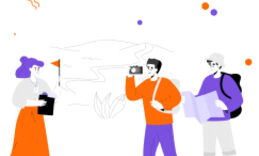






Оставьте свой комментарий
Авторизуйтесь, чтобы задавать вопросы.